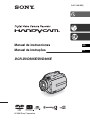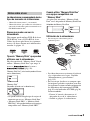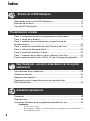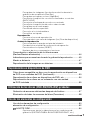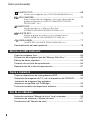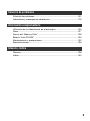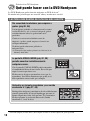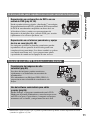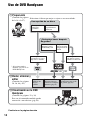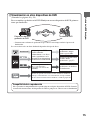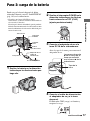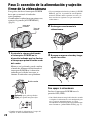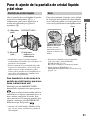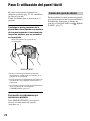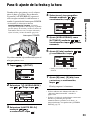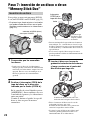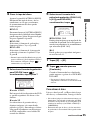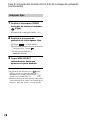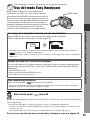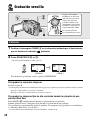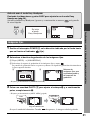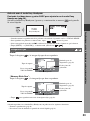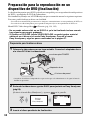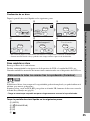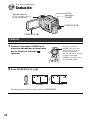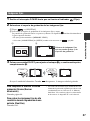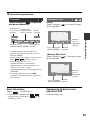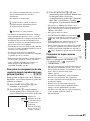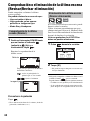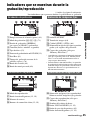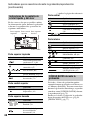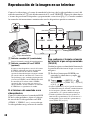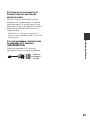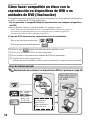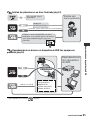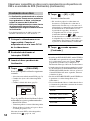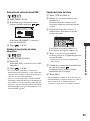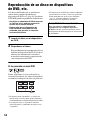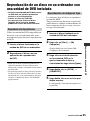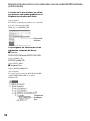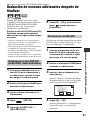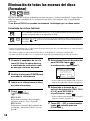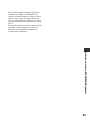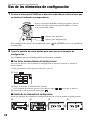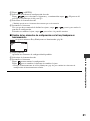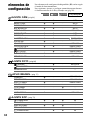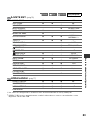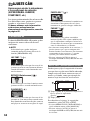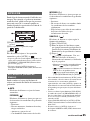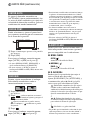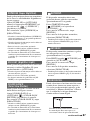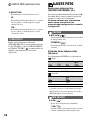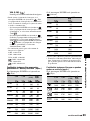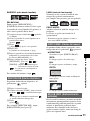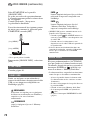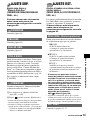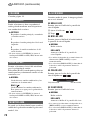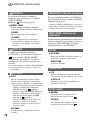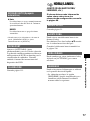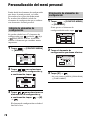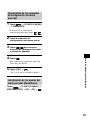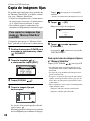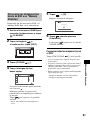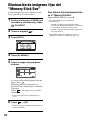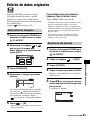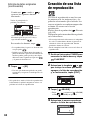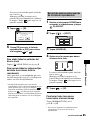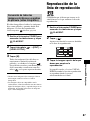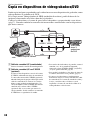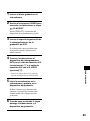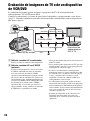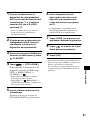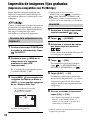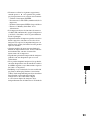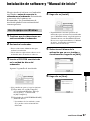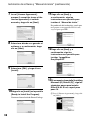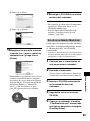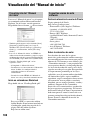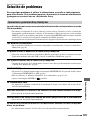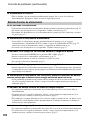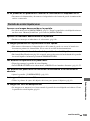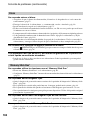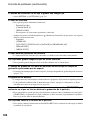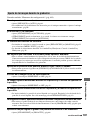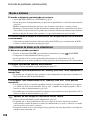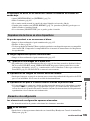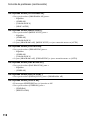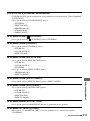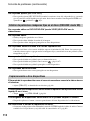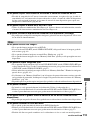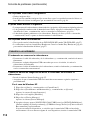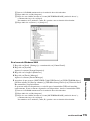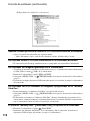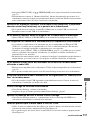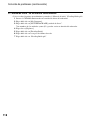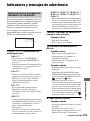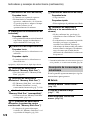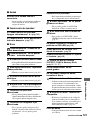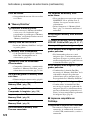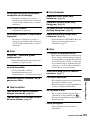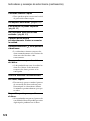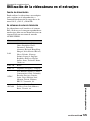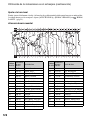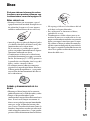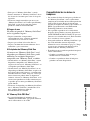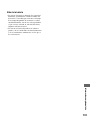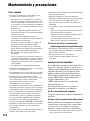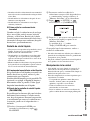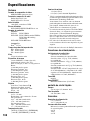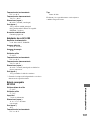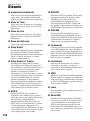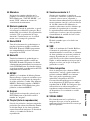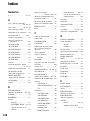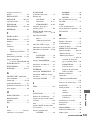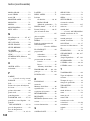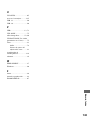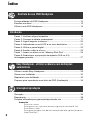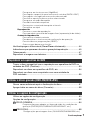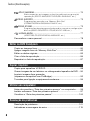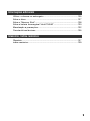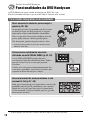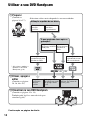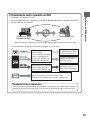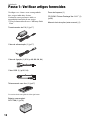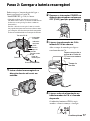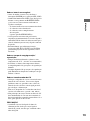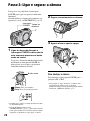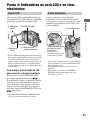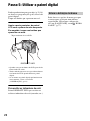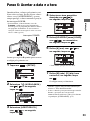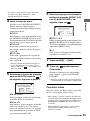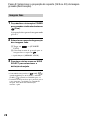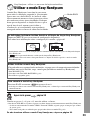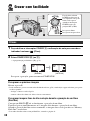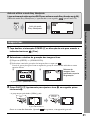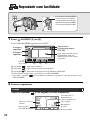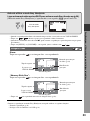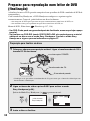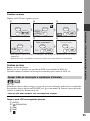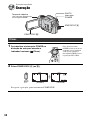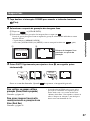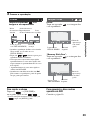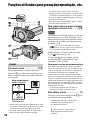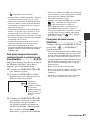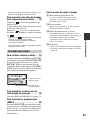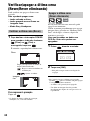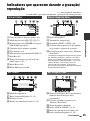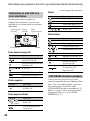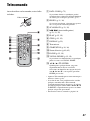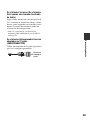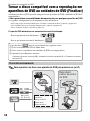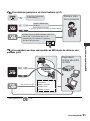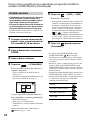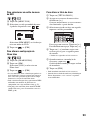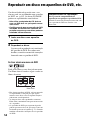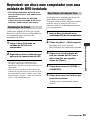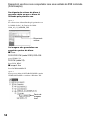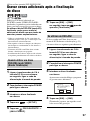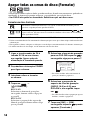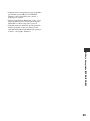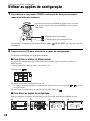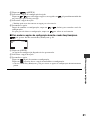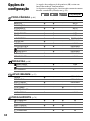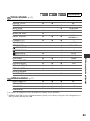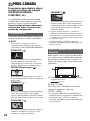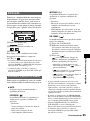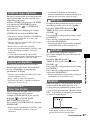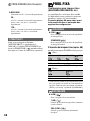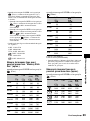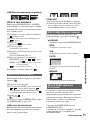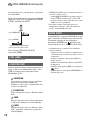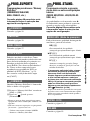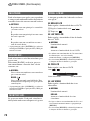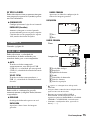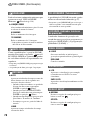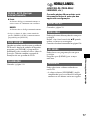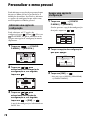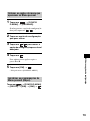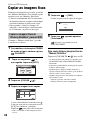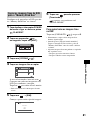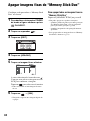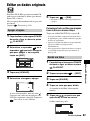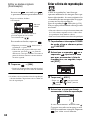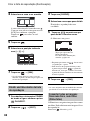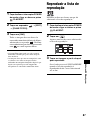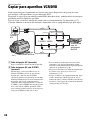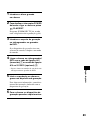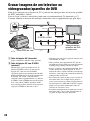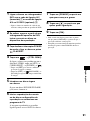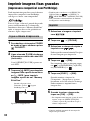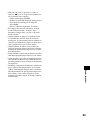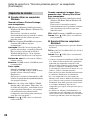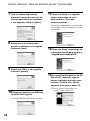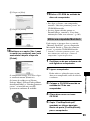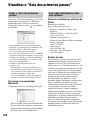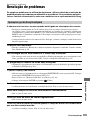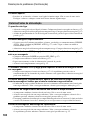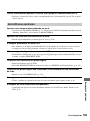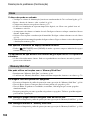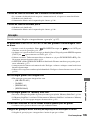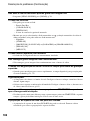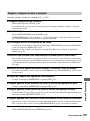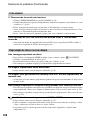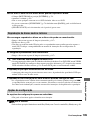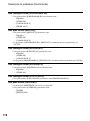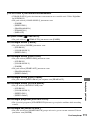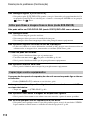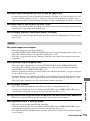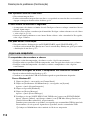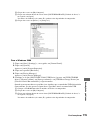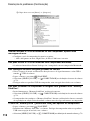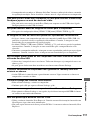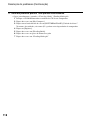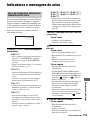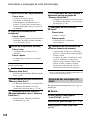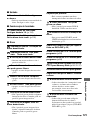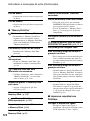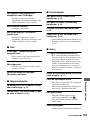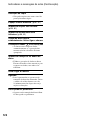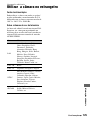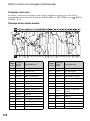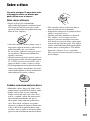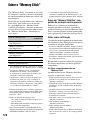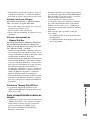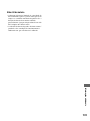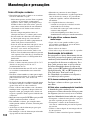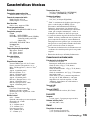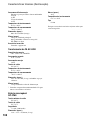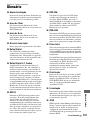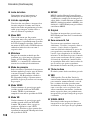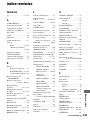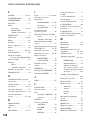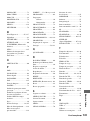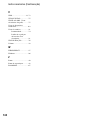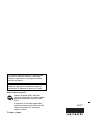Sony DCR-DVD505E Manual de usuario
- Categoría
- Videocámaras
- Tipo
- Manual de usuario
Este manual también es adecuado para

© 2006 Sony Corporation
Manual de instrucciones ES
Manual de instruções PT
DCR-DVD505E/DVD905E
2-661-368-53(1)

2
Antes de utilizar la unidad, lea detenidamente
este manual y consérvelo para futuras
referencias.
Para reducir el riesgo de incendio
o descarga eléctica, no exponga la
unidad a la lluvia ni a la humedad.
PRECAUCIÓN
Sustituya la batería únicamente por otra del
tipo especificado. De lo contrario, es posible
que se produzcan incendios o lesiones.
ATENCIÓN
Los campos electromagnéticos a frecuencias
específicas Podrán influir en la imagen y el
sonido de esta cámara.
Este producto se ha probado se ha encontrado
que cumple con los limites establecidos con
la Directiva EMC para utilizar cables de
conexión de menos de 3 m.
Aviso
Si se produce una interrupción (fallo)
en la transferencia de datos debido a la
electricidad estática o al electromagnetismo,
reinicie la aplicación o desconecte el cable
de comunicación (USB, etc.) y vuelva a
conectarlo.
Tratamiento de los equipos
eléctricos y electrónicos al
final de su vida útil (aplicable
en la Unión Europea y en
países europeos con
sistemas de recogida
selectiva de residuos)
Este símbolo en el equipo o el embalaje indica
que el presente producto no puede ser tratado
como residuos domésticos normales, sino
que debe entregarse en el correspondiente
punto de recogida de equipos eléctricos
y electrónicos. Al asegurarse de que este
producto se desecha correctamente,
Ud. ayuda a prevenir las consecuencias
negativas para el medio ambiente y la salud
humana que podrían derivarse de la incorrecta
manipulación en el momento de deshacerse
de este producto. El reciclaje de materiales
ayuda a conservar los recursos naturales.
Para recibir información detallada sobre
el reciclaje de este producto, póngase en
contacto con el ayuntamiento, el punto de
recogida más cercano donde ha adquirido
el producto.
Accesorios aplicables: Mando a distancia
Lea este documento en primer lugar
ADVERTENCIA
Para los clientes de Europa

3
ES
La videocámara va acompañada de dos
tipos de manuales de instrucciones.
– “Manual de instrucciones” (este manual)
– “Manual de inicio” para utilizar la videocámara
conectada al ordenador (podrá encontrarlo en el
CD-ROM suministrado)
Discos que puede usar con la
videocámara
Únicamente puede utilizar DVD-R de 8 cm,
DVD-RW de 8 cm y DVD+RW de 8 cm.
Utilice los discos que lleven las siguientes
marcas. Si desea obtener más información,
consulte la página 12.
Tipos de “Memory Stick” que pueden
utilizarse con la videocámara
Hay dos tamaños de “Memory Stick.” Puede
utilizar “Memory Stick Duo” que tenga la
marca o o la marca
(pág.128).
“Memory Stick Duo” (este tamaño puede utilizarse
con la videocámara)
“Memory Stick”
(No puede utilizarlo con la videocámara.)
• No puede utilizar ningún tipo de tarjeta de
memoria que no sea “Memory Stick Duo.”
• “Memory Stick PRO” y “Memory Stick
PRO Duo” sólo pueden utilizarse en equipos
compatibles con “Memory Stick PRO”.
Cuando utilice “Memory Stick Duo”
con equipos compatibles con
“Memory Stick”
Asegúrese de introducir “Memory Stick
Duo” en el adaptador de Memory Stick Duo.
Adaptador de Memory Stick Duo
Utilización de la videocámara
• No sostenga la videocámara por las
siguientes partes.
• La videocámara no es resistente al polvo ni
a las salpicaduras ni al agua. Consulte
“Mantenimiento y precauciones”
(pág.132).
• Para evitar que los discos se rompan o que
las imágenes grabadas se pierdan, no realice
las siguientes acciones cuando cualquiera de
los indicadores del interruptor POWER
(pág.20) o del indicador ACCESS (pág.24)
estén encendidos:
– Extraer la batería o desconectar el
adaptador de ca de la videocámara.
– Sacudir o golpear la videocámara.
Notas sobre el uso
Visor pantalla de cristal
líquido
batería
continuación

4
• Antes de conectar la videocámara a otro
dispositivo mediante un cable USB, etc.,
asegúrese de insertar la clavija del conector
en la dirección correcta. Si la inserta a la
fuerza en la dirección incorrecta, puede
dañar el terminal o causar un
funcionamiento defectuoso de la
videocámara.
Observaciones sobre los elementos de
configuración, la pantalla de cristal
líquido, el visor y el objetivo
• Los elementos de configuración que
aparezcan atenuados no estarán disponibles
en las condiciones actuales de grabación o
reproducción.
• La pantalla de cristal líquido y el visor están
fabricados con tecnología de gran precisión
lo que permite que más del 99,99% de los
píxeles sean funcionales. Sin embargo,
en la pantalla de cristal líquido y en el visor
pueden aparecer constantemente pequeños
puntos negros o brillantes (blancos, rojos,
azules o verdes). Estos puntos son
normales.
• La exposición de la pantalla de cristal
líquido, el visor o el objetivo a la luz solar
directa durante períodos de tiempo
prolongados puede causar errores de
funcionamiento. Procure no dejar la cámara
cerca de una ventana o al aire libre.
• No apunte directamente al sol. Si lo hace,
puede ocasionar fallos en la unidad. Tome
fotografías del sol sólo en condiciones de
luminosidad baja, como al atardecer.
Sobre la grabación
• Antes de comenzar a grabar, pruebe las
funciones de grabación para asegurarse
de que la imagen y el sonido se graben sin
problemas. Las imágenes grabadas en un
DVD-R no se pueden eliminar. Utilice un
DVD-RW/DVD+RW para la grabación de
prueba (pág.12).
• No se compensará el contenido de las
grabaciones, aun si la grabación o la
reproducción no son posibles a causa de
un funcionamiento defectuoso de la
videocámara, de los soportes de
almacenamiento, etc.
• Los sistemas de televisión en color varían
en función del país o de la región. Si desea
ver su grabación en un televisor, necesita
un televisor con sistema PAL.
• Los programas de televisión, películas,
cintas de vídeo y demás materiales pueden
estar sujetos a derechos de autor.
La grabación no autorizada de tales
materiales puede ir en contra de las leyes
sobre los derechos de autor. No puede copiar
el software de la videocámara protegido por
las leyes sobre los derechos de autor.
Acerca de este manual
• Las imágenes de la pantalla de cristal
líquido o del visor utilizadas en este manual
se han grabado con una cámara digital de
imágenes fijas y pueden parecer distintas.
• El diseño y las especificaciones de los
soportes y accesorios de grabación pueden
cambiarse sin aviso previo.
• Cuando en este Manual de instrucciones se
utiliza la palabra discos de manera genérica
hace referencia a discos de DVD de 8 cm.
• Las funciones disponibles dependen del
disco utilizado. Las siguientes marcas se
utilizan para los diferentes formatos de DVD.
Punto negro
Puntos verdes, azules,
rojos o blancos
DVD
+RW
Lea este documento en primer lugar (continuación)

5
• Para ilustrar los procedimientos de
funcionamiento se utilizan indicaciones
en pantalla en cada idioma local. Si es
necesario, cambie el idioma de la pantalla
antes de utilizar la videocámara (pág.77).
Acerca del objetivo Carl Zeiss
La videocámara está equipada con un
objetivo Carl Zeiss, que genera unas
imágenes de alta calidad, y que ha sido
desarrollado conjuntamente por Carl Zeiss,
en Alemania, y Sony Corporation.
Adopta el sistema de medida MTF* para
videocámaras y ofrece la reconocida calidad
de un objetivo Carl Zeiss.
Además, el objetivo de la videocámara
presenta el revestimiento T para suprimir
los reflejos no deseados y conseguir una fiel
reproducción de los colores.
* MTF significa Modulation Transfer
Function (función de transferencia de
modulación). El valor numérico indica la
cantidad de luz de un motivo que pasa a
través del objetivo.

6
Índice
Qué puede hacer con la DVD Handycam............................................... 10
Elección de un disco............................................................................... 12
Uso de DVD Handycam.......................................................................... 14
Paso 1: comprobación de los componentes suministrados.................... 16
Paso 2: carga de la batería.....................................................................17
Paso 3: conexión de la alimentación y sujeción firme de
la videocámara........................................................................................20
Paso 4: ajuste de la pantalla de cristal líquido y del visor.......................21
Paso 5: utilización del panel táctil........................................................... 22
Paso 6: ajuste de la fecha y la hora........................................................ 23
Paso 7: inserción de un disco o de un “Memory Stick Duo” ...................24
Paso 8: selección del formato (16:9 o 4:3) de la imagen de grabación .... 27
Uso del modo Easy Handycam...............................................................29
Grabación sencilla .................................................................................. 30
Reproducción sencilla............................................................................. 32
Preparación para la reproducción en un dispositivo de
DVD (finalización) ................................................................................... 34
Grabación ............................................................................................... 36
Reproducción.......................................................................................... 38
Funciones utilizadas para la grabación/reproducción, etc...................... 40
Grabación
Para usar el zoom
Para grabar sonido con mayor presencia (grabación evolvente en 5,1)
Para utilizar el flash
Disfrute de la DVD Handycam
Procedimientos iniciales
Easy Handycam – uso de la videocámara con los ajustes
automáticos
Grabación/reproducción

7
Para grabar las imágenes fijas de alta resolución durante la
grabación de una película (Dual Rec)
Para grabar en lugares oscuros (NightShot)
Para ajustar la exposición con motivos iluminados a contraluz
(BACK LIGHT)
Para ajustar el enfoque de un motivo no centrado
Para ajustar la exposición del motivo seleccionado
Para grabar en el modo espejo
Para añadir efectos especiales
Para colocar la cinta bandolera
Para utilizar un trípode
Reproducción
Para usar el zoom de reproducción
Para reproducir una serie de imágenes fijas (Pase de diapositivas)
Grabación/reproducción
Para comprobar la energía restante de la batería
Para desactivar el pitido de confirmación de operación
Para inicializar los ajustes (RESET)
Nombres de otros componentes y funciones
Comprobación o eliminación de la última escena
(Revisar/Revisar eliminación)..................................................................44
Indicadores que se muestran durante la grabación/reproducción ..........45
Mando a distancia ...................................................................................47
Reproducción de la imagen en un televisor ............................................48
Cómo hacer compatible un disco con la reproducción en dispositivos
de DVD o en unidades de DVD (finalización) .........................................50
Reproducción de un disco en dispositivos de DVD, etc..........................54
Reproducción de un disco en un ordenador con una unidad
de DVD instalada ....................................................................................55
Grabación de escenas adicionales después de finalizar ........................57
Eliminación de todas las escenas del disco(Formatear).........................58
Uso de los elementos de configuración .................................................60
elementos de configuración ....................................................................62
AJUSTE CÁM....................................................................................64
Opciones para ajustar la videocámara a las condiciones de
grabación (EXPOSICIÓN/BAL.BLANCOS/STEADYSHOT, etc.)
Reproducción en dispositivos de DVD
Utilización de los discos (DVD-RW/DVD+RW) grabados
Uso de los elementos de configuración
continuación

8
AJUSTE FOTO .................................................................................68
Ajustes para imágenes fijas (CALIDAD/TAM IMAGEN, etc.)
APLIC.IMAGEN...............................................................................70
Efectos especiales de imágenes o funciones adicionales de
grabación/reproducción (EFECTO IMAG/EFECTOS DIG/
GR.LEN.UNIF., etc.)
AJUSTE SOP.
.....................................................................................73
Ajustes para discos y “Memory Stick Duo”
(FORMATEAR/FINALIZAR/ANULAR FINAL, etc.)
AJUSTE EST....................................................................................73
Ajustes al grabar en un disco u otros ajustes básicos
(MODO GRAB./AJ LCD/VISOR/VELOC. USB, etc.)
HORA/LANGU. ................................................................................ 77
(AJUSTE RELOJ/AJUSTE ZONA/LANGUAGE, etc.)
Personalización del menú personal........................................................ 78
Copia de imágenes fijas.......................................................................... 80
Eliminación de imágenes fijas del “Memory Stick Duo”.......................... 82
Edición de datos originales..................................................................... 83
Creación de una lista de reproducción ................................................... 84
Reproducción de la lista de reproducción...............................................87
Copia en dispositivos de videograbadora/DVD ......................................88
Grabación de imágenes de TV o de un dispositivo de VCR/DVD ..........90
Impresión de imágenes fijas grabadas
(Impresora compatible con PictBridge.................................................... 92
Tomas de conexión de dispositivos externos ......................................... 94
Antes de consultarel “Manual de inicio” en el ordenador........................95
Instalación de software y “Manual de inicio”...........................................97
Visualización del “Manual de inicio”...................................................... 100
Edición con DVD Handycam
Copia e impresión
Uso de un ordenador
Índice (continuación)

9
Solución de problemas..........................................................................101
Indicadores y mensajes de advertencia................................................119
Utilización de la videocámara en el extranjero......................................125
Disco .....................................................................................................127
Acerca del “Memory Stick” ....................................................................128
Batería “InfoLITHIUM” ..........................................................................130
Mantenimiento y precauciones..............................................................132
Especificaciones....................................................................................136
Glosario.................................................................................................138
Indice.....................................................................................................140
Solución de problemas
Información complementaria
Glosario, Índice

10
La DVD Handycam graba datos de imágenes en DVD de 8 cm*.
Es mucho más práctico que una cinta de vídeo y mucho más versátil.
Disfrute de la DVD Handycam
Qué puede hacer con la DVD Handycam
* El DVD (Digital Versatile Disc) (disco digital versátil) es un disco óptico de gran capacidad.
Sin necesidad de rebobinar para empezar a
grabar (pág.30, 36)
Las imágenes grabadas se almacenan en las zonas
vacías del disco y así, se evita el riesgo de grabar
accidentalmente sobre las grabaciones más
preciadas.
Como no es necesario rebobinar antes de
empezar a grabar, puede empezar a hacerlo en
cualquier momento.
Un disco puede almacenar películas e
imágenes fijas.
• Las imágenes fijas pueden grabarse en el disco o en un
“Memory Stick Duo.”
La pantalla VISUAL INDEX (pág.32, 38)
permite encontrar instantáneamente
cualquier escena.
Con la pantalla VISUAL INDEX podrá comprobar
el contenido del disco de un vistazo. Basta con que
toque la escena que desee ver.
El disco no se desgasta por muchas veces que lo
reproduzca. Los bellos momentos que grabe en el
disco quedarán conservados para siempre.
Grabación en formato panorámico y con sonido
envolvente 5,1 (pág.27, 40)
Puede grabar imágenes panorámicas de alta calidad en una
pantalla panorámica de cristal líquido que presenta el
mismo ángulo de visión 16:9 que una TV panorámica.
El disco permite la grabación directa del sonido
envolvente 5,1 más realista.
Las fotos más bonitas de la forma más sencilla

11
Disfrute de la DVD Handycam
** Finalización: el proceso por el que es posible reproducir DVD grabados en otros dispositivos de DVD
(consulte las páginas 34 y 50).
Reproducción en un dispositivo de DVD o en una
unidad de DVD (pág.34, 50)
Puede reproducir discos grabados y finalizados** en cualquier
dispositivo doméstico de DVD, grabador de DVD o una unidad
de DVD de un ordenador compatible con discos de 8 cm.
Al finalizar el disco, puede crear presentaciones de
diapositivas de imágenes fijas y menús DVD para acceder
rápidamente a las escenas que desee ver.
Reproducción en un televisor panorámico y equipo
de cine en casa (pág.40, 48)
Las imágenes grabadas en formato panorámico pueden
reproducirse en una pantalla de televisión grande con
completo efecto panorámico. Los discos también se graban
con sonido envolvente en 5,1 para proporcionar plenas
capacidades de sonido en los equipos de cine en casa.
Un disco grabado puede reproducirse en una gran variedad de dispositivos
Transferencia de imágenes de alta
velocidad (pág.95)
Los datos de imágenes pueden transferirse
rápidamente a un ordenador sin necesidad de
reproducirlos.
Los ordenadores con Hi-Speed USB (USB 2.0)
proporcionan una velocidad de transferencia aún
mayor.
Uso del software suministrado para editar
y copiar (pág.95)
Picture Package, el programa suministrado con la DVD
Handycam, le permite añadir música y otros efectos para crear
un DVD a su gusto. Copiar discos y compartir sus mejores
momentos con su familia y amigos nunca fue más fácil.
Conexión de una DVD Handycam a un ordenador

12
DVD Handycam es compatible con DVD-Rde 8 cm, DVD-RW y DVD+RW.
No es compatible con discos de 12 cm.
Formato de grabación para DVD-RW
Si utiliza un DVD-RW, puede elegir entre el modo VIDEO o el modo VR como formatos de
grabación.
En este manual, el modo VIDEO viene indicado como y el modo VR como .
Discos y formatos de grabación Glosario (pág.138,139)
*
1
Consulte el manual de instrucciones del dispositivo de DVD para comprobar si es compatible con el modo
VR de DVD-RW.
*
2
Las imágenes fijas pueden grabarse en cualquier tipo de disco.
*
3
El formateado de un disco supone la eliminación de todas las grabaciones y el restablecimiento del estado
original vacío del soporte de grabación. (pág.58) Incluso si va a utilizar un disco nuevo, conviene que lo
formatee con la DVD Handycam (pág.24).
*
4
No utilice un DVD+RW antes de finalizar el disco en un ordenador ya que puede producir fallos
de funcionamiento.
Elección de un disco
Formato de grabación compatible con la mayoría de los dispositivos de DVD
especialmente, después de la finalización.
En el modo VIDEO sólo puede borrarse la imagen más reciente.
Formato de grabación que permite editar con la DVD Handycam (eliminar
imágenes y reordenarlas).
Un disco finalizado puede reproducirse en cualquier dispositivo de DVD
compatible con el modo VR *
1
.
Características de los
formatos de disco
Las cifras entre paréntesis ( ) indican los números de
página.
Tipos de discos y símbolos
DVD-R DVD-RW DVD+RW
Símbolos utilizados en este manual
En el mismo disco*
2
pueden grabarse
películas en 16:9 (panorámico) y en 4:3
(27) zzz –
Eliminar inmediatamente la última grabación (44) – zzz
Eliminar grabaciones libremente
(83) – – z –
Editar grabaciones en la videocámara
(83) – – z –
Utilizar un disco repetidamente aunque el
disco esté completo por finalización*
3
(58) – zzz
Reproducir grabaciones en otros
dispositivos de DVD si finaliza el disco
(34, 50) zz
*1
z*
1
z
Reproducir grabaciones en otros dispositivos
de DVD aunque no finalice el disco
(50) – – –
*3
z*
4
Crear un menú DVD cuando finalice el disco
(53) zz – z

13
Disfrute de la DVD Handycam
Tiempo de grabación
Tiempo de grabación por cara de disco
El tiempo de grabación mínimo se indica entre
paréntesis.
unidad: min.
• El tiempo de grabación de una película se reduce si el disco contiene también imágenes fijas.
Uso del disco
Para conseguir una grabación fiable y duradera, es recomendable utilizar discos Sony o discos
marcados con la indicación
*(for VIDEO CAMERA) para la DVD Handycam.
• Si utiliza otros discos, las reproducciones y grabaciones pueden resultar insatisfactorias o quizá observe
dificultades para extraer el disco de la DVD Handycam.
* En función del lugar en el que adquirió el disco, éste tendrá una marca .
Uso de discos de doble cara
Los discos de doble cara permiten grabar por ambas caras del disco.
Grabación en la cara A
Inserte el disco en la DVD Handycam con la cara con el símbolo en el centro mirando hacia
afuera hasta que haga clic.
• Si utiliza un disco de dos caras, procure no ensuciar la superficie con los dedos.
• Cuando se utiliza un disco de doble cara en la DVD Handycam, la grabación y reproducción se producen
sólo en esa cara. Si el disco está ajustado en la DVD Handycam, no podrá cambiar de cara de grabación o
reproducción. Una vez completada la reproducción o grabación de una cara, extraiga el disco y déle la vuelta
para reproducir o grabar la otra cara.
• En cada cara de un disco de doble cara podrán realizarse las siguientes operaciones.
– Finalización (pág.50)
– Deshacer finalización (DVD-RW: modo VIDEO) (pág.57)
– Formateado (pág.58)
Modo de grabación tiempo de grabación
HQ (Alta calidad) aprox. 20 (18)
SP (Reproducción
estándar)
aprox. 30 (18)
LP (Larga duración) aprox. 60 (44)
DVD Handycam utiliza el formato VBR (Variable
Bit Rate) (tasa de bits variable) para ajustar
automáticamente la calidad de imagen a las
necesidades de la escena de grabación. Esta
tecnología produce fluctuaciones en el tiempo de
grabación de los discos.
Las películas que contienen movimientos rápidos e
imágenes complejas se graban a una tasa de bits más
rápida con lo que se reduce el tiempo de grabación total.
VBR Glosario (pág.139)
símbolo
Coloque el símbolo
hacia afuera.
La grabación se hará en
la cara de atrás.

14
Continúa en la página derecha
Uso de DVD Handycam
1Preparación
(Consulte las páginas
de la 16 a la 27.)
Seleccione el disco que mejor se ajuste a sus necesidades.
Uso repetido de un disco
Para guardar
imágenes
grabadas
Para usar
repetidamente
un disco
¿Qué quiere hacer después
de grabar?
Reproducir un
disco en varios
dispositivos de
DVD
Eliminar y editar
imágenes con la
DVD Handycam
El disco puede
reproducirse en varios
dispositivos de DVD
El disco puede
reproducirse incluso
sin haberse finalizado
2Rodar, eliminar y
editar
(Consulte las páginas
30, 36, 44 y 83.)
No permite
eliminar una
imagen
grabada.
Permite eliminar o
editar una imagen
grabada en cualquier
momento (pág.83).
Sólo permite eliminar
las imágenes que acabe
de grabar (pág.44).
3Visualización en la DVD
Handycam
(Consulte las páginas 32 y 38)
Para ver el contenido también puede
conectarla a un televisor (pág.48).
* Seleccione modo y
formato (pág.24) en la
DVD Handycam.

15
Disfrute de la DVD Handycam
Finalizaci
Finalizaci
ónFinalización
Finalización
Finalización
Finalización
4Visualización en otros dispositivos de DVD
(Consulte las páginas 50 y 54)
Para ver un disco grabado con la DVD Handycam en otro dispositivo de DVD, primero
tiene que finalizarlo.
• Cuanto menos volumen de grabación tenga el disco, más tiempo tardará el proceso de
finalización.
Las características de un disco finalizado dependen del tipo de disco.
No podrán añadirse
grabaciones aunque
quede espacio libre.
Al igual que los DVD
comercializados
habitualmente, este disco
puede reproducirse en la
mayoría de los dispositivos
de DVD una vez finalizado.
Permite la reproducción del
disco en un dispositivo
compatible con el modo VR
DVD-RW.
Permite la reproducción del disco incluso sin haberse finalizado
Aunque, en determinados casos, la finalización es imprescindible.
Si desea obtener información más detallada, consulte la página 50.
Deshacer la finalización le
permite añadir
grabaciones (pág.57).
Permite añadir
grabaciones sin deshacer
la finalización.
Compatibilidad de reproducción
No se garantiza la compatibilidad de reproducción con cualquier dispositivo de DVD. Consulte
el manual de instrucciones del dispositivo de DVD o póngase en contacto con su distribuidor.
Dispositivo de DVD /
grabador de DVD
Unidad de DVD

16
Compruebe que la videocámara contiene
los siguientes accesorios.
El número entre paréntesis indica
el número del accesorio.
• No se suministran los discos ni “Memory
Stick Duo”.
Adaptador de ca (1) (pág.17)
Cable de alimentación (1) (pág.17)
Cable de conexión A/V (1) (pág.48, 88, 90, 94)
Cable USB (1) (pág.92, 94)
Mando a distancia inalámbrico (1) (pág.47)
Cuenta con una pila de litio tipo botón instalada.
Batería recargable
NP-FP60 (1) (pág.18)
Paño limpiador (1)
CD-ROM “Picture Package Ver.1.8.1” (1)
(pág.95)
Manual de instrucciones (este manual) (1)
Procedimientos iniciales
Paso 1: comprobación de los componentes
suministrados

17
Procedimientos iniciales
Puede cargar la batería después de haber
colocado la batería (serie P) “InfoLITHIUM”
(pág.130) en la videocámara.
• No utilice una batería NP-FP30 con la
videocámara. (Consulte el número del modelo en
el reverso de la batería.)
No coloque la batería forzándola; puede producir
fallos de funcionamiento de la videocámara como
un mal rendimiento de la batería o dificultad para
extraerla más tarde.
1 Deslice la batería en la dirección
indicada por las flechas hasta que
haga clic.
2 Deslice el interruptor POWER en la
dirección indicada por las flechas
hasta colocarlo en OFF (CHG)
(ajuste predeterminado).
3 Conecte el adaptador de ca a la
toma DC IN de la videocámara.
Abra la tapa de la toma para conectar el
adaptador de ca.
4 Conecte el cable de alimentación
al adaptador de ca y a la toma
de pared.
El indicador CHG (carga) se ilumina y
empieza la carga.
Paso 2: carga de la batería
Tom a D C IN
Indicador
CHG
Tapa de la toma
Interruptor
POWER
batería
Clavija de cc
Cable de
alimentación
A la toma de pared
Adaptador de ca
Tapa de la
toma
La marca en forma de
v de la clavija de cc
tiene que coincidir
con la marca v de la
videocámara.
continuación

18
5 El indicador CHG (carga) se apaga
cuando la batería está
completamente cargada.
Desconecte el adaptador de ca de
la toma DC IN de la videocámara.
• Desconecte el adaptador de ca sujetando la
videocámara y la clavija de cc.
Para retirar la batería
Deslice el interruptor POWER hasta la
posición OFF (CHG). Deslice la palanca
BATT (batería) de liberación de la batería y
retire la batería.
• Antes de retirar la batería, compruebe que
ninguno de los indicadores correspondientes del
interruptor POWER (pág.20) esté encendido.
Almacenamiento de la batería
Si no va a hacer uso de la batería en mucho
tiempo, agote la carga completamente (pág.130).
Para utilizar una fuente de
alimentación externa
Haga las mismas conexiones que para cargar la
batería. La batería no se descargará en este caso.
Tiempo de carga (carga completa)
Tiempo aproximado (min) necesario para
cargar completamente una batería totalmente
descargada.
Tiempo de grabación
Tiempo aproximado (min) disponible cuando
utiliza una batería completamente cargada.
* El tiempo de grabación normal indica el tiempo
al repetir las operaciones de inicio/parada de
grabación, conexión/desconexión de la
alimentación y utilización del zoom.
• Los tiempos mostrados varían en función de las
siguientes circunstancias.
– Indicación superior: con la luz de fondo de la
pantalla de cristal líquido encendida.
– Indicación central: con la luz de fondo de la
pantalla de cristal líquido apagada.
– Indicación inferior: tiempo de grabación al
grabar con el visor y con el panel LCD cerrado.
Batería Tiempo de carga
NP-FP50
125
NP-FP60
(suministrada)
135
NP-FP70
155
NP-FP71
170
NP-FP90
220
Palanca BATT (batería)
de liberación de la batería
Batería
Tiempo de
grabación
continua
Tiempo de
grabación
normal*
NP-FP50
60
60
65
25
25
30
NP-FP60
(suministrada)
90
95
100
40
45
45
NP-FP70
125
135
135
60
65
65
NP-FP71
150
160
165
70
75
80
NP-FP90
230
240
250
110
115
120
Paso 2: carga de la batería (continuación)

19
Procedimientos iniciales
Tiempo de reproducción
Tiempo aproximado (min) disponible
cuando utiliza una batería completamente
cargada.
* Con la luz de fondo de la pantalla de cristal
líquido encendida.
Acerca de la batería
• Antes de cambiar la batería, deslice el interruptor
POWER hasta la posición OFF (CHG).
• El indicador CHG (carga) parpadeará durante la
carga o la BATTERY INFO (pág.43) no se
mostrará correctamente en las situaciones
siguientes.
– La batería no está conectada correctamente.
– La batería está dañada.
– La batería está completamente descargada.
(Sólo para BATTERY INFO.)
• Cuando el adaptador de ca está conectado a la
toma DC IN de la videocámara, la alimentación
no se suministrará mediante la batería, aunque el
cable de alimentación esté desconectado de la
toma de pared.
• Le recomendamos que utilice una batería
NP-FP70, una NP-FP71 o una NP-FP90 cuando
tenga conectada una luz de vídeo (opcional).
Acerca del tiempo de carga/grabación/
reproducción
• Tiempos medidos con la videocámara a una
temperatura de 25 °C (10-30 °C es lo
recomendado) .
• Los tiempos de grabación y de reproducción
disponibles se acortarán si se utiliza la
videocámara a bajas temperaturas.
• En función de las condiciones en las que utilice
la videocámara, es posible que el tiempo de
grabación y de reproducción se acorte.
Acerca del adaptador de ca
• Coloque el adaptador de ca cerca de un
tomacorríente de ca. Si a esta unidd le ocurre
cualquier problema, desconecte el enchufe del
tomacorríente de la red lo antes posible para cortar
la alimentací on.
• No utilice el adaptador de ca colocado en
un espacio estrecho, tal como entre una
pared y un mueble.
• No provoque un cortocircuito en la clavija de cc
del adaptador de ca ni en el terminal de la batería
con algún objeto metálico, ya que podrían
producirse fallos de funcionamiento.
PRECAUCIÓN
• La unidad no estará desconectada de la fuente
de alimentación de ca mientras esté conectada
al tomacorríente de la pared, aunque la propia
unidad esté apagada.
Batería
Pantalla de
cristal
líquido
abierta*
Pantalla de
cristal
líquido
cerrada
NP-FP50
60 65
NP-FP60
(suministrada)
95 100
NP-FP70
130 140
NP-FP71
155 170
NP-FP90
235 255

20
Para grabar, deslice el interruptor POWER
hasta que se encienda el indicador
correspondiente.
Cuando utilice la videocámara por primera vez,
aparecerá la pantalla [AJUSTE RELOJ]
(pág.23).
1 Encienda la cámara deslizando
el interruptor POWER en la
dirección indicada por las flechas
al tiempo que pulsa el botón verde
del centro.
Mientras esté grabando, puede cambiar
el modo de alimentación deslizando el
interruptor POWER en la dirección
indicada por la flecha hasta que se
ilumine el indicador correspondiente.
(Película): para grabar películas
(Fija): para grabar imágenes fijas
.
• Cuando encienda la videocámara, la tapa del
objetivo se abrirá automáticamente.
• Una vez configuradas la fecha y la hora ([AJUSTE
RELOJ], pág.23), la pantalla de cristal líquido
mostrará, durante unos segundos, la fecha y la
hora actuales la siguiente vez que encienda la
videocámara.
2 Sostenga correctamente la
videocámara.
3 Busque un agarre cómodo y luego,
ajuste la correa.
Para apagar la videocámara
Deslice el interruptor POWER hasta la
posición OFF (CHG).
• Con el fin de ahorrar energía de la batería, cuando
se adquiere la videocámara, está configurada para
que se apague automáticamente si se deja
encendida sin realizar ninguna operación durante
unos 5 minutos. ([APAGADO AUTO], pág.77).
Paso 3: conexión de la alimentación y sujeción
firme de la videocámara
Tapa del
objetivo
Interruptor
POWER
Botón verde

21
Procedimientos iniciales
Abra la pantalla de cristal líquido 90 grados
respecto a la videocámara (1) y, a
continuación, gírela en el ángulo que le
resulte más adecuado para grabar o
reproducir (2).
• Cuando abra o ajuste la pantalla, no pulse
accidentalmente los botones que están junto a la
pantalla de cristal líquido.
• Si abre la pantalla de cristal líquido 90 grados
respecto a la videocámara y la gira luego 180
grados respecto al lado del objetivo, podrá
cerrarla con la pantalla de cristal líquido hacia
afuera. Este procedimiento es cómodo en las
operaciones de reproducción.
Para desactivar la luz de fondo de la
pantalla de cristal líquido y que de esa
forma la batería dure más
Mantenga pulsado DISP/BATT INFO
durante unos segundos hasta que aparezca
.
Este ajuste resulta práctico cuando utiliza la
videocámara en lugares con mucha luz o si
desea ahorrar energía de la batería. Este
ajuste no afectará a la imagen grabada. Para
cancelar, mantenga pulsado DISP/BATT
INFO hasta que desaparezca .
• Consulte [AJ LCD/VISOR] - [BRILLO LCD]
(pág.74) para ajustar el brillo de la pantalla de
cristal líquido.
Para evitar consumir la batería o si la calidad
de la imagen en la pantalla de cristal líquido
no es la deseada, puede ver las imágenes en el
visor con la pantalla de cristal líquido cerrada.
• Para ajustar el brillo de la luz de fondo del
visor, seleccione [AJ LCD/VISOR] -
[ILUM.VISOR] (pág.74).
Este ajuste no afectará a la imagen grabada.
• Puede ajustar el [FUNDIDO] y la
[EXPOSICIÓN] mientras mira a través del visor
(pág.65, 71).
Paso 4: ajuste de la pantalla de cristal líquido
ydel visor
Pantalla de cristal líquido
DISP/BATT INFO
2 180 grados
(máx.)
2 90 grados
(máx.)
1 90 grados
respecto a la
videocámara
Visor
Visor
Palanca de ajuste del
objetivo del visor
Levante el visor y
muévalo hasta que la
imagen se muestre con
nitidez.

22
El panel táctil permite reproducir las
imágenes grabadas (pág.32, 38) o modificar
los ajustes (pág.60).
Toque los botones que se muestran en la
pantalla.
Sostenga la parte posterior de la
pantalla de cristal líquido con la palma
de la mano izquierda. A continuación,
toque los botones que se muestran
en la pantalla.
• Realice el mismo procedimiento indicado
anteriormente cuando toque los botones de la
pantalla de cristal líquido.
• Procure no pulsar accidentalmente los botones de
la pantalla de cristal líquido cuando utilice el
panel táctil.
• Si los botones del panel táctil no funcionan bien,
ajuste la pantalla de cristal líquido.
(CALIBRACIÓN) (pág.133)
Para ocultar los indicadores que
aparecen en pantalla
Pulse DISP/BATT INFO para ocultar o
mostrar los indicadores de pantalla
(contador, etc.).
Puede modificar las indicaciones en pantalla
para que muestren los mensajes en un idioma
determinado. Seleccione el idioma de
pantalla en [LANGUAGE] en HORA/
LANGU. (pág.77).
Paso 5: utilización del panel táctil
Toque los botones de la pantalla de
cristal líquido.
DISPLAY/BATT
Cambio del ajuste de idioma

23
Procedimientos iniciales
Cuando utilice por primera vez la cámara,
ajuste la hora y la fecha. De no hacerlo,
la pantalla [AJUSTE RELOJ] aparecerá
cada vez que encienda la videocámara o
cambie la posición del interruptor POWER.
• Si no utiliza la videocámara durante
aproximadamente 3 meses, la batería
recargable incorporada se descargará y es posible
que los ajustes de la fecha y la hora se borren de
la memoria. En este caso, recargue la batería y
ajuste la fecha y la hora de nuevo (pág.134).
Vaya directamente al paso 4 cuando ajuste el
reloj por primera vez.
1 Toque t[SETUP].
2 Seleccione (HORA/LANGU.)
con / , luego toque .
3 Seleccione [AJUSTE RELOJ]
mediante / y,
a continuación, toque .
4 Seleccione el área geográfica
deseada mediante / y,
a continuación, toque .
5 Ajuste [HORA VERANO] como
[ACTIVADO] mediante / y,
a continuación, toque , en caso
necesario.
6 Ajuste [A] (año) mediante /
y, a continuación, toque .
• Puede seleccionar cualquier año hasta
el 2079.
7 Ajuste [M] (mes), [D] (día), hora
y minutos y, a continuación,
toque .
El reloj empezará a funcionar.
• Si desea obtener más información sobre la
“diferencia horaria mundial” consulte la
página 126.
• La hora y la fecha de grabación no se muestran
durante la grabación pero quedan
automáticamente grabadas en el disco y se
mostrarán durante la reproducción ([CÓDIGO
DATOS], pág.75).
Paso 6: ajuste de la fecha y la hora
Interruptor POWER
AJUSTE RELOJ
FECHA SUBT.
AJUSTE ZONA
APAGADO AUTO
HORA VERANO
SETUP GIRAR
LANGUAGE
OK
––:––:––
60
min
2006
GMT +0,0
GMT +0,0
2006

24
Para grabar es necesario un nuevo DVD-R
8 cm, un DVD-RW o un DVD+RW (pág.12).
• En primer lugar, limpie el polvo o las huellas
que pudiera haber en el disco con el paño
limpiador suministrado con la videocámara
(pág.127).
1 Compruebe que ha encendido
la cámara.
• Puede sacar el disco de la videocámara
siempre que haya una fuente de alimentación
conectada a la videocámara, aunque ésta esté
apagada. En este caso, sin embargo, no se
iniciará el proceso de reconocimiento
(paso 4).
2 Deslice el interruptor OPEN de la
tapa del disco en la dirección
indicada por la flecha (OPEN B).
En la pantalla de cristal líquido aparece
[ABRIENDO]. Suena entonces una vez
la melodía de apertura y la videocámara
emite un pitido.
Cuando se detiene el pitido, la tapa del
disco se abre un poco de manera
automática.
• Procure no impedir la operación con la mano u
otros objetos, etc., cuando abre o cierrer la tapa
del disco. Desplace la correa a la parte inferior de
la videocámara y, a continuación, abra o cierre la
tapa del disco.
• Si al cerrar la tapa del disco atrapa la correa,
pueden producirse fallos en el funcionamiento de
la videocámara.
3 Inserte el disco con la cara de
grabación hacia dentro de la cámara
y luego, presione en el centro del
disco hasta que haga clic.
• Evite el contacto del disco con la cara de
grabación o la lente (pág.134).
Si utiliza un disco de dos caras, procure no
ensuciar la superficie con los dedos.
• Si cierra la tapa del disco con el disco mal
colocado, pueden producirse fallos en el
funcionamiento de la videocámara.
Paso 7: inserción de un disco o de un
“Memory Stick Duo”
Inserción de un disco
Indicador ACCESS (disco)
Interruptor POWER
Interruptor
OPEN de la
tapa del disco
lente
Cuando la tapa
del disco se abra
un poco, termine
de abrirla.
Si utiliza un disco de una sola cara,
insértelo con la etiqueta hacia afuera.

25
Procedimientos iniciales
4 Cierre la tapa del disco.
Aparece la pantalla [ACCESO A DISCO].
En función del tipo de disco y de las
condiciones en las que se encuentre,
el reconocimiento del disco puede
tardar un poco.
xDVD-R
En cuanto el mensaje [ACCESO A DISCO]
desaparezca de la pantalla de cristal líquido,
puede empezar a grabar. No necesita seguir
los pasos siguientes al paso 5.
xDVD-RW
Seleccione el formato de grabación y
formatee el disco. Vaya al paso 5.
xDVD+RW
Seleccione el formato de la imagen de
grabación y formatee la película. Vaya
al paso 6
• Durante la operación Easy Handycam (pág.29),
aparece el mensaje [¿Desea formatear el disco?
De lo contrario, extráigalo.]. Toque y, a
continuación, vaya al paso 8.
5 Seleccione el formato de grabación
para DVD-RW, toque y,
a continuación, vaya al paso 7.
x modo VIDEO
En la mayoría de los dispositivos de DVD
es posible reproducir los discos si los
finaliza.
x modo VR
La videocámara le permite editar y
eliminar imágenes así como dividir
películas (pág.83). Sin embargo, el disco
sólo puede reproducirse en dispositivos
de DVD compatibles con el modo VR
cuando los finaliza.
6 Seleccione el formato de la
película de grabación ([PAN. 16:9]
o [4:3]) para DVD+RW y,
a continuación, toque .
xPANORÁM. 16:9
Puede grabar imágenes gran angular de alta
resolución. Si pretende ver las imágenes en
un televisor panorámico, le recomendamos
que seleccione [PAN. 16:9].
x4:3
Puede grabar para reproducir imágenes
en un televisor 4:3.
7 Toque [SÍ] t [SÍ].
8 Toque cuando aparezca
[Finalizado.].
Cuando el formateado haya finalizado,
puede empezar a grabar en el DVD-RW/
DVD+RW.
• No extraiga la batería ni desconecte el
adaptador de ca mientras se está formateando
el disco.
Para extraer el disco
Lleve a cabo el paso 1 y el 2 para abrir la tapa
del disco y a continuación, extraiga el disco.
• No sacuda ni golpee la videocámara mientras esté
iluminado o parpadeando el indicador ACCESS
ni mientras en la pantalla de cristal líquido sigan
viéndose los mensajes [ACCESO A DISCO] o
[ABRIENDO].
• En función del tipo de disco y de los materiales
de grabación, la extracción del disco puede tardar
un poco.
VRVIDEO
Puede reproducirse en
varios dispositivos DVD.
No edite con videocámara
FORMATEAR : VIDEO
OK
4:3
PANOR.
16:9
Seleccione formato
película que grabará.
Vuelva format.para camb.
FORMATEAR : 16:9
OK
continuación

26
• Si el disco está dañado o sucio de huellas, etc.
puede tardar hasta 10 min en extraerse. En este
caso, el disco puede estar dañado.
• Una vez que la cámara reconozca el disco,
la información sobre el disco, como la fecha en
que lo utilizó por primera vez o las áreas ya
grabadas, podrá leerse durante unos 8 segundos.
En función de las condiciones en que se encuentre
el disco, puede ser que no aparezca la información
sobre las áreas previamente grabadas.
• Para eliminar todas las imágenes grabadas con
anterioridad en un DVD-RW/DVD+RW, a fin de
volverlo a utilizar o para grabar imágenes nuevas,
consulte “Eliminación de todas las escenas del
disco (formatear)” en la página 58.
Sólo puede utilizar “Memory Stick Duo” que
tengan la marca o
o (pág.128).
• El número de imágenes o el tiempo que puede
grabar varía en función de la calidad o del tamaño
de la imagen. Para más detalles, consulte
página 69.
1 Levante el visor.
2 Abra la tapa del Memory Stick Duo.
3 Inserte el “Memory Stick Duo” en
la ranura del Memory Stick Duo en
la dirección indicada y hasta que
haga clic.
• Si fuerza el “Memory Stick Duo” en la ranura
en la dirección errónea, la ranura del Memory
Stick Duo o los datos de imagen pueden
resultar dañados.
4 Cierre la tapa del Memory Stick
Duo y baje el visor.
Para expulsar el “Memory Stick Duo”
Después del paso 1 y 2, empuje suavemente
el “Memory Stick Duo”.
• Cuando el indicador ACCESS se enciende o
parpadea, significa que la videocámara está
leyendo o grabando datos. No sacuda ni golpee
la videocámara, desconecte la alimentación,
expulse el “Memory Stick Duo” ni retire la
batería. De lo contrario, se podrían dañar los datos
de las imágenes.
• Compruebe que el “Memory Stick Duo” no se
sale y se cae al introducirlo y retirarlo de la
videocámara.
Inserción de un “Memory Stick
Duo”
Adaptador
de Memory
Stick Duo
Indicador ACCESS
(“Memory Stick Duo”)
Paso 7: inserción de un disco o de un “Memory Stick Duo” (continuación)

27
Procedimientos iniciales
• Si pretende ver las imágenes en un televisor
panorámico, le recomendamos que seleccione el
formato 16:9 (panorámico).
1 Deslice el interruptor POWER en la
dirección indicada por la flecha
hasta que se ilumine el indicador
(película).
2 Toque WIDE SELECT
reiteradamente hasta que aparezca
el formato de pantalla deseado.
* Cuando se ve en la pantalla de cristal líquido.
Puede verse diferente en el visor.
• No podrá cambiar el formato en las
situaciones siguientes:
– Si está utilizando un DVD+RW
– Mientras graba películas
– Si [EFECTOS DIG] está configurado
como [PEL.ANT.] (pág.71)
• El tiempo de grabación disponible puede ser
más corto en las siguientes situaciones:
– Cuando cambia entre 16:9 (panorámica) y
4:3 al grabar en un DVD-R/DVD-RW
(modo VIDEO).
– Cuando cambia [MODO GRAB.]
(pág.73)/ con un DVD-R/DVD-RW (modo
VIDEO)/DVD+RW insertado mientras
está ajustado el formato 4:3.
Reproducción de imágenes después de
conectar la videocámara a un televisor
Ajuste [TIPO TV] en [16:9] o [4:3] según su
televisor (16:9/4:3) (pág.48).
• Si ve las imágenes 16:9 (panorámico) con el
[TIPO TV] ajustado como [4:3], las imágenes
podrán parecer toscas en función de los motivos.
Para reproducir imágenes en un
dispositivo de DVD o en una grabadora
de DVD
Según el dispositivo que utilice puede variar
el modo en que ve las imágenes en el televisor.
Si desea obtener más información, consulte
los manuales de instrucciones suministrados
con los dispositivos que utilice.
Paso 8: selección del formato (16:9 o 4:3) de la
imagen de grabación
Películas
Interruptor POWER
WIDE SELECT
16:9 (panorámico)* 4:3*
continuación

28
1 Deslice el interruptor POWER
hasta que se ilumine el indicador
(Fijas).
El tamaño de la imagen cambia a 4:3.
2 Seleccione el soporte de
grabación de las imágenes fijas.
1 Toque t [SOP. FIJAS].
2 Seleccione el soporte de grabación de las
imágenes fijas y toque .
• El ajuste predeterminado es
[MEMORY STICK].
3 Toque WIDE SELECT
reiteradamente hasta que
aparezca el ajuste deseado.
• El tamaño de una imagen fija es [ 3,0M]
( ) cuando está ajustado como 16:9
(panorámico) y [4,0M] como máximo ( )
cuando está ajustado como 4:3.
• El número de imágenes fijas que se pueden grabar
varía en función de la calidad y del tamaño de las
imágenes. Para más detalles, consulte pág.68.
Imágenes fijas
,
,
Paso 8: selección del formato (16:9 o 4:3) de la imagen de grabación
(continuación)

29
Easy Handycam – uso de la videocámara con los ajustes automáticos
El modo Easy Handycam es una función para
automatizar casi todos los ajustes con tan sólo una
pulsación del botón EASY. La videocámara realiza los
diversos ajustes necesarios para grabar por lo que no
son necesarios ajustes detallados. El hecho de que sólo
estén disponibles las funciones básicas y de que se
aumente el tamaño de la fuente en pantalla para facilitar
la visualización, permite que hasta los usuarios
primerizos puedan disfrutar de este modo sencillo.
Realice las preparaciones descritas en los pasos del 1 al 8 (de la pág.16 a la 27) antes de llevar a
cabo la operación.
• Con los discos DVD-RW, se realizan los siguientes ajustes en el modo Easy Handycam.
– Los discos se formatean en modo VIDEO. En este modo, sólo se pueden eliminar las imágenes recién
grabadas (pág.12).
– No se puede utilizar esta videocámara para eliminar/editar discos en modo VR (pág.83).
Si no tiene la intención de usar el modo Easy Handycam, vaya a la página 36.
Easy Handycam – uso de la videocámara con los ajustes automáticos
Uso del modo Easy Handycam
Ahora intente grabar página 30
EASY botón
Los ajustes de la videocámara durante el modo Easy Handycam
Toque [SETUP] para mostrar los elementos de configuración disponibles.
Si desea obtener más información, consulte página 60.
• Casi todos los elementos de configuración se modifican según el ajuste del modo Easy Handycam.
• no aparece en el modo Easy Handycam.
• Para realizar ajustes, como el enfoque manual y la adición de efectos especiales, cancele el modo Easy
Handycam.
ESPERA
SOPORT.FIJAS
FINA-
LIZAR
PITIDO
FORM.
AJUSTE
RELOJ
Toque
Botones no válidos en el modo Easy Handycam
No se pueden utilizar los siguientes botones o funciones ya que se ajustan automáticamente.
Si ajusta una operación no válida, aparece [No válido durante el funcionamiento de Easy
Handycam].
• BACK LIGHT (pág.42)
• Mantener pulsado DISP BATT/INFO (pág.43)
• Revisar/Revisar eliminación (pág.44)
Para cancelar Easy Handycam
Pulse de nuevo EASY. desaparecerá de la pantalla.
• Si apaga la videocámara sin cancelar el modo Easy Handycam, la videocámara tendrá el modo Easy
Handycam activado automáticamente cuando la encienda.

30
1 Deslice el interruptor POWER A en la dirección indicada por la flecha hasta
que se ilumine el indicador (película).
2 Pulse START/STOP B (o C).
• El ajuste predeterminado es [SP] (pág.73).
Para detener la grabación, vuelva a pulsar START/STOP.
Para grabar las siguientes imágenes
Realice el paso 2.
• Podrá seguir grabando si no ha finalizado el disco (pág.50) y si queda espacio para grabar en el disco, cuando:
– Apague la videocámara y la vuelva a encender.
– Extraiga el disco de la videocámara y lo vuelva a insertar.
Para grabar las imágenes fijas de alta resolución durante la grabación de una
película (Dual Rec)
Pulse PHOTO D completamente durante la grabación de una película.
Pueden grabarse hasta 3 imágenes fijas durante la grabación de una película.
Una vez que haya terminado de grabar la película, las imágenes fijas grabadas se escribirán en
el “Memory Stick Duo” o en el disco.
• Si desea obtener más información acerca de Dual Rec, consulte la 41.
Grabación sencilla
Películas
Para grabar películas
Para grabar imágenes fijas
Deslice el interruptor
POWER en la dirección
indicada por la flecha al
tiempo que mantiene
pulsado el botón verde
sólo cuando el interruptor
POWER se encuentre en
la posición OFF (CHG).
ESPERA
GRAB.
[ESPERA]
[GRAB.]

31
Easy Handycam – uso de la videocámara con los ajustes automáticos
1 Deslice el interruptor POWER A en la dirección indicada por la flecha hasta
que se ilumine el indicador (fija).
2 Seleccione el destino de grabación de las imágenes fijas.
1 Toque [SETUP] t [SOPORT.FIJAS].
2 Seleccione el soporte de grabación de las imágenes fijas y toque .
La pantalla de grabación vuelve a aparecer y muestra el soporte de grabación seleccionado en
la parte superior derecha.
• El ajuste predeterminado es [MEMORY STICK].
3 Pulse con suavidad PHOTO D para ajustar el enfoque A y, a continuación
pulse, completamente B.
• El ajuste predeterminado es [MUY ALTA] (pág.68).
Se oye el sonido del obturador. Cuando desaparezca, la imagen se habrá grabado.
Imágenes fijas
Antes de usar el modo Easy Handycam
Encienda la videocámara y pulse EASY para ajustarla en el modo Easy
Handycam (pág.29).
[Se inicia el modo Easy Handycam.] aparece y, a continuación, se muestra en la pantalla
de cristal líquido.
Se inicia
el modo
Easy Handycam
ESPERA
SOPORT.FIJAS: MEMORY STICK
,
12
Número de
imágenes fijas que
se pueden grabar y
de soportes de
grabación
Parpadeo biluminado
Clic del
disparador
Pitido
,
,

32
1 Pulse PLAY/EDIT A (o B).
En la pantalla de cristal líquido aparece la pantalla VISUAL INDEX.
1 La lengüeta : muestra las películas.
2 La lengüeta : muestra las imágenes fijas del disco.
3 La lengüeta : muestra las imágenes fijas en el “Memory Stick Duo.”
• La pantalla VISUAL INDEX puede tardar algún tiempo en mostrarse.
• Seleccione la lengüeta para reproducir los primeros 5 segundos de cada clip de película en la
pantalla VISUAL INDEX.
2 Inicio de la reproducción.
Toque la lengüeta y la película que desee reproducir.
Reproducción sencilla
Películas
Deslice el interruptor POWER
en la dirección indicada por la
flecha al tiempo que mantiene
pulsado el botón verde sólo
cuando el interruptor POWER
se encuentre en la posición
OFF (CHG).
6 imágenes
siguientes
6 imágenes
siguientes
13
Tipo de disco
Aparece en cada una de las
lengüetas con la última imagen
reproducida/grabada.
Formato de
grabación DVD-RW
Vuelve a la pantalla
de grabación
2
Principio de la escena/
escena anterior
Cambia entre
Reproducción y
Pausa al tocarlo
Escena siguiente
Detener (va a la
pantalla VISUAL INDEX)
Inversa/ Hacia
adelante
Fecha y hora de
grabación

33
Easy Handycam – uso de la videocámara con los ajustes automáticos
• Cuando termina la reproducción de la película seleccionada, la pantalla vuelve a VISUAL INDEX.
• Para reproducir las películas a cámara lenta, toque / durante la pausa.
• Si toca una película marcada con i, reiniciará la reproducción desde el punto en que la detuvo.
• Toque [SETUP] t [VOLUM.] y, a continuación, ajústelo con / .
Disco:
Toque la lengüeta y la imagen fija que desea reproducir.
“Memory Stick Duo”:
Toque la lengüeta y la imagen fija que desea reproducir.
• Toque para reproducir una serie de imágenes fijas (pág.43).
• Cuando reproduzca en el modo Easy Handycam, no podrá usar las siguientes funciones:
– Zoom de reproducción (pág.42)
– Desactivar la luz de fondo de la pantalla de cristal líquido (pág.21)
Imágenes fijas
Antes de usar el modo Easy Handycam
Encienda la videocámara y pulse EASY para ajustarla en el modo Easy
Handycam (pág.29).
[Se inicia el modo Easy Handycam.] aparece y, a continuación, se muestra en la pantalla
de cristal líquido.
Se inicia
el modo
Easy Handycam
ESPERA
Botón de pase de
diapositivas (pág.43)
Lleva a la pantalla
VISUAL INDEX
Anterior/Siguiente
Tipo de soporte
Fecha y hora de
grabación
Botón de pase de
diapositivas (pág.43)
Lleva a la pantalla
VISUAL INDEX
Anterior/Siguiente
Tipo de soporte
Fecha y hora de
grabación

34
La finalización permite que el DVD grabado sea compatible para su reproducción en dispositivos
de DVD y en unidades de DVD de ordenadores.
En el modo Easy Handycam, la DVD Handycam ajusta automáticamente las siguientes opciones.
Por tanto, podrá finalizar un disco con facilidad.
– Creación de un menú DVD para mostrar las imágenes como miniaturas en un reproductor de DVD, etc.
– Creación de un vídeo fotográfico para reproducir imágenes fijas en un reproductor de DVD, etc.
Menú DVD, Vídeo fotográfico Glosario (pág.138, 139)
• No se puede sobrescribir en un DVD-R si ya lo ha finalizado incluso cuando
hay espacio para seguir grabando.
• Si finaliza un DVD-RW (modo VIDEO)/DVD+RW, no podrá grabar material
adicional en el disco en el modo Easy Handycam. Cancele el modo
Easy Handycam y siga los pasos mostrados en la página 57.
Preparación para la reproducción en un
dispositivo de DVD (finalización)
Preparación para finalizar un disco
1 Coloque la videocámara en un lugar estable. Conecte el adaptador de ca
a la toma DC IN de la videocámara.
• Asegúrese de utilizar el adaptador de ca para evitar que a la videocámara se le agote la batería
durante la operación.
2 Encienda la videocámara y pulse EASY para ajustarla en Easy Handycam
(pág.29).
[Se inicia el modo Easy Handycam.] y aparece en la pantalla.
3 Inserte el disco pendiente de finalización.
Toma DC IN
Interruptor POWER
A la toma de pared
Adaptador de ca
ESPERA
Se inicia
el modo
Easy Handycam

35
Easy Handycam – uso de la videocámara con los ajustes automáticos
Finalización de un disco
Toque la pantalla de cristal líquido en los siguientes pasos.
• No sacuda ni golpee la videocámara ni desconecte el adaptador de ca durante la finalización.
• Cuanto menos material se haya grabado, más tiempo tardará el proceso de finalización.
Cómo completar un disco
Extraiga el disco de la videocámara.
Disfrute contemplando las imágenes en el dispositivo de DVD o la unidad de DVD, etc.
Consulte también los manuales de instrucciones suministrados con el dispositivo de DVD, etc.
Si formatea el disco, éste recuperará la capacidad de grabación empleada y se podrá utilizar más
adelante para nuevas grabaciones.
Si quiere volver a usar un DVD-RW para grabar en el modo VR, formatee el disco tras cancelar
el modo Easy Handycam (pág.58).
• Tenga en cuenta que no podrá recuperar ninguna escena una vez la haya eliminado.
Toque la pantalla de cristal líquido en los siguientes pasos.
1 [SETUP]
2 [ FORMATEAR]
3 [SÍ]
4 [SÍ]
5
123
456
Eliminación de todas las escenas tras la reproducción (Formatear)
Toque
FINA-
LIZAR
Toque
Toque
SÍ
NO
Toque
NO
SÍ
¿Está seguro?¿Está seguro?
Toque
Finalizado.
Toque
DVD
+RW

36
1 Deslice el interruptor POWER en la
dirección indicada por la flecha hasta
que se ilumine el indicador
(película).
2 Pulse START/STOP A (o B).
Para detener la grabación, vuelva a pulsar START/STOP.
Grabación/reproducción
Grabación
Películas
PHOTO
Interruptor
POWER
START/STOP B
START/STOP A
Tapa del objetivo
Se abre cuando se ajusta el
interruptor POWER.
Deslice el interruptor
POWER en la dirección
indicada por la flecha al
tiempo que mantiene
pulsado el botón verde sólo
cuando el interruptor
POWER se encuentre en la
posición OFF (CHG).
GRAB
60min
ESPERA
[ESPERA] [GRAB.]

37
Grabación/reproducción
1 Deslice el interruptor POWER hasta que se ilumine el indicador (Fijas).
2 Seleccione el soporte de grabación de las imágenes fijas.
1 Toque t [SOP. FIJAS].
2 Seleccione el soporte de grabación de las imágenes fijas y toque .
La pantalla de grabación vuelve a aparecer y muestra el soporte de grabación seleccionado en
la parte superior derecha.
• El ajuste predeterminado es [MEMORY STICK].
• Seleccione [SOPORT.FIJAS] de [SETUP] cuando no lo encuentre en (pág.60).
3 Pulse con suavidad PHOTO para ajustar el enfoque A y, a continuación pulse,
completamente B.
Se oye el sonido del obturador. Cuando desaparezca, la imagen se habrá grabado.
Imágenes fijas
Para comprobar o eliminar la última
grabación (Revisar/Revisar
eliminación)
Consulte página 44.
Para grabar las imágenes fijas de alta
resolución durante la grabación de una
película (Dual Rec)
Consulte la 41.
• Si el indicador ACCESS sigue iluminado una vez
terminada la grabación, significa que aún se están
escribiendo datos en el disco o en el “Memory
Stick Duo.” No sacuda ni golpee la videocámara
ni desconecte el adaptador de ca ni la batería.
SOPORT.FIJAS : MEMORY STICK
4,0
1 2
Número de imágenes fijas
que se pueden grabar y de
soportes de grabación
,
,
Pitido
Clic del
disparador
Parpadeo biluminado

38
1 Deslice el interruptor POWER para encender la videocámara.
2 Pulse PLAY/EDIT A (o B).
En la pantalla de cristal líquido aparece la pantalla VISUAL INDEX.
1 La lengüeta : muestra las películas.
2 La lengüeta : muestra las imágenes fijas del disco.
3 La lengüeta : muestra las imágenes fijas en el “Memory Stick Duo.”
• La pantalla VISUAL INDEX puede tardar algún tiempo en mostrarse.
Reproducción
Interruptor
POWER
PLAY/EDITB
Tapa del objetivo
Se cierra junto con
PLAY/EDIT.
PLAY/EDIT A
palanca del zoom
6 imágenes
siguientes
6 imágenes
siguientes
13
Tipo de disco
Aparece en cada una de las
lengüetas con la última imagen
reproducida/grabada.
Formato de
grabación DVD-RW
Vuelve a la pantalla de
grabación
2
Funciones útiles de la pantalla VISUAL INDEX
• Mueva la palanca del zoom para cambiar la indicación de la pantalla VISUAL INDEX de 6 a 12 para
que aparezcan más imágenes a la vez. Toque [ PANTALLA] en AJUSTE EST. para indicar el
número de miniaturas que aparecerán en la pantalla VISUAL INDEX (pág.76).
• Seleccione para reproducir los primeros 5 segundos de cada clip de película por secuencias en la
pantalla VISUAL INDEX e identificar así la película. Ajuste [ REPR.PEL] en [DESACTIV.] en
AJUSTE EST. para que no se reproduzca la película y así prolongar la duración de la batería (pág.76).

39
Grabación/reproducción
3 Inicio de la reproducción.
Películas Imágenes fijas
Toque la lengüeta y la película
que desee reproducir.
• Cuando termina la reproducción de la
película seleccionada, la pantalla vuelve a
VISUAL INDEX.
• Para reproducir las películas a cámara lenta,
toque / durante la pausa.
• Un toque aumenta en 5 veces
aproximadamente la velocidad de la
reproducción inversa/hacia adelante, dos,
la hace 10 veces más * rápida.
* Aproximadamente 8 veces más rápido con un
DVD+RW
• Si toca una película marcada con i,
reiniciará la reproducción desde el punto en
que la detuvo.
Disco:
Toque la lengüeta y la imagen fija que
desea reproducir.
“Memory Stick Duo”:
Toque la lengüeta y la imagen fija que
desea reproducir.
Ajuste del volumen
Toque t [VOLUM.] y,
a continuación, ajústelo con / .
• Si no encuentra [VOLUM.] en , toque
[SETUP] (pág.60).
Reproducción del disco en otros
dispositivos DVD
Consulte página 50.
Principio de la
escena/escena
anterior
Cambia entre
Reproducción y
Pausa al tocarlo
Escena
siguiente
Detener (va a la
pantalla VISUAL INDEX)
Inversa/ Hacia
adelante
4,0
Botón de
pase de
diapositivas
(pág.42)
Anterior/
Siguiente
Lleva a la pantalla
VISUAL INDEX
4,0
Botón de
pase de
diapositivas
(pág.42)
Anterior/
Siguiente
Lleva a la pantalla
VISUAL INDEX

40
Para usar el zoom ................ 29
Mueva levemente la palanca del zoom
motorizado 2 para realizar un zoom más lento.
Muévala más para realizar un zoom más rápido.
• Procure no quitar de repente el dedo de la palaca
del zoom motorizado 2. Podría quedar grabado
el ruido de la palanca al moverse.
• No es posible cambiar la velocidad del zoom
con los botones del zoom 9 de la pantalla de
cristal líquido.
• La distancia mínima necesaria entre la
videocámara y el motivo para obtener un enfoque
nítido es de aproximadamente 1 cm para gran
angular y de aproximadamente 80 cm para
telefoto.
• Puede ajustar [ZOOM DIGITAL] (pág.68) si
desea que el nivel del zoom sea superior a 10 ×.
Para grabar sonido con mayor
presencia (grabación evolvente en 5,1)
.......................................
45
La videocámara cuenta con la tecnología
Dolby Digital 5.1 Creator para grabar sonido
envolvente en 5,1. Disfrute del sonido más
real al reproducir el disco en dispositivos
compatibles con sonido envolvente en 5,1.
• aparece en pantalla durante la grabación/
reproducción en 5,1. El sonido en 5,1 canales se
convierte en 2 canales al reproducirlo en la
videocámara.
Dolby Digital 5.1 Creator, sonido evolvente
5,1 Glosario (pág.139)
El sonido que recoja el micrófono de
4 canales integrado 5 se convierte a
sonido envolvente 5,1 y se graba.
Para grabar con un micrófono
inalámbrico
Puede usar un micrófono inalámbrico (opcional*)
para grabar sonidos distantes sin la necesidad
de cables.
El sonido que recoge lo envía a la parte central y
frontal del sonido envolvente 5,1, mezclado con el
sonido que recoge el micrófono interno y se graba.
Podrá disfrutar de un sonido más realista si reproduce
el disco en un disposivo que admita el sonido
envolvente 5,1. Coloque el micrófono envolvente
(opcional) en el Active Interface Shoe 4
(pág.94).
Si desea obtener más información, consulte el manual
de instrucciones del micrófono inalámbrico.
* El micrófono inalámbrico opcional no se
encuentra disponible en todos los países/
regiones.
Para utilizar el flash................. qa
Pulse (flash) qa varias veces para
seleccionar un ajuste.
Funciones utilizadas para la grabación/
reproducción, etc.
Grabación
Mayor ángulo de visión:
(Panorámico)
Toma cercana:
(Telefoto)

41
Grabación/reproducción
No se muestra ningún indicador: el flash se
dispara automáticamente cuando la
iluminación
del ambiente es insuficiente.
r
(Flash forzado): el flash se utilizará
en todo momento, independientemente
de la luminosidad ambiental.
r
(Sin flash): se graba sin flash.
• La distancia recomendada al motivo cuando se
utiliza el flash incorporado es de 0,3 a 2,5 m.
• Limpie la superficie de la lámpara del flash antes
de utilizarlo. El efecto del flash podría verse
reducido si el polvo o la decoloración producida
por el calor oscurecen la lámpara.
• El indicador de carga del flash parpadea durante
la carga y se queda encendido cuando la carga de
la batería se ha completado.
• Si utiliza el flash en lugares luminosos,
por ejemplo al disparar a un motivo a contraluz,
es posible que no sea efectivo.
• El flash no funciona cuando se colocan objetivos
de conversión (opcional) o filtros (opcional).
• Ajuste [NIVEL FLASH] para cambiar el
brillo del flash o [R.OJOS ROJ.] en
[AJUSTE FLASH] (pág.66).
Para grabar las imágenes fijas de alta
resolución durante la grabación de una
película (Dual Rec)............ 38qs
Puede grabar imágenes fijas en el “Memory
Stick Duo” o en el disco mientras graba una
película en el disco.
1 Pulse START/STOP qs o 8 para
comenzar la grabación.
2 Pulse PHOTO 3 completamente.
Pueden grabarse hasta 3 imágenes fijas
desde el inicio hasta el final de la grabación.
3 Pulse START/STOP qs o 8 para
terminar de grabar la película. Se muestran
las imágenes fijas escritas que,
a continuación, se graban en el (“Memory
Stick Duo” o en el disco). Cuando
desaparece, la grabación ha finalizado.
• No extraiga el “Memory Stick Duo” de la
videocámara después de grabar una película hasta
que las imágenes fijas se hayan grabado en el
“Memory Stick Duo.”
• No se puede utilizar el flash.
• Si el interruptor POWER está ajustado en
(película), el tamaño de las imágenes fijas será
2,3M (16:9 (panorámico)) o 3,0M (4:3).
• Si desea obtener más información acerca de
[SOPORT.FIJAS], consulte la página 37.
• Puede grabar imágenes fijas durante en el modo
de espera de grabación de la misma forma que
cuando el interruptor POWER está ajustado en
(Fija). También se puede grabar con el flash.
Para grabar en lugares oscuros
(NightShot) ........................... 1
Mueva el interruptor NIGHTSHOT 1
a la posición ON. ( y aparecerá
[“NIGHTSHOT”].)
• Para grabar una imagen con más brillo, utilice la
función Super NightShot (pág.67). Para grabar
una imagen más brillante en condiciones de luz
tenue, utilice la función Color Slow
Shutter (pág.67).
• Las funciones NightShot y Super NightShot
utilizan rayos infrarrojos. Por este motivo,
no cubra el puerto de infrarrojos 6 con los dedos
ni con otros objetos.
• Retire la lente de conversión (opcional).
• Cuando sea difícil enfocar automáticamente,
enfoque a mano ([ENFOQUE], pág.66).
• No utilice estas funciones en lugares luminosos,
ya que podrían producirse fallos de
funcionamiento.
Número de
imágenes fijas que
se pueden grabar y
de soportes de
grabación.
Cuando la imagen
fija se escribe,
cambia a naranja.
continuación

42
Para ajustar la exposición con motivos
iluminados a contraluz (BACK LIGHT)
..........................................
qd
Para ajustar la exposición con motivos
iluminados a contraluz, pulse (BACK LIGHT
qd para mostrar .. Para cancelar la función
de contraluz, vuelva a pulsar BACK LIGHT.
Para ajustar el enfoque de un motivo
no centrado............................ qk
Consulte [ENFOQ.PUNT.] en la página 66.
Para ajustar la exposición del motivo
seleccionado.......................... qk
Consulte [MEDIC.PUNT.] en la página 64.
Para grabar en el modo espejo.... qj
Abra la pantalla de cristal líquido qj 90 grados
respecto a la videocámara (1) y,
a continuación, gírela 180 grados hacia el lado
del objetivo (2).
• En la pantalla de cristal líquido, las imágenes del
motivo aparecerán como en un espejo, pero las
grabadas serán normales.
Para añadir efectos especiales.... qk
Consulte APLIC.IMAGEN en la
página 70.
Para colocar la cinta bandolera ... wa
Coloque la cinta bandolera (opcional)
suministrada con la videocámara en los
ganchos correspondientes.
Para utilizar un trípode.............. ws
Coloque el trípode (opcional: la longitud del
tornillo deberá ser inferior a 5,5 mm) en el
receptáculo correspondiente ws utilizando el
tornillo para el trípode.
Para usar el zoom de reproducción
.......................................29
Es posible ampliar las imágenes desde 1,1 a
5 veces su tamaño original.
Puede variar la ampliación mediante la
palanca del zoom motorizado 2 o con
los botones del zoom 9 de la pantalla de
cristal líquido.
1 Reproduzca la imagen que desee ampliar.
2 Amplíe la imagen con T (Telefoto).
Aparece un recuadro en la pantalla de
cristal líquido.
Reproducción
Funciones utilizadas para la grabación/reproducción, etc. (continuación)

43
Grabación/reproducción
3 Toque el fragmento que desee
reproducir en el centro de la pantalla
de cristal líquido.
4 Ajuste la ampliación con W
(gran angular)/T (telefoto).
Para cancelar, toque [FIN].
• No es posible cambiar la velocidad del zoom
con los botones del zoom 9 de la pantalla de
cristal líquido.
Para reproducir una serie de imágenes
fijas (Pase de diapositivas)......... qk
Toque en la pantalla de reproducción
de imágenes fijas.
El pase de diapositivas empieza desde la
imagen seleccionada.
Toque para detener el pase de
diapositivas. Para proseguir con la
presentación, toque otra vez .
• Puede tocar para configurar la reproducción
continua del pase de diapositivas. El ajuste
predeterminado es [ACTIVADO] (reproducción
continua).
• No es posible utilizar el zoom de reproducción
durante el pase de diapositivas.
Para comprobar la energía restante de
la batería .............................. ql
Ajuste el interruptor POWER en la posición
OFF (CHG) y, a continuación, pulse DISP/
BATT INFO ql. Si pulsa este botón una vez,
el mensaje BATTERY INFO se muestra en
la pantalla durante unos 7 segundos. Para
ampliar el tiempo de indicación hasta un
máximo de 20 segundos, mantenga pulsado
el botón mientras BATTERY INFO siga
mostrándose en la pantalla.
Para desactivar el pitido de
confirmación de operación......... qk
Consulte [PITIDO] en la página 76.
Para inicializar los ajustes (RESET)
.......................................... w;
Pulse RESET w; para inicializar todos los
ajustes, incluidos los de fecha y hora. (Los
elementos de ajuste personalizados del Menú
personal no se inicializarán.)
Nombres de otros componentes y
funciones
5 Micrófono de 4 canales incorporado
Si conecta un micrófono externo (opcional),
éste tendrá prioridad sobre el micrófono interno
(pág.94).
qf Sensor remoto
Apunte el mando a distancia (pág.47) hacia el
sensor remoto para utilizar la videocámara.
qg Indicador de grabación
El indicador de grabación se ilumina en rojo
durante la grabación (pág.76).
El indicador parpadea cuando la capacidad
restante de la batería o del disco se está
agotando.
qh Altavoz
El sonido saldrá por el altavoz durante la
reproducción.
• Para seguir las instrucciones sobre cómo
ajustar el volumen, consulte la página 39.
Grabación/reproducción
NIVEL CARGA BATERÍA
TIEMPO GRAB DISPON
PANT.LCD :
VISOR :
81
90
Capacidad de
grabación (aprox.)
Energía restante de
la batería (aprox.)

44
Puede comprobar o eliminar la última
escena grabada.
No podrá eliminarla en caso de que:
– Haya extraído el disco.
– Haya grabado ya las nuevas
películas o imágenes fijas.
– Modo Easy Handycam.
1
Deslice el interruptor POWER hasta
que se ilumine el indicador
(película) o (fija) y a
continuación, toque .
Empieza la reproducción de la
última escena.
Para volver a la grabación
Toque .
• No se muestran los datos de la cámara (fecha de
grabación, condiciones, etc.).
Si la escena revisada no es necesaria, puede
borrarla sobre la marcha.
Utilice el mismo procedimiento que para
eliminar imágenes fijas en el “Memory Stick
Duo” hasta la desconexión de la alimentación
después de finalizar la grabación.
Una vez grabados en el DVD-Rlos
datos no podrán eliminarse.
1 Pulse durante la revisión.
2 Toque [SÍ].
• No podrá recuperar ninguna escena una vez
la haya eliminado.
• Sólo puede comprobar o eliminar la última escena
grabada. Cuando aparece atenuado,
no podrá borrar la escena por los siguientes motivos.
– La última escena grabada ya ha sido eliminada.
– Se ha grabado una película o una imagen fija
justo después de la reproducción de la escena.
Comprobación o eliminación de la última escena
(Revisar/Revisar eliminación)
Comprobación de la última
escena (Revisar)
PREVISUAL.
Toque para que aparezcan los botones
funcionales inferiores.
: vuelve al principio de la
película que se está viendo.
/ : Ajusta el volumen
Película
PREVISUAL.
4,0
Imagen fija
Eliminación de la última escena
(Revisar eliminación)
DVD
+RW
PREVISUAL.

45
Grabación/reproducción
Indicadores que se muestran durante la
grabación/reproducción
( ) indica la página de referencia.
Los indicadores que aparezcan durante la grabación no se grabarán.
Grabación de películas Grabación de imágenes fijas
1 Energía restante de la batería (aprox.) (43)
2 Modo de grabación (HQ / SP / LP) (73)
3 Estado de grabación ([ESPERA]
(en espera) o [GRAB.] (grabación))
4 Contador (horas: minutos: segundos)
5 Tipo de disco (12)
6 Formato de grabación de un DVD-RW (12)
7 Dual Rec (41)
8 Tiempo de grabación restante de la
película (aprox.) (76)
9 Botón de revisión (44)
q; Botón de menú personal (60)
qa botón PLAY/EDIT
qs Tamaño de imagen (68)
qd Calidad ([FINE] / [STD]) (68)
qf Número de imágenes fijas que se pueden
grabar y de soportes de grabación
qg Carpeta de grabación (sólo para
“Memory Stick Duo”)*
* A medida que se incrementa el número de imágenes
fijas que se pueden grabar en el “Memory Stick
Duo” se van creando automáticamente nuevas
carpetas para almacenarlas.
• Cuando utiliza la función Dual Rec, las pantallas
de grabación de película e imagen fija se muestran
al mismo tiempo. La posición de visualización es
ligeramente diferente a la posición durante el
funcionamiento normal.
Visualización de películas Visualización de imágenes fijas
qh Modo de reproducción
qj Botón Anterior/Siguiente (32, 39)
qk Número de escena
ql Botones de control de vídeo (32, 39)
w; Número de imágenes fijas reproducidas/
Número total de imágenes fijas grabadas
wa Carpeta de reproducción (sólo para
“Memory Stick Duo”)
ws Nombre del archivo de datos
wd Botón VISUAL INDEX (33, 39)
wf Botón de pase de diapositivas (42)
wg Botón Anterior/Siguiente (33, 39)
60min
continuación

46
En los casos en los que es posible cambiar
los elementos de ajuste, durante la grabación
o durante la reproducción, aparecerán los
siguientes indicadores.
Parte superior izquierda
Parte central superior
Parte superior derecha
Parte central
Parte inferior
La fecha y la hora de grabación quedan
automáticamente registradas en el disco y en
el “Memory Stick Duo.” Pero no se muestran
durante la grabación. Sin embargo, se pueden
consultar como [CÓDIGO DATOS] durante
la reproducción (pág.75).
Puede ver la fecha y la hora de la grabación
de un dispositivo de DVD, etc. (pág.54,
[FECHA SUBT.], pág.77).
Indicadores que se muestran durante la grabación/reproducción
(continuación)
( ) indica la página de referencia.
Indicadores de la pantalla de
cristal líquido y del visor
Indicador Significado
Grabación/reproducción
envolventes 5,1 (40)
Grabación con disparador
automático (67)
Luz del flash (66)
NIVEL REFMIC bajo (74)
Panel de cristal líquido
desactivado (71)
Indicador Significado
Repetir pase de
diapositivas (43)
Indicador Significado
Fundido (70)
Luz de fondo de la pantalla
de cristal líquido
desactivada (21)
ESPERA
SUPER-
PONER
Parte superior
izquierda
Parte central
superior
Parte superior
derecha
Parte inferior Parte central
FUND
BLANCO
FUND
NEGRO
SUPER-
PONER
BARRI-
DO
Indicador Significado
NightShot (41)
Super NightShot (67)
Color Slow Shutter (67)
Conexión de PictBridge
(92)
E Advertencia (119)
Indicador Significado
Efectos de imagen (71)
Efectos digitales (71)
9 Enfoque manual (66)
PROGRAMA AE (64)
. Contraluz (42)
n Balance de blancos (65)
SELEC.PANOR. (27)
SteadyShot apagado (68)
Medidor punto flexible
(64)/Exposición (65)
CÓDIGO DATOS durante la
grabación

47
Grabación/reproducción
Retire la lámina de aislamiento antes de
utilizar el mando a distancia.
1 DATA CODE (pág.75)
Muestra la fecha y la hora o los datos de ajustes
de cámara de las imágenes grabadas (pág.75)
al pulsarlo durante la reproducción.
2 PHOTO (pág.31, 36)
La imagen que aparezca en pantalla al pulsar
este botón se grabará como una imagen fija.
3 SCAN/SLOW (pág.32, 39)
4 . > (Anterior/Siguiente)
(pág.32, 33, 39)
5 PLAY (pág.32, 39)
6 STOP (pág.32, 39)
7 DISPLAY (pág.22)
8 Transmisor
9 START/STOP (pág.30, 36)
q; Zoom motorizado (pág.40, 42)
qa PAUSE (pág.32, 39)
qs VISUAL INDEX (pág.32, 39)
Muestra la pantalla VISUAL INDEX si lo pulsa
durante la reproducción.
qd b / B / v / V / ENTER
Al pulsar cualquier botón, aparece un recuadro
naranja en la pantalla de cristal líquido.
Seleccione el botón o el elemento deseado
mediante b / B / v / V y, a continuación, pulse
ENTER para ejecutar la acción.
• Apunte el mando a distancia hacia el sensor
remoto para utilizar la videocámara (pág.43).
• Si no se envía ninguna orden desde el mando a
distancia en un tiempo determinado, el recuadro
naranja desaparece. Al pulsar otra vez cualquiera
de los botones b / B / v / V, o ENTER el marco
aparece en la misma posición en la que se mostró
por última vez.
• Para cambiar la batería, consulte la página 134.
Mando a distancia
Lámina de aislamiento

48
Conecte la videocámara a la toma de entrada del televisor o de la videograbadora a través del
cable de conexión A/V 1 o el cable de conexión A/V con S VIDEO 2. Conecte la videocámara
a la toma de pared con el adaptador ca proporcionado a este efecto (pág.17). Consulte también
los manuales de instrucciones suministrados con los dispositivos que desea conectar.
1 Cable de conexión A/V (suministrado)
Conecte la toma de entrada del otro dispositivo.
2 Cable de conexión A/V con S VIDEO
(opcional)
Si conecta otro dispositivo a través de la toma
S VIDEO, utilizando un cable de conexión
A/V conectado con un cable S VIDEO
(opcional), obtendrá imágenes de mejor calidad
que con un cable de conexión A/V. Conecte las
clavijas blanca y roja (audio derecha/izquierda)
y la clavija S VIDEO (canal S VIDEO) del cable
de conexión A/V con un cable S VIDEO
(opcional). No es necesario que conecte la
clavija amarilla. Si sólo establece la conexión
S VIDEO no se reproducirá el sonido.
Si el televisor está conectado a una
videograbadora
Conecte la videocámara a la entrada de LINE
IN de la videograbadora. Ajuste el selector
de entrada de la videograbadora en LINE
(VIDEO 1, VIDEO 2, etc.), en caso de que
la videograbadora tenga selector de entrada.
Para configurar el formato en función
del televisor al que se haya conectado
(16:9/4:3)
Cambie los ajustes en función del formato de
la pantalla del televisor en la que va a ver las
imágenes.
1 Deslice el interruptor POWER para
encender la videocámara y toque
PLAY/EDIT.
2 Toque t [SETUP] t
AJUSTE EST.t [TIPO TV] t [16:9]
o [4:3] t .
• Si ajusta el [TIPO TV] en [4:3], puede deteriorarse
la calidad de la imagen. Además, cuando el formato
de las imágenes grabadas cambia entre 16:9
(panorámico) y 4:3, puede temblar la imagen.
• Cuando reproduzca una imagen grabada en
formato 16:9 (panorámico) en un televisor 4:3
incompatible con la señal 16:9 (panorámico),
ajuste [TIPO TV] en [4:3].
Reproducción de la imagen en un televisor
: Flujo de señales
Tom a A/V
S VIDEO VIDEO AUDIO
(Amarillo) (Blanco) (Rojo)
Videograbadoras o TV
IN

49
Grabación/reproducción
Si el televisor es monoaural (si el
televisor tiene sólo una toma de
entrada de audio)
Conecte la clavija amarilla del cable de
conexión A/V (suministrado) a la toma de
entrada de vídeo y la clavija blanca (canal
izquierdo) o la roja (canal derecho) a la toma
de entrada de audio del televisor o de la
videograbadora.
• Puede mostrar el contador en la pantalla del
televisor si ajusta [SALIDA PANT.] en [V-OUT/
LCD] (pág.76).
Si su videograbadora o televisor tiene
un adaptador de 21 contactos
(EUROCONNECTOR)
Utilice un adaptador de 21 contactos
(opcional) para ver la imagen reproducida.
televisor/
videogra
badora

50
La finalización permite que el DVD grabado sea compatible para su reproducción en dispositivos
de DVD y en unidades de DVD de ordenadores.
• No se garantiza la compatibilidad de reproducción con cualquier dispositivo
de DVD.
Antes de finalizar un disco, están disponibles los siguientes ajustes.
–Selección del tipo de menú DVD para ver el contenido del disco (consulte la página 53)*
–Creación de un vídeo fotográfico para ver las imágenes fijas (consulte la página 53)*
–Cambio de los títulos del disco (consulte la página 53)
El tipo de DVD determina las características de la finalización.
Discos que necesitan finalización...
Discos que no necesitan finalización...
Reproducción de un disco en un dispositivo de DVD por primera vez (pág.52)
Reproducción en dispositivos de DVD
Cómo hacer compatible un disco con la
reproducción en dispositivos de DVD o en
unidades de DVD (finalización)
Flujo de funcionamiento
DVD
+RW
El disco de tipo requiere finalización en los siguientes casos:
1 Para crear los menús DVD o un vídeo fotográfico
2 Para permitir la reproducción en unidades de DVD de ordenadores.
3 Cuando solo se graba poco material
5 minutos o menos en modo HQ, 8 minutos o menos en modo SP y 15 minutos o menos en modo LP.
DVD
+RW
Finalizaci
Finalizaci
ónFinalización
Realice los ajustes
correspondientes.
BMenú DVD*
BVídeo fotográfico*
BTítulo del disco
En los casos
1, 2 o 3.
Reproducción en
otro dispositivo
de DVD

51
Reproducción en dispositivos de DVD
Adición de grabaciones a un disco finalizado (pág.57)
Reproducción de un disco en un dispositivo de DVD tras agregar una
grabación (pág.52)
* No es posible en el caso de (pág.53).
Realice una
nueva grabación
No se pueden agregar
grabaciones.
Deshaga la
finalización del disco.
Cuando se crean el menú DVD o el vídeo
fotográfico, en la pantalla aparece un mensaje
que le pide confirmación para agregar la
grabación.
Se pueden agregar grabaciones de la forma habitual.
Finalizaci
Finalizaci
ónFinalización
Sólo en el caso 1
Realice los ajustes
correspondientes.
BMenú DVD *
BVídeo fotográfico*
BTítulo del disco
Reproducción en
otro dispositivo
de DVD
continuación

52
• La finalización puede tardar de un minuto
a varias horas. Cuanto menos material se
haya grabado en el disco, más tiempo
tardará el proceso de finalización.
• Utilice los adaptadores de ca como fuente
de alimentación para evitar que a la
videocámara se le agote la batería durante
la finalización.
• Para finalizar un disco de doble cara hay que
finalizar cada una de las caras del disco.
1 Coloque la videocámara en un
lugar estable. Conecte el
adaptador de ca a la toma DC IN
de la videocámara.
2 Enciéndala deslizando el
interruptor POWER.
3 Inserte el disco pendiente de
finalización.
4 Toque t [FINALIZAR] .
Si toca [SET] podrá realizar las siguientes
acciones.
– Seleccionar un estilo de menú DVD (pág.53)
– Cambiar los ajustes del vídeo fotográfico
(pág.53)
– Cambiar el título del disco (pág.53)
Vaya al paso 5 si desea finalizar el disco
utilizando los ajustes predeterminados.
– Menú DVD: Estilo 1
– Vídeo fotográfico: crear un vídeo fotográfico
– Título del disco: la fecha en la que es disco
se utilizó por primera vez
Glosario de menú DVD, vídeo fotográfico,
título de disco (pág.138, 139)
5 Toque t [SÍ] t [SÍ].
Se inicia la finalización.
• No sacuda ni golpee la videocámara ni
desconecte el adaptador de ca durante la
finalización. Cuando vaya a desconectar el
adaptador de ca, compruebe que el interruptor
de encendido de la videocámara está en
la posición de apagado y desconecte
el adaptador una vez se haya apagado
el indicador luminoso o .
La finalización se reinicia cuando se conecta
el adaptador de ca y vuelve a encender la
videocámara. No extraiga el disco hasta que
el proceso de finalización haya terminado.
6 Toque cuando aparezca
[Finalizado.].
• Si utiliza un DVD-R/DVD-RW (modo VIDEO)/
DVD+RW, en la pantalla de espera de grabación
de la videocámara aparecerá el icono Z
parpadeante cuando se haya completado la
finalización. Extraiga el disco de la videocámara.
• Cuando ajuste la cámara para permitir la creación
de un menú DVD en DVD-R/DVD-RW (modo
VIDEO)/DVD+RWy finalice el disco, aparecerá
el menú DVD durante unos segundos, mientras
se finaliza el disco.
• Los discos DVD-R/DVD-RW (modo VIDEO) no
le permiten ver vídeos fotográficos en la
videocámara.
• Una vez finalizado el disco, el indicador de disco
y el formato de grabación se mostrarán tal como
se indica a continuación:
Finalización de un disco
FINALIZAR
MENU
DVD
VÍDEO
FOTOG.
TÍTULO
DISCO
FIN
DVD-R
DVD-RW (modo VIDEO)
DVD-RW (modo VR)
DVD+RW
Cómo hacer compatible un disco con la reproducción en dispositivos de
DVD o en unidades de DVD (finalización) (continuación)

53
Reproducción en dispositivos de DVD
Selección del estilo del menú DVD
1 Toque [MENÚ DVD].
2 Seleccione uno estilo de los cuatro
patrones posibles mediante / .
Seleccione [SIN MENÚ] si no desea
crear un menú DVD.
3 Toque t [FIN].
Cambio de los ajustes del vídeo
fotográfico
1 Toque [VÍDEO FOTOG.].
2 Toque [SÍ].
Seleccione [NO] si no desea crear vídeo
fotográfico.
3 Toque t [FIN].
• Si crea un vídeo fotográfico, el proceso de
finalización puede tardar más, ya que cuantas más
imágenes fijas contenga el disco, más tiempo se
tarda en crear un vídeo fotográfico.
• Puede ver las imágenes fijas en formato JPEG
utilizando la unidad de DVD de su ordenador sin
necesidad de crear un vídeo fotográfico (pág.55).
• No puede crear un vídeo fotográfico en un DVD-
RW (modoVR) en este paso. Personalícelo en la
pantalla EDIT (pág.86).
Cambio del título del disco
1 Toque [TÍTULO DISCO].
2 Elimine los caracteres innecesarios
tocando [T].
El cursor amarillo se mueve y los
caracteres empiezan a borrarse desde
el final.
3 Seleccione el tipo de carácter y, a
continuación, seleccione el tipo de
carácter deseado.
Para borrar un carácter: toque [T].
Para insertar un espacio: toque [t].
4 Toque [t], una vez registrado el
carácter, para pasar al siguiente punto de
entrada de datos.
• Pueden registrarse hasta un máximo de
20 caracteres.
5 Cuando haya terminado la introducción
de caracteres, toque .
El título del disco cambia al título
introducido por el usuario.
6 Toque [FIN].
• Puede introducir un título de hasta 20 caracteres.
• Cuando modifica el título de un disco creado en
otros dispositivos, se eliminan todos los
caracteres a partir del 21, éste último incluido.
MENU DVD :
ESTILO1
TIEMPO ESTIMADO: 10m
ESTILO1
ESTILO2
ESTILO3
ESTILO4
SIN MENÚ
TÍTULO DISCO

54
Los discos finalizados que se graban en la
videocámara pueden reproducirse en
dispositivos de DVD, etc. (pág.50). Los discos
DVD+RW pueden reproducirse sin finalizarse.
• No utilice un adaptador de CD de 8 cm con
un DVD de 8 cm, podrían producirse
errores en el funcionamiento.
• Compruebe que el dispositivo de
DVD instalado verticalmente está
colocado para permitir la inserción
horizontal del disco.
1 Inserte el disco en el dispositivo
de DVD.
2 Reproduzca el disco.
El procedimiento de reproducción varía en
función del dispositivo de DVD. Si desea
obtener más información, consulte el
manual de instrucciones proporcionado
con el dispositivo de DVD.
Si ha generado un menú DVD
Puede seleccionar la escena deseada en
el menú. En el menú, los vídeos fotográficos
se enumerarán después de todas las películas.
• El disco no puede reproducirse, se congela un
instante entre escenas o quizá algunas funciones
estén inhabilitadas en algunos dispositivos de DVD.
• Las imágenes fijas se reproducen como un
vídeo fotográfico, cambiando de imagen cada
3 segundos.
• Los dispositivos de DVD que admiten subtítulos
pueden mostrar la fecha y la hora de grabación
donde normalmente aparecen los subtítulos
(pág.77). Consulte también el manual de
instrucciones del dispositivo de DVD.
Reproducción de un disco en dispositivos
de DVD, etc.
DVD
+RW
vídeo
Compatibilidad de reproducción
No se garantiza la compatibilidad de
reproducción con cualquier dispositivo
de DVD. Consulte el manual de instrucciones
del dispositivo de DVD o póngase en contacto con
su distribuidor.

55
Reproducción en dispositivos de DVD
• No utilice un adaptador de CD de 8 cm con
un DVD de 8 cm, podrían producirse
errores en el funcionamiento.
• Incluso si utiliza un DVD+RW,
es necesario que finalice el disco
(pág.50). De lo contrario, pueden
producirse errores de funcionamiento.
Utilice una unidad de DVD compatible con
discos de 8 cm. Su ordenador debe tener
instalada una aplicación para la reproducción
de DVD.
1 Inserte el disco finalizado en la
unidad de DVD de su ordenador.
2 Reproduzca el disco con una
aplicación de reproducción
de DVD.
• Puede que el disco no pueda reproducirse en
algunos ordenadores. Si desea obtener más
información, consulte el manual de instrucciones
del ordenador.
• No podrá reproducir ni editar películas copiadas
del disco al disco duro del ordenador. Para más
información acerca de cómo importar películas,
consulte el “Manual de inicio” del CD-ROM
proporcionado.
Las imágenes fijas del disco se reproducen
en formato JPEG.
Tenga en cuenta que, durante esta operación,
podría borrar o cambiar accidentalmente los
datos originales del disco ya que son estos
los que está utilizando.
1 Inserte el disco finalizado en la
unidad de DVD del ordenador.
2 Haga clic en [Start] t [My
Computer].
O haga doble clic en el icono [My
Computer] del escritorio.
3 Haga clic con el botón derecho
en la unidad de DVD en la
que ha insertado el disco y,
a continuación, haga clic en [Open].
4 Haga doble clic en [DCIM] t
[100MSDCF].
5 Haga doble clic en el archivo que
desea mostrar.
La imagen fija seleccionada aparece en
la pantalla.
Reproducción de un disco en un ordenador con
una unidad de DVD instalada
Reproducción de películas
Reproducción de imágenes fijas
continuación

56
La fecha en la que el disco se utilizó
por primera vez queda grabada en la
etiqueta de volumen del disco.
<por ejemplo>
Si el disco se utilizó por primera vez a las 6:00
p.m. del 1 de enero de 2006:
2006_01_01_06H00M_PM
Las imágenes se almacenan en las
siguientes carpetas del disco.
x Películas
DVD-R/DVD-RW(modo VIDEO)/DVD+RW:
Carpeta VIDEO_TS
DVD-RW (modo VR):
Carpeta DVD_RTAV
x Imágenes fijas
Carpeta DCIM\100MSDCF
<por ejemplo>
La carpeta para los datos de DVD-Rs/DVD-RW
(modo VIDEO/DVD+RW si se utiliza
Windows XP:
Etiqueta de
volumen
Carpeta de
imágenes
fijas
Reproducción de un disco en un ordenador con una unidad de DVD instalada
(continuación)

57
Utilización de los discos (DVD-RW/DVD+RW) grabados
Siempre que quede espacio para grabar,
es posible grabar más material en un disco
DVD-RW (modo VIDEO)/DVD+RW
finalizado. Para ello, siga los pasos
enumerados a continuación.
Si utiliza un disco DVD-RW (modo VR)
finalizado, puede grabar material
adicional sin tener que realizar ningún
otro paso.
• Utilice los adaptadores de ca como fuente de
energía para evitar que a la videocámara se le
agote la batería durante la operación.
• No sacuda ni golpee la videocámara ni desconecte
el adaptador de ca durante la operación.
• Se eliminan el menú DVD y el vídeo fotográfico
creados durante la finalización.
• Si utiliza un disco de doble cara, se requieren los
siguientes procedimientos para cada una de ellas.
1 Conecte el adaptador de ca a la
toma DC IN de la videocámara y,
a continuación, enchufe el cable
de energía a la toma de pared.
2 Deslice el interruptor POWER para
encender la videocámara.
3 Inserte el disco finalizado en la
videocámara.
4 Toque t[SETUP].
5 Toque AJUSTE SOP.t
[ANULAR FINAL].
6 Toque [SÍ] t [SÍ] y, a continuación,
toque cuando aparezca
[Finalizado.].
Si ha creado un vídeo fotográfico o un menú
DVD durante la finalización (pág.53), siga
los pasos indicados a continuación.
1 Conecte el adaptador de ca a la
toma DC IN de la videocámara y,
a continuación, enchufe el cable
de energía a la toma de pared.
2 Deslice el interruptor POWER para
encender la videocámara.
3 Inserte el disco finalizado en la
videocámara.
Aparece, entonces, un cuadro de diálogo
de confirmación en el que se le pregunta
si desea grabar escenas adicionales.
4 Toque [SÍ] t [SÍ].
Aparece [Finalizado.] y, a continuación,
la pantalla vuelve a la pantalla de
grabación.
Utilización de los discos (DVD-RW/DVD+RW) grabados
Grabación de escenas adicionales después de
finalizar
DVD
+RW
Utilización de un disco DVD-RW
(modo VIDEO) (anular finalización)
Utilización de un DVD+RW
GRAB.NUEVA
¿Desea que el disco sea
grabable? Borrará
menú DVD & vídeo fotog.
ÁREA GRABADA
SÍ

58
El formateado de un disco grabado lo convierte en nuevo y lo hace reutilizable ya que elimina
todos los datos contenidos en él. Al formatear un disco, éste recupera toda su capacidad de
grabación.
• Los discos DVD-R no pueden formatearse. Sustitúyalo por un disco nuevo.
Formateado de un disco finalizado
* Para utilizar un menú DVD, un vídeo fotográfico o un DVD+RW, el disco debe estar finalizado (pág.50).
• Utilice los adaptadores de ca como fuente de energía para evitar que a la videocámara se le agote la batería
durante el proceso de formateado.
• No sacuda ni golpee la videocámara ni desconecte el adaptador de ca durante el formateado.
• Si utiliza un disco de doble cara, se requieren los siguientes procedimientos para cada una de ellas.
1 Conecte el adaptador de ca a la
toma DC IN de la videocámara y,
a continuación, enchufe el cable
de energía a la toma de pared.
2 Deslice el interruptor POWER para
encender la videocámara.
3 Inserte en la videocámara el disco
que desee formatear.
4 Toque t
[ FORMATEAR].
xDVD-RW
Seleccione el formato de grabación y
formatee el disco. Vaya al paso 5.
xDVD+RW
Seleccione el formato de la película de
grabación y formatee el disco. Vaya al
paso 6
5 Seleccione el formato de grabación
para DVD-RW, toque y,
a continuación, vaya al paso 7.
• Si desea obtener más información acerca del
formato de grabación, consulte la página 12.
6 Seleccione el formato de la
película de grabación ([PAN. 16:9]
o [4:3]) para DVD+RW y,
a continuación, toque .
• Si desea obtener más información acerca del
formato, consulte la página 25.
7 To qu e [SÍ] t [SÍ] y, a continuación,
toque cuando aparezca
[Finalizado.].
Eliminación de todas las escenas del disco
(Formatear)
DVD
+RW
Se ha anulado la finalización del disco y es necesario finalizarlo de nuevo para hacer
posible su reproducción en un dispositivo de DVD.
El formateado elimina todas las imágenes de un disco finalizado. En la pantalla aparecen
los iconos o pero no es necesario finalizar el disco para verlo en un dispositivo
de DVD.*
VRVIDEO
VIDEO
OK
FORMATEAR :
Puede reproducirse en
varios dispositivos DVD.
No edite con videocámara

59
Utilización de los discos (DVD-RW/DVD+RW) grabados
• No es posible cambiar el formato de película
ajustado en paso 6 para el DVD+RW. Para
cambiar el formato, formatee de nuevo el disco.
• Durante la operación con la Easy Handycam
(pág.29), la pantalla del paso 5 no aparece aunque
inserte un DVD-RW en la videocámara. Vaya al
paso 7.
• No se pueden formatear los discos que hayan sido
protegidos en otros dispositivos. Cancele la
protección en los dispositivos originales y,
a continuación, formatéelo.

60
1 Deslice el interruptor POWER en la dirección indicada por la flecha hasta que
se ilumine el indicador correspondiente.
Para configurar los ajustes de reproducción, pulse PLAY/EDIT para ir a la pantalla de
reproducción.
2 Toque la pantalla de cristal líquido para seleccionar el elemento de
configuración.
Los elementos que no estén disponibles se mostrarán atenuados.
x Uso de los accesos directos del menú personal
Los accesos directos a los elementos de configuración de uso más frecuente se añaden al
menú personal.
• Puede personalizar el menú personal como desee (pág.78).
1 Toque .
2 Toque el elemento de configuración deseado.
Si el elemento deseado no aparece en la pantalla, toque / hasta que se muestre.
3 Seleccione el ajuste deseado, luego pulse .
x Cambio de los elementos de configuración
Puede personalizar los elementos de configuración que no se hayan añadido al menú personal.
Uso de los elementos de configuración
Uso de los elementos de configuración
12 3 4
: Ajustes para películas
: Ajustes para imágenes fijas
Deslice el interruptor POWER al tiempo que mantiene pulsado
el botón verde sólo cuando el interruptor POWER se encuentre
en la posición OFF (CHG).
ESPERA
FINA-
LIZAR
SOP.
FIJAS
MONIT.
AMB.
GR.LEN
UNIF.
EXPO-
SICIÓN
ESPERA
AUTODISP.
ENFOQUE
ESPERA
DESACTIV.

61
Uso de los elementos de configuración
1 Toque t[SETUP].
2 Seleccione el elemento de configuración deseado.
Toque / para seleccionar el elemento y, a continuación, toque . (El proceso del
paso 3 es el mismo que el del paso 2.)
3 Seleccione el elemento deseado.
• También puede tocar el elemento directamente para seleccionarlo.
4 Personalice el elemento.
Una vez que haya terminado de definir los ajustes, toque t (cerrar) para ocultar la
pantalla de configuración.
Si decide no cambiar el ajuste, toque para volver a la pantalla anterior.
x Cambio de los elementos de configuración con la Easy Handycam en
funcionamiento
no aparece mientras Easy Handycam está funcionando (pág.29).
1 Toque [SETUP].
Aparecen los elementos de configuración disponibles.
2 Seleccione el elemento deseado.
3 Personalice el elemento.
Toque cuanto termine la configuración.
Toque para no cambiar el elemento sin cambiar el ajuste.
• Detenga el funcionamiento de la Easy Handycam (pág.29) para cambiar los elementos de
configuración del funcionamiento estándar.
ESPERA

62
elementos de
configuración
Los elementos de configuración disponibles (z) varían según
el modo de funcionamiento.
Los siguientes ajustes se realizan automáticamente durante
el funcionamiento de la Easy Handycam (pág.29).
Película Fijas
PLAY/EDIT
Easy Handycam
AJUSTE CÁM (pág.64)
PROGRAMA AE
zz –
AUTO
MEDIC.PUNT.
zz –
AUTO
EXPOSICIÓN zz –
AUTO
BAL.BLANCOS
zz –
AUTO
OBTUR.AUTO
z ––
ACTIVADO
ENFOQ.PUNT. zz –
AUTO
ENFOQUE
zz –
AUTO
AJUSTE FLASH
zz –
*
1
/DESACTIV.
SUPER NS z ––
DESACTIVAR
NS LIGHT
zz –
ACTIVADO
COLOR SLOW S
zz –
DESACTIVAR
AUTODISP. z ––
DESACTIVAR
AUTODISP.
– z –
DESACTIVAR
ZOOM DIGITAL
zz –
DESACTIVAR
STEADYSHOT z ––
ACTIVADO
AJUSTE FOTO (pág.68)
CALIDAD
– z –
MUY ALTA
TAM IMAGEN
– z – z
NUMERACIÓN
– z –
–*
1
APLIC.IMAGEN. (pág.70)
FUNDIDO
z ––
DESACTIVAR
EFECTOS DIG z ––
DESACTIVAR
EFECTO IMAG.
z ––
DESACTIVAR
GR.LEN.UNIF. z –– –
CTRL.GRAB. ––z
–
SELEC.USB
––z
–*
2
MODO DEMO
z ––
ACTIVADO
AJUSTE SOP. (pág.73)
FORMATEAR
zzz z
FINALIZAR zzz z
ANULAR FINAL
zzz –
TÍTULO DISCO zzz –
FORMATEAR – zz
z

63
Uso de los elementos de configuración
*
1
Los valores de configuración se mantienen antes del funcionamiento de la Easy Handycam.
*
2
[SELEC. USB] aparece automáticamente cuando la videocámara se conecta a un ordenador o a otro
dispositivo con un cable USB.
Película Fijas
PLAY/EDIT
Easy Handycam
AJUSTE EST. (pág.73)
MODO GRAB.
z ––
SP
SOP. FIJAS zz –
z
*
1
VOLUMEN
––zz*
1
MULTISONIDO ––z
DESACTIVAR
NIVEL REFMIC z ––
NORMAL
MONITOR AMB.
z –– –
AJ LCD/VISOR
zzz
–/NORMAL/–/
NORMAL/–*
1
TIPO TV
zzz
–*
1
VELOC. USB *
2
––z
AUTO
CÓDIGO DATOS ––z
FECHA/HORA
PAN TA LL A
––z
–*
1
REPR.PEL.
––z
–*
1
RESTANTE z ––
AUTO
MANDO DIST.
zzz
ACTIVADO
INDIC.GRAB.
zz –
ACTIVADO
PITIDO zzz z*
1
SALIDA PANT.
zzz
LCD
SETUP GIRAR
zzz –*
1
APAGADO AUTO zzz
5 min
FECHA SUBT
z ––
–*
1
CALIBRACIÓN
––z –
HORA/LANGU. (pág.77)
AJUSTE RELOJ
zzz z*
1
AJUSTE ZONA zzz
–*
1
HORA VERANO
zzz
–*
1
LANGUAGE
zzz
–*
1

64
Los ajustes predeterminados llevan la marca B.
Los indicadores entre paréntesis aparecen
cuando se selecciona el elemento.
Si desea obtener más información
sobre cómo seleccionar los
elementos de configuración, consulte
la página 60.
La función PROGRAMA AE permite grabar
imágenes de manera eficaz en diversas
situaciones.
B AUTO
Selecciónelo para grabar imágenes
automáticamente de forma eficaz sin la
función [PROGRAMA AE].
LUZ PUNT. *( )
Selecciónelo para evitar que las caras de las
personas aparezcan excesivamente blancas
cuando los motivos estén iluminados con
una luz intensa.
RETRATO (Retrato suave) ( )
Selecciónelo para resaltar el motivo, como
personas o flores, creando un fondo suave.
PLAYAESQUÍ*( )
Selecciónelo para evitar que las caras de las
personas se vean muy oscuras cuando estén
muy iluminadas o con luz reflejada, como en
una playa en verano o en una pista de esquí.
AJUSTE CÁM
Opciones para ajustar la videocámara
a las condiciones de grabación
(EXPOSICIÓN/BAL.BLANCOS/
STEADYSHOT, etc.)
PROGRAMA AE
PUESTA SOL**( )
Selecciónelo para mantener la atmósfera en
situaciones como puestas de sol, vistas
nocturnas en general o fuegos artificiales.
PAISAJE**( )
Selecciónelo para grabar con nitidez
motivos lejanos. Este ajuste también evita
que la videocámara enfoque el cristal o la
tela metálica de ventanas que se encuentran
entre la videocámara y el motivo.
• Los elementos acompañados de un asterisco (*)
pueden ajustarse para que no enfoquen sólo
motivos situados a corta distancia. Los elementos
acompañados de dos asteriscos (**) pueden
ajustarse para enfocar motivos alejados.
• El ajuste volverá a [AUTO] al ajustar el
interruptor POWER en OFF (CHG) durante más
de 12 horas.
Puede ajustar y fijar la exposición al motivo
para que éste se grabe con el brillo adecuado,
aunque exista un fuerte contraste entre el
motivo y el fondo, como por ejemplo los
motivos bajo los focos de un escenario.
1 Toque el punto de la pantalla en el que desea
fijar y ajustar la exposición.
Aparece .
2 Toque [FIN].
Para devolver el ajuste a la exposición
automática, pulse [AUTO]t[FIN].
• Si ajusta [MEDIC.PUNT.], [EXPOSICIÓN] se
ajusta automáticamente como [MANUAL].
• El ajuste volverá a [AUTO] al ajustar el
interruptor POWER en OFF (CHG) durante más
de 12 horas.
MEDIC.PUNT. (Medidor puntual flexible)
MEDIC. PUNT.
ESPERA
FIN

65
Uso de los elementos de configuración
Puede fijar de forma manual el brillo de una
imagen. Por ejemplo, al grabar en interiores
en un día claro, puede evitar que las personas
que estén cerca de la ventana queden en
sombra fijando la exposición en el lado de la
pared de la habitación.
1 Toque [MANUAL].
Aparece .
2 Para ajustar la exposición, toque
/.
3 Toque .
Para devolver el ajuste a la exposición
automática, pulse [AUTO]t .
• Si gira el panel de cristal líquido 180 grados y lo
cierra con la pantalla hacia fuera, puede ajustar
[FUNDIDO] y [EXPOSICIÓN] mientras mira
por el visor (pág.71).
• El ajuste volverá a [AUTO] al ajustar el
interruptor POWER en OFF (CHG) durante más
de 12 horas.
Puede cambiar el ajuste del balance de
colores en función del brillo del entorno de
grabación.
B AUTO
El balance de blancos se ajusta de forma
automática.
EXTERIOR ( )
El balance de blancos se ajusta para que sea
el adecuado en las condiciones de grabación
siguientes:
– Exteriores
– Escenas nocturnas, luminosos de neón y
fuegos artificiales
– Amanecer o puesta de sol
– Con bombillas fluorescentes de luz día
INTERIOR (n)
El balance de blancos se ajusta para que sea
el adecuado en las condiciones de grabación
siguientes:
– Interiores
– En escenas de fiesta o en estudios donde
las condiciones de luz cambian
rápidamente
– Bajo las luces para vídeo de un estudio o
bajo luces de sodio o de tipo
incandescente de color
UNA PULS. ( )
El balance de blancos se ajusta según la
iluminación ambiente.
1 Pulse [UNA PULS.].
2 Filme un objeto de color blanco, como,
por ejemplo, un trozo de papel que llene la
pantalla, bajo las mismas condiciones de
iluminación en las que filmaría el motivo.
3 Toque [ ].
parpadea rápidamente. Una vez
ajustado el balance de blancos y
almacenado en la memoria, el indicador
deja de parpadear.
• Mantenga el encuadre en un objeto blanco
mientras parpadea rápidamente.
• parpadea lentamente si el balance de
blancos no se ha podido ajustar.
• sigue parpadeando aunque pulse
y ajuste [BAL.BLANCOS] en [AUTO].
• Si ha cambiado la batería mientras [AUTO] estaba
seleccionado, o lleva la cámara al exterior desde
el interior de la casa mientras utilizaba la
exposición fija, seleccione [AUTO] y apunte a un
objeto blanco cercano con la videocámara durante
10 segundos para que mejore el ajuste del balance
de color.
• Vuelva a realizar el procedimiento [UNA PULS.]
si cambia los ajustes de [PROGRAMA AE] o si
lleva la videocámara al exterior desde dentro de
la casa o viceversa cuando [UNA PULS.] esté
ajustado en ON.
• Ajuste [BAL.BLANCOS] en [AUTO] o [UNA
PULS.] bajo una luz blanca o una luz fluorescente
blanca fría.
• El ajuste volverá a [AUTO] al ajustar el
interruptor POWER en OFF (CHG) durante más
de 12 horas.
EXPOSICIÓN
BAL.BLANCOS (Balance de
blancos)
ESPERA
continuación

66
Si ajusta el obturador automático en
[ACTIVADO] (ajuste predeterminado), éste
se activa de forma automática para ajustar la
velocidad de obturación cuando se graba en
condiciones de mucha luminosidad.
Puede seleccionar y ajustar el punto focal
para apuntar a un motivo que no se encuentre
en el centro de la pantalla.
1 Toque el motivo que aparece en la pantalla.
9 Aparece .
2 Toque [FIN].
Para ajustar el enfoque automáticamente,
toque [AUTO]t[FIN] en el paso 1.
• Si ajusta [ENFOQ.PUNT.], [ENFOQUE] se
ajusta automáticamente en [MANUAL].
• El ajuste volverá a [AUTO] al ajustar el
interruptor POWER en OFF (CHG) durante más
de 12 horas.
Permite ajustar manualmente el enfoque.
Selecciónelo cuando desee enfocar
intencionadamente un motivo.
1 Toque [MANUAL].
9 Aparece .
2 Toque (enfocar motivos cercanos)/
(enfocar motivos lejanos) para que el
enfoque sea más nítido.
aparece cuando no se pueda acercar
más el enfoque y cuando no se pueda
alejar más.
3 Toque .
Para ajustar el enfoque automáticamente,
toque [AUTO]t en el paso 1.
• Resultará más sencillo enfocar el motivo si mueve
la palanca del zoom motorizado hacia el lado T
(telefoto) para ajustar el enfoque y, a continuación,
hacia el lado W (gran angular) para ajustar el zoom
en la grabación. Cuando quiera grabar un motivo
a corta distancia, mueva la palanca del zoom
motorizado hacia el lado W (gran angular) y,
a continuación, ajuste el enfoque.
• La distancia mínima necesaria entre la
videocámara y el motivo para obtener un enfoque
nítido es de aproximadamente 1 cm para gran
angular y de aproximadamente 80 cm para
telefoto.
• El ajuste volverá a [AUTO] al ajustar el
interruptor POWER en OFF (CHG) durante más
de 12 horas.
Puede ajustar esta función cuando utilice el
flash incorporado o uno externo (opcional)
que sea compatible con la videocámara.
x NIVEL FLASH
ALTA( )
Aumenta el destello del flash.
B NORMAL ( )
BAJO ( )
Disminuye el destello del flash.
x R.OJOS ROJ.
Puede evitar la aparición de ojos rojos si
activa el flash antes de grabar.
Ajuste [R.OJOS ROJ.] en [ACTIVADO] y,
a continuación, pulse (flash) (pág.40)
varias veces para seleccionar un ajuste.
(Reducción automática de ojos rojos):
cuando no haya suficiente iluminación
ambiental se emitirán unos predestellos para
reducir el efecto de ojos rojos antes de que
destelle automáticamente el flash.
r
(Reducción forzada de ojos rojos):
se utilizará siempre el flash y los predestellos
para reducir el efecto de ojos rojos.
r
(Sin flash): se graba sin flash.
• Es posible que la función de reducción de ojos
rojos no produzca el efecto deseado debido a
diferencias particulares u otras condiciones.
OBTUR.AUTO
ENFOQ.PUNT.
ENFOQUE
ESPERA
ENFOQ. PUNT.
FIN
AJUSTE FLASH
AJUSTE CÁM (continuación)

67
Uso de los elementos de configuración
Puede grabar imágenes hasta con un máximo
de 16 veces la sensibilidad de NightShot en
lugares oscuros.
Ajuste [SUPER NS] en [ACTIVADO]
mientras el interruptor NIGHTSHOT está
ajustado en ON. y [“SUPER NS”]
parpadean en la pantalla.
Para cancelarlo, ajuste [SUPER NS] en
[DESACTIVAR].
• No utilice la función NightShot ni [SUPER NS]
en lugares luminosos, ya que podrían producirse
fallos de funcionamiento.
• No cubra el puerto de infrarrojos con los dedos ni
con otros objetos (pág.41).
• Retire la lente de conversión (opcional).
• Cuando sea difícil enfocar automáticamente,
enfoque a mano ([ENFOQUE], pág.66).
• La velocidad de obturación de la videocámara
cambiará según la luminosidad. En ese momento,
es posible que el movimiento de la imagen sea
más lento.
Puede grabar imágenes más claras con la luz
infrarroja si utiliza NightShot. El ajuste
predeterminado es [ACTIVADO].
• No cubra el puerto de infrarrojos con los dedos ni
con otros objetos (pág.41).
• Retire la lente de conversión (opcional).
• La distancia máxima de grabación con [NS
LIGHT] es de aproximadamente 3 m.
Puede grabar imágenes en color con más
brillo incluso en lugares oscuros.
Ajuste [COLOR SLOW S] en
[ACTIVADO]. y [COLOR SLOW
SHUTTER] parpadean en la pantalla.
Para cancelar [COLOR SLOW S], toque
[DESACTIVAR].
• Cuando sea difícil enfocar automáticamente,
enfoque a mano ([ENFOQUE], pág.66).
• La velocidad de obturación de la videocámara
cambiará según la luminosidad. En ese momento,
es posible que el movimiento de la imagen sea
más lento.
El disparador automático inicia una
grabación de una película transcurridos
aproximadamente 10 segundos.
Pulse START/STOP cuando
[ AUTODISP.] esté ajustado en
[ACTIVADO]
().
Para cancelar la cuenta atrás, toque
[RESTAB.].
Para cancelar el disparador automático,
seleccione [DESACTIVAR].
• También puede utilizar el disparador automático
con las opciones START/STOP (pág.47) del
mando a distancia.
El disparador automático comienza a grabar
una imagen fija transcurridos
aproximadamente 10 segundos.
Pulse PHOTO cuando [ AUTODISP.] esté
ajustado en [ACTIVADO]
().
Para cancelar la cuenta atrás, toque
[RESTAB.].
Para cancelar el disparador automático,
seleccione [DESACTIVAR].
• También puede utilizar el disparador automático
con las opciones PHOTO (pág.47) del mando a
distancia.
Puede seleccionar el máximo nivel de zoom
cuando desee obtener un zoom superior a
10×(valor predeterminado) mientras graba
en un disco o “Memory Stick Duo.” Observe
que la calidad de la imagen disminuye
cuando utiliza el zoom digital.
SUPER NS (Super NightShot)
NS LIGHT (NightShot Light)
COLOR SLOW S
(Color Slow Shutter)
AUTODISP.
AUTODISP.
ZOOM DIGITAL
El lado derecho de la barra muestra el factor
de zoom digital. Esta zona aparece al
seleccionar el nivel de aplicación del zoom.
continuación

68
B DESACTIVAR
El zoom óptico alcanza hasta los 10 ×.
20 ×
El zoom óptico llega hasta los 10 ×, y, a partir
de este punto, el zoom digital es el que
alcanza los 20 ×.
120 ×
El zoom óptico llega hasta los 10 ×, y, a partir
de este punto, el zoom digital es el que
alcanza los 120 ×.
Puede grabar imágenes utilizando
[STEADYSHOT] (el ajuste predeterminado
es [ACTIVADO]). Ajuste [STEADYSHOT]
en [DESACTIVAR] ( ) cuando utilice un
trípode o un objetivo de conversión
(opcional).
STEADYSHOT
Los ajustes predeterminados llevan la marca B.
Los indicadores entre paréntesis aparecen
cuando se selecciona el elemento.
Si desea obtener más información
sobre cómo seleccionar los
elementos de configuración, consulte
la página 60.
B MUY ALTA ( )
Graba imágenes fijas con un nivel de calidad
de imagen muy alto.
ESTÁNDAR ( )
Graba imágenes fijas a un nivel de calidad
estándar.
El tamaño de las imágenes fijas
(kB aprox.)
Si el interruptor POWER está ajustado en
(Fija)
Si el interruptor POWER está ajustado en
(Película)
• La tabla indica el número de imágenes fijas que
se pueden grabar para cada tamaño de imagen.
[MUY ALTA] en la parte superior de la tabla y
[ESTÁNDAR] en la parte inferior.
B 4,0M ( )
Graba unas imágenes fijas definidas.
1,9M ( )
Permite grabar más imágenes fijas con una
calidad y definición relativamente altas.
AJUSTE FOTO
Ajustes para imágenes fijas
(CALIDAD/TAM IMAGEN, etc.)
CALIDAD
4,0M 1,9M VGA (0,3M)
3,0M
1980 960 150 1500
0830 420 060 0640
3,0M 2,3M
1540 1150
0640 0480
TAM IMAGEN
,
,
,
,
,
,
,
AJUSTE CÁM (continuación)

69
Uso de los elementos de configuración
VGA (0,3M) ( )
Permite grabar el número máximo de imágenes.
• Puede ajustar el tamaño de la imagen, si el
interruptor POWER está ajustado en (Fija)
y la proporción de la imagen fija es 4:3. En otros
casos, el tamaño de la imagen se ajusta tal como
se indica a continuación:
– Si el interruptor POWER está ajustado en
(Fija) y la proporción de la imagen fija es 16:9
(panorámico), se selecciona automáticamente
3.0M .
– Si el interruptor POWER está ajustado en
(Película) y la proporción de la imagen fija es 16:9
(panorámico), se selecciona automáticamente
2,3M . Si el interruptor POWER está ajustado
en (Película) y la proporción de la imagen
fija es 4:3 (panorámico), se selecciona
automáticamente 3,0M
• La cantidad de píxeles para cada tamaño de
imagen es la siguiente:
4,0M : 2304×1728
1,9M : 1600×1200
VGA (0,3M) : 640×480
3,0M : 2304×1296
3,0M : 2016×1512
2,3M : 2016×1134
Cantidad de imágenes fijas que pueden
grabarse en un “Memory Stick Duo” (aprox.)
Si el interruptor POWER está ajustado en
(Fija)
Si el interruptor POWER está ajustado en
(Película)
Superior: [MUY BUENA] / Inferior: [ESTÁNDAR]
• Al utilizar el “Memory Stick Duo” fabricado por
Sony Corporation, el número de imágenes fijas
que se pueden grabar varía en función del entorno
de grabación.
Cantidad de imágenes fijas que se pueden
grabar en un disco (aprox.)
Si el interruptor POWER está ajustado en
(Fija)
4,0M 1,9M
VGA
(0,3M)
3,0M
16 MB
0007
0018
0016
0037
00096
00240
0010
0024
32 MB
0015
0037
0032
0075
00190
00485
0020
0048
64 MB
0031
0075
0065
0150
00390
00980
0041
0098
128 MB
0063
0150
0130
0300
00780
01970
0083
0195
256 MB
0110
0270
0235
0540
01400
03550
0150
0355
512 MB
0230
0550
0480
1100
02850
07200
0305
0720
1 GB
0475
1100
0980
2250
05900
14500
0620
1450
2 GB
970
2300
2000
4650
12000
30000
1250
3000
,
,
,
3,0M 2,3M
16 MB
0010
0024
0013
0032
32 MB
0020
0048
0027
0065
64 MB
0040
0098
0054
0130
128 MB
0082
0195
0105
0260
256 MB
0145
0355
0195
0470
512 MB
0300
0720
0400
0960
1 GB
0610
1450
0820
1950
2 GB
1250
3000
1650
4000
4,0M 1,9M
VGA
(0,3M)
3,0M
0630
1400
1250
2550
5100
8100
0820
1750
0670
1500
1300
2700
5400
8600
0870
1850
0670
1500
1300
2700
5400
8600
0870
1850
0590
1150
1050
1850
2950
3800
0750
1450
, ,
,
,
,
continuación

70
Si el interruptor POWER está ajustado en
(Película)
Superior:[MUY BUENA] / Inferior:[ESTÁNDAR]
• En la tabla se muestra la cantidad aproximada de
imágenes que se pueden grabar; las cantidades se
refieren a discos de una cara y se doblarán en el
caso de discos de doble cara.
B SERIE
Asigna números a los archivos por orden
aunque se cambie el disco o el “Memory
Stick Duo”.
RESTABLECER
Restablece el número de archivo a 0001 cada
vez que se cambia el disco o el “Memory
Stick Duo”.
3,0M 2,3M
0810
1750
1050
2250
0850
1850
1100
2400
0850
1850
1100
2400
0740
1450
0930
1750
NUMERACIÓN
,
,
Los ajustes predeterminados llevan la marca B.
Los indicadores entre paréntesis aparecen
cuando se selecciona el elemento.
Si desea obtener más información
sobre cómo seleccionar los
elementos de configuración, consulte
la página 60.
Se pueden añadir los siguientes efectos a las
imágenes grabadas actualmente.
1 Seleccione el efecto deseado durante el
modo de espera (desde fundido) o durante la
grabación (hacia fundido) y, a continuación,
toque .
Cuando seleccione [SUPERPONER] o
[BARRIDO], la imagen se guardará como una
imagen fija. Mientras se guarda la imagen,
la pantalla se pondrá azul.
2 Pulse START/STOP.
El indicador de fundido deja de parpadear y
desaparece cuando dicha operación ha
finalizado.
Para cancelar antes de iniciar la operación,
toque [DESACTIVAR] en el paso 1.
• Este ajuste se cancela al pulsar de nuevo
START/STOP.
FUND BLANCO
FUND NEGRO
SUPERPONER (sólo desde fundido)
APLIC.IMAGEN
Efectos especiales de imágenes o
funciones adicionales de grabación/
reproducción
(EFECTO IMAG/EFECTOS DIG/
ENR.L.REGUL., etc.)
FUNDIDO
ESPERA
GRAB.
Hacia fundido Desde fundido
AJUSTE FOTO (continuación)

71
Uso de los elementos de configuración
BARRIDO (sólo desde fundido)
Uso del visor
Puede ajustar [EXPOSICIÓN] y
[FUNDIDO] mientras utiliza el visor si gira
la pantalla de cristal líquido 180 grados y la
cierra con la pantalla hacia fuera.
1 Asegúrese de que el indicador (película)
se ilumina.
2 Cierre la pantalla de cristal líquido con la
pantalla hacia fuera.
Aparece .
3 Toque .
[¿Apagar LCD?] aparece en la pantalla.
4 Toque [SÍ].
La pantalla de cristal líquido se apaga.
5 Toque la pantalla de cristal líquido mientras
comprueba la visualización en el visor.
Se muestra [EXPOSICIÓN], etc.
6 Toque el botón que desee ajustar.
[EXPOSICIÓN] : ajuste con / y
toque .
[FUNDIDO] : tóquelo repetidamente para
seleccionar el efecto deseado.
: La pantalla de cristal líquido se
iluminará.
Para ocultar los botones, toque .
Se pueden añadir efectos digitales a las
grabaciones. aparece.
1 Toque el efecto deseado.
2 Cuando seleccione [LUMI.], ajuste el efecto
mediante
/ y, a continuación, toque
.
La imagen que se muestra cuando toca
se guarda como una imagen fija.
3 Toque .
Aparece .
Para cancelar [EFECTOS DIG], toque
[DESACTIVAR] en el paso 1.
LUMI. (tecla de luminancia)
Sustituye un área con más brillo de una
imagen fija grabada anteriormente,
por ejemplo, una persona, por una película.
PELIC ANTIG.
Añade el efecto de película antigua a las
imágenes.
La escena se graba en el modo 16:9
(panorámico).
• El formato no puede cambiarse cuando se
selecciona [PELIC ANTIG].
Se pueden añadir efectos especiales a una
imagen durante la grabación. aparecerá.
B DESACTIVAR
No utiliza el ajuste [EFECTO IMAG.].
SEPIA
La imagen aparece de color sepia.
ByN
La imagen aparece en blanco y negro.
PASTEL
La imagen se muestra como un dibujo de
tonos pastel.
MOSAICO
La imagen aparece como un mosaico.
En el caso de los motivos y acciones en rápido
movimiento, que no puedan capturarse en las
condiciones de grabación generales, se puede
utilizar la función de grabación lenta
uniforme. Esta función resulta útil para
grabar acciones rápidas, como un swing de
golf o un saque de tenis.
EFECTOS DIG (Efectos digitales)
EFECTO IMAG. (Efectos de imagen)
GR.LEN.UNIF. (Grabación lenta
uniforme)
continuación

72
Pulse START/STOP en la pantalla
[GR.LEN.UNIF.].
Se graba una escena de aproximadamente
3 segundos como una película a cámara lenta
de 12 segundos.
Cuando [Grabando...] desaparece,
la grabación ha finalizado.
Para seleccionar uno de los siguientes puntos
de inicio para comenzar la grabación pulse
START/STOP, tocando [SET].
• No se puede grabar el sonido.
Para cancelar [GR.LEN.UNIF.], seleccione
[FIN].
Consulte página 90.
Puede ver imágenes en un ordenador si
conecta la videocámara al equipo con el cable
USB o a una impresora compatible con
PictBridge (pág.92).
ORDENADOR
Seleccione esta opción para ver imágenes
del disco en un ordenador con Windows y
copiarlas a éste con el software
suministrado.
ORDENADOR
copia las imágenes fijas en el “Memory
Stick Duo.”
IMPR.
Permite imprimir imágenes fijas en el disco
utilizando la impresora compatible con
PictBridge.
IMPR.
Permite imprimir imágenes fijas del
“Memory Stick Duo” utilizando la
impresora compatible con PictBridge.
• [SELEC.USB] aparece automáticamente en la
pantalla en los siguientes casos:
– Cuando se pulsa PLAY/EDIT mientras se
conecta la videocámara a otro dispositivo con
el cable USB.
– Cuando conecte la videocámara a otro
dispositivo con el cable USB en la pantalla de
la reproducción.
• Si desea obtener más información sobre una
conexión de ordenador, consulte el “Manual de
inicio” que se encuentra en el CD-ROM
suministrado.
El ajuste predeterminado es [ACTIVADO]
para que pueda ver la demostración en unos
10 minutos, después de que haya ajustado el
interruptor POWER en (película) sin
insertar un disco o “Memory Stick Duo”.
• La demostración se suspenderá en situaciones
como las que se describen a continuación:
– Al tocar la pantalla durante la demostración.
(La demostración vuelve a iniciarse en unos
10 minutos.)
– Si coloca el interruptor de la tapa del disco en
la posición OPEN.
– Cuando se inserta un “Memory Stick Duo”.
– Si el interruptor POWER está ajustado en
(fija).
– Si ajusta el interruptor NIGHTSHOT en ON
(pág.41).
CTRL.GRAB.
SELEC.USB
* Ajuste predeterminado
[3seg DESP.]*
[3seg ANTES]
MODO DEMO
APLIC.IMAGEN (continuación)

73
Uso de los elementos de configuración
Si desea obtener más información
sobre cómo seleccionar los
elementos de configuración, consulte
la página 60.
Consulte página 58.
Consulte página 50.
Consulte página 57.
Puede dar un título a cada disco. Como ajuste
predeterminado, la fecha en la que se usó por
primera vez el disco se añade a su título.
Introduzca el título del disco siguiendo los
pasos paso 2 a 5 en “Cambio del título del
disco”, en “Cómo hacer compatible un disco
con la reproducción en dispositivos de DVD o
en unidades de DVD (finalización)” (pág.53).
Para cancelar la edición del título, toque
[CANCEL].
Cuando se formatee el “Memory Stick Duo”,
se borrarán todos los datos.
1 Para formatear el “Memory Stick Duo”,
toque [SÍ] t [SÍ].
2 Toque cuando aparezca [Finalizado.].
• Se borrarán incluso las imágenes fijas protegidas
con otro equipo contra borrado accidental.
• No intente realizar las siguientes operaciones
cuando aparezca [En ejecución...] en la pantalla:
– Utilizar los botones o el interruptor POWER
– Extraer el “Memory Stick Duo”
Los ajustes predeterminados llevan la marca B.
Los indicadores entre paréntesis aparecen
cuando se selecciona el elemento.
Si desea obtener más información
sobre cómo seleccionar los
elementos de configuración, consulte
la página 60.
Puede seleccionar hasta tres niveles distintos
de calidad de imagen para la película.
HQ ( HQ )
Graba en modo calidad alta
(el tiempo de grabación máximo
aproximado es de 20 minutos).
B SP ( SP )
Graba en el modo calidad estándar
(el tiempo de grabación máximo
aproximado es de 30 minutos).
LP ( LP )
Aumenta el tiempo de grabación
(reproducción de larga duración) (el tiempo
de grabación máximo aproximado es de
60 minutos).
• El tiempo entre paréntesis indica el
tiempo de grabación aproximado cuando
se graba una película en un disco de una
cara. Si se graba en un disco de doble
cara, este valor se aplica a las dos caras.
• La videocámara dispone de un sistema de
codificación VBR (pág.13), de modo que
cuando grabe un objeto que se mueva
rápido, puede que se acorte el tiempo
disponible para grabación.
VBR Glosario (pág.139)
• Si graba en el modo LP, puede que se pierda
calidad en las escenas, o puede que las escenas en
las que haya movimientos rápidos aparezcan con
un ruido de bloque cuando reproduzca el disco.
Consulte la página 31, 37.
AJUSTE SOP.
Ajustes para discos y
“Memory Stick Duo”
(FORMATEAR/FINALIZAR/ANULAR
FINAL, etc.)
FORMATEAR
FINALIZAR
ANULAR FINAL
TÍTULO DISCO
FORMATEAR
AJUSTE EST.
Ajustes al grabar en un disco u otros
ajustes básicos
(MODO GRAB./AJ LCD/VISOR/VELOC.
USB, etc.)
MODO GRAB. (Modo de grabación)
SOP. FIJAS
continuación

74
Consulte página 39.
Puede seleccionar si desea reproducir el
audio grabado mediante otros dispositivos
con sonido dual o estéreo.
B ESTÉREO
Reproduce el sonido principal y secundario
(o sonido estéreo).
1
Reproduce el sonido principal o el del canal
izquierdo.
2
Reproduce el sonido secundario o el del
canal derecho.
• El ajuste volverá a [ESTÉREO] al ajustar el
interruptor POWER en OFF (CHG) durante más
de 12 horas.
Permite seleccionar el nivel del micrófono
para la grabación de sonido.
Seleccione [BAJO] cuando quiera grabar un
sonido potente y emocionante en una sala de
conciertos, etc.
B NORMAL
Graba diversos sonidos ambientales y los
convierte en el mismo nivel.
BAJO ( )
Graba fielmente los sonidos ambientales.
Este ajuste no es apto para la grabación de
conversaciones.
• El ajuste volverá a [ESTÉREO] al ajustar el
interruptor POWER en OFF (CHG) durante más
de 12 horas.
Se puede ver la dirección de la que vendrá el
sonido de la grabación cuando se graba en el
modo 5,1ch.
Cuando cambie el ajuste, la imagen grabada
no se verá afectada.
x BRILLO LCD
Permite ajustar el brillo de la pantalla de
cristal líquido.
1 Ajuste el brillo con / .
2 Toque .
x NIV LUZ LCD
Permite ajustar el brillo de la luz de fondo de
la pantalla de cristal líquido.
B NORMAL
Brillo estándar.
BRILLANTE
Aumenta el brillo de la pantalla de
cristal líquido.
• Si se utiliza el adaptador de ca como la fuente de
alimentación, [BRILLANTE] se ajusta
automáticamente.
• Si se selecciona [BRILLANTE], la duración de
la batería se reduce ligeramente durante la
grabación.
x COLOR LCD
Permite ajustar el color de la pantalla de
cristal líquido con
/ .
x ILUM.VISOR
Permite ajustar el brillo del visor.
B NORMAL
Brillo estándar.
BRILLANTE
Aumenta el brillo de la pantalla del visor.
• Si se conecta la videocámara al adaptador de ca,
[BRILLANTE] se ajusta automáticamente.
• Si se selecciona [BRILLANTE], la duración de
la batería se reduce ligeramente durante la
grabación.
VOLUMEN
MULTISONIDO
NIVEL REFMIC
MONITOR AMB.
AJ LCD/VISOR
Baja intensidad Alta intensidad
AJUSTE EST. (continuación)

75
Uso de los elementos de configuración
x VIS.PANVISOR
Se puede seleccionar cómo aparecerá una
imagen con formato 16:9 (panorámica) en
el visor.
B TIPO BUZÓN
Ajuste normal (tipo de pantalla estándar)
REDUCIR (Reducir)
Permite ampliar la imagen verticalmente si
no se quieren franjas negras en la parte
superior e inferior con el formato 16:9
(panorámico).
Consulte página 48.
Se puede seleccionar la velocidad de
transferencia de datos utilizada para
transferir datos al ordenador.
B AUTO
Los datos se envían alternando
automáticamente entre la velocidad
Hi-Speed USB (USB 2.0) y la velocidad
correspondiente al USB 1.1 (velocidad
máxima de transferencia).
VEL. MÁX.
Los datos se envían a la velocidad
correspondiente a USB 1.1 (velocidad
máxima de transferencia).
Puede comprobar la información que se
graba de forma automática (código de datos)
durante la reproducción.
B DESACTIVAR
No se muestra el código de datos.
FECHA/HORA
Muestra la fecha y la hora de las imágenes
grabadas.
DATOS CÁMARA
Muestra los datos de ajuste de la cámara de
las imágenes grabadas.
FECHA/HORA
1Fecha
2Hora
DATOS CÁMARA
3SteadyShot desactivado
4Exposición
5Balance de blancos
6Ganancia
7Velocidad de obturación
8Valor de apertura
9Valor de exposición
• aparece cuando la imagen se ha grabado
con flash.
• Si conecta la cámara a un televisor, el código de
datos se muestra en la pantalla de éste.
• El indicador alterna entre las siguientes
secuencias si pulsa DATA CODE en el
mando a distancia: FECHA/HORAt
DATOS CÁMARA t DESACTIVAR
(sin indicación).
• Dependiendo de la condición del disco, aparecen
las barras [--:--:--].
TIPO TV
VELOC. USB
CÓDIGO DATOS
,
Película
,
Imagen fija
continuación

76
Se puede seleccionar la cantidad de
miniaturas que aparecerán en la pantalla
VISUAL INDEX.
Miniatura Glosario (pág.139)
B VÍNCUL ZOOM
Permite cambiar el número de miniaturas
(6 o 12) con el nivel de zoom de la videocámara.
*
6 IMÁGE.
Muestra miniaturas de 6 imágenes.
12 IMÁGE.
Muestra miniaturas de 12 imágenes.
* Puede utilizar los botones de zoom de la
pantalla de cristal líquido o del mando a
distancia.
Ya que el ajuste predeterminado es
[ACTIVADO], al seleccionar la lengüeta
en la pantalla VISUAL INDEX,
se reproducen por orden los 5 primeros
segundos de cada película mostrada en la
pantalla.
• Para conservar batería, ajústelo en [DESACTIVAR].
• La reproducción de la película se detiene tras
5 repeticiones.
B AUTO
Muestra el indicador de disco restante
durante unos 8 segundos en situaciones
como las que se describen a continuación:
– Cuando la videocámara reconoce el espacio
restante en el disco con el interruptor
POWER ajustado en (película).
– Cuando se pulsa DISP/BATT INFO para
cambiar el indicador de desactivado a
activado con el interruptor POWER
ajustado en (película).
– Cuando el tiempo de grabación de las
películas es inferior a 5 minutos.
– Cuando se empieza a grabar desde la
entrada de línea.
ACTIVADO
Siempre muestra el indicador de disco
restante.
El ajuste predeterminado es [ACTIVADO],
que le permite utilizar el mando a distancia
suministrado (pág.47).
• Ajústelo en [DESACTIVAR] para evitar que la
videocámara responda a una orden enviada por el
mando a distancia de otro dispositivo.
El indicador de grabación de la cámara no se
iluminará durante la grabación si ajusta esta
opción en [DESACTIVAR]. (El ajuste
predeterminado es [ACTIVADO].)
B ACTIVADO
Emite una melodía al iniciar o detener la
grabación o utilizar el panel táctil.
DESACTIVAR
Cancela la melodía.
B LCD
Muestra información, como el contador,
en la pantalla de cristal líquido y en el visor.
V-OUT/LCD
Muestra la visualización también en la
pantalla del televisor.
B NORMAL
Los elementos de configuración se
desplazan hacia abajo al tocar .
OPUESTA
Los elementos de configuración se
desplazan hacia arriba al tocar .
PANTALLA
REPR.PEL.
RESTANTE
MANDO DIST. (Mando a distancia)
INDIC.GRAB. (Indicador de
grabación)
PITIDO
SALIDA PANT.
SETUP GIRAR
AJUSTE EST. (continuación)

77
Uso de los elementos de configuración
B 5min
La videocámara se apaga automáticamente
al no utilizarla durante más de 5 minutos,
aproximadamente.
NUNCA
La videocámara no se apaga de forma
automática.
• Cuando conecta la videocámara a la toma de
pared, [APAGADO AUTO] se ajusta
automáticamente en [NUNCA].
Ajuste en [ACTIVADO] (ajuste
predeterminado) para ver la fecha y hora de
la grabación cuando reproduzca un disco en
un dispositivo de DVD con función para la
visualización de subtítulos. Consulte
también el manual de instrucciones del
dispositivo de DVD.
Consulte página 133.
APAGADO AUTO (Apagado
automático)
FECHA SUBT
CALIBRACIÓN
Si desea obtener más información
sobre cómo seleccionar los
elementos de configuración, consulte
la página 60.
Consulte página 23.
Puede ajustar una diferencia horaria sin
detener el reloj.
Para definir el área local utilice v/V cuando
use la videocámara fuera del país.
Consulte la diferencia horaria mundial en
la página 126.
Puede cambiar este ajuste sin detener el reloj.
Ajústelo en [ACTIVADO] para sumar
una hora.
Puede seleccionar el idioma que se utilizará
en la pantalla de cristal líquido.
• La videocámara ofrece la opción
[ENG[SIMP]] (inglés simplificado) para
cuando no pueda encontrar su idioma
materno entre las opciones.
HORA/LANGU.
(AJUSTE RELOJ/AJUSTE ZONA/
LANGUAGE, etc.)
AJUSTE RELOJ
AJUSTE ZONA
HORA VERANO
LANGUAGE

78
Puede añadir los elementos de configuración
que desee al menú personal, así como
personalizar los ajustes de dicho menú.
Le resultará de utilidad si añade los
elementos de configuración que se utilizan
con frecuencia al menú personal.
Se pueden añadir hasta 27 elementos de
configuración para (película), (fija)
o PLAY/EDIT. Si desea añadir más,
elimine el elemento que considere menos
importante.
1 Toque t [CONFIG P-MENU]
t [AÑADIR].
2 Toque / para seleccionar
una categoría de configuración y,
a continuación, toque .
3 Toque / para seleccionar un
elemento de la configuración y,
a continuación, toque t [SÍ]
t .
El elemento de configuración se añade al
final de la lista.
1 Toque t [CONFIG P-MENU]
t [ELIMINAR].
Si no aparece el elemento de
configuración deseado, toque / .
2 Toque el elemento de
configuración que desee eliminar.
3 Toque [SÍ] t .
• No puede eliminar [SETUP], [FINALIZAR]
y [CONF.P-MENU].
Personalización del menú personal
Adición de elementos de
configuración
ESPERA
Seleccione la categoría.
AJUSTE CÁM
APLIC.IMAGEN
AJUSTE SOP.
AJUSTE EST.
HORA/LANGU.
FIN
OBTUR.AUTO
BAL.BLANCOS
EXPOSICIÓN
MEDIC.PUNT.
PROGRAMA AE
Seleccione el elemento.
ESPERA
FIN
Eliminación de elementos de
configuración
ESPERA
FINA-
LIZAR
SOP.
FIJAS
GR.LEN
UNIF.
MONIT.
AMB.
EXPO-
SICIÓN
FIN
Selec.botón p.eliminar.
ESPERA

79
Uso de los elementos de configuración
1 Toque t [CONFIG P-MENU]
t [ORDENAR].
Si no aparece el elemento de
configuración deseado, toque / .
2 Toque el elemento de
configuración que desee mover.
3 Toque / para mover el
elemento de configuración hasta
la ubicación deseada.
4 Toque .
Para ordenar más elementos, repita los
pasos del paso 2 al 4.
5 Toque [FIN] t .
• No se puede mover [CONFIG P-MENU].
Toque t [CONFIG P-MENU] t
[RESTABLECER] t [SÍ] t [SÍ] t .
Organización de los elementos
de configuración del menú
personal
Inicialización de los ajustes del
menú personal (Restablecer)

80
Es posible copiar imágenes fijas grabadas de
un “Memory Stick Duo” a un disco o desde
éste a un “Memory Stick Duo.”
• Utilice los adaptadores de ca como fuente
de energía para evitar que a la videocámara
se le agote la batería durante la copia.
• No sacuda ni golpee la videocámara ni
desconecte el adaptador de ca durante la copia.
Compruebe que inserta el “Memory Stick
Duo” grabado y el disco en la videocámara.
1 Deslice el interruptor POWER para
encender la videocámara y toque
PLAY/EDIT.
2 Toque la lengüeta y,
a continuación, toque [EDIT].
3 Toque [COPIAR ].
4 Toque la imagen fija que
desee copiar.
La escena seleccionada queda señalada
con la marca .
Mantenga pulsada la imagen en la pantalla
de cristal líquido para confirmar la imagen.
Toque para regresar a la pantalla
anterior.
• Puede seleccionar hasta 100 imágenes a la vez.
5 Toque t [SÍ].
Empieza la copia de imágenes.
6 Toque cuando aparezca
[Finalizado.].
La lengüeta aparece en la pantalla
VISUAL INDEX.
Para copiar todas las imágenes fijas en
el “Memory Stick Duo”
Toque [COP. TODAS. ] en el paso 3.
• Las imágenes fijas no pueden copiarse en el
DVD-R/DVD-RW (modo VIDEO)/DVD+RW
finalizado.
• La copia de un gran número de imágenes fijas
puede tardar un rato.
• Si aparece el mensaje [Sin espacio sufic.mem.],
elimine las imágenes innecesarias (pág.83) del
disco antes de proseguir las operaciones con la
videocámara.
• En los siguientes casos seguirá siendo imposible
copiar imágenes fijas:
– Imágenes tomadas con otra videocámara
– Imágenes editadas por ordenador
Edición con DVD Handycam
Copia de imágenes fijas
Para copiar las imágenes fijas
desde un “Memory Stick Duo”
aun DVD
ELIMI-
NAR
ELIM.
TODO
COPIAR
COPIAR
TD.
FIN
COPIAR
Mantenga puls:PREVISUALIZ.
FIN
COPIAR
En ejecución…

81
Edición con DVD Handycam
Compruebe que ha insertado el DVD y el
“Memory Stick Duo” en la videocámara.
1 Deslice el interruptor POWER para
encender la videocámara y toque
PLAY/EDIT.
2 Toque la lengüeta y,
a continuación, toque [EDIT].
3 Toque [COPIAR ].
4 Toque la imagen fija que
desee copiar.
La escena seleccionada queda señalada
con la marca .
Mantenga pulsada la imagen en la
pantalla de cristal líquido para confirmar
la imagen.
Toque para regresar a la pantalla
anterior.
• Puede seleccionar hasta 100 imágenes a
la vez.
5 Toque t [SÍ].
Empieza la copia de imágenes.
6 Toque cuando aparezca
[Finalizado.].
La lengüeta aparece en la pantalla
VISUAL INDEX.
Para copiar todas las imágenes fijas en
el DVD
Toque [COP. TODAS. ] en el paso 3.
• A veces el proceso de copia de imágenes fijas
tarda un poco.
• Si aparece el mensaje [Sin espacio sufic.mem.],
elimine las imágenes innecesarias (pág.82) del
“Memory Stick Duo” antes de proseguir las
operaciones con la videocámara.
• En los siguientes casos seguirá siendo imposible
copiar imágenes fijas:
– Imágenes tomadas con otra videocámara
– Imágenes editadas por ordenador
Para copiar las imágenes fijas
desde un DVD a un “Memory
Stick Duo”
FIN
COPIAR
COPIAR
TD.
COPIAR
FIN
Mantenga puls:PREVISUALIZ.
COPIAR
En ejecución…

82
Compruebe que inserta el “Memory Stick
Duo” grabado en la videocámara.
1 Deslice el interruptor POWER para
encender la videocámara y toque
PLAY/EDIT.
2 Toque la lengüeta .
3 Toque [EDIT].
4 Toque [ELIMINAR].
5 Toque la imagen fija que desee
eliminar.
La escena seleccionada queda señalada
con la marca .
Mantenga pulsada la imagen en la
pantalla de cristal líquido para confirmar
la imagen.
Toque para regresar a la pantalla
anterior.
• Puede seleccionar hasta 100 imágenes a
la vez.
6 Toque t [SÍ].
• No podrá recuperar ninguna imagen una vez
la haya eliminado.
Para eliminar todas las imágenes fijas
en el “Memory Stick Duo”
Toque [ELIM. TODO] en paso 4.
• No podrá eliminar en las siguientes
circunstancias:
– Cuando la lengüeta de protección contra
escritura del “Memory Stick Duo” está ajustada
en la posición de protección (pág.128)
– Cuando la imagen fija haya sido protegida en
otros dispositivos
• Para eliminar todas las imágenes fijas en el
“Memory Stick Duo,” formatéelo (pág.73).
Eliminación de imágenes fijas del
“Memory Stick Duo”
FIN
ELIMI-
NAR
ELIM.
TODO
COPIAR
COPIAR
TD.
ELIMINAR
Mantenga puls:PREVISUALIZ.
FIN

83
Edición con DVD Handycam
Si utiliza DVD-RW grabados en modo
VR puede eliminar imágenes o dividir
películas en el disco de la videocámara.
Compruebe que ha insertado el disco grabado
en la videocámara.
Original Glosario (pág.139)
1 Deslice el interruptor POWER para
encender la videocámara y toque
PLAY/EDIT.
2 Seleccione la lengüeta o
que incluye la imagen que
desee eliminar y, a continuación,
toque [EDIT].
3 Toque [ELIMINAR].
4 Seleccione la imagen que desee
eliminar.
La escena seleccionada queda señalada
con la marca . Mantenga pulsada la
imagen en la pantalla de cristal líquido
para confirmar la imagen. Toque
para regresar a la pantalla anterior.
5 Toque t [SÍ].
• No podrá recuperar ninguna imagen una vez
la haya eliminado.
Para eliminar todas las películas o
imágenes fijas del disco a la vez
Toque [ELIM. TODO] en paso 3.
• Si elimina una película original incluida en una
lista de reproducción (pág.84), la película
también se elimina de la lista de reproducción.
• La eliminación de escenas puede no proporcionar
espacio suficiente para grabar más películas o
imágenes fijas.
• Para eliminar todas las imágenes del disco y
restaurar la capacidad de grabación original,
formatee el disco (pág.58).
1 Deslice el interruptor POWER para
encender la videocámara y toque
PLAY/EDIT.
2 Toque la lengüeta t [EDIT].
3 Toque [DIVIDIR].
4 Toque la escena que desee dividir.
Empieza la reproducción de la película
seleccionada.
5 Toque en el punto por el que
quiere empezar a dividir la película
por escenas.
La película se detiene.
Edición de datos originales
Eliminación de imágenes
FIN
ELIMI-
NAR
ELIM.
TODO
DIVI-
DIR
AÑAD
TODO
ELIMINAR
Mantenga puls:PREVISUALIZ.
FIN
División de una película
DIVIDIR
continuación

84
Cuando toca , cambia a y
aparecen los siguientes botones
funcionales.
Para ocultar los botones, toque .
• La reproducción y la pausa se alternan cada
vez que pulsa .
• Debido a que la videocámara determina el
punto de división a partir de incrementos de
medio segundo, puede que haya una ligera
diferencia entre el punto en el que toca
y el punto de división real.
6 Toque t [SÍ].
• Una vez que divida una película, no podrá
restaurarla y recuperar el estado previo a la
división.
• Si la película se añade a la lista de reproducción,
la división de la película original no afecta a la
película en la lista de reproducción.
DIVIDIR
Vuelve al principio de la
película seleccionada.
Ajusta el
volumen
Ajusta con más precisión el punto de
división después de que éste se haya
especificado mediante .
Una lista de reproducción es una lista con
las miniaturas de las imágenes fijas y las
películas seleccionadas por el usuario. Las
escenas originales no cambian aunque edite
o elimine las escenas en la lista de
reproducción.
Playlist (lista de reproducción) Glosario
(pág.139)
Compruebe que ha insertado el disco grabado
en la videocámara.
• No extraiga la batería ni desconecte el adaptador
de ca de la videocámara durante el proceso de
edición de la lista de reproducción. Pueden
producirse daños en el disco.
• Puede compilar hasta 999 escenas en la lista de
reproducción.
1 Deslice el interruptor POWER para
encender la videocámara y toque
PLAY/EDIT.
2 Seleccione la lengüeta o
que incluye la escena que desea
agregar a la lista de reproducción
y, a continuación, toque [EDIT].
3 Toque [ AÑADIR].
• Toque / para mostrar [ AÑADIR]
cuando[ AÑADIR] no aparezca.
4 Seleccione la escena que desee
añadir a la lista de reproducción.
Creación de una lista
de reproducción
FIN
ELIMI-
NAR
ELIM.
TODO
DIVI-
DIR
AÑAD
TODO
FIN
AÑADIR
Mantenga puls:PREVISUALIZ.
Edición de datos originales
(continuación)

85
Edición con DVD Handycam
La escena seleccionada queda señalada
con la marca .
Mantenga pulsada la imagen en la
pantalla de cristal líquido para confirmar
la imagen. Toque para regresar a la
pantalla anterior.
5 Toque t [SÍ].
6 Toque [SÍ] para ver la lista de
reproducción o [NO] para volver
a la lengüeta o
.
Para añadir todas las películas del
disco a la vez
Toque [ AÑAD TODO] en el paso 3.
Para agregar todas las imágenes fijas
del disco a una misma lista de
reproducción
Antes que nada, es recomendable que cree
un vídeo fotográfico (pág.87) y lo añada más
tarde a una lista de reproducción.
• Cuando añade imágenes fijas a una lista de
reproducción, éstas se convierten automáticamente
en una película que se agrega a la lengüeta .
La película convertida a partir de imágenes fijas se
muestra con . Las imágenes fijas originales
permanecen en el disco. La resolución de la película
convertida puede ser inferior a la de las imágenes
fijas originales.
1 Deslice el interruptor POWER para
encender la videocámara y toque
PLAY/EDIT.
2 Toque t [EDIT].
3 Toque [BORRAR].
4 Seleccione la escena que desee
eliminar de la lista.
La escena seleccionada queda señalada
con la marca .
Mantenga pulsada la imagen en la
pantalla de cristal líquido para confirmar
la imagen. Toque para regresar a la
pantalla anterior.
5 Toque t [SÍ].
Para borrar todas las escenas
innecesarias al mismo tiempo
Toque [BORRAR TODO] en el
paso 3 t [SÍ].
• Las escenas originales no cambian incluso
aunque borre las escenas de la lista de
reproducción.
AÑADIR
SÍ
Finalizado.
¿Desea visualizar
la Playlist?
Borrado de escenas innecesarias
de la lista de reproducción
FIN
BORRAR
BORRAR
TODO
MOVER
DIVI-
DIR
BORRAR
Mantenga puls:PREVISUALIZ.
FIN
continuación

86
1 Deslice el interruptor POWER para
encender la videocámara y toque
PLAY/EDIT.
2 Toque t [EDIT].
3 Toque [MOVER].
4 Seleccione la escena que desee
mover.
La escena seleccionada queda señalada
con la marca .
Mantenga pulsada la imagen en la pantalla
de cristal líquido para confirmar la imagen.
Toque para regresar a la pantalla
anterior.
5 Toque .
6 Seleccione la posición designada
mediante [T]/[t].
7 Toque t [SÍ].
• Si ha seleccionado varias escenas, las escenas
se moverán en el orden por el que aparecen
en la lista de reproducción.
1 Deslice el interruptor POWER para
encender la videocámara y toque
PLAY/EDIT.
2 Toque t [EDIT].
3 Toque [DIVIDIR].
4 Seleccione la escena que
desee dividir.
Empieza la reproducción de la escena
seleccionada.
5
Toque en el punto por el que
quiere empezar a dividir la película
por escenas.
La película se detiene.
• La reproducción y la pausa se alternan cada
vez que pulsa .
• Debido a que la videocámara determina el
punto de división a partir de incrementos de
medio segundo, puede que haya una ligera
diferencia entre el punto en el que toca
y el punto de división real.
6 Toque t [SÍ].
• Las escenas originales no cambian incluso aunque
divida las escenas en la lista de reproducción.
Cambio del orden interno de la
lista de reproducción
FIN
MOVER
Mantenga puls:PREVISUALIZ.
MOVER
Mantenga puls:PREVISUALIZ.
Barra de destino de
División de una película incluida
en una lista de reproducción
DIVIDIR
Toque para mostrar los
botones funcionales.
Si desea obtener más
Creación de una lista de reproducción (continuación)

87
Edición con DVD Handycam
El vídeo fotográfico clasifica las imágenes
fijas como película y permite añadir más
imágenes a la lista de reproducción.
Vídeo fotográfico Glosario (pág.139)
1 Deslice el interruptor POWER para
encender la videocámara y toque
PLAY/EDIT.
2 Toque la lengüeta t [EDIT] t
[VÍDEO FOTOG.].
3 Toque [SÍ].
Todas las imágenes fijas del disco se
convierten en un único archivo de
película y se añaden a la lengüeta .
Las películas creadas a partir de imágenes
fijas convertidas se muestran con una
marca en la parte superior derecha.
• Cuantas más imágenes fijas contenga el disco,
más tiempo tardará en crearse el vídeo
fotográfico.
• Las imágenes fijas no compatibles con la
videocámara, como las tomadas con una cámara
digital de imágenes fijas y copiadas luego en un
ordenador, no pueden convertirse de imágenes
fijas a vídeo fotográfico.
Conversión de todas las
imágenes del disco en un archivo
de película (vídeo fotográfico)
Compruebe que el disco que inserta en la
videocámara es el que contiene la lista de
reproducción.
1 Deslice el interruptor POWER para
encender la videocámara y toque
PLAY/EDIT.
2 Toque .
Aparece una lista de las escenas añadidas
en la lista de reproducción.
3 Toque la imagen a partir de la que
desea que empiece la
reproducción.
La pantalla vuelve a la vista VISUAL
INDEX cuando la lista de reproducción
se reproduce desde la escena
seleccionada hasta el final.
Reproducción de la
lista de reproducción
FIN

88
Puede copiar imágenes reproducidas en la videocámara en otros dispositivos de grabación, como
videograbadoras o grabadoras de DVD.
Si las copia en una videograbadora de HDD (unidad de disco duro), podrá disfrutar de las
imágenes almacenadas en el disco duro de la grabadora.
Conecte la videocámara a la toma de pared con el adaptador ca proporcionado a este efecto
(pág.17). Consulte también los manuales de instrucciones suministrados con los dispositivos
que desea conectar.
1 Cable de conexión A/V (suministrado)
Conecte la toma de entrada del otro dispositivo.
2 Cable de conexión A/V con S VIDEO
(opcional)
Si conecta otro dispositivo a través de la toma
S VIDEO, utilizando un cable de conexión A/
V conectado con un cable S VIDEO (opcional),
obtendrá imágenes de mejor calidad que con un
cable de conexión A/V. Conecte las clavijas
blanca y roja (audio derecha/izquierda) y la
clavija S VIDEO (canal S VIDEO) del cable de
conexión A/V con un cable S VIDEO
(opcional). No es necesario que conecte la
clavija amarilla. Si sólo establece la conexión
S VIDEO no se reproducirá el sonido.
• Para ocultar los indicadores de pantalla (como el
contador, etc.) de la pantalla del monitor
conectado, ajuste [SALIDA PANT.] en [LCD]
(el ajuste predeterminado, pág.76).
• Para grabar le fecha/hora y los datos de ajuste de
la cámara, muéstrelos en la pantalla (pág.75).
• Si conecta la videocámara a un dispositivo
monoaural, conecte la clavija amarilla del cable
de conexión A/V a la toma de entrada de vídeo y
la roja, (canal derecho) o la blanca (canal
izquierdo) a la toma de entrada de audio de la
videograbadora o del televisor.
Copia e impresión
Copia en dispositivos de videograbadora/DVD
Videograba
doras o
grabadoras
de DVD
: Vídeo/Flujo de señales
Toma A/V
(Amarillo) (Blanco) (Rojo)
S VIDEO VIDEO AUDIO
IN

89
Copia e impresión
1 Inserte el disco grabado en la
videocámara.
2 Deslice el interruptor POWER para
encender la videocámara y toque
PLAY/EDIT.
Ajuste [TIPO TV] en función del
dispositivo de reproducción (pág.48).
3 Inserte el soporte de grabación de
la videograbadora o de la
grabadora de DVD.
Si el dispositivo de grabación tiene
selector de entrada, ajústelo en el
modo entrada.
4 Conecte la videocámara al
dispositivo de videograbadora/
DVD con el cable de conexión A/V
(suministrado) 1 o el cable de
conexión A/V con el S VIDEO
(opcional) 2.
• Conecte la videocámara a las tomas de
entrada del dispositivo de VCR o DVD.
5 Inicie la reproducción en la
videocámara y grábela en el
dispositivo de grabación.
Si desea obtener más información,
consulte el manual de instrucciones
suministrado con el dispositivo de
grabación.
6 Cuando haya terminado la copia,
detenga la videocámara y el
dispositivo de grabación.

90
La videocámara permite grabar imágenes o programas de TV de un dispositivo de
videograbadora, TV o DVD en un disco.
Conecte la videocámara a la toma de pared con el adaptador ca proporcionado a este efecto
(pág.17). Consulte también los manuales de instrucciones suministrados con los dispositivos
que desea conectar.
1 Cable de conexión A/V (suministrado)
Conecte la toma de salida del otro dispositivo.
2 Cable de conexión A/V con S VIDEO
(opcional)
Si conecta otro dispositivo a través de la toma
S VIDEO, utilizando un cable de conexión
A/V conectado con un cable S VIDEO
(opcional), obtendrá imágenes de mejor calidad
que con un cable de conexión A/V. Conecte las
clavijas blanca y roja (audio derecha/izquierda)
y la clavija S VIDEO (canal S VIDEO) del cable
de conexión A/V con un cable S VIDEO
(opcional). No es necesario que conecte la
clavija amarilla. Si sólo establece la conexión
S VIDEO no se reproducirá el sonido.
• No se pueden grabar imágenes de un televisor sin
tomas de salida.
• No se pueden grabar programas de TV que sólo
puedan grabarse una vez o estén protegidos por
tecnologías de control de copia.
• Si conecta la videocámara a un dispositivo
monoaural, conecte la clavija amarilla del cable
de conexión A/V a la toma de salida de vídeo y
la roja, (canal derecho) o la blanca (canal
izquierdo) a la toma de salida de audio de la
videograbadora o del televisor.
• La videocámara sólo puede grabar desde una
fuente PAL. Por ejemplo, un vídeo o un programa
de televisión francés (SECAM) no puede grabarse
correctamente. Si desea obtener más información
acerca los sistemas de color de los televisores,
consulte la página 125.
• Si utiliza un adaptador de 21 contactos para
introducir una fuente PAL, necesitará un
adaptador de 21 contactos de dirección dual
(opcional).
Grabación de imágenes de TV o de un dispositivo
de VCR/DVD
Dispositivos de
videograbadora,
DVD o TV
: Vídeo/Flujo de señales
To m a A/ V
(Amarillo) (Blanco) (Rojo)
S VIDEO VIDEO AUDIO
OUT

91
Copia e impresión
1 Conecte la videocámara al
dispositivo de videograbadora/
DVD con el cable de conexión A/V
(suministrado) 1 o el cable de
conexión A/V con el S VIDEO
(opcional) 2.
• Conecte la videocámara a las tomas de
salida del televisor o dispositivo de
videograbadora/DVD.
2 Si graba desde un dispositivo de
videograbadora/DVD, inserte el
videocasete o el disco en el
dispositivo de reproducción.
3 Deslice el interruptor POWER para
encender la videocámara y toque
PLAY/EDIT.
4 Toque t [CTRL.GRAB.].
Si ha conectado la videocámara a un
dispositivo con toma S VIDEO toque
[SET] t [ENTR.VÍDEO] t
[S VIDEO] t .
• Toque [SET] para cambiar el modo de
grabación o ajustar el volumen.
• Toque [SET] t [ RESTANTE] t
[ACTIVADO] para mostrar el indicador de
disco restante todo el tiempo.
5 Inserte el disco en blanco en la
videocámara.
Formatee el disco si se trata de un
DVD-RW/DVD+RW (pág.58) nuevo.
6 Inicie la reproducción del
videocasete o del disco en el
dispositivo de reproducción,
o bien seleccione un programa
de TV.
La imagen que se reproduce en el
dispositivo conectado aparece en la
pantalla LCD de la videocámara.
7 Toque [GRAB.] en el punto en el
que desee comenzar la grabación.
8 Toque en el punto en el que
desee detener la grabación.
9 Toque [FIN].
• Puede haber una diferencia de tiempo entre el
punto en el que pulsa [GRAB.] y el punto real
donde se inicia/detiene la grabación.
• No se pueden una imagen como imagen fija
aunque mantenga pulsado PHOTO durante la
grabación.

92
Puede imprimir imágenes mediante una
impresora compatible con PictBridge sin
necesidad de conectar la videocámara a un
ordenador.
Conecte la videocámara a la toma de pared con
el adaptador ca proporcionado a este efecto
Introduzca el disco o el “Memory Stick Duo”
que tenga las imágenes fijas en la
videocámara y encienda la impresora.
1 Deslice el interruptor POWER para
encender la videocámara y toque
PLAY/EDIT.
2 Conecte la toma (USB) de la
videocámara a la impresora
mediante el cable USB
(suministrado).
En la pantalla de cristal líquido aparece
la pantalla [SELEC. USB].
3 Toque [IMPR. ] para imprimir las
imágenes fijas desde un disco o
[IMPR. ] para imprimir imágenes
de un “Memory Stick Duo.”
Aparece la imagen fija.
• También puede mostrar la pantalla
[SELEC.USB] si toca t [SETUP] t
APLIC.IMAGEN. t [SELEC.USB].
• No podemos garantizar el funcionamiento de
modelos que no son compatibles con PictBridge.
1 Seleccione la imagen que desee
imprimir mediante / .
2 Toque t [COPIAS].
3 Seleccione el número de copias
que desee imprimir mediante
/.
Puede ajustar un máximo de 20 copias de
una imagen para imprimir.
4 Toque t [FIN].
Para imprimir la fecha de la imagen,
toque t [FECHA/HORA] t
[FECHA] o [DÍA&HORA] t .
5 Toque [EJEC.] t [SÍ].
Cuando haya finalizado la impresión,
desaparecerá [Imprimiendo...] y volverá
a aparecer la pantalla de selección de
imagen. Puede seguir imprimiendo otra
imagen fija.
6 Una vez terminada la impresión,
toque [FIN] t [FIN].
• Para imprimir una imagen de un soporte
diferente, toque [SELEC.FUNC.] y
comience desde paso 3 “Conexión de la
videocámara a la impresora.”
• Consulte además el manual de instrucciones de
la impresora que utilice.
Impresión de imágenes fijas grabadas
(Impresora compatible con PictBridge)
Conexión de la videocámara a la
impresora
SET
1/10
FIN
VGA
EJEC.
IMPR.
101-0001
Una vez realizada la conexión,
(PictBridge conexión)
aparecerá en la pantalla.
Impresión

93
Copia e impresión
• No intente realizar las siguientes operaciones
cuando aparezca en la pantalla. Es posible
que las operaciones no se realicen correctamente.
– Utilizar el interruptor POWER.
– Desconectar el cable USB (suministrado) de la
impresora.
– Deslizar el interruptor OPEN de la tapa del disco.
– Extraer el “Memory Stick Duo” de la
videocámara.
• Si la impresora dejara de funcionar, desconecte
el cable USB (suministrado), apague la impresora
y vuélvala a encender e inicie el procedimiento
desde el principio.
• Algunos modelos de impresora pueden cortar los
bordes superiores, inferiores o laterales de las
imágenes. En especial al imprimir imágenes en
formato 16:9 (ancho), los bordes laterales pueden
aparecer cortados.
• Algunos modelos de impresora no admiten la
función de impresión de fecha. Si desea obtener
más información, consulte el manual de
instrucciones de la impresora.
• No podemos garantizar la impresión de imágenes
grabadas con otro dispositivo que no sea su
videocámara.
• No se pueden imprimir imágenes fijas grabadas
con otros dispositivos con un tamaño de archivo
de 2 MB o superior o cuyas dimensiones superen
los 2304 × 1728 píxeles.
• PictBridge es un estándar del sector establecido
por Camera & Imaging Products Association
(CIPA). Puede imprimir imágenes fijas sin utilizar
un ordenador conectando directamente
la impresora a una videocámara digital
o a una cámara digital de imágenes fijas,
independientemente del fabricante o del modelo.

94
1...Abra la tapa del objetivo.
345...Abra la tapa de la toma.
1 Active Interface Shoe
Active Interface Shoe suministra la
alimentación a los accesorios opcionales,
como la luz de vídeo, el flash o el
micrófono. El accesorio se puede
encender o apagar accionando el
interruptor POWER de la videocámara.
Si desea obtener más información,
consulte el manual de instrucciones
suministrado con el accesorio.
• Active Interface Shoe cuenta con un
dispositivo de seguridad para fijar el
accesorio instalado. Para conectar un
accesorio, presione hacia abajo, empuje hacia
el final y apriete el tornillo. Para retirar un
accesorio, afloje el tornillo, presione el
accesorio hacia abajo y extráigalo.
• Si graba con el flash externo (opcional),
apague el flash externo para evitar que se
grabe el ruido de carga.
• No se puede utilizar un flash externo (opcional)
y el flash incorporado al mismo tiempo.
• Si conecta un micrófono externo (opcional),
éste tendrá prioridad sobre el micrófono
interno (pág.40).
2 Tapa del objetivo
3 Toma REMOTE
• Conecte los accesorios opcionales.
4 Toma A/V (audio/vídeo) (pág.48, 88, 90)
5 Toma DC IN (pág.17)
6 (Toma USB) (pág.92, 95)
Tomas de conexión de dispositivos externos

95
Uso de un ordenador
Cuando instale el software de Picture
Package o Nero Express 6 en un ordenador
con Windows desde el CD-ROM
suministrado, puede que ocurra lo siguiente
si conecta la videocámara al ordenador:
• El ordenador Macintosh no admite
el software de Picture Package y
Nero Express 6 suministrado.
• Puede copiar las imágenes fijas si conecta la
videocámara al ordenador Macintosh con el cable
USB. Instale el “Manual de inicio” del CD-ROM
suministrado (pág.100).
• El CD-ROM (suministrado) incluye el
siguiente software:
– Controlador USB
– Picture Package Ver.1.8.1
– Nero Express 6
– “manual de inicio”
x Visualización y manipulación de
imágenes
t Picture Package DVD Viewer
Permite ver la película y las imágenes fijas si
selecciona las miniaturas. Las películas e
imágenes fijas se almacenan en carpetas por
fechas.
Puede eliminar las escenas de películas
innecesarias o crear DVD de 8 cm con menús.
x Productor de música para
presentaciones o vídeos
t Picture Package Producer2
Permite seleccionar sus películas e imágenes
fijas favoritas y crear fácilmente una película
con música y estilos visuales añadidos.
x Duplicación en un DVD de 8 cm
t Picture Package Duplicator
Permite copiar el disco que haya grabado con
la videocámara en un DVD de 8 cm.
x Cuando se copia un disco al DVD de
12 cm
Puede copiar el disco que haya grabado con la
videocámara en un DVD de 12 cm.
• No se pueden copiar dos o más discos en un DVD
de 12 cm.
• Si desea obtener más información, consulte el
manual de instrucciones suministrado sobre Nero
Express 6.
El “Manual de inicio” es un manual de
instrucciones que puede consultar en su
ordenador. En él se describen operaciones
básicas, desde la conexión inicial de la
videocámara y el ordenador y la realización
de ajustes, hasta el manejo general la primera
vez que utilice el software, Picture Package,
almacenado en el CD-ROM (suministrado).
Tras insertar el CD-ROM, consulte
“Instalación de software y “Manual de
inicio”” (pág.97), inicie el “Manual de
inicio” y, a continuación, siga las
instrucciones.
Uso de un ordenador
Antes de consultarel “Manual de inicio” en el
ordenador
Qué puede hacerse con Picture
Package
Qué puede hacerse con Nero
Express 6
Acerca del “Manual de inicio”
continuación

96
En la guía de ayuda se explican todas las
funciones de las aplicaciones de software.
Consulte la guía de ayuda para obtener
información sobre operaciones más
detalladas tras leer detenidamente el
“Manual de inicio”. Para ver la guía de ayuda,
haga clic en la marca [?] de la pantalla.
x Cuando se utilice un ordenador con
Windows
Cuando se utilice Picture Package en
un ordenador
Sistema operativo: Microsoft Windows
2000 Professional / Windows XP Home
Edition / Windows XP Professional
Es necesario realizar la instalación estándar.
El funcionamiento no está asegurado si se
trata de un sistema operativo actualizado.
CPU: Intel Pentium III 600 MHz o superior
(Pentium III 1 GHz o superior recomendado)
Aplicación: DirectX 9.0c o superior (este
producto se basa en la tecnología DirectX.
Es necesario tener DirectX instalado)./
Windows Media Player 7.0 o versión
posterior/Macromedia Flash Player 6.0
o versión posterior
Sistema de sonido: tarjeta de sonido estéreo
de 16 bits y altavoces estéreo
Memoria: 128 MB o más (256 MB o más
recomendada)
Disco duro:
Memoria disponible necesaria para la
instalación: 250 MB o más (2 GB o más si
se utiliza Picture Package Duplicator.)/
Espacio libre disponible en disco duro
recomendado: 6 GB o más (dependiendo del
tamaño de los archivos de imagen editados)
Pantalla: Tarjeta de vídeo de 4 MB VRAM,
mínimo 800 × 600 puntos, color de alta
densidad (color de 16 bits, 65 000 colores),
capacidad del controlador para la
visualización de DirectDraw (este producto
no funcionará correctamente a 800 × 600
puntos o menos y 256 colores o menos).
Otros: puerto (USB) (debe proporcionarse
como estándar)
Cuando se reproducen las imágenes
fijas grabadas en un “Memory Stick
Duo” en un ordenador
Sistema operativo: Microsoft Windows
2000 Professional / Windows XP Home
Edition / Windows XP Professional
Es necesario realizar la instalación estándar.
El funcionamiento no está asegurado si se
trata de un sistema operativo actualizado.
CPU: MMX Pentium a 200 MHz o superior
Otros: puerto (USB) (debe proporcionarse
como estándar)
x Cuando se utilice un ordenador con
Macintosh
• Puede copiar imágenes fijas del “Memory Stick
Duo.”
Sistema operativo: Mac OS 9.1/9.2 o Mac
OS X (v10.1/v10.2/v10.3/v10.4)
Otros: puerto (USB) (debe proporcionarse
como estándar)
• La videocámara es compatible con Hi-Speed
USB (USB 2.0). Puede transferir datos a una
velocidad superior utilizando un ordenador
compatible con Hi-Speed USB. Cuando conecte
una interfaz USB que no sea compatible con Hi-
Speed USB, la velocidad de transferencia de datos
será USB 1.1 (máxima velocidad de USB).
• No se garantiza el funcionamiento en todos los
entornos recomendados.
• Si su ordenador tiene una ranura para Memory
Stick, inserte el “Memory Stick Duo” en el que
haya grabadas imágenes fijas en el adaptador de
Memory Stick Duo (opcional) y, a continuación,
insértelo en la ranura para Memory Stick de su
ordenador para copiar las imágenes fijas al
ordenador.
• Si utiliza un “Memory Stick PRO Duo” y el
ordenador no es compatible con él, conecte la
videocámara con el cable USB en lugar de utilizar
la ranura para Memory Stick del ordenador.
Acerca de la función de ayuda del
software
requisitos del sistema
Antes de consultarel “Manual de inicio” en el ordenador (continuación)

97
Uso de un ordenador
Necesita instalar el software en el ordenador
con Windows antes de conectar la
videocámara al ordenador. La instalación
es necesaria sólo la primera vez.
El contenido y los procedimientos de
instalación pueden variar en función del
sistema operativo.
1 Confirme que la videocámara no
está conectada al ordenador.
2 Encienda el ordenador.
• Inicie sesión como Administrador para
realizar la instalación.
• Cierre todas las aplicaciones abiertas en el
ordenador antes de instalar el software.
3 Inserte el CD-ROM suministrado
en la unidad de disco del
ordenador.
Aparece la pantalla de instalación.
• Si la pantalla no aparece, haga lo siguiente:
1 Haga doble clic en [My Computer]
(si está utilizandoWindows XP, haga
clic en [Start] y, a continuación,
en [My Computer]).
2 Haga doble clic en [PICTUREPACKAGE]
(unidad de disco).*
* Los nombres de las unidades (como
(E:)) pueden variar en función del
ordenador.
4 Haga clic en [Install].
• Dependiendo del sistema operativo del
ordenador, aparecerá un mensaje notificando
que el “Manual de inicio” no puede instalarse
automáticamente con InstallShield Wizard.
En ese caso, copie manualmente el “Manual
de inicio” al ordenador siguiendo las
instrucciones del mensaje.
5 Seleccione el idioma de la
aplicación que se va a instalar y,
a continuación, haga clic en [Next].
6 Haga clic en [Next].
Instalación de software y “Manual de inicio”
Uso de equipos con Windows
continuación

98
7 Lea el [License Agreement],
marque [I accept the terms of the
license agreement] si está de
acuerdo y haga clic en [Next].
8 Seleccione dónde va a guardar el
software y, a continuación, haga
clic en [Next].
9 Seleccione [PAL] y haga clic en
[Install].
10Haga clic en [Install] en la pantalla
[Ready to Install the Program].
Comienza la instalación de Picture Package.
11Haga clic en [Next] y,
a continuación, siga las
instrucciones en pantalla para
instalar el “Manual de inicio.”
Dependiendo del ordenador, puede que
no aparezca esta pantalla. En tal caso,
vaya al paso paso 12.
12Haga clic en [Next] y, a
continuación, siga las
instrucciones en pantalla para
instalar “ImageMixer
EasyStepDVD.”
13Si se muestra la pantalla [Installing
Microsoft (R) DirectX (R) ], siga los
siguientes pasos para instalar
DirectX 9.0c. Si no, vaya al paso
paso 14.
1 Lea el [License Agreement] y haga clic
en [Next].
Instalación de software y “Manual de inicio” (continuación)

99
Uso de un ordenador
2 Haga clic en [Next].
3 Haga clic en [Finish].
14Asegúrese de que esté marcada
la opción [Yes, I want to restart my
computer now.] y haga clic en
[Finish].
El ordenador se apagará una vez y volverá
a iniciarse automáticamente (reinicio).
Los iconos de acceso directo de [Picture
Package Menu], [Picture Package Menu
destination Folder] (y “Manual de
inicio”, si fue instalado en el paso
paso 11) aparecerán en el escritorio.
15Extraiga el CD-ROM de la unidad
de disco del ordenador.
• Para conectar la videocámara al ordenador,
consulte el “Manual de inicio” en el
CD-ROM suministrado.
• Si tiene dudas sobre PicturePackage,
consulte “Consultas acerca de este
software” (pág.100).
Puede copiar las imágenes fijas del “Memory
Stick Duo” al ordenador Macintosh. Instale
el “Manual de inicio” del CD-ROM
suministrado.
• Consulte el “Manual de inicio” para obtener más
información sobre cómo conectar la videocámara
al ordenador y copiar las imágenes fijas.
1 Confirme que la videocámara no
está conectada al ordenador.
2 Encienda el ordenador.
Cierre todas las aplicaciones abiertas en
el ordenador antes de instalar el software.
3 Inserte el CD-ROM suministrado
en la unidad de disco del
ordenador.
4 Haga doble clic en el icono del
CD-ROM.
5 Copie en el ordenador el archivo
“FirstStepGuide.pdf,” almacenado
en el idioma deseado en la carpeta
[FirstStepGuide].
Uso de un ordenador Macintosh

100
Para ver el “Manual de inicio” en el equipo,
se recomienda utilizar Microsoft Internet
Explorer Ver.6.0 o una versión posterior.
Haga doble clic en el icono del escritorio.
• También puede empezar seleccionando [Start],
[Programs] ([All Programs] en el caso de
Windows XP), [Picture Package] y [First Step
Guide], y, a continuación, iniciar [First Step
Guide].
• Para ver el “Manual de inicio” en HTML sin
utilizar la instalación automática, copie la carpeta
del idioma deseado de la carpeta [FirstStepGuide]
del CD-ROM y haga doble clic en [Index.html].
• Consulte “FirstStepGuide.pdf” en los
siguientes casos:
– Al imprimir el “Manual de inicio”
– Cuando no se vea correctamente el “Manual de
inicio” debido a la configuración del
explorador, incluso en un entorno
recomendado.
– Cuando la versión HTML del “Manual de
inicio” no se haya instalado automáticamente.
Inicio en ordenadores Macintosh
Haga doble clic en “FirstStepGuide.pdf”.
Para ver el PDF, es necesario utilizar
Adobe Reader. Si no lo tiene instalado en
el ordenador, puede descargarlo de la
página Web de Adobe Systems:
http://www.adobe.com/
Centro de atención al usuario de Pixela
Página principal de Pixela
http://www.ppackage.com/
– Norteamérica (Los Ángeles) Teléfono:
(gratuito) +1-800-458-4029
+1-213-341-0163
– Europa (RU) Teléfono:
(gratuito) Reino Unido, Alemania, Francia
y España:
+800-1532-4865
Otros países:
+44-1489-564-764
– Asia (Filipinas) Teléfono:
+63-2-438-0090
Sobre los derechos de autor
Los derechos de autor de las piezas
musicales, grabaciones de sonidos u otro tipo
de contenido musical de terceros que pueda
obtener de CD, Internet u otras fuentes (los
“Contenidos musicales”) son propiedad de
sus respectivos dueños y están protegidos por
las leyes de derechos de autor y otras leyes
vigentes en cada país o región. Exceptuando
lo expresamente permitido por las leyes
aplicables, no se le permite utilizar (incluido,
sin limitación alguna, copiar, modificar,
reproducir, cargar, transmitir o colocar en una
red externa de acceso público, transferir,
distribuir, prestar, otorgar licencias, vender y
publicar) ninguno de los Contenidos
musicales sin la autorización o aprobación
de los respectivos propietarios. La licencia
de Picture Package de Sony Corporation no
debe interpretarse como la concesión a su
persona por implicación, preclusión o demás,
de una licencia o derecho de uso de los
Contenidos musicales.
Visualización del “Manual de inicio”
Visualización del “Manual
de inicio”
Consultas acerca de este
software

101
Solución de problemas
Si surge algún problema al utilizar la videocámara, consulte la tabla siguiente
para solucionarlo. Si el problema persiste, desconecte la fuente de alimentación
y póngase en contacto con su distribuidor Sony.
La videocámara no funciona aun cuando la alimentación está ajustada en el modo
ON (encendido).
• Desconecte el adaptador de ca de la toma de pared o extraiga la batería y vuelva a conectarlo
transcurrido aproximadamente 1 minuto. Si las funciones siguen sin activarse, pulse el botón
RESET (pág.43) con un objeto puntiagudo. (Si pulsa el botón RESET, todos los ajustes, incluido
el del reloj, se restaurarán, excepto los elementos del Menú personal).
• La temperatura de la videocámara es demasiado alta. Apáguela y déjela un rato en algún lugar fresco.
Los botones no funcionan.
• En el modo Easy Handycam, los botones disponibles están limitados. Cancele el modo Easy
Handycam (pág.29).
No puede activar ni desactivar el modo Easy Handycam.
• No puede activar ni desactivar el modo Easy Handycam mientras graba o se comunica con otro
dispositivo mediante un cable USB. Cancele el modo Easy Handycam (pág.29).
Los ajustes cambian con el modo Easy Handycam.
• Algunos de los ajustes de la videocámara vuelven a sus valores predeterminados cuando ajusta
el modo Easy Handycam (pág.29).
[MODO DEMO] no funciona.
• No puede ver la demostración cuando el interruptor NIGHTSHOT está ajustado en ON. Ajuste
el interruptor NIGHTSHOT en OFF (pág.41).
• Extraer el disco y el “Memory Stick Duo” de la videocámara (pág.25, 26).
• Ajuste el interruptor POWER en (película).
La videocámara vibra.
• La vibración se produce en función de la condición en la que esté el disco. No se trata de un
fallo de funcionamiento.
Nota una vibración en la mano o se escucha un leve sonido durante el manejo.
• No se trata de un fallo de funcionamiento.
Periódicamente se escucha un sonido de motor que proviene de la videocámara.
• No se trata de un fallo de funcionamiento.
Se escucha un sonido de motor en la videocámara cuando se cierra la tapa del
disco sin un disco.
• La videocámara reconoce el disco. No se trata de un fallo de funcionamiento.
Solución de problemas
Solución de problemas
Operaciones generales/Easy Handycam
continuación

102
La videocámara se calienta.
• Esto es debido a que ha estado encendida mucho tiempo. No se trata de un fallo de
funcionamiento. Apáguela y déjela un rato en algún lugar fresco.
No se enciende la alimentación.
• La batería no está instalada en la videocámara. Instale una batería cargada en la videocámara (pág.17).
• La batería está descargada o se está agotando. Cambie la batería (pág.17).
• El enchufe del adaptador de ca se ha desconectado de la toma de pared. Conéctelo a la toma
de pared (pág.17).
La alimentación se desconecta bruscamente.
• Si no utiliza la videocámara durante aproximadamente 5 minutos, ésta se apagará
automáticamente (APAGADO AUTO). Cambie el ajuste de [APAGADO AUTO] (pág.77),
conecte de nuevo la alimentación o utilice el adaptador de alimentación de ca.
• La batería está descargada o se está agotando. Cambie la batería (pág.17).
El indicador CHG (carga) no se enciende durante la carga de la batería.
• Deslice el interruptor POWER hasta la posición OFF (CHG) (pág.17).
• Instale la batería en la videocámara correctamente (pág.17).
• Conecte correctamente el cable de corriente a la toma de pared.
• La carga de la batería ha finalizado (pág.17).
El indicador CHG (carga) parpadea mientras se carga la batería.
• Instale la batería en la videocámara correctamente (pág.17). Si el problema persiste, desconecte
el adaptador de ca de la toma de pared y póngase en contacto con su distribuidor Sony. Es posible
que la batería esté dañada.
La alimentación se desconecta con frecuencia, aunque el indicador de batería
restante señala que la batería tiene energía suficiente para funcionar.
• Se ha producido un problema con el indicador del tiempo de batería restante o bien esta última
no se ha cargado lo suficiente. Vuelva a cargar la batería completamente para corregir el
indicador (pág.17).
El indicador de batería restante no indica el tiempo correcto.
• La temperatura ambiente es demasiado alta o demasiado baja. No se trata de un fallo de
funcionamiento.
• La batería no se ha cargado lo suficiente. Vuelva a cargar la batería completamente. Si el
problema persiste, sustituya la batería por una nueva (pág.17).
• Es posible que el tiempo indicado no sea el correcto según el entorno de uso. Al abrir o cerrar
la pantalla de cristal líquido, tardará aproximadamente 1 minuto en mostrarse el tiempo de
batería restante correspondiente.
La batería se descarga rápidamente.
• La temperatura ambiente es demasiado alta o baja. No se trata de un fallo de funcionamiento.
• La batería no se ha cargado lo suficiente. Vuelva a cargar la batería completamente. Si el
problema persiste, sustituya la batería por una nueva (pág.17).
Baterías/Fuentes de alimentación
Solución de problemas (continuación)

103
Solución de problemas
Se ha producido un problema al conectar la videocámara al adaptador de ca.
• Desconecte la alimentación y desconecte el adaptador de ca de la toma de pared. A continuación,
vuelva a conectarlo.
Aparece una imagen desconocida en la pantalla.
• La videocámara está en [MODO DEMO] (pág.72). Toque la pantalla de cristal líquido o inserte
un disco o un “Memory Stick Duo” para cancelar [MODO DEMO].
Aparece un indicador desconocido en la pantalla.
• Pueden ser mensajes o indicadores de advertencia (pág.119).
La imagen permanece en la pantalla de cristal líquido.
• Esto ocurre si desconecta el adaptador de ca de la toma de pared o se extrae la batería sin
desconectar primero la alimentación. No se trata de un fallo de funcionamiento.
No puede desactivar la luz de fondo de la pantalla de cristal líquido.
• En el modo Easy Handycam (pág.29), no puede activar o desactivar la luz de fondo de la pantalla
de cristal líquido al mantener presionado DISP/BATT INFO.
Los botones no aparecen en el panel táctil.
• Toque ligeramente la pantalla de cristal líquido.
• Pulse DISP/BATT INFO en la videocámara (o DISPLAY en el mando a distancia) (pág.22, 47).
Los botones del panel táctil no funcionan correctamente o no funcionan en
absoluto.
• Ajuste la pantalla ([CALIBRACIÓN]) (pág.133).
La imagen del visor no es nítida.
• Utilice la palanca de ajuste del objetivo del visor para ajustar el objetivo (pág.21).
La imagen del visor ha desaparecido.
• La imagen no se mostrará en el visor cuando la pantalla de cristal líquido esté abierta. Cierre
la pantalla de cristal líquido (pág.21).
Pantalla de cristal líquido/visor
continuación

104
No se puede extraer el disco.
• Asegúrese de que la fuente de alimentación (la batería o el adaptador de ca) esté conectada
correctamente (pág.17).
• Extraiga la batería de la videocámara y, a continuación, vuelva a instalarla (pág.18).
• Instale una batería cargada en la videocámara (pág.17).
• El disco está dañado o manchado de huellas dactilares, etc. En ese caso, puede que tarde hasta
10 minutos en extraer el disco.
• La temperatura de la videocámara es demasiado alta. Apáguela y déjela un rato en algún lugar fresco.
• Se ha producido condensación de humedad con el disco. Apague la videocámara y déjela
alrededor de 1 hora (pág.132).
• El finalizado se ha interrumpido debido al apagado de la videocámara. Vuelva a encender la
videocámara y extraiga el disco después de que el finalizado se haya completado (pág.50).
No se muestra el indicador de espacio restante en el disco.
• Ajuste [ RESTANTE] en [ACTIVADO] para que se muestre siempre el indicador de espacio
restante en el disco (pág.76).
Los indicadores del tipo de disco y del formato de grabación de la pantalla de
cristal líquido se mostrarán atenuados.
• Puede que el disco se haya creado en otra videocámara. Podrá reproducirlo, pero no podrá
grabar escenas adicionales.
No se pueden utilizar las funciones con el “Memory Stick Duo.”
• Inserte un “Memory Stick Duo” en la videocámara (pág.26).
• Si utiliza un “Memory Stick Duo” formateado con un ordenador, formatéelo con la videocámara
(pág.73).
No se pueden borrar imágenes fijas.
• Quite la lengüeta de protección contra escritura de la posición de bloqueo del “Memory Stick
Duo.” (pág.128)
• En la pantalla de revisión sólo puede borrarse la imagen grabada más reciente (pág.44).
• En la pantalla de edición sólo pueden seleccionarse 100 imágenes para borrarlas a la vez.
• No se pueden borrar las imágenes protegidas por otro dispositivo. Utilice el dispositivo original
para cancelar la protección.
No se pueden borrar todas las imágenes fijas de una sola vez.
• Quite la lengüeta de protección contra escritura de la posición de bloqueo del “Memory Stick
Duo” (pág.128).
No se puede formatear el “Memory Stick Duo.”
• Quite la lengüeta de protección contra escritura de la posición de bloqueo del “Memory Stick
Duo” (pág.128).
Disco
“Memory Stick Duo”
Solución de problemas (continuación)

105
Solución de problemas
No se indica correctamente el nombre del archivo de datos.
• Sólo se mostrará el nombre del archivo si la estructura del directorio no cumple con las normas
universales.
• El archivo está dañado.
• La videocámara no admite el formato del archivo (pág.128).
El nombre del archivo de datos parpadea.
• El archivo está dañado.
• La videocámara no admite el formato del archivo (pág.128).
Consulte también “Ajuste de la imagen durante la grabación” (pág.107).
Si se pulsa START/STOP o PHOTO, no se graban películas o imágenes fijas en
el disco.
• Aparece la pantalla de reproducción. Pulse PLAY/EDIT o toque en la pantalla de
cristal líquido para ver la pantalla de grabación (pág.32, 38).
• La videocámara está grabando la escena que acaba de grabar en el disco. No puede presionar
PHOTO mientras aparecen [CAPTUR] o en la pantalla de cristal líquido (pág.31, 37).
• Se ha acabado el espacio en el disco. Utilice un disco nuevo o formatéelo (sólo DVD-RW/
DVD+RW, pág.58). También puede eliminar las imágenes que considere innecesarias (pág.83).
• Se ha finalizado el DVD-RW (modo VIDEO)/DVD+RW. Haga un disco para poder grabar
escenas adicionales (pág.57).
• La temperatura de la videocámara es demasiado alta. Apáguela y déjela un rato en algún lugar fresco.
• Se ha producido condensación de humedad con el disco. Apague la videocámara y déjela
alrededor de 1 hora (pág.132).
No permite grabar una imagen fija.
• No se puede grabar una imagen fija al mismo tiempo que se utiliza:
– [GR.LEN.UNIF.]
– [FUNDIDO]
– [EFECTOS DIG]
– [EFECTO IMAG.]
No se puede grabar en el “Memory Stick Duo.”
• Quite la lengüeta de protección contra escritura de la posición de bloqueo del “Memory Stick
Duo” (pág.128).
• Se ha acabado el espacio en el “Memory Stick Duo”. Utilice un nuevo “Memory Stick Duo”
o bien, formatee el “Memory Stick Duo” (pág.73). También puede eliminar las imágenes que
considere innecesarias (pág.82).
La luz del indicador ACCESS se enciende incluso cuando ha dejado de grabar.
• La videocámara está grabando la escena que acaba de filmar en el disco.
El ángulo de grabación difiere dependiendo de la posición del interruptor POWER.
• El ángulo de grabación para las imágenes fijas es mayor que para las películas.
Grabación
continuación

106
El sonido del obturador no se oye al grabar una imagen fija.
• Ajuste [PITIDO] en [ACTIVADO] (pág.76).
El flash no funciona.
• No se puede grabar utilizando el flash con:
– Función Dual Rec
– [COLOR SLOW S]
– [EFECTOS DIG]
– Los objetivos de conversión (opcionales) colocados
• Aunque seleccione el flash automático o (Reducción automática de ojos rojos), no se puede
utilizar el flash interno con:
– NightShot
–[SUPER NS]
– [LUZ PUNT.], [PUESTA SOL] o [PAISAJE] de [PROGRAMA AE]
– [EXPOSICIÓN]
–[MEDIC.PUNT.]
El flash externo (opcional) no funciona.
• La alimentación del flash no está conectada o el flash no está instalado correctamente.
No se pueden grabar imágenes fijas de forma continua.
• No se pueden grabar imágenes fijas de forma continua con la videocámara.
El tiempo de grabación real para las películas es menor que el tiempo de
grabación aproximado que se espera.
• Cuando grabe un objeto que se mueva deprisa, el tiempo disponible de grabación puede acortarse
(pág.13, 73).
La grabación se detiene.
• La temperatura de la videocámara es demasiado alta. Apáguela y déjela un rato en algún lugar fresco.
• Se ha producido condensación de humedad con el disco. Apague la videocámara y déjela
alrededor de 1 hora en un lugar fresco (pág.132).
Hay una diferencia temporal entre el momento en el que pulsa START/STOP y el
momento en el que se inicia o detiene la grabación de la película.
• En la videocámara, puede que haya una diferencia temporal entre el momento en el que pulsa
START/STOP y el momento en el que realmente se inicia o detiene la grabación de la película.
No se trata de un fallo de funcionamiento.
No se puede cambiar el formato de la película.
• No se puede cambiar el formato de un disco DVD+RW. Vuelva a formatear el disco para cambiar
el formato de la película.
Solución de problemas (continuación)

107
Solución de problemas
Consulte también “Elementos de configuración” (pág.109).
El enfoque automático no funciona.
• Ajuste [ENFOQUE] en [AUTO] (pág.66).
• Las condiciones de grabación no son adecuadas para el enfoque automático. Ajuste el enfoque
manualmente (pág.66).
[STEADYSHOT] no funciona.
• Ajuste [STEADYSHOT] en [ACTIVADO] (pág.68).
• [STEADYSHOT] puede no funcionar si se sacude la cámara excesivamente aunque
[STEADYSHOT] esté ajustado en [ACTIVADO].
La función de contraluz no funciona.
• La función de contraluz se cancela cuando se ajusta [EXPOSICIÓN] en [MANUAL] (pág.65)
o se selecciona [MEDIC.PUNT.] (pág.64).
• La función de contraluz no funciona en el modo Easy Handycam. Cancele el modo Easy
Handycam (pág.29).
Los sujetos que atraviesan el encuadre puede aparecer doblados.
• Esto se conoce como fenómeno del plano focal. No se trata de un fallo de funcionamiento.
Como consecuencia del modo en el que el dispositivo de imagen (sensor CMOS) lee las señales
de la imagen, los sujetos que atraviesan rápidamente el encuadre podrían aparecer doblados,
dependiendo de las condiciones de grabación.
Aparecen en pantalla unos puntitos blancos, rojos, azules o verdes.
• Estos puntos aparecen al grabar con [SUPER NS] o [COLOR SLOW S]. No se trata de un fallo
de funcionamiento.
El color de la imagen no se ve correctamente.
• Ajuste el interruptor NIGHTSHOT en OFF (pág.41).
La imagen aparece demasiado brillante en la pantalla y el motivo no aparece en
la pantalla.
• Ajuste el interruptor NIGHTSHOT en OFF (pág.41).
La imagen aparece demasiado oscura en la pantalla y el motivo no aparece en
la pantalla.
• La luz de fondo de la pantalla de cristal líquido está apagada. Encienda la luz de fondo de la
pantalla de cristal líquido. Para ello mantenga pulsado DISP/BATT INFO (pág.21).
La imagen es brillante, aparecen bandas horizontales o se producen cambios de color.
• Esto ocurre al grabar debajo de una lámpara fluorescente, una lámpara de sodio o una de
mercurio. No se trata de un fallo de funcionamiento. Cancele [PROGRAMA AE] (pág.64) para
reducir estos síntomas.
Aparecen franjas negras al grabar una pantalla de televisor o de ordenador.
• Ajuste [STEADYSHOT] en [DESACTIV.] (pág.68).
Ajuste de la imagen durante la grabación
continuación

108
El mando a distancia suministrado no funciona.
• Ajuste [MANDO DIST.] en [ACTIVADO] (pág.76).
• Inserte una pila en el compartimiento para pilas con las polaridades +/– colocadas correctamente
(pág.134).
• Elimine cualquier obstrucción que haya entre el mando a distancia y el sensor remoto.
• Mantenga el sensor remoto alejado de fuentes de iluminación intensa, como la luz solar directa
o luces intensas. De lo contrario, es posible que el mando a distancia no funcione correctamente.
• Retire el objetivo de conversión (opcional), ya que podría obstruir el sensor remoto.
Al utilizar el mando a distancia suministrado, otro dispositivo de DVD no funciona
correctamente.
• Seleccione un modo de mando a distancia diferente de DVD 2 para su dispositivo de DVD
o cubra el sensor del mismo con un papel negro.
El disco no se puede reproducir.
• Deslice el interruptor POWER para encender la videocámara y toque PLAY/EDIT.
• Compruebe la compatibilidad del disco (pág.12).
• Inserte un disco con la cara de grabación orientada hacia la videocámara (pág.24).
• Es posible que no se pueda reproducir el disco grabado en otros dispositivos en la videocámara.
La imagen reproducida aparece distorsionada.
• Limpie el disco utilizando el paño suministrado (pág.127).
Las imágenes fijas almacenadas en un “Memory Stick Duo” no se reproducen a
tamaño real.
• Es posible que las imágenes fijas grabadas en otros dispositivos no aparezcan a tamaño real.
No se trata de un fallo de funcionamiento.
Las imágenes fijas almacenadas en un “Memory Stick Duo” no se pueden
reproducir.
• Las imágenes fijas no se pueden reproducir cuando se modifican los archivos o las carpetas,
o se editan los datos en un ordenador. (En ese caso, el nombre del archivo parpadea.) No se
trata de un fallo de funcionamiento (pág.129).
• Es posible que no se puedan reproducir las imágenes fijas grabadas en otros dispositivos. No se
trata de un fallo de funcionamiento (pág.129).
“ ” aparece en una imagen en la pantalla VISUAL INDEX.
• Limpie el disco utilizando el paño suministrado (pág.127).
• Es posible que se haya producido un fallo en la carga de los datos. Puede que aparezca
correctamente cuando desconecte la fuente de alimentación y la vuelva a conectar, o cuando
extraiga el disco y lo vuelva a insertar.
• Esto puede ocurrir en el caso de imágenes fijas grabadas con otros dispositivos, con imágenes
editadas en un ordenador, etc.
Mando a distancia
Reproducción de discos en la videocámara
Solución de problemas (continuación)

109
Solución de problemas
Al reproducir un disco, no se escucha el sonido o solamente se escucha un
sonido bajo.
• Ajuste [MULTISONIDO] en [ESTÉREO] (pág.74).
• Suba el volumen (pág.39).
• No se emite sonido cuando la pantalla de cristal líquido está cerrada. Ábrala.
• Cuando grabe sonidos con [NIVEL REFMIC] (pág.74) ajustado en [BAJO], puede que sea
difícil escuchar el sonido grabado.
• Si se selecciona [GR.LEN.UNIF.], no se puede grabar el sonido.
No puede reproducir o no se reconoce el disco.
• Limpie el disco utilizando el paño suministrado (pág.127).
• Finalice el disco (pág.50).
• Un disco grabado en el modo VR no se podrá reproducir en un dispositivo que no sea compatible
con el modo VR. Compruebe la compatibilidad en el manual de instrucciones del dispositivo
de reproducción.
La imagen reproducida aparece distorsionada.
• Limpie el disco utilizando el paño suministrado (pág.127).
“ ” aparece en una imagen en el menú DVD.
• Es posible que se haya producido un fallo en la carga de los datos cuando se finalizó el disco.
En el caso de DVD-RW (modo VIDEO)/DVD+RW, haga que el disco pueda llevar a cabo
grabaciones adicionales (pág.57) y, a continuación, vuelva a finalizar el disco para rehacer el
menú DVD (pág.53). El menú DVD se mostrará correctamente.
La reproducción se congela un instante entre las escenas.
• Puede que la imagen se congele un instante entre escenas dependiendo del dispositivo de DVD
que se esté utilizando. No se trata de un fallo de funcionamiento.
La reproducción no pasa a la escena anterior cuando se presiona ..
• Si la reproducción se cruza con 2 títulos creados automáticamente por la videocámara cuando
se presiona ., es posible que la reproducción no pase a la escena anterior. Seleccione la
escena deseada en la pantalla del menú. Consulte el manual de instrucciones del dispositivo de
reproducción si desea obtener más información.
Los elementos de configuración aparecen atenuados.
• La situación actual no le permite seleccionar los elementos atenuados.
no se muestra.
• Puede llevar a cabo operaciones limitadas en el modo Easy Handycam. Cancele el modo Easy
Handycam (pág.29).
Reproducción de discos en otros dispositivos
Elementos de configuración
continuación

110
No se puede utilizar [PROGRAMA AE].
• No se puede utilizar [PROGRAMA AE] junto a:
– NightShot
–[SUPER NS]
– [COLOR SLOW S]
– [PELIC ANTIG]
No se puede utilizar [MEDIC.PUNT.].
• No se puede utilizar [MEDIC.PUNT.] junto a:
– NightShot
–[SUPER NS]
– [COLOR SLOW S]
• Si ajusta [PROGRAMA AE], [MEDIC.PUNT.] se ajusta automáticamente en [AUTO].
No se puede utilizar [EXPOSICIÓN].
• No se puede utilizar [EXPOSICIÓN] junto a:
– NightShot
–[SUPER NS]
– [COLOR SLOW S]
• Si ajusta [PROGRAMA AE], [EXPOSICIÓN] se ajusta automáticamente en [AUTO].
No se puede utilizar [BAL.BLANCOS].
• No se puede utilizar [BAL.BLANCOS] junto a:
– NightShot
–[SUPER NS]
No se puede utilizar [ENFOQ.PUNT.].
• No se puede utilizar [ENFOQ.PUNT.] junto a [PROGRAMA AE].
No se puede utilizar [SUPER NS].
• El interruptor NIGHTSHOT no está ajustado en ON.
• No se puede utilizar [SUPER NS] junto a:
– [FUNDIDO]
– [EFECTOS DIG]
Solución de problemas (continuación)

111
Solución de problemas
[COLOR SLOW S] no funciona correctamente.
• [COLOR SLOW S] puede no funcionar correctamente en la oscuridad total. Utilice NightShot
o [SUPER NS].
• No se puede utilizar [COLOR SLOW S] junto a:
– [FUNDIDO]
– [EFECTOS DIG]
–[PROGRAMA AE]
– [EXPOSICIÓN]
– [MEDIC.PUNT.]
No se puede utilizar [ AUTODISP.].
• No se puede utilizar [ AUTODISP.] junto a [FUNDIDO].
No se puede utilizar [FUNDIDO].
• No se puede utilizar [FUNDIDO] junto a:
–[SUPER NS]
– [COLOR SLOW S]
– [EFECTOS DIG]
No se puede utilizar [EFECTOS DIG].
• No se puede utilizar [EFECTOS DIG] junto a:
–[SUPER NS]
– [COLOR SLOW S]
– [FUNDIDO]
• No se puede utilizar [PELIC ANTIG] junto a:
–[PROGRAMA AE]
–[EFECTO IMAG.]
No se puede utilizar [EFECTO IMAG.].
• No se puede utilizar [EFECTO IMAG.] junto a [PELIC ANTIG]:
No se puede utilizar [GR.LEN.UNIF.]
• No se puede utilizar [GR.LEN.UNIF.] junto a:
–[SUPER NS]
– [COLOR SLOW S]
– [EFECTOS DIG]
–[EFECTO IMAG.]
No se puede ajustar [SOPORT.FIJAS].
• No se puede ajustar [SOPORT.FIJAS] durante la grabación de una película.
No se puede ver [MONITOR AMB.].
• No se puede ver [MONITOR AMB.] si no está grabando en 5,1 envolvente ni junto a
[FUNDIDO].
continuación

112
No se puede ajustar [NIV LUZ LCD].
• No se puede ajustar [NIV LUZ LCD] cuando la corriente viene del adaptador de ca o cuando
gira el panel de cristal líquido para que mire hacia fuera cuando el interruptor POWER está
ajustado en (película) o (fija).
No se puede editar un DVD-R/DVD-RW (modo VIDEO)/DVD+RW con la
videocámara.
No se puede editar.
• No hay imágenes guardadas en el disco.
• No se puede editar debido al estado de la imagen.
• No se pueden editar imágenes protegidas en otros dispositivos.
No se pueden añadir escenas a la lista de reproducción.
• El disco está lleno o las escenas añadidas superan el máximo de 999. Borre las escenas que
considere innecesarias o agregue todas las imágenes fijas y conviértalas en una película (vídeo
fotográfico, pág.87).
No se puede dividir una película.
• No se puede dividir una película que sea demasiado corta.
• No se puede dividir una película con la marca (pág.83, 87).
• No se puede dividir una película protegida en otro dispositivo.
No se pueden borrar escenas.
• No se puede borrar una escena protegida en otro dispositivo.
El formato de la reproducción no es el correcto cuando se conecta la videocámara
al televisor.
• Ajuste [TIPO TV] en función de su televisor (pág.48).
Las imágenes de los dispositivos conectados no aparecen en la pantalla de cristal
líquido ni en el visor.
• Toque t [CTRL.GRAB.] (pág.90).
Las imágenes de dispositivos conectados no se pueden ampliar ni reducir.
• No puede aplicarse el zoom a escenas procedentes del otro dispositivo de la videocámara.
No se escucha el sonido al reproducir un disco.
• Si conecta un dispositivo sólo utilizando la entrada S VIDEO no habrá salida de audio. Conecte
también las clavijas blanca y roja del cable de conexión de A/V (pág.90).
Edición de películas e imágenes fijas en el disco (DVD-RW: modo VR)
Copia/conexión a otros dispositivos
Solución de problemas (continuación)

113
Solución de problemas
No se puede copiar correctamente utilizando el cable de conexión de A/V.
• El cable de conexión de A/V no está conectado correctamente. Asegúrese de que el cable de
conexión de A/V esté conectado a la toma adecuada, es decir, a la toma de salida del dispositivo
del que esté copiando la imagen, o a la toma de entrada de otro dispositivo para copiar una
imagen de la videocámara (pág.88, 90).
No se puede copiar el disco en el DVD de 12 cm
• Utilice el software suministrado, Nero Express 6. Si desea obtener más información, consulte
el manual de instrucciones suministrado con Nero Express 6.
No pueden realizarse impresiones utilizando una impresora PictBridge.
• Es posible que su impresora no imprima imágenes grabadas con otros dispositivos. No se trata
de un fallo de funcionamiento.
No se puede borrar una imagen.
• No se pueden borrar imágenes de un DVD-R.
• Si se trata de un DVD-RW (modo VIDEO)/DVD+RW, sólo puede borrar la imagen grabada
más reciente (pág.44).
• No se pueden eliminar imágenes en modo Easy Handycam. (pág.29)
• No se pueden borrar imágenes de un “Memory Stick Duo” que haya sido protegido con otro
dispositivo.
No se pueden copiar imágenes fijas.
• No se pueden copiar imágenes fijas en un DVD-R/DVD-RW (modo VIDEO)/DVD+RW que
se haya finalizado. Lleve a cabo el procedimiento necesario para grabar material adicional en
el DVD-RW (modo VIDEO)/DVD+RW (pág.57).
• No hay suficiente capacidad para copiar el disco o el “Memory Stick Duo”. Elimine las imágenes
que no desee (pág.82, 83).
• Si el destino es un “Memory Stick Duo” con la lengüeta de protección contra escritura ajustada
en la posición de protección, desbloquee la lengüeta de protección contra escritura del “Memory
Stick Duo” (pág.128)
• Es posible que no se puedan copiar imágenes fijas grabadas o editadas utilizando otros dispositivos.
No se puede finalizar.
• La batería se está agotando durante la finalización. Utilice el adaptador de ca.
• El disco ya ha sido finalizado. Si está utilizando un DVD-RW (modo VIDEO)/DVD+RW, lleve
a cabo el procedimiento necesario para grabar material adicional en el disco (pág.57).
No se puede editar o grabar material adicional en un disco utilizando otros
dispositivos.
• Es posible que no pueda editar un disco grabado con su videocámara si utiliza otros dispositivos.
No se puede cambiar el título del disco.
• No se puede grabar un título de disco en un DVD-R finalizado.
• El disco ya ha sido finalizado. Si está utilizando un DVD-RW (modo VIDEO)/DVD+RW, lleve
a cabo el procedimiento necesario para grabar material adicional en el disco (pág.57).
• El título del disco no puede cambiarse en la videocámara si éste se creó con otro dispositivo.
Otros
continuación

114
No se pueden crear vídeos fotográficos.
• No hay imágenes fijas.
• Puede que haya muchas imágenes fijas en un disco y que la capacidad restante del disco sea
baja. Borre en el disco las imágenes que no considere necesarias (pág.83).
El pitido suena durante 5 segundos.
• La temperatura de la videocámara es demasiado alta. Apáguela y déjela un rato en algún lugar fresco.
• Se ha producido condensación de humedad con el disco. Apague la videocámara y déjela
alrededor de 1 hora, a continuación, vuelva a encender la videocámara (pág.132).
• Se han dado algunos problemas en la videocámara. Extraiga el disco y vuelva a insertarlo;
a continuación, vuelva a poner en funcionamiento la videocámara.
No se puede anular la finalización.
• No se puede anular la finalización de un DVD-R/DVD-RW (modo VR)/DVD+RW (pág.57).
• La videocámara está en el modo Easy Handycam. Cancele el modo Easy Handycam (pág.29)
para anular la finalización del disco (pág.57).
El ordenador no reconoce la videocámara.
• Desconecte el cable del ordenador y de la videocámara y, a continuación, conéctelo de nuevo
firmemente.
• Desconecte cualquier dispositivo USB conectado que no sea el teclado, el ratón o la
videocámara del ordenador.
• Desconecte el cable del ordenador y de la videocámara, reinicie el ordenador y, a continuación,
vuelva a conectarlos correctamente.
Cuando se editan las imágenes del disco, el ordenador no reconoce la
videocámara.
• Instale el software Picture Package (pág.97).
• Asegúrese de que el controlador USB esté instalado correctamente según los siguientes
procedimientos.
En el caso de Windows XP
1 Haga clic en [Start] y, a continuación, en [Control Panel].
2 Haga clic en [Performance and Maintenance] y, a continuación, en [System].
Aparece la ventana [System Properties].
3 Haga clic en la lengüeta [Hardware]
4 Haga clic en [Device Manager].
Aparece la ventana [Device Manager].
5 Asegúrese de que aparece [SONY DDX-C1002 USB Device] en [DVD/CD-ROM drives],
[Generic volume] en [Storage volumes] y [USB Mass Storage Device] en [Universal Serial
Bus controllers] respectivamente.
Si aparecen todos los dispositivos, es señal de que el controlador USB está instalado
correctamente. Si no se muestra alguno de esos dispositivos, instale el controlador USB.
Conexión a un ordenador
Solución de problemas (continuación)

115
Solución de problemas
1 Inserte el CD-ROM suministrado en la unidad de disco del ordenador.
2 Haga doble clic en [My Computer].
3 Haga clic con el botón derecho en el icono [PICTUREPACKAGE] (unidad de disco)* y,
a continuación, haga clic en [Open].
*Los nombres de las unidades (como (E:)) pueden variar en función del ordenador.
4 Haga doble clic en [Driver] t [Setup.exe].
En el caso de Windows 2000
1 Haga clic en [Start], [Settings] y, a continuación, en [Control Panel].
2 Haga clic en [System].
Aparece la ventana [System Properties].
3 Haga clic en la lengüeta [Hardware]
4 Haga clic en [Device Manager].
Aparece la ventana [Device Manager].
5 Asegúrese de que aparece [SONY DDX-C1002 USB Device] en [DVD/CD-ROM drives],
[Generic volume] en [Storage volumes] y [USB Mass Storage Device] en [Universal Serial
Bus controllers] respectivamente.
Si aparecen todos los dispositivos, es señal de que el controlador USB está instalado
correctamente. Si no se muestra alguno de esos dispositivos, instale el controlador USB.
1 Inserte el CD-ROM suministrado en la unidad de disco del ordenador.
2 Haga doble clic en [My Computer].
3 Haga clic con el botón derecho en el icono [PICTUREPACKAGE] (unidad de disco)* y,
a continuación, haga clic en [Open].
*Los nombres de las unidades (como (E:)) pueden variar en función del ordenador.
continuación

116
4 Haga doble clic en [Driver] t [Setup.exe].
Aparece un mensaje de error al insertar el CD-ROM suministrado en el ordenador.
• Ajuste la pantalla del ordenador del siguiente modo:
–800 × 600 puntos o más, color de alta densidad (16 bits, 65 000 colores) o más
No se puede utilizar el CD-ROM suministrado en un ordenador Macintosh.
• El software Picture Package suministrado no es compatible con ordenadores Macintosh.
No se pueden ver imágenes grabadas con la videocámara.
• Asegúrese de insertar el conector en la dirección correcta y, a continuación, conecte firmemente
el cable USB a la toma
(USB) de la videocámara.
• Encienda la videocámara y pulse PLAY/EDIT.
• Seleccione [SELEC.USB] t [ ORDENADOR] en los ajustes de menú de la videocámara
(pág.72).
• Desconecte cualquier dispositivo USB conectado que no sea el teclado, el ratón o la videocámara
del ordenador.
No se pueden ver en el ordenador las imágenes fijas grabadas en un “Memory
Stick Duo”.
• Inserte firmemente el “Memory Stick Duo” en la dirección correcta.
• Seleccione [SELEC.USB] t [ ORDENADOR] en los ajustes de menú de la videocámara
(pág.72).
• El ordenador no reconoce el “Memory Stick Duo” durante determinadas operaciones de la
videocámara, como por ejemplo, la reproducción de discos o la edición. Finalice las operaciones
con la videocámara antes de volver a conectarla al ordenador.
El icono de “Memory Stick” ([Removable Disk]) no aparece en el ordenador.
• Encienda la videocámara y pulse PLAY/EDIT.
• Introduzca un “Memory Stick Duo” en la videocámara. En el ordenador, desconecte el
dispositivo USB en lugar del teclado, el ratón y la videocámara.
Solución de problemas (continuación)

117
Solución de problemas
continuación
• Seleccione [SELEC.USB] t [ ORDENADOR] en los ajustes de menú de la videocámara
(pág.72).
• El ordenador no reconoce el “Memory Stick Duo” durante determinadas operaciones de la
videocámara, como por ejemplo, la reproducción de discos o la edición. Finalice las operaciones
con la videocámara antes de volver a conectarla al ordenador.
Aparecen los mensajes [Imposible iniciar modo Easy Handycam] o [Imposible
cancelar modo Easy Handycam] en la pantalla de la videocámara.
• No se puede iniciar ni cancelar el modo Easy Handycam si el cable USB está conectado.
Desconecte antes el cable USB de la videocámara.
No se pueden transferir datos de imágenes de la videocámara al ordenador.
• Ajuste [VELOC.USB] en [VEL.MÁXIMA] en un elemento de configuración (pág.75).
Las imágenes o el sonido de la videocámara no se reproducen correctamente.
• Si se conecta la videocámara a un ordenador que no sea compatible con Hi-Speed USB
(USB 2.0), es posible que la reproducción no se lleve a cabo correctamente. No obstante,
las imágenes o sonidos transferidos al ordenador no se ven afectados.
• Cuando se ajusta [VELOC. USB] en [VEL.MÁXIMA] (pág.75), es posible que no se pueda
volver a reproducir correctamente. No obstante, las imágenes o sonidos transferidos al
ordenador no se ven afectados.
• En función del ordenador que utilice, el sonido o las imágenes reproducidas pueden detenerse
temporalmente, pero esto no afecta a las imágenes o sonidos transferidos al ordenador.
No se pueden escribir datos del ordenador en un disco de la videocámara
utilizando el cable USB.
• El disco no es compatible con la videocámara. Utilice un disco compatible con la videocámara
(pág.12).
• No se pueden escribir datos que no sean de Picture Package en un disco en la videocámara.
El archivo transferido desde el ordenador no se ha grabado en el “Memory Stick
Duo” de la videocámara.
• No se ha retirado el cable USB siguiendo el procedimiento correcto. Conecte de nuevo la
videocámara al ordenador y transfiera los datos.
Picture Package no funciona correctamente.
• Cierre Picture Package y reinicie el ordenador.
• Asegúrese de que el sistema operativo admite Picture Package (pág.96).
Aparece un mensaje de error al utilizar Picture Package.
• Cierre Picture Package primero y, a continuación, deslice el interruptor POWER de la
videocámara de modo que se encienda otro indicador.
Usted no puede copiar el disco sobre el DVD de 12 cm.
• Utilice el software suministrado, Nero Express 6. Si desea obtener más información, consulte
el manual de instrucciones suministrado con Nero Express 6.
• No se pueden copiar dos o más discos en un DVD de 12 cm con el software proporcionado
Nero Express 6.

118
El “Manual de inicio” no se muestra correctamente.
• Lleve a cabo el siguiente procedimiento y consulte el “Manual de inicio” (FirstStepGuide.pdf).
1 Inserte el CD-ROM suministrado en la unidad de disco del ordenador.
2 Haga doble clic en [My Computer].
3 Haga doble clic en [PICTUREPACKAGE] (unidad de disco)*.
*Los nombres de las unidades (como (E:)) pueden variar en función del ordenador.
4 Haga clic en [Explorer].
5 Haga doble clic en [FirstStepGuide].
6 Haga doble clic en la carpeta de idioma deseada.
7 Haga doble clic en “FirstStepGuide.pdf.”
Solución de problemas (continuación)

119
Solución de problemas
Si en la pantalla de cristal líquido o en el visor
aparecen indicadores, verifique lo siguiente.
Usted mismo puede solucionar algunos
problemas. Si el problema persiste aun
después de intentar solucionarlo varias
veces, póngase en contacto con su
distribuidor Sony o con el centro de servicio
técnico local autorizado de Sony.
C:(o E:) ss:ss (visualización de
autodiagnóstico)
C:04:ss
• La batería no es “InfoLITHIUM”.
Utilice una batería “InfoLITHIUM”
(pág.130).
• Conecte firmemente el enchufe de cc del
adaptador de ca a la toma DC IN de la
videocámara (pág.17).
C:13:ss
• El disco está dañado. Utilice un disco
compatible con la videocámara (pág.12).
• El disco está sucio o tiene arañazos.
Limpie el disco utilizando el paño
suministrado (pág.127).
C:21:ss
• Se ha producido condensación de
humedad con el disco. Apague la
videocámara y déjela alrededor de 1 hora
(pág.132).
C:32:ss
• Se han producido problemas no descritos
anteriormente. Extraiga el disco y vuelva
a insertarlo; a continuación, vuelva a
poner en funcionamiento la
videocámara.
• Desconecte la fuente de alimentación.
Vuelva a conectarla y vuelva a poner en
funcionamiento la videocámara.
E:20:ss / E:31:ss / E:40:ss /
E:61:ss / E:62:ss / E:91:ss /
E:94:ss
• Ha ocurrido un fallo de funcionamiento
del que no se puede encargar. Póngase en
contacto con su distribuidor Sony o con
un centro de servicio técnico Sony local
autorizado. Indíquele el código de 5
caracteres que comienza con la letra “E.”
100-0001 (Indicador de advertencia
referente a los archivos)
Parpadeo lento
• El archivo está dañado.
• No se puede leer el archivo.
(Indicador de advertencia de
discos)
Parpadeo lento
• No se ha insertado ningún disco.*
• Quedan menos de 5 minutos de
grabación de película.
• Caben menos de 30 imágenes en el
espacio restante.
Parpadeo rápido
• Se ha insertado un disco que no se puede
reconocer.*
• Se ha insertado un DVD-RW (modo
VIDEO)/DVD+RW en la videocámara
con el interruptor POWER ajustado en
(película) o (fija).*
• No queda espacio en el disco.*
• Se ha insertado un disco que no se puede
leer o en el que no se puede escribir, como
un disco de una cara insertado al revés.
• Se ha insertado un disco grabado con un
sistema de televisión de color distinto al
de la videocámara cuando el ajuste
(película) estaba seleccionado.*
Z (Debe extraer el disco)*
Parpadeo rápido
• Se ha insertado un disco que no se puede
reconocer.
• No queda espacio en el disco.
• Puede haberse producido un error en la
unidad de disco de la videocámara.
Indicadores y mensajes de advertencia
Visualización de autodiagnóstico/
Indicadores de advertencia
C:21:00
continuación

120
E (Advertencia de nivel de batería)
Parpadeo lento
• La batería está a punto de agotarse.
• En función de las condiciones
operativas, ambientales y de la batería,
E puede parpadear, aunque el tiempo
de batería restante sea de
aproximadamente 20 minutos.
% (Advertencia de condensación de
humedad)*
Parpadeo rápido
• Se ha producido condensación de humedad
con el disco. Apague la videocámara y
déjela alrededor de 1 hora (pág.132).
(Advertencia de temperatura alta)*
Parpadeo lento
• La temperatura de la videocámara está
subiendo.
Parpadeo rápido
• La temperatura de la videocámara es
demasiado alta.
Apáguela y déjela un rato en algún lugar fresco.
(Indicador de advertencia
referente al “Memory Stick Duo”)
• No se ha insertado el “Memory Stick
Duo” (pág.26).
(Indicador de advertencia
referente al “Memory Stick Duo”)*
• El “Memory Stick Duo” está dañado.
• El “Memory Stick Duo” no está
correctamente formateado (pág.73, 128).
(Indicador de advertencia de
“Memory Stick Duo” incompatible)*
• Se ha insertado un “Memory Stick Duo”
incompatible (pág.128).
- (Indicador de advertencia
referente a la protección contra
escritura del “Memory Stick Duo”)*
• La lengüeta de protección contra
escritura del “Memory Stick Duo” está
en posición de bloqueo (pág.128).
(Indicador de advertencia del flash)*
Parpadeo lento
• Carga en curso.
Parpadeo rápido
• Existe algún tipo de problema con el flash.
(Indicador de advertencia
referente a las sacudidas de la
cámara)
• No hay suficiente luz, por lo que la
videocámara vibra fácilmente. Utilice
el flash.
• La videocámara se encuentra en posición
inestable, por lo que se producen
sacudidas con facilidad. Sostenga la
videocámara de forma estable con ambas
manos y filme las imágenes. No obstante,
tenga en cuenta que el indicador de
advertencia de sacudidas de la cámara no
desaparecerá.
* Cuando los indicadores de advertencia aparecen
en la pantalla, se escucha una melodía (pág.76).
Si en la pantalla aparecen mensajes, siga las
instrucciones que aparecen.
x Batería
Utilice la batería “InfoLITHIUM”.
(pág.130)
El nivel de la batería es bajo.
(pág.17, 130)
Batería agotada. Utilice una
nueva. (pág.130)
Descripción de los mensajes de
advertencia
Indicadores y mensajes de advertencia (continuación)

121
Solución de problemas
x Unidad
Z Error en la unidad Vuelva a
conectarla.
• Puede que haya ocurrido un problema
con la unidad de disco. Encienda y
apague de nuevo.
x Condensación de humedad
% Condensación de humedad.
Apague videocámara 1 h. (pág.132)
% Condensación. No se puede abrir.
Inténtelo después. (pág.132)
x Disco
Recalentamiento. Grabación en
disco desactivada.
Recalentamiento. No se puede
abrir. Inténtelo después.
Z Grabación en disco desactivada.
• Se ha producido un fallo de funcionamiento
con el disco y no podrá utilizarse.
Área de películas llena; imposible
grabar películas.
• Elimine escenas innecesarias (pág.83).
El número de escenas del disco
está lleno.
• Elimine escenas innecesarias (pág.83).
Z Disco lleno. No se puede grabar.
• Elimine escenas innecesarias (pág.83).
Grabación de películas
desactivada.
• No se pueden grabar películas debido a
algunas limitaciones del disco. No obstante,
tal vez pueda grabar imágenes fijas.
Grabación de imágenes fijas
desactivada.
• No se pueden grabar imágenes fijas
debido a algunas limitaciones del disco.
No obstante, tal vez pueda grabar
películas.
Reproducción prohibida.
• Está intentando reproducir un disco que
no es compatible con la videocámara.
Z Disco finalizado. No se puede
grabar en el disco.
• No se puede grabar en un DVD-R
finalizado. Utilice un disco nuevo.
Z Es necesario anul.finalización
del disco.
• Para grabar en el DVD-RW (modo
VIDEO) finalizado, anule la finalización
(pág.57).
No puede cambiar el formato de
película en DVD+RW.(pág.58)
Graba películas en formato 16:9.
Ajuste el formato. (pág.58)
Graba películas en formato 4:3. Ajuste
el formato. (pág.58)
Inserte un disco o cambie
SOPORT. FIJAS a Memory Stick.
(pág.24, 31, 37)
Disco desconocido. No se
puede grabar.
No se pueden recuperar datos;
formatee el disco.
Z Error en el disco. Retire el disco.
• Se ha insertado un disco incompatible con
la videocámara. La videocámara no
puede reconocer el disco debido a fallos
de funcionamiento como arañazos, o bien
el disco no se ha colocado correctamente.
Z Error en el disco. Formato no
compatible.
• El disco está grabado en un código de
formato distinto al de la videocámara.
Si se formatea el disco, es posible que se
pueda usar en la videocámara (sólo
DVD-RW/DVD+RW) (pág.58).
Error de datos.
• Se ha producido un error al leer o escribir
en el disco.
continuación

122
Error de acceso.
• Se ha producido un error al leer o escribir
en el disco.
x “Memory Stick Duo”
Reinserte el Memory Stick.
• Vuelva a insertar el “Memory Stick Duo”
varias veces. Si el indicador sigue
parpadeando, es posible que el “Memory
Stick Duo” esté dañado. Pruebe con otro
“Memory Stick Duo.”
Memory Stick de sólo lectura.
• Inserte un “Memory Stick Duo” en el que
se pueda grabar.
Memory Stick incompatible.
• Se ha introducido un tipo de “Memory
Stick Duo” incompatible con la
videocámara (pág.128).
Memory Stick no formateado
correctamente.
• Compruebe el formato y, a continuación,
formatee el “Memory Stick Duo” con la
videocámara si es necesario (pág.73, 128).
No se puede grabar. El Memory Stick
está lleno.
• Elimine imágenes innecesarias (pág.82).
Imposible grabar imágenes fijas en el
Memory Stick. (pág.128)
- Memory Stick bloqueado.
Compruebe la lengüeta. (pág.128)
Impos. reproducir. Reinserte el
Memory Stick. (pág.26)
Imposible grabar.Reinserte el
Memory Stick. (pág.26)
Se ha extraído el Memory Stick.
Proceso cancelado.
Las carpetas de Memory Stick
están llenas.
• No se pueden crear carpetas que superen
999MSDCF. No se pueden crear o
eliminar las carpetas creadas con la
videocámara.
• Deberá formatear el “Memory Stick
Duo” (pág.73) o borrarlas mediante el
ordenador.
No extraiga el Memory Stick durante
escritura.
Inserte un Memory Stick o cambie
SOPORT. FIJAS a DVD. (pág.26, 31, 37)
No es posible grabar imágenes fijas.
No se admiten más imágenes fijas al
grabar películas.
• Está intentando grabar tres o más
imágenes fijas, el máximo número de
imágenes fijas que se pueden grabar al
mismo tiempo durante la grabación con
la función Dual Rec (pág.41).
No se admiten más imágenes fijas al
grabar películas.
• Cuando utilice la función Dual Rec,
no extraiga el “Memory Stick Duo” de la
videocámara después de grabar una
película hasta que las imágenes fijas se
hayan grabado en el “Memory Stick Duo.”
No es posible guardar imágenes fijas.
• Cuando utilice la función Dual Rec,
no extraiga el soporte de grabación de
imágenes fijas de la videocámara hasta
que haya finalizado la grabación en el
disco y se haya completado la grabación
de imágenes fijas (pág.41).
x Impresora compatible con
PictBridge
Compruebe el dispositivo conectado.
• Desconecte la impresora y vuelva a
conectarla. A continuación, desconecte
el cable USB (suministrado) y vuelva a
conectarlo.
Indicadores y mensajes de advertencia (continuación)

123
Solución de problemas
No hay conexión con la impresora
compatible con PictBridge.
• Desconecte la impresora y vuelva a
conectarla. A continuación, desconecte
el cable USB (suministrado) y vuelva a
conectarlo.
Error: Canc. la tarea.
• Compruebe la impresora.
No se puede imprimir. Compruebe la
impresora.
• Desconecte la impresora y vuelva a
conectarla. A continuación, desconecte
el cable USB (suministrado) y vuelva a
conectarlo.
x Flash
Cargando... Imposible grabar
imágenes fijas.
• Está intentando grabar una imagen fija
mientras se carga el flash.
No se puede cargar memoria flash.
No está disponible.
• Se ha producido un fallo de
funcionamiento con la luz
estroboscópica y se desactivará la carga.
Accesorio objetivo instalado. No se
puede usar flash.
x Tapa de objetivo
Tapa objetivo no abierta complet.
Apague y encienda. (pág.20)
Tapa del objetivo no cerrada. Encien.
de nuevo aliment. (pág.20)
x Easy Handycam
Imposible iniciar modo Easy
Handycam. (pág.29)
Imposible cancelar modo Easy
Handycam. (pág.29)
No válido durante el funcionamiento
de Easy Handycam. (pág.29)
Imposible grabar en modo Easy
Handycam. (pág.29)
• Se ha finalizado el DVD+RW. Haga un
disco para poder grabar escenas
adicionales (pág.57).
x Otros
E Conecte el adaptador de ca.
• Está intentando finalizar o formatear un
disco, o bien está haciendo que un disco
esté disponible para grabación adicional
con la batería baja. Utilice el adaptador
de ca como fuente de alimentación para
evitar que se acabe la batería durante la
realización de esas operaciones.
Utilice otro adap. de ca o vuelva a
insertarlo. (pág.17)
La Playlist está llena.
• No se pueden crear listas de reproducción
que superen las 999 escenas.
• No hay suficiente espacio disponible en
el disco o “Memory Stick Duo.”
No se puede dividir.
• No se pueden dividir imágenes fijas
convertidas en una película con .
• No se puede dividir una película que sea
demasiado corta.
Datos protegidos.
• Se ha protegido el disco con otro
dispositivo.
continuación

124
Prohibido realizar copias
• No se pueden copiar escenas con la señal
de protección contra copias.
Sin espacio sufic.mem. (pág.80, 81)
Este archivo no puede copiarse.
(pág.80, 81)
No es posible seleccionar más
archivos. (pág.80, 81)
Tapa del disco abierta
accidentalmente. Vuelva a conectar
la unidad.
Recuperando datos Evite posibles
vibraciones.
• La videocámara intenta recuperar los
datos automáticamente si la escritura de
datos no se ha llevado a cabo
correctamente.
No se pueden recuperar los datos
del disco.
• Se ha producido un error al escribir los
datos en el disco. Se ha intentado
recuperar los datos, pero no se ha
conseguido.
Vuelva a encender la alimentación.
Por favor, espere.
• Este mensaje aparece cuando el proceso
de extracción del disco tarda un poco.
No manipule la videocámara durante
10 minutos aproximadamente para que
no vibre.
Es posible que haya un problema en
el disco.
• Se ha producido un error en el proceso de
extracción del disco. Es posible que exista
algún tipo de problema con el disco.
Indicadores y mensajes de advertencia (continuación)

125
Información complementaria
Fuente de alimentación
Puede utilizar la videocámara en cualquier
país o región con el adaptador de ca
suministrado dentro de un rango de ca de
entre 100 V y 240 V y 50/60 Hz.
En sistemas de color de televisión
La videocámara está basada en el sistema
PAL. Si desea ver la imagen reproducida en
un televisor, debe tratarse de un televisor con
sistema PAL con una toma de entrada
AUDIO/VIDEO.
Información complementaria
Utilización de la videocámara en el extranjero
Sistema Utilizado en
PAL
Australia, Austria, Bélgica,
China, República Checa,
Dinamarca, Finlandia,
Alemania, Holanda, Hong Kong,
Hungría, Italia, Kuwait, Malasia,
Nueva Zelanda, Noruega,
Polonia, Portugal, Singapur,
República Eslovaca, España,
Suecia, Suiza, Tailandia, Reino
Unido, etc.
PAL - M Brasil
PAL - N Argentina, Paraguay y Uruguay.
NTSC
Islas Bahamas, Bolivia, Canadá,
Centroamérica, Chile, Colombia,
Ecuador, Guayana, Jamaica,
Japón, Corea, México, Perú,
Surinam, Taiwán, Filipinas,
EE.UU., Venezuela, etc.
SECAM
Bulgaria, Francia, Guayana
Francesa, Irán, Irak, Mónaco,
Rusia, Ucrania, etc.
continuación

126
Ajuste a la hora local
Puede ajustar fácilmente el reloj a la hora local estableciendo la diferencia horaria cuando utilice
la videocámara en el extranjero. Ajuste [AJUSTE ZONA] y [HORA VERANO] en HORA/
LANGU. (pág.23).
diferencia horaria mundial
1 234681012131416171819 20 21 22 23 24 25 26 2729 30 31
Código
de área
Diferencias
de zona
horaria
Ajuste de área
1 GMT Lisboa, Londres
2 +01:00 Berlín, París
3 +02:00 Helsinki, El Cairo
4 +03:00 Moscú, Nairobi
5 +03:30 Teherán
6 +04:00 Abu Dhabi, Bakú
7 +04:30 Kabul
8 +05:00 Karachi, Islamabad
9 +05:30 Calcuta, Nueva Delhi
10 +06:00 Almaty, Dhaka
11 +06:30 Rangún
12 +07:00 Bangkok, Jakarta
13 +08:00 Hong Kong, Singapur
14 +09:00 Seúl, Tokio
15 +09:30 Adelaida, Darwin
16 +10:00 Melbourne, Sydney
17 +11:00 Isla Solomon
18 +12:00 Fiji, Wellington
19 –12:00 Eniwetok, Kwajalein
20 –11:00 Isla Midway, Samoa
21 –10:00 Hawai
22 –09:00 Alaska
23 –08:00 Los Ángeles, Tijuana
24 –07:00 Denver, Arizona
25 –06:00 Chicago, Cd. de Méjico
26 –05:00 Nueva York, Bogotá
27 –04:00 Santiago
28 –03:30 St. John’s
29 –03:00 Brasilia, Montevideo
30 –02:00 Fernando de Noronha
31 –01:00 Azores
Código
de área
Diferencias
de zona
horaria
Ajuste de área
Utilización de la videocámara en el extranjero (continuación)

127
Información complementaria
Si desea obtener información sobre
los discos que pueden utilizarse con
la videocámara, consulte la página 12.
Notas sobre el uso
• Sostenga el disco por un extremo y por el
agujero central con suavidad. No toque la cara
de grabación (la opuesta a la cara impresa
cuando se utilizan discos de una sola cara).
• Antes de grabar, asegúrese de limpiar el polvo
y las huellas dactilares del disco con el paño
suministrado con la videocámara.
De lo contrario, es posible que no pueda
grabar o reproducir normalmente en algunas
situaciones utilizando ese disco.
• Cuando inserte el disco en la videocámara,
presiónelo firmemente hasta que se escuche
un clic. Si el mensaje [C:13:ss] aparece en
la pantalla de cristal líquido, abra la tapa del
disco y vuelva a insertar el disco.
• No coloque material adhesivo como una
pegatina en la superficie del disco. Si lo hace,
el disco puede desequilibrarse, y esto puede
causar fallos de funcionamiento del disco o
de la videocámara.
Cuidado y almacenamiento de los
discos
• Mantenga el disco limpio, de lo contrario
podría deteriorarse la salida de audio y video.
• Limpie el disco utilizando el paño
suministrado. Limpie el disco del centro hacia
fuera. Si está sucio, limpie suavemente el
disco con un paño ligeramente humedecido
con agua, seque la humedad con un paño
seco y suave. No utilice disolventes como la
bencina o limpiadores creados para discos de
vinilo o limpieza antiestática, ya que pueden
provocar fallos de funcionamiento en el disco.
• No exponga el disco a la luz directa del sol
ni lo deje en lugares húmedos.
• Para transportar o almacenar el disco,
guárdelo en su caja.
• Cuando quiera escribir o hacer marcas en
un disco de una cara, escriba sólo en la cara
impresa utilizando un rotulador con punta de
fieltro y no toque la tinta hasta que se seque.
No caliente el disco ni utilice herramientas
afiladas como un bolígrafo de punta de bola.
No seque la superficie utilizando fuentes de
calor. No se puede escribir o hacer marcas en
discos de doble cara.
Disco

128
Un “Memory Stick” es un soporte de
grabación de circuito integrado portátil y
compacto con una capacidad de datos
superior a la de un disquete.
Con esta videocámara sólo puede utilizar
“Memory Stick Duo”, soporte que tiene
aproximadamente la mitad del tamaño de un
“Memory Stick” estándar. Sin embargo, el
hecho de que aparezcan en la lista siguiente no
garantiza que todos los tipos de “Memory Stick
Duo” se puedan utilizar con la videocámara.
*1
El tamaño de un “Memory Stick Duo” es de
aproximadamente la mitad de un “Memory Stick
estándar.”
*2
Tipos de “Memory Stick” que admiten
transferencia de datos a gran velocidad.
La velocidad de transferencia de datos varía
según el dispositivo que se utilice.
*3
“MagicGate” es una tecnología de protección de
derechos de autor que graba y transfiere los
contenidos en un formato codificado. Tenga en
cuenta que los datos que utilizan tecnología
“MagicGate” no se pueden grabar ni reproducir
en la videocámara.
• Formato de imagen fija: La videocámara
comprime y graba datos de imágenes en formato
JPEG (Joint Photographic Experts Group).
La extensión del archivo es “.JPG”.
• Nombres de archivos de imágenes fijas:
– 101- 0001: este nombre de archivo aparece en
la pantalla de la videocámara.
– DSC00001.JPG: este nombre de archivo
aparece en la pantalla del ordenador.
• No se garantiza la compatibilidad de un “Memory
Stick Duo” formateado con un ordenador
(sistema operativo Windows/Mac OS) con esta
videocámara.
• La velocidad de lectura o escritura puede variar
según la combinación del “Memory Stick”
y el producto compatible con “Memory Stick”
que utiliza.
“Memory Stick Duo” con una lengüeta
de protección contra escritura
Puede evitar el borrado accidental de las
imágenes si desliza la lengüeta de protección
contra escritura del “Memory Stick Duo” con
un objeto pequeño afilado a la posición de
protección contra escritura.
Notas sobre el uso
Los datos de imágenes se pueden dañar en
los siguientes casos. Los datos de imágenes
dañados no recibirán compensación alguna.
• Si extrae el “Memory Stick Duo,” apaga la
videocámara o extrae la batería para reemplazarla
mientras la videocámara está leyendo o
escribiendo archivos de imágenes en el “Memory
Stick Duo” (mientras el indicador ACCESS está
encendido o parpadea).
• Si utiliza el “Memory Stick Duo” cerca de imanes
o campos magnéticos.
Se recomienda hacer una copia de seguridad
de los datos importantes en el disco duro del
ordenador.
x Manejo del “Memory Stick”
Tenga en cuenta lo siguiente cuando
manipule un “Memory Stick Duo”.
• Tenga cuidado de no apretar en exceso cuando
escriba en un área de anotaciones de un “Memory
Stick Duo”.
• No coloque una etiqueta u objeto similar en un
“Memory Stick Duo” o en un adaptador para
Memory Stick Duo.
• Para transportar o almacenar el “Memory Stick
Duo”, guárdelo en su caja.
• No toque los terminales ni permita que objetos
metálicos entren en contacto con ellos.
• No doble, deje caer ni aplique demasiada fuerza
al “Memory Stick Duo”.
• No desmonte ni modifique el
“Memory Stick Duo”.
Acerca del “Memory Stick”
Tipos de “Memory Stick”
Grabación/
reproducción
“Memory Stick”
(sin MagicGate)
–
“Memory Stick Duo”
*1
(sin MagicGate)
a
“MagicGate Memory Stick”
–
“Memory Stick Duo”
*1
(con MagicGate)
a
*2*3
“MagicGate Memory Stick Duo”
*1
a
*3
“Memory Stick PRO”
–
“Memory Stick PRO Duo”
*1
a
*2*3

129
Información complementaria
• Evite que el “Memory Stick Duo” se moje.
• Procure mantener el “Memory Stick Duo” fuera
del alcance de los niños para evitar el riesgo de
ingestión.
• No inserte ningún otro objeto que no sea un
“Memory Stick Duo” en la ranura para Memory
Stick Duo. ya que de lo contrario pueden
producirse fallos de funcionamiento.
x Lugar de uso
No utilice ni guarde el “Memory Stick Duo”
en los siguientes lugares:
• Lugares sometidos a temperaturas
extremadamente altas, como un automóvil
estacionado en el exterior en verano.
• Lugares que reciban la luz solar directa.
• Lugares con humedad extremadamente alta o
sometidos a gases corrosivos.
x Adaptador del Memory Stick Duo
Al insertar un “Memory Stick Duo” en el
adaptador para Memory Stick Duo, podrá
utilizarlo con cualquier dispositivo
compatible con “Memory Stick” estándar.
• Cuando utilice un “Memory Stick Duo” con un
dispositivo compatible con “Memory Stick”,
asegúrese de insertar el “Memory Stick Duo” en
el adaptador para Memory Stick Duo.
• Cuando inserte un “Memory Stick Duo” en un
adaptador para Memory Stick Duo, asegúrese de
hacerlo en la dirección correcta y, a continuación,
introdúzcalo hasta el final. Tenga en cuenta que
un uso incorrecto podría dañar el dispositivo.
Además, si fuerza el “Memory Stick Duo” en la
ranura correspondiente en la dirección incorrecta,
es posible que la ranura para Memory Stick Duo
quede dañada.
• No inserte el adaptador para Memory Stick Duo
sin el “Memory Stick Duo” introducido. Si lo
hace, podrían producirse fallos de
funcionamiento en la unidad.
x “Memory Stick PRO Duo”
• La capacidad máxima de memoria de un
“Memory Stick PRO Duo” que puede utilizarse
con la videocámara es de 2 GB.
Compatibilidad de los datos de
imágenes
• Los archivos de datos de imágenes grabados en
un “Memory Stick Duo” con la videocámara
cumplen con el estándar universal Design rule for
Camera File System (Reglas de diseño para
sistemas de archivos de cámaras) que establece la
JEITA (Japan Electronics and Information
Technology Industries Association).
• No es posible reproducir en la videocámara
imágenes fijas grabadas con otros dispositivos
(DCR-TRV900E ni DSC-D700/D770) que no se
ajusten a este estándar universal. (Estos modelos
no se venden en ciertas regiones.)
• Si no puede utilizar un “Memory Stick Duo” que
haya sido utilizado con otro dispositivo,
formatéelo con la videocámara (pág.73). Tenga
en cuenta que el formateado borrará toda la
información del “Memory Stick Duo”.
• Es posible que no se puedan reproducir imágenes
con la videocámara:
– Cuando se reproducen datos de imagen
modificados en el ordenador.
– Cuando se reproducen datos de imágenes
grabados con otros dispositivos.

130
Esta unidad es compatible con baterías
“InfoLITHIUM” (serie P).
La videocámara funciona solamente con
baterías “InfoLITHIUM”.
Las baterías “InfoLITHIUM” de la serie P
tienen la marca .
¿Qué es una batería “InfoLITHIUM”?
La batería “InfoLITHIUM” es una batería
recargable de iones de litio que posee
funciones para comunicar información
relacionada con las condiciones de
funcionamiento entre la videocámara y un
adaptador/cargador de ca opcional.
La batería “InfoLITHIUM” calcula el
consumo de energía de acuerdo con las
condiciones de funcionamiento de la
videocámara y muestra el tiempo de batería
restante en minutos.
Carga de la batería
• Cerciórese de cargar la batería antes de empezar
a utilizar la videocámara.
• Se recomienda que cargue la batería a una
temperatura ambiente de 10 ºC a 30 °C hasta que
se apague el indicador CHG (carga). Si carga la
batería a temperaturas por encima o por debajo
de este rango puede producirse una carga
deficiente.
• Cuando se haya completado la carga, desconecte
el cable de la toma DC IN de la videocámara o
extraiga la batería.
Uso eficaz de la batería
• El rendimiento de la batería se reduce cuando la
temperatura ambiente es de 10 ºC o menor,
disminuyendo el tiempo de utilización de la
batería. En ese caso, siga una de las siguientes
recomendaciones para utilizar la batería por un
período de tiempo más prolongado.
– Coloque la batería en un bolsillo para calentarla
e instálela en la videocámara justo antes de
comenzar a filmar.
– Utilice una batería de alta capacidad: NP-FP71/
NP-FP90 (opcional).
• La utilización frecuente de la pantalla LCD o de
las funciones de reproducción, avance rápido o
reproducción inversa hará que la batería se agote
con mayor rapidez. Se recomienda que utilice una
batería de alta capacidad: NP-FP71/NP-FP90
(opcional).
• Asegúrese de ajustar el interruptor
POWER en
OFF (CHG) cuando no grabe o reproduzca con la
videocámara. La batería también se consume
cuando la videocámara está en modo de espera o
en modo de pausa de reproducción.
• Tenga listas baterías de repuesto para dos o tres
veces el tiempo de grabación previsto y haga
pruebas antes de la grabación real en un
DVD-RW/DVD+RW.
• No sumerja la batería en el agua. La batería no es
resistente al agua.
Indicador de tiempo de batería restante
• Cuando se desconecta la alimentación, aunque el
indicador de tiempo de batería restante señale que
la batería tiene energía suficiente para funcionar,
vuelva a cargar completamente la batería para que
lo que señale el indicador de tiempo de batería
restante sea correcto. Sin embargo, tenga en
cuenta que la indicación de batería restante no se
restablecerá si se utiliza a altas temperaturas
durante un período prolongado de tiempo, si se
deja completamente cargada o cuando se utiliza
con frecuencia. Utilice la indicación de tiempo de
batería restante como una guía para calcular el
tiempo aproximado de filmación.
• La marca E, que indica que queda poca batería,
parpadea incluso si quedan unos 20 minutos de
tiempo de batería restante, según las condiciones
de funcionamiento o la temperatura ambiente y
del entorno.
Almacenamiento de la batería
• Si no se utiliza la batería durante un tiempo
prolongado, cargue la batería completamente y
agótela con la videocámara una vez al año para
mantener un correcto funcionamiento. Para
almacenar la batería, extráigala de la videocámara
y colóquela en un lugar seco y fresco.
• Para agotar la batería en la videocámara, deje la
cámara en el modo de espera de grabación sin un
disco insertado con [APAGADO AUTO] ajustado
en [NUNCA] en el AJUSTE EST. de la
pantalla SETUP hasta que se apague (pág.77).
Batería “InfoLITHIUM”

131
Información complementaria
Vida de la batería
• La vida de la batería es limitada. La capacidad
disminuye gradualmente cuando la utiliza con
frecuencia y a medida que transcurre el tiempo.
Si el tiempo disponible de la batería se reduce
considerablemente, una de las causas probables
es que se haya acabado su vida útil. Por favor,
adquiera una batería nueva.
• La vida de la batería dependerá de cómo se
guarde y de las condiciones de funcionamiento
y de las condiciones ambientales en las que se
usa cada batería.

132
Uso y cuidado
• No utilice ni almacene la videocámara y los
accesorios en los siguientes lugares:
– Cualquier lugar extremadamente caluroso o
frío. No los exponga a temperaturas superiores
a 60 °C, como bajo la luz solar directa, cerca
de calefactores o en un automóvil estacionado
bajo el sol, ya que podrían deformarse o sufrir
desperfectos.
– Cerca de campos magnéticos intensos o de
vibraciones mecánicas. La videocámara podría
sufrir desperfectos.
– Cerca de ondas radiofónicas fuertes o
radiaciones. Es posible que la videocámara no
pueda grabar correctamente.
– Cerca de receptores de AM y de equipos de
video. Puede que se produzcan ruidos.
– En una playa o cualquier lugar con mucho
polvo. Si entra arena o polvo en la videocámara,
pueden causar un mal funcionamiento.
En ocasiones este mal funcionamiento es
irreparable.
– Cerca de ventanas o en exteriores, donde a la
pantalla de cristal líquido, al visor o al objetivo
les puedan alcanzar la luz solar directa. Esto
estropearía el interior del visor o la pantalla de
cristal líquido.
– Cualquier lugar extremadamente húmedo.
• Alimente la videocámara con cc de 7,2 V (batería)
o cc de 8,4 V (adaptador de ca).
• Para alimentarla con cc o ca, utilice los accesorios
recomendados en este manual de instrucciones.
• No permita que la videocámara se moje;
por ejemplo, bajo la lluvia o por el agua del mar.
Si la videocámara se moja, podría sufrir
desperfectos. En ocasiones este mal
funcionamiento es irreparable.
• Si dentro de la videocámara entra algún objeto o
líquido, desconéctela y haga que sea revisada por
un distribuidor Sony antes de volver a utilizarla.
• Evite un manejo brusco, desmontar, modificar,
sacudir o golpear, por ejemplo, con objetos
contundentes, caídas o pisotones al producto.
Sea especialmente cuidadoso con el objetivo.
• Cuando no vaya a utilizar la videocámara,
mantenga el interruptor
POWER en OFF (CHG).
• No utilice la videocámara envuelta en una toalla,
por ejemplo. Si lo hace, puede recalentarse
internamente.
• Cuando desconecte el cable de alimentación, tire
siempre del enchufe, nunca del cable.
• No dañe el cable de alimentación colocando algún
objeto pesado sobre él.
• Mantenga limpios los contactos metálicos.
• Mantenga el mando a distancia y la pila tipo botón
fuera del alcance de los niños. En caso de
ingestión de la pila, consulte a un médico de
inmediato.
• Si se producen fugas del líquido electrolítico de
la pila,
– póngase en contacto con un centro de servicio
técnico Sony local autorizado.
– límpiese con agua cualquier líquido que haya
estado en contacto con la piel.
– si le cae líquido en los ojos, láveselos con
mucha agua y consulte con un médico.
x Cuando no utilice la videocámara
durante un período prolongado de tiempo
• Enciéndala y déjela funcionar de vez en cuando,
por ejemplo, reproduciendo discos o grabando
durante unos 3 minutos.
• Extraiga el disco de la videocámara.
• Agote la batería completamente antes de
guardarla.
condensación de humedad
Si traslada directamente la videocámara de un
lugar frío a un lugar cálido, se puede crear
condensación de humedad en su interior, en la
superficie del disco o en el objetivo. Esto
podría producir fallos de funcionamiento.
Si hay humedad dentro de la videocámara,
aparece [% Condensación de humedad.
Apague videocámara 1 h.]
o[% Condensación. No se puede abrir.
Inténtelo después.].
La indicación no aparecerá cuando la
humedad se condense en el objetivo.
x Si se ha condensado humedad
Apague la videocámara y déjela alrededor de
una hora.
x Nota sobre la condensación de humedad
Puede condensarse humedad al trasladar la
videocámara de un lugar frío a otro cálido
(o viceversa) o si se utiliza en un lugar
húmedo, como se muestra a continuación:
• Cuando traslada la videocámara de una pista de
esquí a un lugar con calefacción.
Mantenimiento y precauciones

133
Información complementaria
• Cuando traslada la videocámara de un automóvil
o una sala con aire acondicionado a un lugar cálido
al aire libre.
• Cuando utiliza la videocámara después de una
tormenta o un chaparrón.
• Cuando utiliza la videocámara en un lugar
caluroso y húmedo.
x Cómo evitar la condensación de
humedad
Cuando traslade la videocámara de un lugar
frío a otro cálido, métala en una bolsa de
plástico y séllela bien. Retírela de la bolsa
cuando la temperatura dentro de la bolsa haya
alcanzado la temperatura ambiente (después
de una hora aproximadamente).
Pantalla de cristal líquido
• No ejerza excesiva presión en la pantalla de cristal
líquido. La imagen se hace borrosa y podría
producir fallos de funcionamiento.
• Cuando utilice la videocámara en un lugar frío,
es posible que en la pantalla de cristal líquido
aparezca una imagen residual. No se trata de un
fallo de funcionamiento.
• Mientras utiliza la videocámara, la parte posterior
de la pantalla de cristal líquido se puede calentar.
No se trata de un fallo de funcionamiento.
x Limpieza de la pantalla de cristal líquido
Si la pantalla de cristal líquido se ensucia con
huellas dactilares o polvo, utilice el paño
suministrado para limpiarla.
Si utiliza el kit de limpieza para la pantalla LCD
(opcional), no aplique el líquido de limpieza
directamente sobre la pantalla. Utilice papel
limpiador humedecido con el líquido.
x Ajuste de la pantalla de cristal líquido
(CALIBRACIÓN)
Es posible que los botones del panel táctil no
funcionen correctamente. Cuando suceda
esto, haga lo siguiente: Durante la operación,
se recomienda que conecte la videocámara a
la toma de pared con el adaptador de ca
incluido.
1 Deslice el interruptor POWER para
encender la videocámara y toque
PLAY/EDIT.
2 Desconecte todos los cables de la
videocámara excepto el del adaptador de ca
y, a continuación, extraiga el disco y el
“Memory Stick Duo” de la videocámara.
3 Toque t [SETUP] t
AJUSTE EST. t [CALIBRACIÓN].
4 Toque la “×” que aparece en la pantalla con
un objeto fino como la esquina de un
“Memory Stick Duo”.
La posición de la “×” cambia.
Toque [CANCELAR] para cancelar.
Si no pulsó en el sitio correcto, vuelva a
realizar la calibración.
• No utilice herramientas afiladas para calibrar la
pantalla de cristal líquido. Si lo hace, podría dañar
la superficie de la pantalla.
• No puede calibrar la pantalla de cristal líquido si
la ha girado o si ésta mira hacia fuera.
Manipulación de la unidad
• Si la unidad está sucia, limpie el cuerpo de la
videocámara con un paño suave ligeramente
humedecido con agua y, a continuación, limpie la
unidad con un paño suave seco.
• No realice ninguna de las acciones siguientes para
evitar dañar el acabado.
– Usar productos químicos como diluyentes,
bencina, alcohol, paños con productos
químicos, repelentes e insecticidas.
– Utilizar la unidad con las sustancias
mencionadas en las manos.
– Dejar la cubierta en contacto con objetos de
goma o vinilo durante un tiempo prolongado.
continuación

134
Lente
• No toque la lente que hay dentro de la tapa del
disco. Mantenga cerrada la tapa del disco siempre
que no inserte o extraiga un disco para que no
entre polvo.
• Cuando la cámara no funcione porque la lente esté
sucia, límpiela con un soplador (no suministrado).
No toque la lente directamente al limpiarla ya que
podría provocar fallos de funcionamiento en la
videocámara.
Lente Glosario (pág.138)
Cuidado y almacenamiento del
objetivo
• Frote la superficie del objetivo con un paño suave
en los casos siguientes:
– Cuando haya huellas dactilares en la superficie
del objetivo.
– En lugares cálidos o húmedos
– Cuando el objetivo esté expuesto al aire salado
como, por ejemplo, a orillas del mar.
• Guárdelo en un lugar bien ventilado donde no
haya suciedad ni mucho polvo.
• Para evitar la aparición de moho, limpie el
objetivo periódicamente como se ha descrito
anteriormente. Se recomienda que utilice la
videocámara aproximadamente una vez al mes
para mantenerla en óptimo estado durante un
tiempo prolongado.
Cambio de la pila recargable
preinstalada
La videocámara contiene una pila recargable
preinstalada para conservar la fecha, la hora
y otros ajustes, aunque el interruptor
POWER esté ajustado en OFF (CHG).
La pila recargable preinstalada se carga
siempre que utiliza la videocámara pero se
descargará poco a poco si no la utiliza. La pila
recargable se descargará totalmente en unos
3 meses si no utiliza la videocámara en
absoluto. Sin embargo, aunque no esté
cargada, el funcionamiento de la
videocámara no se verá afectado, siempre
que no se esté grabando la fecha.
x Procedimientos
Conecte la videocámara a la toma de pared
mediante el adaptador de ca suministrado y
deje la videocámara con el interruptor
POWERajustado en OFF durante más de
24 horas.
Cambio de la pila del mando a distancia
1 Al tiempo que mantiene pulsada la lengüeta,
inserte la uña en la ranura para sacar el
compartimiento de la pila.
2 Coloque una nueva pila con el lado + hacia
arriba.
3 Inserte el compartimiento de la pila en el
mando a distancia hasta que haga clic.
lente
Lengüeta
Mantenimiento y precauciones (continuación)

135
Información complementaria
ADVERTENCIA
La pila puede explotar si se utiliza de manera
incorrecta. No la recargue, la desmonte ni la
arroje al fuego.
• El mando a distancia utiliza una pila de litio de
botón (CR2025). No utilice pilas que no sean del
tipo CR2025.
• Cuando la pila de litio dispone de poca energía,
es posible que la distancia de funcionamiento del
mando se reduzca o que el mando a distancia no
funcione correctamente. En ese caso, sustituya la
pila por una de litio Sony CR2025. Si utiliza otro
tipo de pila, podría producirse un incendio o una
explosión.

136
Sistema
Formato de compresión de vídeo
MPEG2/JPEG (imágenes fijas)
Formato de compresión de audio
Dolby Digital 2/5,1 ch
Dolby Digital 5.1 Creator
Señal de vídeo
color PAL, estándares CCIR
Discos utilizables
DVD-R/DVD-RW/DVD+RW de 8 cm
Formato de grabación
Película
DVD-R: DVD-VIDEO
DVD-RW: DVD-VIDEO (modo VIDEO),
DVD-Video Recording
(modo VR)
DVD+RW: DVD+RWVideo
Imagen fija
Exif
*
1
Ver.2.2
Tiempo de grabación/reproducción
HQ: 20 min aprox.
SP: 30 min aprox.
LP: 60 min aprox.
Visor
Visor electrónico color
Dispositivo de imagen
sensor CMOS de 5,9 mm (tipo 1/3)
Grabación de píxeles (fija, 4:3):
Máx. 4,0 megas (2 304 × 1 728) píxeles
*
2
Bruto:
2 100 000 píxeles aprox.
Efectivos (película, 4:3):
1 910 000 píxeles aprox.
Efectivos (película, 16:9):
1 430 000 píxeles aprox.
Efectivos (fija, 4:3):
1 990 000 píxeles aprox.
Efectivos (fija, 16:9):
1 490 000 píxeles aprox.
Objetivo
Carl Zeiss Vario-Sonnar T
Diámetro del filtro: 30 mm
Óptico:10×, Digital:20×, 120×
F=1,8 – 2,9
Distancia focal
f=5,1 – 51 mm
Equivalente a una cámara de 35 mm
Para películas
*
3
:
41,3 – 485 mm (modo 16:9)
37,9 – 445 mm (modo 4:3)
Para imágenes fijas:
40,4 – 404 mm (modo 16:9)
37 – 370 mm (modo 4:3)
Temperatura de color
[AUTO], [UNA PULS.], [INTERIOR]
(3 200 K), [EXTERIOR] (5 800 K)
Iluminación mínima
3 lx (lux) (F1,8)
0 lx (lux) (con la función NightShot)
*1
“Exif” es un formato de archivo de imágenes fijas
establecido por la JEITA (Japan Electronics and
Information Technology Industries
Association). Los archivos con este formato
pueden disponer de información adicional como,
por ejemplo, información del ajuste de la
videocámara en el momento de grabar.
*2
La exclusiva matriz de píxeles ClearVid CMOS
Sensor de Sony y el sistema de procesamiento
de imágenes (el nuevo Enhanced Imaging
Processor) permite que la resolución de imágenes
fijas sea equivalente a dos veces la del recuento
de píxeles efectivo del sensor de imágenes.
*3
Las cifras de la distancia focal son las cifras
reales resultantes de la lectura de píxeles de gran
angular.
• Fabricado con la licencia de Dolby Laboratories.
Conectores de entrada/salida
Salida/entrada de audio/vídeo
Conector de 10 contactos
Selector automático de entrada/salida
Señal de vídeo: 1 Vp-p, 75 Ω (ohmios),
no equilibrada
Señal de luminancia: 1 Vp-p, 75 Ω (ohmios),
no equilibrada
Señal de crominancia: 0,3 Vp-p, 75 Ω (ohmios),
no equilibrada
Señal de audio: 327 mV (impedancia de carga
de 47 kΩ (kilohmios)), impedancia de salida
superior a 47 kΩ (kilohmios), impedancia de
salida inferior a 2,2 kΩ (kilohmios)
Toma USB
mini B
Toma REMOTE
Minitoma miniestéreo (Ø 2,5 mm)
pantalla de cristal líquido
Imagen
8,8 cm (tipo 3,5, formato 16:9)
Total de píxeles
211 200 (960 × 220)
Generales
Requisitos de alimentación
7,2 V (batería)
8,4 V (adaptador de ca)
Consumo eléctrico medio
Mientras la cámara graba utilizando la pantalla
de cristal líquido
4,4 W
Visor
4,1 W
Especificaciones

137
Información complementaria
Temperatura de funcionamiento
0°C a + 40°C
Temperatura de almacenamiento
-20°C a + 60°C
Dimensiones (aprox.)
66 × 90 × 147mm (an×al×prf)
Peso (aprox.)
540 g, sólo la unidad principal
630 g incluyendo la batería recargable
NP-FP60 y el disco
Accesorios suministrados
Consulte página 16.
Adaptador de ca AC-L200
Requisitos de alimentación
ca de 100 a 240 V, 50/60 Hz
Consumo eléctrico
De 0,35 a 0,18 A
Consumo de energía
18 W
Voltaje de salida
cc 8,4 V*
Temperatura de funcionamiento
0°C a + 40°C
Temperatura de almacenamiento
-20°C a +60°C
Dimensiones (aprox.)
48 × 29 × 81 mm (an×al×prf) excluidas las
piezas protectoras
Peso (aprox.)
170 g excluido el cable de corriente
* Consulte la etiqueta del adaptador de ca si desea
obtener más especificaciones.
Batería recargable
NP-FP60
Voltaje máximo de salida
cc 8,4 V
Voltaje de salida
cc 7,2 V
Capacidad
7,2 wh (1 000 mAh)
Dimensiones (aprox.)
31,8 × 33,3 × 45,0 mm
(an×al×prf)
Peso (aprox.)
80 g
Temperatura de funcionamiento
0°C a + 40°C
Tipo
Iones de litio
El diseño y las especificaciones están sujetos a
cambios sin previo aviso.

138
x anulación de finalización
Proceso para tratar un disco finalizado que
tenga alguna capacidad de grabación sin
utilizar para que se pueda volver a grabar en él.
x Disco de 12cm
Disco con 12cm de diámetro. No pueden
utilizarse discos de 12 cm con esta DVD
Handycam.
x Disco de 8 cm
Disco con 8 cm de diámetro. No pueden
utilizarse discos de 8 cm con esta DVD
Handycam.
x Disco de doble cara
Disco en que se puede grabar por las dos caras.
x Dolby Digital
Sistema de codificación de audio (compresión)
desarrollado por Dolby Laboratories Inc.
El sonido puede grabarse en diversos formatos,
desde 5,1 canales envolvente a 2 canales
estéreo o audio monaural.
x Dolby Digital 5.1 Creator
Tecnología de compresión de sonido
desarrollada por Dolby Laboratories Inc.
que comprime el audio de forma eficaz a la
vez que conserva la calidad de sonido.
Permite la grabación de sonido 5,1
envolvente a la vez que se utiliza el espacio
en el disco con mayor eficacia. Los discos
creados con Dolby Digital 5.1 Creator
pueden reproducirse en un grabador o
dispositivo de DVD compatible con el disco
de la DVD Handycam. Si dispone de un
sistema 5,1 (como un equipo de cine en casa)
podrá disfrutar de un sonido potente.
x DVD-R
Formato de DVD que no permite el
regrabado. Suele utilizarse para guardar
datos que no necesitan edición. Suele tener
una excelente compatibilidad de
reproducción con otros dispositivos de
DVD. Antes de la finalización, se pueden
realizar grabaciones adicionales en el
espacio libre del disco. No obstante, cuando
se haya finalizado el disco, no podrá grabar
en él aunque quede espacio libre.
x DVD-RW
Formato de DVD regrabable. Puede elegir
dos tipos de modo de grabación: modo
VIDEO, que se centra en una alta
compatibilidad de reproducción con
otros dispositivos de DVD, y modo VR,
que permite realizar distintas ediciones con
la DVD Handycam después de la grabación.
x DVD+RW
Formato de DVD regrabable con gran
compatibilidad de reproducción con otros
dispositivos de DVD. Los discos no precisan
de finalización, de modo que se pueden
volver grabar en cualquier momento.
x Finalización
Proceso para hacer que los discos grabados
con la DVD Handycam sean compatibles
para reproducirlos en otros dispositivos de
DVD. Los discos DVD-R/DVD-RW deben
finalizarse antes de que otro dispositivo de
DVD los pueda reproducir.
x Formateado
Proceso para borrar todas las películas
guardadas en un disco y recuperar su
capacidad de almacenamiento original para
que se pueda volver a grabar.
x JPEG
JPEG es el acrónimo de Joint Photographic
Experts Group, un estándar de compresión
de imágenes fijas (reducción de la capacidad
de datos). DVD Handycam graba imágenes
fijas en formato JPEG.
x Lente
El componente que lee óptimamente de un
disco grabado.
x Menú DVD
Pantalla de menú que permite seleccionar
una escena en concreto de un disco que se
esté reproduciendo en un dispositivo de
DVD u otro dispositivo. Puede crear un
menú DVD con la DVD Handycam en el
que se muestre el principio de cada escena
con la fecha.
Glosario, Índice
Glosario

139
Glosario, Índice
x Miniatura
Imágenes de tamaño reducido que le
permiten ver muchas imágenes a la vez.
DVD Handycam “VISUAL INDEX” y el
menú “DVD” utilizan un sistema de
visualización de miniaturas.
x Modo de grabación
Si se ajusta el modo de grabación, se puede
seleccionar la calidad de la imagen. Hay 3
modos: HQ (alta calidad), SP (reproducción
estándar) y LP (reproducción de larga
duración). Cuanto mayor sea la calidad,
menor será el tiempo de grabación.
x Modo VIDEO
Uno de los formatos de grabación que se
pueden seleccionar cuando se utiliza un
DVD-RW. El modo VIDEO proporciona
una compatibilidad excelente con otros
dispositivos de DVD.
x Modo VR
Uno de los formatos de grabación que se
pueden seleccionar cuando se utiliza un
DVD-RW. El modo VR permite la edición
(eliminación u organización de las secuencias)
con la DVD Handycam. Si se finaliza el disco,
se puede reproducir en un dispositivo de DVD
compatible con el modo VR.
x MPEG2
MPEG es el acrónimo de Moving Picture
Experts Group, el grupo de estándares para
la codificación (compresión de imágenes)
de vídeo (películas) y audio. Hay formatos
MPEG1 (definición estándar) y MPEG2
(alta definición). DVD Handycam graba
películas en formato MPEG2.
x Original
Toda película o fotografía grabada por la
DVD Handycam en un disco recibe el
nombre de “original”.
x Playlist (lista de reproducción)
Lista de las películas e imágenes originales
preferidas que se han seleccionado. Permite
la edición simple de los datos grabados
como el borrado de imágenes, la división de
vídeos y el cambio del orden de
reproducción.
x Sonido envolvente 5,1
Sistema que reproduce el sonido en
6 altavoces, 3 frontales (izquierdo, derecho
y frontal) y dos traseros (izquierdo y
derecho) con un subwoofer de paso bajo que
cuenta como un canal 0,1 para frecuencias
de 120 Hz o inferior. El subwoofer se
considera sólo como canal 0,1 debido a que
su banda de reproducción es estrecha.
La reproducción de audio envolvente es más
realista que el estéreo, que sólo reproduce
el movimiento de sonidos de lado a lado.
x Título del disco
El título (nombre) que se ha dado a un
disco grabado.
x VBR
VBR es el acrónimo de Variable Bit Rate,
el formato de grabación que controla
automáticamente la tasa de bits (el volumen
de datos grabados en un cierto período de
tiempo) dependiendo de la escena que se
grabe. En el caso de vídeos con movimiento
rápido, se utiliza mucho espacio para que la
imagen sea clara, por lo que el tiempo de
grabación se acorta.
x Vídeo fotográfico
Serie de imágenes fijas (formato JPEG)
convertidas y vueltas a grabar como una
película (formato MPEG) en el mismo
disco, que puede reproducirse en un
ordenador o dispositivo de DVD.
Cree un vídeo fotográfico para ver imágenes
en un dispositivo de DVD que no admita
reproducción de JPEG. Las imágenes fijas
convertidas en un vídeo fotográfico se
reproducen continuadamente como un pase
de diapositivas. La resolución se reduce
ligeramente.
x VISUAL INDEX
Esta función muestra las películas e
imágenes fijas que se hayan grabado de
modo que pueda seleccionar las escenas que
quiera reproducir.

140
Numérico
4:3...................................27, 58
A
A/V, cable de conexión
..................................16, 48, 88
A/V, toma .................48, 88, 94
Active Interface Shoe ...........94
adaptador de 21 contactos ....49
Adaptador de ca..............16, 17
ajustar la exposición .............42
ajustar la exposición
a contraluz ...........................42
AJUSTE CÁM .....................64
AJUSTE EST. ......................73
AJUSTE FLASH..................66
AJUSTE FOTO....................68
AJ LCD/VISOR ...................74
AJUSTE RELOJ...................23
AJUSTE SOP. ......................73
altavoz ..................................43
Anterior/Siguiente, botón
..................................32, 33, 39
anulación de finalización......57
APAGADO AUTO
(Apagado automático) ..........77
APLIC.IMAGEN
(Aplicación de imagen) ........70
AUTODISP. .........................67
ayuda ....................................96
B
BAL.BLANCOS
(Balance de blancos) ....65, 110
bandolera ..............................42
BARRIDO............................71
batería
Batería ...........................17
BATTERY INFO....22, 43
energía restante de la
batería............................43
batería recargable
.......................Consulte Batería
botón de visualización de la
pantalla de índice..................45
botón del menú personal ...... 45
botones de control de vídeo ... 45
BRILLO LCD ......................74
ByN ......................................71
C
cable de alimentación...........17
cable USB.............................16
CALIBRACIÓN ................133
CALIDAD............................68
cantidad de imágenes fijas
que se pueden grabar en
un disco ................................69
carga completa ..................... 18
cargar la batería....................17
Batería...........................18
CD-ROM........................16, 95
centro de atención al usuario
de Pixela............................. 100
clavija de cc.......................... 17
CÓDIGO DATOS.... 23, 46, 75
COLOR LCD....................... 74
COLOR SLOW S
(Color Slow Shutter) .... 67, 111
condensación de humedad .. 132
conectar
dispositivo de
videograbadora/DVD....88
TV.................................48
configurar.............................60
AJUSTE CÁM..............64
AJUSTE EST................73
AJUSTE FOTO.............68
AJUSTE SOP................73
APLIC.IMAGEN.......... 70
elementos de
configuración ................62
HORA/LANGU............77
menú personal......... 60, 78
Uso de los elementos de
configuración................ 60
contador ............................... 45
contraluz............................... 42
controlador USB .................. 95
copiar ................................... 88
copyright ................ 5, 100, 124
correa de la empuñadura ...... 20
D
DATOS CÁMARA.............. 75
datos originales .................... 83
dividir ........................... 83
eliminar......................... 83
DC IN, toma................... 17, 94
diferencia horaria mundial ....126
Disco de doble cara.............. 13
DISPLAY/BATT
INFO........................ 21, 22, 43
dispositivo de DVD ............. 54
Dolby Digital 5.1 Creator .... 40
Dual Rec .............................. 41
DVD 8 cm............................ 10
DVD+RW............................ 12
DVD-R................................. 12
DVD-RW............................. 12
E
EASY, botón........................ 29
EasyStepDVD...................... 98
editar .................................... 83
EFECTO IMAG.
(Efectos de imagen) ............. 71
EFECTOS DIG
(Efectos digitales)................ 71
eliminar
Disco....................... 44, 83
“Memory Stick Duo”
................................ 44, 82
Indice

141
Glosario, Índice
energía restante de la
batería ...................................45
ENFOQ.PUNT. ....................66
ENFOQUE....................66, 107
especificaciones ..................136
ESTÁNDAR.........................68
EXPOSICIÓN ..............65, 110
EXTERIOR ..........................65
F
FECHA SUBT......................77
FECHA/HORA...............23, 75
finalizar.................................50
flash ......................................40
formatear
Disco..............................58
“Memory Stick Duo”.....73
formato..................................27
Formato de grabación .....12, 25
fuegos artificiales
.......Consulte PROGRAMA AE
FUND BLANCO ..................70
FUND NEGRO.....................70
FUNDIDO ....................70, 111
G
GR.LEN.UNIF. (Grabación
lenta uniforme)......................71
Grabación........................30, 36
grabación adicional...............57
grabación envolvente en 5.1 ... 40
gran angular ..........................40
H
HORA VERANO ...........23, 77
HORA/LANGU.
(Idioma) ................................77
HQ ........................................73
I
Icono .......................... Consulte
indicadores de pantalla
ILUM.VISOR
(Contraluz del visor).............74
Imagen fija
CALIDAD.....................68
Grabación................31, 37
TAM IMAGEN.......31, 68
imágenes fijas que se
pueden grabar .......................69
INDIC.GRAB. (Indicador
de grabación) ..................43, 76
indicador ACCESS
Disco .............................24
“Memory Stick Duo”
.......................................26
indicador CHG (carga) .........17
indicadores de advertencia ...119
indicadores de pantalla ....45, 46
índice
PANTALLA..................76
REPR.PEL.....................76
batería “InfoLITHIUM”
............................................130
inicializar (restablecer).........43
instalación.............................97
INTERIOR ...........................65
interruptor NIGHTSHOT .....41
interruptor OPEN de la tapa
del disco................................24
interruptor POWER..............17
J
JPEG...................................138
L
LANGUAGE........................77
Lámina de aislamiento..........47
lengüeta de protección contra
escritura ..............................128
lente ....................................134
palanca BATT de liberación
de la batería ..........................18
lista de reproducción
AÑADIR .......................84
BORRAR...................... 85
DIVIDIR.......................86
MOVER........................ 85
LP (reproducción de larga
duración) ..............................73
LUMI.
(tecla de luminancia)............ 71
luz de fondo de la pantalla ... 21
LUZ PUNT. ......................... 64
M
Macintosh............................. 95
Mando a distancia ................47
mantenimiento....................132
manual de inicio........... 95, 100
MEDIC.PUNT. (Medidor
puntual flexible) ........... 64, 110
“Memory Stick” ............. 3, 128
“Memory Stick Duo”
.................................. 3, 26, 128
cantidad de imágenes
que se pueden grabar .... 68
FORMATEAR..............73
insertar/extraer ..............26
lengüeta de protección
contra escritura............128
Memory Stick Duo,
adaptador................................ 3
“Memory Stick PRO Duo”
............................................ 129
mensajes de advertencia.....119
menú DVD ........................... 53
menú personal ................60, 78
añadir ............................78
eliminar......................... 78
organización..................79
restablecer.....................79
micrófono de 4 canales
incorporado .......................... 43
miniatura ..............................76
MODO DEMO.....................72
modo Easy Handycam .........29
modo espejo .........................42
continuación

142
MODO GRAB......................73
modo VIDEO .......................12
modo VR ..............................12
MONITOR AMB. ................74
MOSAICO............................71
MPEG2...............................139
MULTISONIDO ..................74
MUY ALTA.........................68
N
Nero Express 6 .............95, 117
NightShot..............................41
NIV LUZ LCD .....................74
NIVEL FLASH ....................66
NIVEL REFMIC ..................74
NS LIGHT
(NightShot Light) .................67
NTSC..................................125
NUMERACIÓN (Número
de archivo)............................70
O
OBTUR.AUTO ....................66
ordenador..............................95
P
P.MENU
...........Consulte menú personal
PAISAJE ..............................64
PAL ....................................125
Palanca de ajuste del objetivo
del visor ...............................21
palanca del zoom..................40
panel táctil ............................22
paño limpiador......................16
PANORÁM. 16:9...........27, 58
pantalla de cristal líquido .....21
pantalla
VISUAL INDEX...........32, 38
pase de diapositivas ..............43
Pase de diapositivas,
botón.........................33, 39, 43
PASTEL...............................71
PELIC ANTIG.....................71
Película
Grabación................ 30, 36
MODO GRAB.
(Modo de grabación)..... 73
PHOTO, botón ......... 31, 37, 47
Picture Package.............. 16, 95
pila de botón de litio
............................................ 135
pila recargable
preinstalada ........................ 134
PITIDO.................................76
Pitido de confirmación del
funcionamiento
......................Consulte PITIDO
PLAYAESQUÍ..................... 64
preparación
ordenador ......................95
videocámara.................. 16
presentación de restante
batería............................43
Disco .............................45
“Memory Stick Duo”.... 43
PROGRAMA AE......... 64, 110
proteger ........................58, 123
PUESTA SOL......................64
R
R.OJOS ROJ. ....................... 66
ranura de
Memory Stick Duo...............26
reproducción...................32, 38
requisitos del sistema ........... 96
RESTABLECER..................43
RESTANTE ......................... 76
RETRATO (Retrato suave) ... 64
revisar...................................44
revisar eliminación...............44
S
SALIDA PANT.................... 76
SELEC.USB ........................ 71
sensor remoto....................... 43
SEPIA .................................. 71
SETUP GIRAR.................... 76
sistema de color de
televisión............................ 125
software................................ 97
sonido dual
....... Consulte MULTISONIDO
sonido envolvente de 5.1
canales.................................. 40
sonido principal.................... 74
sonido secundario ................ 74
SOP. FIJAS.................... 31, 37
sostener la videocámara....... 20
SP......................................... 73
START/STOP................ 30, 36
STEADYSHOT ........... 68, 107
SUPER NS
(Super NightShot)........ 67, 110
SUPERPONER.................... 70
S VIDEO, cable ............. 48, 88
S VIDEO, toma.............. 48, 88
T
TAM IMAGEN.................... 68
Tapa del objetivo ........... 20, 36
telefoto ................................. 40
Tiempo de carga................... 18
tiempo de grabación............. 18
TIPO BUZÓN...................... 75
TIPO TV.............................. 48
título del disco................ 53, 73
toma ..................................... 94
toma de red........................... 17
toma USB............................. 94
transferencia a alta
velocidad........................ 11, 96
transmisor............................. 47
trípode .................................. 42
TV........................................ 48
Indice (continuación)

143
Glosario, Índice
U
UNA PULS...........................65
usar en el extranjero............125
USB 1.1 ................................96
USB 2.0 ................................96
V
VBR................................13, 73
VEL. MÁX. ..........................75
vídeo fotográfico.............53, 86
VIS.PANVISOR (Ver visión
panorámica en el visor).........75
Visor .....................................21
brillo ..............................74
Palanca de ajuste del
objetivo del visor...........21
visualización de
autodiagnóstico...................119
volumen ................................39
W
WIDE SELECT ....................27
Windows...............................96
Z
zoom .....................................40
zoom de reproducción...........42
ZOOM DIGITAL .................67
La página se está cargando ...

Marcas comerciales
• “Handycam” y son
marcas comerciales registradas de Sony
Corporation.
• “Memory Stick,” , “Memory Stick Duo,”
, “Memory Stick PRO Duo,”
, “MagicGate,”
, “MagicGate Memory
Stick” y “MagicGate Memory Stick Duo” son
marcas comerciales de Sony Corporation.
• “InfoLITHIUM” es una marca comercial de Sony
Corporation.
• Picture Package es una marca comercial de Sony
Corporation.
• DVD-R, DVD-RW y el logotipo DVD+RW son
marcas comerciales.
• Dolby y el símbolo de doble D son marcas
comerciales de Dolby Laboratories.
• Dolby Digital 5.1 Creator es una marca comercial
de Dolby Laboratories.
• Microsoft, Windows y Windows Media son
marcas comerciales registradas o marcas
comerciales de Microsoft Corporation en los
Estados Unidos y otros países.
• Windows Media Player es una marca comercial
de Microsoft Corporation.
• iMac, iBook, Macintosh, Mac OS, PowerBook y
PowerMac son marcas comerciales de Apple
Computer, Inc en los Estados Unidos y
otros países.
• Macromedia y Macromedia Flash Player son
marcas comerciales o marcas comerciales
registradas de Macromedia, Inc. en los Estados
Unidos y otros países.
• Pentium es una marca comercial o marca
comercial registrada de Intel Corporation.
• Nero 6 e outros produtos de software
desenvolvidos por Nero AG são marcas
registradas de Nero AG e suas subsidiarias e
empresas afiliadas. Copyright © Nero AG
e seus licenciadores 1996-2005
Todos los demás nombres de productos
mencionados en este manual pueden ser marcas
comerciales o marcas comerciales registradas de
sus respectivas compañías. Además, ™ y “
®
” no
se mencionan en cada caso de este manual.
Notas acerca de la licencia
QUEDA EXPRESAMENTE PROHIBIDO
CUALQUIER USO DE ESTE PRODUCTO
QUE NO SEA EL USO PERSONAL DEL
CONSUMIDOR SIEMPRE QUE CUMPLA
CON EL ESTÁNDAR MPEG-2 PARA LA
CODIFICACIÓN DE LA INFORMACIÓN
DE VÍDEO DE ARCHIVOS MULTIMEDIA
EMPAQUETADOS, SIN UNA LICENCIA DE
PATENTES APLICABLES EN LA CARTERA
DE PATENTES DE MPEG-2, CUYA LICENCIA
SE ENCUENTRA DISPONIBLE EN MPEG LA,
L.L.C., 250 STEELE STREET, SUITE 300,
DENVER, COLORADO 80206.
La página se está cargando ...
La página se está cargando ...
La página se está cargando ...
La página se está cargando ...
La página se está cargando ...
La página se está cargando ...
La página se está cargando ...
La página se está cargando ...
La página se está cargando ...
La página se está cargando ...
La página se está cargando ...
La página se está cargando ...
La página se está cargando ...
La página se está cargando ...
La página se está cargando ...
La página se está cargando ...
La página se está cargando ...
La página se está cargando ...
La página se está cargando ...
La página se está cargando ...
La página se está cargando ...
La página se está cargando ...
La página se está cargando ...
La página se está cargando ...
La página se está cargando ...
La página se está cargando ...
La página se está cargando ...
La página se está cargando ...
La página se está cargando ...
La página se está cargando ...
La página se está cargando ...
La página se está cargando ...
La página se está cargando ...
La página se está cargando ...
La página se está cargando ...
La página se está cargando ...
La página se está cargando ...
La página se está cargando ...
La página se está cargando ...
La página se está cargando ...
La página se está cargando ...
La página se está cargando ...
La página se está cargando ...
La página se está cargando ...
La página se está cargando ...
La página se está cargando ...
La página se está cargando ...
La página se está cargando ...
La página se está cargando ...
La página se está cargando ...
La página se está cargando ...
La página se está cargando ...
La página se está cargando ...
La página se está cargando ...
La página se está cargando ...
La página se está cargando ...
La página se está cargando ...
La página se está cargando ...
La página se está cargando ...
La página se está cargando ...
La página se está cargando ...
La página se está cargando ...
La página se está cargando ...
La página se está cargando ...
La página se está cargando ...
La página se está cargando ...
La página se está cargando ...
La página se está cargando ...
La página se está cargando ...
La página se está cargando ...
La página se está cargando ...
La página se está cargando ...
La página se está cargando ...
La página se está cargando ...
La página se está cargando ...
La página se está cargando ...
La página se está cargando ...
La página se está cargando ...
La página se está cargando ...
La página se está cargando ...
La página se está cargando ...
La página se está cargando ...
La página se está cargando ...
La página se está cargando ...
La página se está cargando ...
La página se está cargando ...
La página se está cargando ...
La página se está cargando ...
La página se está cargando ...
La página se está cargando ...
La página se está cargando ...
La página se está cargando ...
La página se está cargando ...
La página se está cargando ...
La página se está cargando ...
La página se está cargando ...
La página se está cargando ...
La página se está cargando ...
La página se está cargando ...
La página se está cargando ...
La página se está cargando ...
La página se está cargando ...
La página se está cargando ...
La página se está cargando ...
La página se está cargando ...
La página se está cargando ...
La página se está cargando ...
La página se está cargando ...
La página se está cargando ...
La página se está cargando ...
La página se está cargando ...
La página se está cargando ...
La página se está cargando ...
La página se está cargando ...
La página se está cargando ...
La página se está cargando ...
La página se está cargando ...
La página se está cargando ...
La página se está cargando ...
La página se está cargando ...
La página se está cargando ...
La página se está cargando ...
La página se está cargando ...
La página se está cargando ...
La página se está cargando ...
La página se está cargando ...
La página se está cargando ...
La página se está cargando ...
La página se está cargando ...
La página se está cargando ...
La página se está cargando ...
La página se está cargando ...
La página se está cargando ...
La página se está cargando ...
La página se está cargando ...
La página se está cargando ...
La página se está cargando ...
La página se está cargando ...
La página se está cargando ...
La página se está cargando ...
La página se está cargando ...
La página se está cargando ...

Printed in Japan
ES/PT
http://www.sony.net/
Impreso en papel 100% reciclado
utilizando tinta hecha con aceite vegetal
exento de compuesto orgánico volátil
(COV).
A impressão foi feita em papel 100%
reciclado utilizando tinta à base de óleo
vegetal isenta de COV (composto
orgânico volátil).
En la página Web de atención al cliente puede
encontrar información adicional sobre este
producto y respuesta a las preguntas hechas
con más frecuencia.
Informação adicional sobre este produto e
respostas a perguntas frequentes podem ser
encontradas no Website do Apoio ao Cliente.
Transcripción de documentos
2-661-368-53(1) Manual de instrucciones ES Manual de instruções PT DCR-DVD505E/DVD905E © 2006 Sony Corporation Lea este documento en primer lugar Antes de utilizar la unidad, lea detenidamente este manual y consérvelo para futuras referencias. ADVERTENCIA Para reducir el riesgo de incendio o descarga eléctica, no exponga la unidad a la lluvia ni a la humedad. PRECAUCIÓN Sustituya la batería únicamente por otra del tipo especificado. De lo contrario, es posible que se produzcan incendios o lesiones. Para los clientes de Europa ATENCIÓN Los campos electromagnéticos a frecuencias específicas Podrán influir en la imagen y el sonido de esta cámara. Este producto se ha probado se ha encontrado que cumple con los limites establecidos con la Directiva EMC para utilizar cables de conexión de menos de 3 m. Aviso Si se produce una interrupción (fallo) en la transferencia de datos debido a la electricidad estática o al electromagnetismo, reinicie la aplicación o desconecte el cable de comunicación (USB, etc.) y vuelva a conectarlo. 2 Tratamiento de los equipos eléctricos y electrónicos al final de su vida útil (aplicable en la Unión Europea y en países europeos con sistemas de recogida selectiva de residuos) Este símbolo en el equipo o el embalaje indica que el presente producto no puede ser tratado como residuos domésticos normales, sino que debe entregarse en el correspondiente punto de recogida de equipos eléctricos y electrónicos. Al asegurarse de que este producto se desecha correctamente, Ud. ayuda a prevenir las consecuencias negativas para el medio ambiente y la salud humana que podrían derivarse de la incorrecta manipulación en el momento de deshacerse de este producto. El reciclaje de materiales ayuda a conservar los recursos naturales. Para recibir información detallada sobre el reciclaje de este producto, póngase en contacto con el ayuntamiento, el punto de recogida más cercano donde ha adquirido el producto. Accesorios aplicables: Mando a distancia Notas sobre el uso La videocámara va acompañada de dos tipos de manuales de instrucciones. – “Manual de instrucciones” (este manual) – “Manual de inicio” para utilizar la videocámara conectada al ordenador (podrá encontrarlo en el CD-ROM suministrado) Cuando utilice “Memory Stick Duo” con equipos compatibles con “Memory Stick” Asegúrese de introducir “Memory Stick Duo” en el adaptador de Memory Stick Duo. Adaptador de Memory Stick Duo Discos que puede usar con la videocámara Únicamente puede utilizar DVD-R de 8 cm, DVD-RW de 8 cm y DVD+RW de 8 cm. Utilice los discos que lleven las siguientes marcas. Si desea obtener más información, consulte la página 12. Utilización de la videocámara • No sostenga la videocámara por las siguientes partes. ES Visor Tipos de “Memory Stick” que pueden utilizarse con la videocámara pantalla de cristal líquido Hay dos tamaños de “Memory Stick.” Puede utilizar “Memory Stick Duo” que tenga la marca o o la marca (pág.128). batería “Memory Stick Duo” (este tamaño puede utilizarse con la videocámara) “Memory Stick” (No puede utilizarlo con la videocámara.) • No puede utilizar ningún tipo de tarjeta de memoria que no sea “Memory Stick Duo.” • “Memory Stick PRO” y “Memory Stick PRO Duo” sólo pueden utilizarse en equipos compatibles con “Memory Stick PRO”. • La videocámara no es resistente al polvo ni a las salpicaduras ni al agua. Consulte “Mantenimiento y precauciones” (pág.132). • Para evitar que los discos se rompan o que las imágenes grabadas se pierdan, no realice las siguientes acciones cuando cualquiera de los indicadores del interruptor POWER (pág.20) o del indicador ACCESS (pág.24) estén encendidos: – Extraer la batería o desconectar el adaptador de ca de la videocámara. – Sacudir o golpear la videocámara. continuación 3 Lea este documento en primer lugar (continuación) • Antes de conectar la videocámara a otro dispositivo mediante un cable USB, etc., asegúrese de insertar la clavija del conector en la dirección correcta. Si la inserta a la fuerza en la dirección incorrecta, puede dañar el terminal o causar un funcionamiento defectuoso de la videocámara. Observaciones sobre los elementos de configuración, la pantalla de cristal líquido, el visor y el objetivo • Los elementos de configuración que aparezcan atenuados no estarán disponibles en las condiciones actuales de grabación o reproducción. • La pantalla de cristal líquido y el visor están fabricados con tecnología de gran precisión lo que permite que más del 99,99% de los píxeles sean funcionales. Sin embargo, en la pantalla de cristal líquido y en el visor pueden aparecer constantemente pequeños puntos negros o brillantes (blancos, rojos, azules o verdes). Estos puntos son normales. Sobre la grabación • Antes de comenzar a grabar, pruebe las funciones de grabación para asegurarse de que la imagen y el sonido se graben sin problemas. Las imágenes grabadas en un DVD-R no se pueden eliminar. Utilice un DVD-RW/DVD+RW para la grabación de prueba (pág.12). • No se compensará el contenido de las grabaciones, aun si la grabación o la reproducción no son posibles a causa de un funcionamiento defectuoso de la videocámara, de los soportes de almacenamiento, etc. • Los sistemas de televisión en color varían en función del país o de la región. Si desea ver su grabación en un televisor, necesita un televisor con sistema PAL. • Los programas de televisión, películas, cintas de vídeo y demás materiales pueden estar sujetos a derechos de autor. La grabación no autorizada de tales materiales puede ir en contra de las leyes sobre los derechos de autor. No puede copiar el software de la videocámara protegido por las leyes sobre los derechos de autor. Acerca de este manual Punto negro Puntos verdes, azules, rojos o blancos • La exposición de la pantalla de cristal líquido, el visor o el objetivo a la luz solar directa durante períodos de tiempo prolongados puede causar errores de funcionamiento. Procure no dejar la cámara cerca de una ventana o al aire libre. • No apunte directamente al sol. Si lo hace, puede ocasionar fallos en la unidad. Tome fotografías del sol sólo en condiciones de luminosidad baja, como al atardecer. 4 • Las imágenes de la pantalla de cristal líquido o del visor utilizadas en este manual se han grabado con una cámara digital de imágenes fijas y pueden parecer distintas. • El diseño y las especificaciones de los soportes y accesorios de grabación pueden cambiarse sin aviso previo. • Cuando en este Manual de instrucciones se utiliza la palabra discos de manera genérica hace referencia a discos de DVD de 8 cm. • Las funciones disponibles dependen del disco utilizado. Las siguientes marcas se utilizan para los diferentes formatos de DVD. DVD +RW • Para ilustrar los procedimientos de funcionamiento se utilizan indicaciones en pantalla en cada idioma local. Si es necesario, cambie el idioma de la pantalla antes de utilizar la videocámara (pág.77). Acerca del objetivo Carl Zeiss La videocámara está equipada con un objetivo Carl Zeiss, que genera unas imágenes de alta calidad, y que ha sido desarrollado conjuntamente por Carl Zeiss, en Alemania, y Sony Corporation. Adopta el sistema de medida MTF* para videocámaras y ofrece la reconocida calidad de un objetivo Carl Zeiss. Además, el objetivo de la videocámara presenta el revestimiento T para suprimir los reflejos no deseados y conseguir una fiel reproducción de los colores. * MTF significa Modulation Transfer Function (función de transferencia de modulación). El valor numérico indica la cantidad de luz de un motivo que pasa a través del objetivo. 5 Índice Disfrute de la DVD Handycam Qué puede hacer con la DVD Handycam............................................... 10 Elección de un disco ............................................................................... 12 Uso de DVD Handycam.......................................................................... 14 Procedimientos iniciales Paso 1: comprobación de los componentes suministrados.................... 16 Paso 2: carga de la batería..................................................................... 17 Paso 3: conexión de la alimentación y sujeción firme de la videocámara........................................................................................ 20 Paso 4: ajuste de la pantalla de cristal líquido y del visor....................... 21 Paso 5: utilización del panel táctil ........................................................... 22 Paso 6: ajuste de la fecha y la hora........................................................ 23 Paso 7: inserción de un disco o de un “Memory Stick Duo” ................... 24 Paso 8: selección del formato (16:9 o 4:3) de la imagen de grabación .... 27 Easy Handycam – uso de la videocámara con los ajustes automáticos Uso del modo Easy Handycam............................................................... 29 Grabación sencilla .................................................................................. 30 Reproducción sencilla............................................................................. 32 Preparación para la reproducción en un dispositivo de DVD (finalización) ................................................................................... 34 Grabación/reproducción Grabación ............................................................................................... 36 Reproducción.......................................................................................... 38 Funciones utilizadas para la grabación/reproducción, etc. ..................... 40 Grabación Para usar el zoom Para grabar sonido con mayor presencia (grabación evolvente en 5,1) Para utilizar el flash 6 Para grabar las imágenes fijas de alta resolución durante la grabación de una película (Dual Rec) Para grabar en lugares oscuros (NightShot) Para ajustar la exposición con motivos iluminados a contraluz (BACK LIGHT) Para ajustar el enfoque de un motivo no centrado Para ajustar la exposición del motivo seleccionado Para grabar en el modo espejo Para añadir efectos especiales Para colocar la cinta bandolera Para utilizar un trípode Reproducción Para usar el zoom de reproducción Para reproducir una serie de imágenes fijas (Pase de diapositivas) Grabación/reproducción Para comprobar la energía restante de la batería Para desactivar el pitido de confirmación de operación Para inicializar los ajustes (RESET) Nombres de otros componentes y funciones Comprobación o eliminación de la última escena (Revisar/Revisar eliminación)..................................................................44 Indicadores que se muestran durante la grabación/reproducción ..........45 Mando a distancia ...................................................................................47 Reproducción de la imagen en un televisor ............................................48 Reproducción en dispositivos de DVD Cómo hacer compatible un disco con la reproducción en dispositivos de DVD o en unidades de DVD (finalización) .........................................50 Reproducción de un disco en dispositivos de DVD, etc..........................54 Reproducción de un disco en un ordenador con una unidad de DVD instalada ....................................................................................55 Utilización de los discos (DVD-RW/DVD+RW) grabados Grabación de escenas adicionales después de finalizar ........................57 Eliminación de todas las escenas del disco(Formatear) .........................58 Uso de los elementos de configuración Uso de los elementos de configuración .................................................60 elementos de configuración ....................................................................62 AJUSTE CÁM ....................................................................................64 Opciones para ajustar la videocámara a las condiciones de grabación (EXPOSICIÓN/BAL.BLANCOS/STEADYSHOT, etc.) continuación 7 Índice (continuación) AJUSTE FOTO ................................................................................. 68 Ajustes para imágenes fijas (CALIDAD/TAM IMAGEN, etc.) APLIC.IMAGEN ............................................................................... 70 Efectos especiales de imágenes o funciones adicionales de grabación/reproducción (EFECTO IMAG/EFECTOS DIG/ GR.LEN.UNIF., etc.) AJUSTE SOP. ..................................................................................... 73 Ajustes para discos y “Memory Stick Duo” (FORMATEAR/FINALIZAR/ANULAR FINAL, etc.) AJUSTE EST.................................................................................... 73 Ajustes al grabar en un disco u otros ajustes básicos (MODO GRAB./AJ LCD/VISOR/VELOC. USB, etc.) HORA/LANGU. ................................................................................ 77 (AJUSTE RELOJ/AJUSTE ZONA/LANGUAGE, etc.) Personalización del menú personal ........................................................ 78 Edición con DVD Handycam Copia de imágenes fijas.......................................................................... 80 Eliminación de imágenes fijas del “Memory Stick Duo” .......................... 82 Edición de datos originales ..................................................................... 83 Creación de una lista de reproducción ................................................... 84 Reproducción de la lista de reproducción............................................... 87 Copia e impresión Copia en dispositivos de videograbadora/DVD ...................................... 88 Grabación de imágenes de TV o de un dispositivo de VCR/DVD .......... 90 Impresión de imágenes fijas grabadas (Impresora compatible con PictBridge .................................................... 92 Tomas de conexión de dispositivos externos ......................................... 94 Uso de un ordenador Antes de consultarel “Manual de inicio” en el ordenador........................ 95 Instalación de software y “Manual de inicio” ........................................... 97 Visualización del “Manual de inicio”...................................................... 100 8 Solución de problemas Solución de problemas..........................................................................101 Indicadores y mensajes de advertencia ................................................119 Información complementaria Utilización de la videocámara en el extranjero......................................125 Disco .....................................................................................................127 Acerca del “Memory Stick” ....................................................................128 Batería “InfoLITHIUM” ..........................................................................130 Mantenimiento y precauciones..............................................................132 Especificaciones....................................................................................136 Glosario, Índice Glosario .................................................................................................138 Indice.....................................................................................................140 9 Disfrute de la DVD Handycam Qué puede hacer con la DVD Handycam La DVD Handycam graba datos de imágenes en DVD de 8 cm*. Es mucho más práctico que una cinta de vídeo y mucho más versátil. Las fotos más bonitas de la forma más sencilla Sin necesidad de rebobinar para empezar a grabar (pág.30, 36) Las imágenes grabadas se almacenan en las zonas vacías del disco y así, se evita el riesgo de grabar accidentalmente sobre las grabaciones más preciadas. Como no es necesario rebobinar antes de empezar a grabar, puede empezar a hacerlo en cualquier momento. Un disco puede almacenar películas e imágenes fijas. • Las imágenes fijas pueden grabarse en el disco o en un “Memory Stick Duo.” La pantalla VISUAL INDEX (pág.32, 38) permite encontrar instantáneamente cualquier escena. Con la pantalla VISUAL INDEX podrá comprobar el contenido del disco de un vistazo. Basta con que toque la escena que desee ver. El disco no se desgasta por muchas veces que lo reproduzca. Los bellos momentos que grabe en el disco quedarán conservados para siempre. Grabación en formato panorámico y con sonido envolvente 5,1 (pág.27, 40) Puede grabar imágenes panorámicas de alta calidad en una pantalla panorámica de cristal líquido que presenta el mismo ángulo de visión 16:9 que una TV panorámica. El disco permite la grabación directa del sonido envolvente 5,1 más realista. * El DVD (Digital Versatile Disc) (disco digital versátil) es un disco óptico de gran capacidad. 10 Un disco grabado puede reproducirse en una gran variedad de dispositivos Puede reproducir discos grabados y finalizados** en cualquier dispositivo doméstico de DVD, grabador de DVD o una unidad de DVD de un ordenador compatible con discos de 8 cm. Al finalizar el disco, puede crear presentaciones de diapositivas de imágenes fijas y menús DVD para acceder rápidamente a las escenas que desee ver. Reproducción en un televisor panorámico y equipo de cine en casa (pág.40, 48) Disfrute de la DVD Handycam Reproducción en un dispositivo de DVD o en una unidad de DVD (pág.34, 50) Las imágenes grabadas en formato panorámico pueden reproducirse en una pantalla de televisión grande con completo efecto panorámico. Los discos también se graban con sonido envolvente en 5,1 para proporcionar plenas capacidades de sonido en los equipos de cine en casa. Conexión de una DVD Handycam a un ordenador Transferencia de imágenes de alta velocidad (pág.95) Los datos de imágenes pueden transferirse rápidamente a un ordenador sin necesidad de reproducirlos. Los ordenadores con Hi-Speed USB (USB 2.0) proporcionan una velocidad de transferencia aún mayor. Uso del software suministrado para editar y copiar (pág.95) Picture Package, el programa suministrado con la DVD Handycam, le permite añadir música y otros efectos para crear un DVD a su gusto. Copiar discos y compartir sus mejores momentos con su familia y amigos nunca fue más fácil. ** Finalización: el proceso por el que es posible reproducir DVD grabados en otros dispositivos de DVD (consulte las páginas 34 y 50). 11 Elección de un disco DVD Handycam es compatible con DVD-Rde 8 cm, DVD-RW y DVD+RW. No es compatible con discos de 12 cm. Formato de grabación para DVD-RW Si utiliza un DVD-RW, puede elegir entre el modo VIDEO o el modo VR como formatos de grabación. En este manual, el modo VIDEO viene indicado como y el modo VR como . Formato de grabación compatible con la mayoría de los dispositivos de DVD especialmente, después de la finalización. En el modo VIDEO sólo puede borrarse la imagen más reciente. Formato de grabación que permite editar con la DVD Handycam (eliminar imágenes y reordenarlas). Un disco finalizado puede reproducirse en cualquier dispositivo de DVD compatible con el modo VR *1. Discos y formatos de grabación Características de los formatos de disco Glosario (pág.138,139) Las cifras entre paréntesis ( ) indican los números de página. DVD-R DVD-RW DVD+RW Tipos de discos y símbolos Símbolos utilizados en este manual En el mismo disco*2 pueden grabarse películas en 16:9 (panorámico) y en 4:3 (27) z z z – Eliminar inmediatamente la última grabación (44) (83) (83) – – – z – – z z z z – – Utilizar un disco repetidamente aunque el disco esté completo por finalización*3 (58) – z z z Reproducir grabaciones en otros dispositivos de DVD si finaliza el disco (34, 50) z z *1z*1 z Reproducir grabaciones en otros dispositivos (50) de DVD aunque no finalice el disco – – – *3z*4 Crear un menú DVD cuando finalice el disco (53) z z – z Eliminar grabaciones libremente Editar grabaciones en la videocámara *1 Consulte el manual de instrucciones del dispositivo de DVD para comprobar si es compatible con el modo VR de DVD-RW. *2 Las imágenes fijas pueden grabarse en cualquier tipo de disco. *3 El formateado de un disco supone la eliminación de todas las grabaciones y el restablecimiento del estado original vacío del soporte de grabación. (pág.58) Incluso si va a utilizar un disco nuevo, conviene que lo formatee con la DVD Handycam (pág.24). *4 No utilice un DVD+RW antes de finalizar el disco en un ordenador ya que puede producir fallos de funcionamiento. 12 Tiempo de grabación Modo de grabación tiempo de grabación HQ (Alta calidad) aprox. 20 (18) SP (Reproducción estándar) aprox. 30 (18) LP (Larga duración) aprox. 60 (44) DVD Handycam utiliza el formato VBR (Variable Bit Rate) (tasa de bits variable) para ajustar automáticamente la calidad de imagen a las necesidades de la escena de grabación. Esta tecnología produce fluctuaciones en el tiempo de grabación de los discos. Las películas que contienen movimientos rápidos e imágenes complejas se graban a una tasa de bits más rápida con lo que se reduce el tiempo de grabación total. VBR Glosario (pág.139) • El tiempo de grabación de una película se reduce si el disco contiene también imágenes fijas. Disfrute de la DVD Handycam Tiempo de grabación por cara de disco El tiempo de grabación mínimo se indica entre paréntesis. unidad: min. Uso del disco Para conseguir una grabación fiable y duradera, es recomendable utilizar discos Sony o discos *(for VIDEO CAMERA) para la DVD Handycam. marcados con la indicación • Si utiliza otros discos, las reproducciones y grabaciones pueden resultar insatisfactorias o quizá observe dificultades para extraer el disco de la DVD Handycam. * En función del lugar en el que adquirió el disco, éste tendrá una marca . Uso de discos de doble cara Los discos de doble cara permiten grabar por ambas caras del disco. Grabación en la cara A Inserte el disco en la DVD Handycam con la cara con el símbolo afuera hasta que haga clic. símbolo en el centro mirando hacia Coloque el símbolo hacia afuera. La grabación se hará en la cara de atrás. • Si utiliza un disco de dos caras, procure no ensuciar la superficie con los dedos. • Cuando se utiliza un disco de doble cara en la DVD Handycam, la grabación y reproducción se producen sólo en esa cara. Si el disco está ajustado en la DVD Handycam, no podrá cambiar de cara de grabación o reproducción. Una vez completada la reproducción o grabación de una cara, extraiga el disco y déle la vuelta para reproducir o grabar la otra cara. • En cada cara de un disco de doble cara podrán realizarse las siguientes operaciones. – Finalización (pág.50) – Deshacer finalización (DVD-RW: modo VIDEO) (pág.57) – Formateado (pág.58) 13 Uso de DVD Handycam 1Preparación (Consulte las páginas Seleccione el disco que mejor se ajuste a sus necesidades. de la 16 a la 27.) Uso repetido de un disco Para guardar imágenes grabadas Para usar repetidamente un disco ¿Qué quiere hacer después de grabar? Eliminar y editar imágenes con la DVD Handycam Reproducir un disco en varios dispositivos de DVD El disco puede reproducirse en varios dispositivos de DVD El disco puede reproducirse incluso sin haberse finalizado * Seleccione modo y formato (pág.24) en la DVD Handycam. 2Rodar, eliminar y editar (Consulte las páginas 30, 36, 44 y 83.) No permite eliminar una imagen grabada. 3Visualización en la DVD Handycam (Consulte las páginas 32 y 38) Para ver el contenido también puede conectarla a un televisor (pág.48). Continúa en la página derecha 14 Permite eliminar o editar una imagen grabada en cualquier momento (pág.83). Sólo permite eliminar las imágenes que acabe de grabar (pág.44). 4Visualización en otros dispositivos de DVD Para ver un disco grabado con la DVD Handycam en otro dispositivo de DVD, primero tiene que finalizarlo. Finalización Finalizaci Dispositivo de DVD / grabador de DVD Unidad de DVD Disfrute de la DVD Handycam (Consulte las páginas 50 y 54) • Cuanto menos volumen de grabación tenga el disco, más tiempo tardará el proceso de finalización. Las características de un disco finalizado dependen del tipo de disco. Finalización Finalización Finalización Al igual que los DVD comercializados habitualmente, este disco puede reproducirse en la mayoría de los dispositivos de DVD una vez finalizado. Permite la reproducción del disco en un dispositivo compatible con el modo VR DVD-RW. No podrán añadirse grabaciones aunque quede espacio libre. Deshacer la finalización le permite añadir grabaciones (pág.57). Permite añadir grabaciones sin deshacer la finalización. Permite la reproducción del disco incluso sin haberse finalizado Aunque, en determinados casos, la finalización es imprescindible. Si desea obtener información más detallada, consulte la página 50. Compatibilidad de reproducción No se garantiza la compatibilidad de reproducción con cualquier dispositivo de DVD. Consulte el manual de instrucciones del dispositivo de DVD o póngase en contacto con su distribuidor. 15 Procedimientos iniciales Paso 1: comprobación de los componentes suministrados Compruebe que la videocámara contiene los siguientes accesorios. El número entre paréntesis indica el número del accesorio. • No se suministran los discos ni “Memory Stick Duo”. Adaptador de ca (1) (pág.17) Cable de alimentación (1) (pág.17) Cable de conexión A/V (1) (pág.48, 88, 90, 94) Cable USB (1) (pág.92, 94) Mando a distancia inalámbrico (1) (pág.47) Cuenta con una pila de litio tipo botón instalada. Batería recargable NP-FP60 (1) (pág.18) 16 Paño limpiador (1) CD-ROM “Picture Package Ver.1.8.1” (1) (pág.95) Manual de instrucciones (este manual) (1) Paso 2: carga de la batería Puede cargar la batería después de haber colocado la batería (serie P) “InfoLITHIUM” (pág.130) en la videocámara. dirección indicada por las flechas hasta colocarlo en OFF (CHG) (ajuste predeterminado). Toma DC IN Interruptor POWER Indicador CHG batería Tapa de la toma Adaptador de ca Clavija de cc Cable de alimentación A la toma de pared 1 Deslice la batería en la dirección Procedimientos iniciales • No utilice una batería NP-FP30 con la videocámara. (Consulte el número del modelo en el reverso de la batería.) No coloque la batería forzándola; puede producir fallos de funcionamiento de la videocámara como un mal rendimiento de la batería o dificultad para extraerla más tarde. 2 Deslice el interruptor POWER en la 3 Conecte el adaptador de ca a la toma DC IN de la videocámara. Abra la tapa de la toma para conectar el adaptador de ca. La marca en forma de v de la clavija de cc tiene que coincidir con la marca v de la videocámara. Tapa de la toma indicada por las flechas hasta que haga clic. 4 Conecte el cable de alimentación al adaptador de ca y a la toma de pared. El indicador CHG (carga) se ilumina y empieza la carga. continuación 17 Paso 2: carga de la batería (continuación) 5 El indicador CHG (carga) se apaga cuando la batería está completamente cargada. Desconecte el adaptador de ca de la toma DC IN de la videocámara. • Desconecte el adaptador de ca sujetando la videocámara y la clavija de cc. Para retirar la batería Deslice el interruptor POWER hasta la posición OFF (CHG). Deslice la palanca BATT (batería) de liberación de la batería y retire la batería. Palanca BATT (batería) de liberación de la batería • Antes de retirar la batería, compruebe que ninguno de los indicadores correspondientes del interruptor POWER (pág.20) esté encendido. Almacenamiento de la batería Si no va a hacer uso de la batería en mucho tiempo, agote la carga completamente (pág.130). Para utilizar una fuente de alimentación externa Haga las mismas conexiones que para cargar la batería. La batería no se descargará en este caso. Tiempo de carga (carga completa) Tiempo aproximado (min) necesario para cargar completamente una batería totalmente descargada. Batería NP-FP50 NP-FP60 (suministrada) NP-FP70 NP-FP71 NP-FP90 18 Tiempo de carga 125 135 155 170 220 Tiempo de grabación Tiempo aproximado (min) disponible cuando utiliza una batería completamente cargada. Batería Tiempo de grabación continua Tiempo de grabación normal* NP-FP50 60 60 65 25 25 30 NP-FP60 (suministrada) 90 95 100 40 45 45 NP-FP70 125 135 135 60 65 65 NP-FP71 150 160 165 70 75 80 NP-FP90 230 240 250 110 115 120 * El tiempo de grabación normal indica el tiempo al repetir las operaciones de inicio/parada de grabación, conexión/desconexión de la alimentación y utilización del zoom. • Los tiempos mostrados varían en función de las siguientes circunstancias. – Indicación superior: con la luz de fondo de la pantalla de cristal líquido encendida. – Indicación central: con la luz de fondo de la pantalla de cristal líquido apagada. – Indicación inferior: tiempo de grabación al grabar con el visor y con el panel LCD cerrado. Tiempo de reproducción Tiempo aproximado (min) disponible cuando utiliza una batería completamente cargada. Pantalla de cristal líquido cerrada NP-FP50 60 65 NP-FP60 (suministrada) 95 100 NP-FP70 130 140 NP-FP71 155 170 NP-FP90 235 255 * Con la luz de fondo de la pantalla de cristal líquido encendida. PRECAUCIÓN • La unidad no estará desconectada de la fuente de alimentación de ca mientras esté conectada al tomacorríente de la pared, aunque la propia unidad esté apagada. Procedimientos iniciales Pantalla de cristal líquido abierta* Batería Acerca del adaptador de ca • Coloque el adaptador de ca cerca de un tomacorríente de ca. Si a esta unidd le ocurre cualquier problema, desconecte el enchufe del tomacorríente de la red lo antes posible para cortar la alimentací on. • No utilice el adaptador de ca colocado en un espacio estrecho, tal como entre una pared y un mueble. • No provoque un cortocircuito en la clavija de cc del adaptador de ca ni en el terminal de la batería con algún objeto metálico, ya que podrían producirse fallos de funcionamiento. Acerca de la batería • Antes de cambiar la batería, deslice el interruptor POWER hasta la posición OFF (CHG). • El indicador CHG (carga) parpadeará durante la carga o la BATTERY INFO (pág.43) no se mostrará correctamente en las situaciones siguientes. – La batería no está conectada correctamente. – La batería está dañada. – La batería está completamente descargada. (Sólo para BATTERY INFO.) • Cuando el adaptador de ca está conectado a la toma DC IN de la videocámara, la alimentación no se suministrará mediante la batería, aunque el cable de alimentación esté desconectado de la toma de pared. • Le recomendamos que utilice una batería NP-FP70, una NP-FP71 o una NP-FP90 cuando tenga conectada una luz de vídeo (opcional). Acerca del tiempo de carga/grabación/ reproducción • Tiempos medidos con la videocámara a una temperatura de 25 °C (10-30 °C es lo recomendado) . • Los tiempos de grabación y de reproducción disponibles se acortarán si se utiliza la videocámara a bajas temperaturas. • En función de las condiciones en las que utilice la videocámara, es posible que el tiempo de grabación y de reproducción se acorte. 19 Paso 3: conexión de la alimentación y sujeción firme de la videocámara Para grabar, deslice el interruptor POWER hasta que se encienda el indicador correspondiente. Cuando utilice la videocámara por primera vez, aparecerá la pantalla [AJUSTE RELOJ] (pág.23). Interruptor POWER Tapa del objetivo 1 Encienda la cámara deslizando el interruptor POWER en la dirección indicada por las flechas al tiempo que pulsa el botón verde del centro. • Una vez configuradas la fecha y la hora ([AJUSTE RELOJ], pág.23), la pantalla de cristal líquido mostrará, durante unos segundos, la fecha y la hora actuales la siguiente vez que encienda la videocámara. 2 Sostenga correctamente la videocámara. 3 Busque un agarre cómodo y luego, ajuste la correa. Mientras esté grabando, puede cambiar el modo de alimentación deslizando el interruptor POWER en la dirección indicada por la flecha hasta que se ilumine el indicador correspondiente. Botón verde Para apagar la videocámara Deslice el interruptor POWER hasta la posición OFF (CHG). (Película): para grabar películas (Fija): para grabar imágenes fijas. • Cuando encienda la videocámara, la tapa del objetivo se abrirá automáticamente. 20 • Con el fin de ahorrar energía de la batería, cuando se adquiere la videocámara, está configurada para que se apague automáticamente si se deja encendida sin realizar ninguna operación durante unos 5 minutos. ([APAGADO AUTO], pág.77). Paso 4: ajuste de la pantalla de cristal líquido y del visor Pantalla de cristal líquido 2 180 grados (máx.) Para evitar consumir la batería o si la calidad de la imagen en la pantalla de cristal líquido no es la deseada, puede ver las imágenes en el visor con la pantalla de cristal líquido cerrada. Visor DISP/BATT INFO Procedimientos iniciales Abra la pantalla de cristal líquido 90 grados respecto a la videocámara (1) y, a continuación, gírela en el ángulo que le resulte más adecuado para grabar o reproducir (2). Visor Palanca de ajuste del objetivo del visor 2 90 grados (máx.) 1 90 grados respecto a la videocámara • Cuando abra o ajuste la pantalla, no pulse accidentalmente los botones que están junto a la pantalla de cristal líquido. • Si abre la pantalla de cristal líquido 90 grados respecto a la videocámara y la gira luego 180 grados respecto al lado del objetivo, podrá cerrarla con la pantalla de cristal líquido hacia afuera. Este procedimiento es cómodo en las operaciones de reproducción. Levante el visor y muévalo hasta que la imagen se muestre con nitidez. • Para ajustar el brillo de la luz de fondo del visor, seleccione [AJ LCD/VISOR] [ILUM.VISOR] (pág.74). Este ajuste no afectará a la imagen grabada. • Puede ajustar el [FUNDIDO] y la [EXPOSICIÓN] mientras mira a través del visor (pág.65, 71). Para desactivar la luz de fondo de la pantalla de cristal líquido y que de esa forma la batería dure más Mantenga pulsado DISP/BATT INFO durante unos segundos hasta que aparezca . Este ajuste resulta práctico cuando utiliza la videocámara en lugares con mucha luz o si desea ahorrar energía de la batería. Este ajuste no afectará a la imagen grabada. Para cancelar, mantenga pulsado DISP/BATT INFO hasta que desaparezca . • Consulte [AJ LCD/VISOR] - [BRILLO LCD] (pág.74) para ajustar el brillo de la pantalla de cristal líquido. 21 Paso 5: utilización del panel táctil El panel táctil permite reproducir las imágenes grabadas (pág.32, 38) o modificar los ajustes (pág.60). Toque los botones que se muestran en la pantalla. Sostenga la parte posterior de la pantalla de cristal líquido con la palma de la mano izquierda. A continuación, toque los botones que se muestran en la pantalla. Toque los botones de la pantalla de cristal líquido. DISPLAY/BATT • Realice el mismo procedimiento indicado anteriormente cuando toque los botones de la pantalla de cristal líquido. • Procure no pulsar accidentalmente los botones de la pantalla de cristal líquido cuando utilice el panel táctil. • Si los botones del panel táctil no funcionan bien, ajuste la pantalla de cristal líquido. (CALIBRACIÓN) (pág.133) Para ocultar los indicadores que aparecen en pantalla Pulse DISP/BATT INFO para ocultar o mostrar los indicadores de pantalla (contador, etc.). 22 Cambio del ajuste de idioma Puede modificar las indicaciones en pantalla para que muestren los mensajes en un idioma determinado. Seleccione el idioma de pantalla en [LANGUAGE] en HORA/ LANGU. (pág.77). Paso 6: ajuste de la fecha y la hora Cuando utilice por primera vez la cámara, ajuste la hora y la fecha. De no hacerlo, la pantalla [AJUSTE RELOJ] aparecerá cada vez que encienda la videocámara o cambie la posición del interruptor POWER. Interruptor POWER deseada mediante / a continuación, toque y, . GMT +0,0 2006 5 Ajuste [HORA VERANO] como [ACTIVADO] mediante a continuación, toque necesario. / y, , en caso 6 Ajuste [A] (año) mediante y, a continuación, toque Vaya directamente al paso 4 cuando ajuste el reloj por primera vez. Procedimientos iniciales • Si no utiliza la videocámara durante aproximadamente 3 meses, la batería recargable incorporada se descargará y es posible que los ajustes de la fecha y la hora se borren de la memoria. En este caso, recargue la batería y ajuste la fecha y la hora de nuevo (pág.134). 4 Seleccione el área geográfica / . GMT +0,0 2006 1 Toque t[SETUP]. • Puede seleccionar cualquier año hasta el 2079. 7 Ajuste [M] (mes), [D] (día), hora 2 Seleccione con / y minutos y, a continuación, toque . (HORA/LANGU.) , luego toque . 60min SETUP GIRAR APAGADO AUTO FECHA SUBT. AJUSTE RELOJ ––:––:–– AJUSTE ZONA HORA VERANO LANGUAGE OK 3 Seleccione [AJUSTE RELOJ] mediante / y, a continuación, toque El reloj empezará a funcionar. • Si desea obtener más información sobre la “diferencia horaria mundial” consulte la página 126. • La hora y la fecha de grabación no se muestran durante la grabación pero quedan automáticamente grabadas en el disco y se mostrarán durante la reproducción ([CÓDIGO DATOS], pág.75). . 23 Paso 7: inserción de un disco o de un “Memory Stick Duo” Inserción de un disco Para grabar es necesario un nuevo DVD-R 8 cm, un DVD-RW o un DVD+RW (pág.12). • En primer lugar, limpie el polvo o las huellas que pudiera haber en el disco con el paño limpiador suministrado con la videocámara (pág.127). Interruptor OPEN de la tapa del disco lente Indicador ACCESS (disco) Interruptor POWER Cuando la tapa del disco se abra un poco, termine de abrirla. • Procure no impedir la operación con la mano u otros objetos, etc., cuando abre o cierrer la tapa del disco. Desplace la correa a la parte inferior de la videocámara y, a continuación, abra o cierre la tapa del disco. • Si al cerrar la tapa del disco atrapa la correa, pueden producirse fallos en el funcionamiento de la videocámara. 1 Compruebe que ha encendido la cámara. • Puede sacar el disco de la videocámara siempre que haya una fuente de alimentación conectada a la videocámara, aunque ésta esté apagada. En este caso, sin embargo, no se iniciará el proceso de reconocimiento (paso 4). 3 Inserte el disco con la cara de grabación hacia dentro de la cámara y luego, presione en el centro del disco hasta que haga clic. 2 Deslice el interruptor OPEN de la tapa del disco en la dirección indicada por la flecha (OPEN B). En la pantalla de cristal líquido aparece [ABRIENDO]. Suena entonces una vez la melodía de apertura y la videocámara emite un pitido. Cuando se detiene el pitido, la tapa del disco se abre un poco de manera automática. 24 Si utiliza un disco de una sola cara, insértelo con la etiqueta hacia afuera. • Evite el contacto del disco con la cara de grabación o la lente (pág.134). Si utiliza un disco de dos caras, procure no ensuciar la superficie con los dedos. • Si cierra la tapa del disco con el disco mal colocado, pueden producirse fallos en el funcionamiento de la videocámara. 4 Cierre la tapa del disco. xDVD-R En cuanto el mensaje [ACCESO A DISCO] desaparezca de la pantalla de cristal líquido, puede empezar a grabar. No necesita seguir los pasos siguientes al paso 5. xDVD-RW Seleccione el formato de grabación y formatee el disco. Vaya al paso 5. xDVD+RW Seleccione el formato de la imagen de grabación y formatee la película. Vaya al paso 6 • Durante la operación Easy Handycam (pág.29), aparece el mensaje [¿Desea formatear el disco? De lo contrario, extráigalo.]. Toque y, a continuación, vaya al paso 8. 5 Seleccione el formato de grabación para DVD-RW, toque y, a continuación, vaya al paso 7. FORMATEAR : VIDEO Puede reproducirse en varios dispositivos DVD. No edite con videocámara VIDEO 6 Seleccione el formato de la película de grabación ([PAN. 16:9] o [4:3]) para DVD+RW y, a continuación, toque . FORMATEAR : 16:9 Seleccione formato película que grabará. Vuelva format.para camb. PANOR. 16:9 4:3 OK xPANORÁM. 16:9 Puede grabar imágenes gran angular de alta resolución. Si pretende ver las imágenes en un televisor panorámico, le recomendamos que seleccione [PAN. 16:9]. Procedimientos iniciales Aparece la pantalla [ACCESO A DISCO]. En función del tipo de disco y de las condiciones en las que se encuentre, el reconocimiento del disco puede tardar un poco. x4:3 Puede grabar para reproducir imágenes en un televisor 4:3. 7 Toque [SÍ] t [SÍ]. 8 Toque cuando aparezca [Finalizado.]. Cuando el formateado haya finalizado, puede empezar a grabar en el DVD-RW/ DVD+RW. • No extraiga la batería ni desconecte el adaptador de ca mientras se está formateando el disco. VR OK x modo VIDEO En la mayoría de los dispositivos de DVD es posible reproducir los discos si los finaliza. x modo VR La videocámara le permite editar y eliminar imágenes así como dividir películas (pág.83). Sin embargo, el disco sólo puede reproducirse en dispositivos de DVD compatibles con el modo VR cuando los finaliza. Para extraer el disco Lleve a cabo el paso 1 y el 2 para abrir la tapa del disco y a continuación, extraiga el disco. • No sacuda ni golpee la videocámara mientras esté iluminado o parpadeando el indicador ACCESS ni mientras en la pantalla de cristal líquido sigan viéndose los mensajes [ACCESO A DISCO] o [ABRIENDO]. • En función del tipo de disco y de los materiales de grabación, la extracción del disco puede tardar un poco. continuación 25 Paso 7: inserción de un disco o de un “Memory Stick Duo” (continuación) • Si el disco está dañado o sucio de huellas, etc. puede tardar hasta 10 min en extraerse. En este caso, el disco puede estar dañado. • Una vez que la cámara reconozca el disco, la información sobre el disco, como la fecha en que lo utilizó por primera vez o las áreas ya grabadas, podrá leerse durante unos 8 segundos. En función de las condiciones en que se encuentre el disco, puede ser que no aparezca la información sobre las áreas previamente grabadas. • Para eliminar todas las imágenes grabadas con anterioridad en un DVD-RW/DVD+RW, a fin de volverlo a utilizar o para grabar imágenes nuevas, consulte “Eliminación de todas las escenas del disco (formatear)” en la página 58. Inserción de un “Memory Stick Duo” Sólo puede utilizar “Memory Stick Duo” que tengan la marca o o (pág.128). • El número de imágenes o el tiempo que puede grabar varía en función de la calidad o del tamaño de la imagen. Para más detalles, consulte página 69. 3 Inserte el “Memory Stick Duo” en la ranura del Memory Stick Duo en la dirección indicada y hasta que haga clic. Indicador ACCESS (“Memory Stick Duo”) • Si fuerza el “Memory Stick Duo” en la ranura en la dirección errónea, la ranura del Memory Stick Duo o los datos de imagen pueden resultar dañados. 4 Cierre la tapa del Memory Stick Duo y baje el visor. 1 Levante el visor. 2 Abra la tapa del Memory Stick Duo. Adaptador de Memory Stick Duo 26 Para expulsar el “Memory Stick Duo” Después del paso 1 y 2, empuje suavemente el “Memory Stick Duo”. • Cuando el indicador ACCESS se enciende o parpadea, significa que la videocámara está leyendo o grabando datos. No sacuda ni golpee la videocámara, desconecte la alimentación, expulse el “Memory Stick Duo” ni retire la batería. De lo contrario, se podrían dañar los datos de las imágenes. • Compruebe que el “Memory Stick Duo” no se sale y se cae al introducirlo y retirarlo de la videocámara. Paso 8: selección del formato (16:9 o 4:3) de la imagen de grabación • Si pretende ver las imágenes en un televisor panorámico, le recomendamos que seleccione el formato 16:9 (panorámico). Interruptor POWER Películas Procedimientos iniciales WIDE SELECT * Cuando se ve en la pantalla de cristal líquido. Puede verse diferente en el visor. • No podrá cambiar el formato en las situaciones siguientes: – Si está utilizando un DVD+RW – Mientras graba películas – Si [EFECTOS DIG] está configurado como [PEL.ANT.] (pág.71) • El tiempo de grabación disponible puede ser más corto en las siguientes situaciones: – Cuando cambia entre 16:9 (panorámica) y 4:3 al grabar en un DVD-R/DVD-RW (modo VIDEO). – Cuando cambia [MODO GRAB.] (pág.73)/ con un DVD-R/DVD-RW (modo VIDEO)/DVD+RW insertado mientras está ajustado el formato 4:3. Reproducción de imágenes después de conectar la videocámara a un televisor 1 Deslice el interruptor POWER en la Ajuste [TIPO TV] en [16:9] o [4:3] según su televisor (16:9/4:3) (pág.48). dirección indicada por la flecha hasta que se ilumine el indicador (película). • Si ve las imágenes 16:9 (panorámico) con el [TIPO TV] ajustado como [4:3], las imágenes podrán parecer toscas en función de los motivos. Para reproducir imágenes en un dispositivo de DVD o en una grabadora de DVD Según el dispositivo que utilice puede variar el modo en que ve las imágenes en el televisor. Si desea obtener más información, consulte los manuales de instrucciones suministrados con los dispositivos que utilice. 2 Toque WIDE SELECT reiteradamente hasta que aparezca el formato de pantalla deseado. 16:9 (panorámico)* 4:3* continuación 27 Paso 8: selección del formato (16:9 o 4:3) de la imagen de grabación (continuación) Imágenes fijas 1 Deslice el interruptor POWER hasta que se ilumine el indicador (Fijas). El tamaño de la imagen cambia a 4:3. 2 Seleccione el soporte de grabación de las imágenes fijas. 1 Toque t [SOP. FIJAS]. 2 Seleccione el soporte de grabación de las imágenes fijas y toque . • El ajuste predeterminado es [MEMORY STICK]. 3 Toque WIDE SELECT reiteradamente hasta que aparezca el ajuste deseado. • El tamaño de una imagen fija es [ 3,0M] ( , ) cuando está ajustado como 16:9 (panorámico) y [4,0M] como máximo ( , ) cuando está ajustado como 4:3. • El número de imágenes fijas que se pueden grabar varía en función de la calidad y del tamaño de las imágenes. Para más detalles, consulte pág.68. 28 Easy Handycam – uso de la videocámara con los ajustes automáticos Uso del modo Easy Handycam El modo Easy Handycam es una función para automatizar casi todos los ajustes con tan sólo una pulsación del botón EASY. La videocámara realiza los diversos ajustes necesarios para grabar por lo que no son necesarios ajustes detallados. El hecho de que sólo estén disponibles las funciones básicas y de que se aumente el tamaño de la fuente en pantalla para facilitar la visualización, permite que hasta los usuarios primerizos puedan disfrutar de este modo sencillo. EASY botón Toque [SETUP] para mostrar los elementos de configuración disponibles. Si desea obtener más información, consulte página 60. ESPERA Toque SOPORT.FIJAS AJUSTE RELOJ FINALIZAR PITIDO FORM. • Casi todos los elementos de configuración se modifican según el ajuste del modo Easy Handycam. • no aparece en el modo Easy Handycam. • Para realizar ajustes, como el enfoque manual y la adición de efectos especiales, cancele el modo Easy Handycam. Botones no válidos en el modo Easy Handycam No se pueden utilizar los siguientes botones o funciones ya que se ajustan automáticamente. Si ajusta una operación no válida, aparece [No válido durante el funcionamiento de Easy Handycam]. • BACK LIGHT (pág.42) • Mantener pulsado DISP BATT/INFO (pág.43) • Revisar/Revisar eliminación (pág.44) Para cancelar Easy Handycam Pulse de nuevo EASY. desaparecerá de la pantalla. Easy Handycam – uso de la videocámara con los ajustes automáticos Los ajustes de la videocámara durante el modo Easy Handycam • Si apaga la videocámara sin cancelar el modo Easy Handycam, la videocámara tendrá el modo Easy Handycam activado automáticamente cuando la encienda. Ahora intente grabar página 30 Realice las preparaciones descritas en los pasos del 1 al 8 (de la pág.16 a la 27) antes de llevar a cabo la operación. • Con los discos DVD-RW, se realizan los siguientes ajustes en el modo Easy Handycam. – Los discos se formatean en modo VIDEO. En este modo, sólo se pueden eliminar las imágenes recién grabadas (pág.12). – No se puede utilizar esta videocámara para eliminar/editar discos en modo VR (pág.83). Si no tiene la intención de usar el modo Easy Handycam, vaya a la página 36. 29 Grabación sencilla Deslice el interruptor POWER en la dirección indicada por la flecha al tiempo que mantiene pulsado el botón verde sólo cuando el interruptor POWER se encuentre en la posición OFF (CHG). Para grabar películas Para grabar imágenes fijas Películas 1 Deslice el interruptor POWER A en la dirección indicada por la flecha hasta que se ilumine el indicador (película). 2 Pulse START/STOP B (o C). • El ajuste predeterminado es [SP] (pág.73). ESPERA [ESPERA] GRAB. [GRAB.] Para detener la grabación, vuelva a pulsar START/STOP. Para grabar las siguientes imágenes Realice el paso 2. • Podrá seguir grabando si no ha finalizado el disco (pág.50) y si queda espacio para grabar en el disco, cuando: – Apague la videocámara y la vuelva a encender. – Extraiga el disco de la videocámara y lo vuelva a insertar. Para grabar las imágenes fijas de alta resolución durante la grabación de una película (Dual Rec) Pulse PHOTO D completamente durante la grabación de una película. Pueden grabarse hasta 3 imágenes fijas durante la grabación de una película. Una vez que haya terminado de grabar la película, las imágenes fijas grabadas se escribirán en el “Memory Stick Duo” o en el disco. • Si desea obtener más información acerca de Dual Rec, consulte la 41. 30 Antes de usar el modo Easy Handycam Encienda la videocámara y pulse EASY para ajustarla en el modo Easy Handycam (pág.29). [Se inicia el modo Easy Handycam.] aparece y, a continuación, se muestra en la pantalla de cristal líquido. ESPERA Imágenes fijas 1 Deslice el interruptor POWER A en la dirección indicada por la flecha hasta que se ilumine el indicador (fija). 2 Seleccione el destino de grabación de las imágenes fijas. 1 Toque [SETUP] t [SOPORT.FIJAS]. 2 Seleccione el soporte de grabación de las imágenes fijas y toque . La pantalla de grabación vuelve a aparecer y muestra el soporte de grabación seleccionado en la parte superior derecha. 1 Número de imágenes fijas que se pueden grabar y de soportes de grabación 2 , SOPORT.FIJAS: MEMORY STICK • El ajuste predeterminado es [MEMORY STICK]. Easy Handycam – uso de la videocámara con los ajustes automáticos Se inicia el modo Easy Handycam 3 Pulse con suavidad PHOTO D para ajustar el enfoque A y, a continuación pulse, completamente B. • El ajuste predeterminado es [MUY ALTA] (pág.68). Pitido , Clic del disparador , Parpadeo biluminado Se oye el sonido del obturador. Cuando desaparezca, la imagen se habrá grabado. 31 Reproducción sencilla Deslice el interruptor POWER en la dirección indicada por la flecha al tiempo que mantiene pulsado el botón verde sólo cuando el interruptor POWER se encuentre en la posición OFF (CHG). 1 Pulse PLAY/EDIT A (o B). En la pantalla de cristal líquido aparece la pantalla VISUAL INDEX. Tipo de disco Formato de grabación DVD-RW 6 imágenes siguientes 6 imágenes siguientes Aparece en cada una de las lengüetas con la última imagen reproducida/grabada. Vuelve a la pantalla de grabación 1 La lengüeta 2 La lengüeta 3 La lengüeta 1 2 3 : muestra las películas. : muestra las imágenes fijas del disco. : muestra las imágenes fijas en el “Memory Stick Duo.” • La pantalla VISUAL INDEX puede tardar algún tiempo en mostrarse. • Seleccione la lengüeta para reproducir los primeros 5 segundos de cada clip de película en la pantalla VISUAL INDEX. 2 Inicio de la reproducción. Películas Toque la lengüeta y la película que desee reproducir. Principio de la escena/ escena anterior Detener (va a la pantalla VISUAL INDEX) 32 Cambia entre Reproducción y Pausa al tocarlo Escena siguiente Fecha y hora de grabación Inversa/ Hacia adelante Antes de usar el modo Easy Handycam Encienda la videocámara y pulse EASY para ajustarla en el modo Easy Handycam (pág.29). [Se inicia el modo Easy Handycam.] aparece y, a continuación, se muestra en la pantalla de cristal líquido. ESPERA • • • • Cuando termina la reproducción de la película seleccionada, la pantalla vuelve a VISUAL INDEX. Para reproducir las películas a cámara lenta, toque / durante la pausa. Si toca una película marcada con i, reiniciará la reproducción desde el punto en que la detuvo. Toque [SETUP] t [VOLUM.] y, a continuación, ajústelo con / . Imágenes fijas Disco: Toque la lengüeta y la imagen fija que desea reproducir. Botón de pase de diapositivas (pág.43) Tipo de soporte Fecha y hora de grabación Lleva a la pantalla VISUAL INDEX Anterior/Siguiente “Memory Stick Duo”: Toque la lengüeta y la imagen fija que desea reproducir. Botón de pase de diapositivas (pág.43) Tipo de soporte Easy Handycam – uso de la videocámara con los ajustes automáticos Se inicia el modo Easy Handycam Fecha y hora de grabación Lleva a la pantalla VISUAL INDEX Anterior/Siguiente • Toque para reproducir una serie de imágenes fijas (pág.43). • Cuando reproduzca en el modo Easy Handycam, no podrá usar las siguientes funciones: – Zoom de reproducción (pág.42) – Desactivar la luz de fondo de la pantalla de cristal líquido (pág.21) 33 Preparación para la reproducción en un dispositivo de DVD (finalización) La finalización permite que el DVD grabado sea compatible para su reproducción en dispositivos de DVD y en unidades de DVD de ordenadores. En el modo Easy Handycam, la DVD Handycam ajusta automáticamente las siguientes opciones. Por tanto, podrá finalizar un disco con facilidad. – Creación de un menú DVD para mostrar las imágenes como miniaturas en un reproductor de DVD, etc. – Creación de un vídeo fotográfico para reproducir imágenes fijas en un reproductor de DVD, etc. Menú DVD, Vídeo fotográfico Glosario (pág.138, 139) • No se puede sobrescribir en un DVD-R si ya lo ha finalizado incluso cuando hay espacio para seguir grabando. • Si finaliza un DVD-RW (modo VIDEO)/DVD+RW, no podrá grabar material adicional en el disco en el modo Easy Handycam. Cancele el modo Easy Handycam y siga los pasos mostrados en la página 57. Preparación para finalizar un disco 1 Coloque la videocámara en un lugar estable. Conecte el adaptador de ca a la toma DC IN de la videocámara. Interruptor POWER Toma DC IN Adaptador de ca A la toma de pared • Asegúrese de utilizar el adaptador de ca para evitar que a la videocámara se le agote la batería durante la operación. 2 Encienda la videocámara y pulse EASY para ajustarla en Easy Handycam (pág.29). [Se inicia el modo Easy Handycam.] y aparece en la pantalla. ESPERA Se inicia el modo Easy Handycam 3 Inserte el disco pendiente de finalización. 34 Finalización de un disco Toque la pantalla de cristal líquido en los siguientes pasos. 1 2 3 Toque Toque Toque 4 5 6 ¿Está seguro? Toque SÍ Toque Toque NO NO Finalizado. SÍ • No sacuda ni golpee la videocámara ni desconecte el adaptador de ca durante la finalización. • Cuanto menos material se haya grabado, más tiempo tardará el proceso de finalización. Cómo completar un disco Extraiga el disco de la videocámara. Disfrute contemplando las imágenes en el dispositivo de DVD o la unidad de DVD, etc. Consulte también los manuales de instrucciones suministrados con el dispositivo de DVD, etc. Eliminación de todas las escenas tras la reproducción (Formatear) DVD +RW Si formatea el disco, éste recuperará la capacidad de grabación empleada y se podrá utilizar más adelante para nuevas grabaciones. Si quiere volver a usar un DVD-RW para grabar en el modo VR, formatee el disco tras cancelar el modo Easy Handycam (pág.58). Easy Handycam – uso de la videocámara con los ajustes automáticos FINALIZAR • Tenga en cuenta que no podrá recuperar ninguna escena una vez la haya eliminado. Toque la pantalla de cristal líquido en los siguientes pasos. 1 [SETUP] 2[ FORMATEAR] 3 [SÍ] 4 [SÍ] 5 35 Grabación/reproducción Grabación PHOTO Interruptor POWER Tapa del objetivo Se abre cuando se ajusta el interruptor POWER. START/STOP A START/STOP B Películas 1 Deslice el interruptor POWER en la Deslice el interruptor POWER en la dirección indicada por la flecha al tiempo que mantiene pulsado el botón verde sólo cuando el interruptor POWER se encuentre en la posición OFF (CHG). dirección indicada por la flecha hasta que se ilumine el indicador (película). 2 Pulse START/STOP A (o B). ESPERA GRAB 60min [ESPERA] Para detener la grabación, vuelva a pulsar START/STOP. 36 [GRAB.] Imágenes fijas 1 Deslice el interruptor POWER hasta que se ilumine el indicador (Fijas). 2 Seleccione el soporte de grabación de las imágenes fijas. 1 Toque t [SOP. FIJAS]. 2 Seleccione el soporte de grabación de las imágenes fijas y toque . La pantalla de grabación vuelve a aparecer y muestra el soporte de grabación seleccionado en la parte superior derecha. 1 (pág.60). 2 4,0 SOPORT.FIJAS : MEMORY STICK Número de imágenes fijas que se pueden grabar y de soportes de grabación Grabación/reproducción • El ajuste predeterminado es [MEMORY STICK]. • Seleccione [SOPORT.FIJAS] de [SETUP] cuando no lo encuentre en 3 Pulse con suavidad PHOTO para ajustar el enfoque A y, a continuación pulse, completamente B. , Pitido Clic del disparador , Parpadeo biluminado Se oye el sonido del obturador. Cuando Para comprobar o eliminar la última grabación (Revisar/Revisar eliminación) Consulte página 44. desaparezca, la imagen se habrá grabado. • Si el indicador ACCESS sigue iluminado una vez terminada la grabación, significa que aún se están escribiendo datos en el disco o en el “Memory Stick Duo.” No sacuda ni golpee la videocámara ni desconecte el adaptador de ca ni la batería. Para grabar las imágenes fijas de alta resolución durante la grabación de una película (Dual Rec) Consulte la 41. 37 Reproducción Tapa del objetivo palanca del zoom Interruptor POWER Se cierra junto con PLAY/EDIT. PLAY/EDITB PLAY/EDIT A 1 Deslice el interruptor POWER para encender la videocámara. 2 Pulse PLAY/EDIT A (o B). En la pantalla de cristal líquido aparece la pantalla VISUAL INDEX. Tipo de disco Formato de grabación DVD-RW 6 imágenes siguientes 6 imágenes siguientes Aparece en cada una de las lengüetas con la última imagen reproducida/grabada. Vuelve a la pantalla de grabación 1 La lengüeta 2 La lengüeta 3 La lengüeta 1 2 3 : muestra las películas. : muestra las imágenes fijas del disco. : muestra las imágenes fijas en el “Memory Stick Duo.” • La pantalla VISUAL INDEX puede tardar algún tiempo en mostrarse. Funciones útiles de la pantalla VISUAL INDEX • Mueva la palanca del zoom para cambiar la indicación de la pantalla VISUAL INDEX de 6 a 12 para que aparezcan más imágenes a la vez. Toque [ PANTALLA] en AJUSTE EST. para indicar el número de miniaturas que aparecerán en la pantalla VISUAL INDEX (pág.76). • Seleccione para reproducir los primeros 5 segundos de cada clip de película por secuencias en la pantalla VISUAL INDEX e identificar así la película. Ajuste [ REPR.PEL] en [DESACTIV.] en AJUSTE EST. para que no se reproduzca la película y así prolongar la duración de la batería (pág.76). 38 3 Inicio de la reproducción. Películas Imágenes fijas Toque la lengüeta y la película que desee reproducir. Principio de la Cambia entre escena/escena Reproducción y anterior Pausa al tocarlo Escena siguiente Disco: Toque la lengüeta desea reproducir. y la imagen fija que 4,0 Detener (va a la Inversa/ Hacia pantalla VISUAL INDEX) adelante Lleva a la pantalla VISUAL INDEX • Cuando termina la reproducción de la película seleccionada, la pantalla vuelve a VISUAL INDEX. • Para reproducir las películas a cámara lenta, toque / durante la pausa. • Un toque aumenta en 5 veces aproximadamente la velocidad de la reproducción inversa/hacia adelante, dos, la hace 10 veces más * rápida. * Aproximadamente 8 veces más rápido con un DVD+RW • Si toca una película marcada con i, reiniciará la reproducción desde el punto en que la detuvo. Anterior/ Siguiente “Memory Stick Duo”: Toque la lengüeta y la imagen fija que desea reproducir. Grabación/reproducción Botón de pase de diapositivas (pág.42) 4,0 Botón de pase de diapositivas (pág.42) Lleva a la pantalla Anterior/ VISUAL INDEX Siguiente Ajuste del volumen Toque t [VOLUM.] y, a continuación, ajústelo con • Si no encuentra [VOLUM.] en [SETUP] (pág.60). Reproducción del disco en otros dispositivos DVD / . Consulte página 50. , toque 39 Funciones utilizadas para la grabación/ reproducción, etc. • La distancia mínima necesaria entre la videocámara y el motivo para obtener un enfoque nítido es de aproximadamente 1 cm para gran angular y de aproximadamente 80 cm para telefoto. • Puede ajustar [ZOOM DIGITAL] (pág.68) si desea que el nivel del zoom sea superior a 10 ×. Para grabar sonido con mayor presencia (grabación evolvente en 5,1) ....................................... 45 La videocámara cuenta con la tecnología Dolby Digital 5.1 Creator para grabar sonido envolvente en 5,1. Disfrute del sonido más real al reproducir el disco en dispositivos compatibles con sonido envolvente en 5,1. • aparece en pantalla durante la grabación/ reproducción en 5,1. El sonido en 5,1 canales se convierte en 2 canales al reproducirlo en la videocámara. Dolby Digital 5.1 Creator, sonido evolvente 5,1 Glosario (pág.139) Grabación Para usar el zoom ................ 29 Mueva levemente la palanca del zoom motorizado 2 para realizar un zoom más lento. Muévala más para realizar un zoom más rápido. Mayor ángulo de visión: (Panorámico) Toma cercana: (Telefoto) 40 • Procure no quitar de repente el dedo de la palaca del zoom motorizado 2. Podría quedar grabado el ruido de la palanca al moverse. • No es posible cambiar la velocidad del zoom con los botones del zoom 9 de la pantalla de cristal líquido. El sonido que recoja el micrófono de 4 canales integrado 5 se convierte a sonido envolvente 5,1 y se graba. Para grabar con un micrófono inalámbrico Puede usar un micrófono inalámbrico (opcional*) para grabar sonidos distantes sin la necesidad de cables. El sonido que recoge lo envía a la parte central y frontal del sonido envolvente 5,1, mezclado con el sonido que recoge el micrófono interno y se graba. Podrá disfrutar de un sonido más realista si reproduce el disco en un disposivo que admita el sonido envolvente 5,1. Coloque el micrófono envolvente (opcional) en el Active Interface Shoe 4 (pág.94). Si desea obtener más información, consulte el manual de instrucciones del micrófono inalámbrico. * El micrófono inalámbrico opcional no se encuentra disponible en todos los países/ regiones. Para utilizar el flash ................. qa Pulse (flash) qa varias veces para seleccionar un ajuste. No se muestra ningún indicador: el flash se dispara automáticamente cuando la iluminación del ambiente es insuficiente. r (Flash forzado): el flash se utilizará en todo momento, independientemente de la luminosidad ambiental. r (Sin flash): se graba sin flash. Para grabar las imágenes fijas de alta resolución durante la grabación de una película (Dual Rec)............ 38qs Puede grabar imágenes fijas en el “Memory Stick Duo” o en el disco mientras graba una película en el disco. 1 Pulse START/STOP qs o 8 para comenzar la grabación. 2 Pulse PHOTO 3 completamente. Pueden grabarse hasta 3 imágenes fijas desde el inicio hasta el final de la grabación. • No extraiga el “Memory Stick Duo” de la videocámara después de grabar una película hasta que las imágenes fijas se hayan grabado en el “Memory Stick Duo.” • No se puede utilizar el flash. • Si el interruptor POWER está ajustado en (película), el tamaño de las imágenes fijas será 2,3M (16:9 (panorámico)) o 3,0M (4:3). • Si desea obtener más información acerca de [SOPORT.FIJAS], consulte la página 37. • Puede grabar imágenes fijas durante en el modo de espera de grabación de la misma forma que cuando el interruptor POWER está ajustado en (Fija). También se puede grabar con el flash. Para grabar en lugares oscuros (NightShot) ........................... 1 Grabación/reproducción • La distancia recomendada al motivo cuando se utiliza el flash incorporado es de 0,3 a 2,5 m. • Limpie la superficie de la lámpara del flash antes de utilizarlo. El efecto del flash podría verse reducido si el polvo o la decoloración producida por el calor oscurecen la lámpara. • El indicador de carga del flash parpadea durante la carga y se queda encendido cuando la carga de la batería se ha completado. • Si utiliza el flash en lugares luminosos, por ejemplo al disparar a un motivo a contraluz, es posible que no sea efectivo. • El flash no funciona cuando se colocan objetivos de conversión (opcional) o filtros (opcional). • Ajuste [NIVEL FLASH] para cambiar el brillo del flash o [R.OJOS ROJ.] en [AJUSTE FLASH] (pág.66). 3 Pulse START/STOP qs o 8 para terminar de grabar la película. Se muestran las imágenes fijas escritas que, a continuación, se graban en el (“Memory Stick Duo” o en el disco). Cuando desaparece, la grabación ha finalizado. Mueva el interruptor NIGHTSHOT 1 a la posición ON. ( y aparecerá [“NIGHTSHOT”].) • Para grabar una imagen con más brillo, utilice la función Super NightShot (pág.67). Para grabar una imagen más brillante en condiciones de luz tenue, utilice la función Color Slow Shutter (pág.67). • Las funciones NightShot y Super NightShot utilizan rayos infrarrojos. Por este motivo, no cubra el puerto de infrarrojos 6 con los dedos ni con otros objetos. • Retire la lente de conversión (opcional). • Cuando sea difícil enfocar automáticamente, enfoque a mano ([ENFOQUE], pág.66). • No utilice estas funciones en lugares luminosos, ya que podrían producirse fallos de funcionamiento. Número de imágenes fijas que se pueden grabar y de soportes de grabación. Cuando la imagen fija se escribe, cambia a naranja. continuación 41 Funciones utilizadas para la grabación/reproducción, etc. (continuación) Para grabar en el modo espejo .... qj Abra la pantalla de cristal líquido qj 90 grados respecto a la videocámara (1) y, a continuación, gírela 180 grados hacia el lado del objetivo (2). • En la pantalla de cristal líquido, las imágenes del motivo aparecerán como en un espejo, pero las grabadas serán normales. Para añadir efectos especiales .... qk Consulte página 70. APLIC.IMAGEN en la Para colocar la cinta bandolera ... wa Coloque la cinta bandolera (opcional) suministrada con la videocámara en los ganchos correspondientes. Para utilizar un trípode.............. ws Coloque el trípode (opcional: la longitud del tornillo deberá ser inferior a 5,5 mm) en el receptáculo correspondiente ws utilizando el tornillo para el trípode. Para ajustar la exposición con motivos iluminados a contraluz (BACK LIGHT) .......................................... qd Para ajustar la exposición con motivos iluminados a contraluz, pulse (BACK LIGHT qd para mostrar .. Para cancelar la función de contraluz, vuelva a pulsar BACK LIGHT. Para ajustar el enfoque de un motivo no centrado............................ qk Consulte [ENFOQ.PUNT.] en la página 66. Para ajustar la exposición del motivo seleccionado .......................... qk Consulte [MEDIC.PUNT.] en la página 64. 42 Reproducción Para usar el zoom de reproducción ....................................... 29 Es posible ampliar las imágenes desde 1,1 a 5 veces su tamaño original. Puede variar la ampliación mediante la palanca del zoom motorizado 2 o con los botones del zoom 9 de la pantalla de cristal líquido. 1 Reproduzca la imagen que desee ampliar. 2 Amplíe la imagen con T (Telefoto). Aparece un recuadro en la pantalla de cristal líquido. 3 Toque el fragmento que desee reproducir en el centro de la pantalla de cristal líquido. 4 Ajuste la ampliación con W (gran angular)/T (telefoto). Para cancelar, toque [FIN]. • No es posible cambiar la velocidad del zoom con los botones del zoom 9 de la pantalla de cristal líquido. Para reproducir una serie de imágenes fijas (Pase de diapositivas)......... qk • Puede tocar para configurar la reproducción continua del pase de diapositivas. El ajuste predeterminado es [ACTIVADO] (reproducción continua). • No es posible utilizar el zoom de reproducción durante el pase de diapositivas. Grabación/reproducción Para comprobar la energía restante de la batería .............................. ql Ajuste el interruptor POWER en la posición OFF (CHG) y, a continuación, pulse DISP/ BATT INFO ql. Si pulsa este botón una vez, el mensaje BATTERY INFO se muestra en la pantalla durante unos 7 segundos. Para ampliar el tiempo de indicación hasta un máximo de 20 segundos, mantenga pulsado el botón mientras BATTERY INFO siga mostrándose en la pantalla. Consulte [PITIDO] en la página 76. Para inicializar los ajustes (RESET) .......................................... w; Pulse RESET w; para inicializar todos los ajustes, incluidos los de fecha y hora. (Los elementos de ajuste personalizados del Menú personal no se inicializarán.) Nombres de otros componentes y funciones 5 Micrófono de 4 canales incorporado Si conecta un micrófono externo (opcional), éste tendrá prioridad sobre el micrófono interno (pág.94). qf Sensor remoto Apunte el mando a distancia (pág.47) hacia el sensor remoto para utilizar la videocámara. qg Indicador de grabación Grabación/reproducción Toque en la pantalla de reproducción de imágenes fijas. El pase de diapositivas empieza desde la imagen seleccionada. Toque para detener el pase de diapositivas. Para proseguir con la presentación, toque otra vez . Para desactivar el pitido de confirmación de operación......... qk El indicador de grabación se ilumina en rojo durante la grabación (pág.76). El indicador parpadea cuando la capacidad restante de la batería o del disco se está agotando. qh Altavoz El sonido saldrá por el altavoz durante la reproducción. • Para seguir las instrucciones sobre cómo ajustar el volumen, consulte la página 39. NIVEL CARGA BATERÍA TIEMPO GRAB DISPON PANT.LCD : 81 VISOR : 90 Energía restante de la batería (aprox.) Capacidad de grabación (aprox.) 43 Comprobación o eliminación de la última escena (Revisar/Revisar eliminación) Puede comprobar o eliminar la última escena grabada. No podrá eliminarla en caso de que: – Haya extraído el disco. – Haya grabado ya las nuevas películas o imágenes fijas. – Modo Easy Handycam. Comprobación de la última escena (Revisar) 1 Deslice el interruptor POWER hasta que se ilumine el indicador (película) o (fija) y a continuación, toque . Eliminación de la última escena (Revisar eliminación) DVD +RW Si la escena revisada no es necesaria, puede borrarla sobre la marcha. Utilice el mismo procedimiento que para eliminar imágenes fijas en el “Memory Stick Duo” hasta la desconexión de la alimentación después de finalizar la grabación. Una vez grabados en el DVD-Rlos datos no podrán eliminarse. 1 Pulse durante la revisión. PREVISUAL. Empieza la reproducción de la última escena. Película PREVISUAL. 2 Toque [SÍ]. Toque para que aparezcan los botones funcionales inferiores. • No podrá recuperar ninguna escena una vez la haya eliminado. : vuelve al principio de la película que se está viendo. / Imagen fija : Ajusta el volumen 4,0 PREVISUAL. Para volver a la grabación Toque . • No se muestran los datos de la cámara (fecha de grabación, condiciones, etc.). 44 • Sólo puede comprobar o eliminar la última escena grabada. Cuando aparece atenuado, no podrá borrar la escena por los siguientes motivos. – La última escena grabada ya ha sido eliminada. – Se ha grabado una película o una imagen fija justo después de la reproducción de la escena. Indicadores que se muestran durante la grabación/reproducción ( ) indica la página de referencia. Los indicadores que aparezcan durante la grabación no se grabarán. Grabación de películas Grabación de imágenes fijas qa botón PLAY/EDIT 2 Modo de grabación (HQ / SP / LP) (73) qs Tamaño de imagen (68) 3 Estado de grabación ([ESPERA] (en espera) o [GRAB.] (grabación)) qd Calidad ([FINE] / [STD]) (68) 4 Contador (horas: minutos: segundos) 5 Tipo de disco (12) 6 Formato de grabación de un DVD-RW (12) 7 Dual Rec (41) 8 Tiempo de grabación restante de la película (aprox.) (76) 9 Botón de revisión (44) q; Botón de menú personal (60) Visualización de películas qf Número de imágenes fijas que se pueden grabar y de soportes de grabación qg Carpeta de grabación (sólo para “Memory Stick Duo”)* * A medida que se incrementa el número de imágenes fijas que se pueden grabar en el “Memory Stick Duo” se van creando automáticamente nuevas carpetas para almacenarlas. • Cuando utiliza la función Dual Rec, las pantallas de grabación de película e imagen fija se muestran al mismo tiempo. La posición de visualización es ligeramente diferente a la posición durante el funcionamiento normal. Grabación/reproducción 1 Energía restante de la batería (aprox.) (43) Visualización de imágenes fijas 60min qh Modo de reproducción qj Botón Anterior/Siguiente (32, 39) qk Número de escena ql Botones de control de vídeo (32, 39) w; Número de imágenes fijas reproducidas/ Número total de imágenes fijas grabadas wa Carpeta de reproducción (sólo para “Memory Stick Duo”) ws Nombre del archivo de datos wd Botón VISUAL INDEX (33, 39) wf Botón de pase de diapositivas (42) wg Botón Anterior/Siguiente (33, 39) continuación 45 Indicadores que se muestran durante la grabación/reproducción (continuación) ( ) indica la página de referencia. Indicadores de la pantalla de cristal líquido y del visor Parte central Indicador Significado E NightShot (41) Super NightShot (67) Color Slow Shutter (67) Conexión de PictBridge (92) Advertencia (119) En los casos en los que es posible cambiar los elementos de ajuste, durante la grabación o durante la reproducción, aparecerán los siguientes indicadores. Parte superior Parte central Parte superior superior izquierda derecha ESPERA SUPERPONER Parte inferior Parte central Parte inferior Indicador Significado 9 Efectos de imagen (71) Efectos digitales (71) Enfoque manual (66) Parte superior izquierda Indicador Significado Grabación/reproducción envolventes 5,1 (40) Grabación con disparador automático (67) Luz del flash (66) NIVEL REFMIC bajo (74) Panel de cristal líquido desactivado (71) Parte central superior Indicador Significado Repetir pase de diapositivas (43) Parte superior derecha Indicador FUND BLANCO FUND NEGRO SUPERPONER BARRIDO Significado Fundido (70) Luz de fondo de la pantalla de cristal líquido desactivada (21) 46 PROGRAMA AE (64) . n Contraluz (42) Balance de blancos (65) SELEC.PANOR. (27) SteadyShot apagado (68) Medidor punto flexible (64)/Exposición (65) CÓDIGO DATOS durante la grabación La fecha y la hora de grabación quedan automáticamente registradas en el disco y en el “Memory Stick Duo.” Pero no se muestran durante la grabación. Sin embargo, se pueden consultar como [CÓDIGO DATOS] durante la reproducción (pág.75). Puede ver la fecha y la hora de la grabación de un dispositivo de DVD, etc. (pág.54, [FECHA SUBT.], pág.77). Mando a distancia Retire la lámina de aislamiento antes de utilizar el mando a distancia. Lámina de aislamiento 1 DATA CODE (pág.75) Muestra la fecha y la hora o los datos de ajustes de cámara de las imágenes grabadas (pág.75) al pulsarlo durante la reproducción. 2 PHOTO (pág.31, 36) La imagen que aparezca en pantalla al pulsar este botón se grabará como una imagen fija. 3 SCAN/SLOW (pág.32, 39) 4 . > (Anterior/Siguiente) (pág.32, 33, 39) 5 PLAY (pág.32, 39) 6 STOP (pág.32, 39) 8 Transmisor 9 START/STOP (pág.30, 36) q; Zoom motorizado (pág.40, 42) qa PAUSE (pág.32, 39) qs VISUAL INDEX (pág.32, 39) Muestra la pantalla VISUAL INDEX si lo pulsa durante la reproducción. Grabación/reproducción 7 DISPLAY (pág.22) qd b / B / v / V / ENTER Al pulsar cualquier botón, aparece un recuadro naranja en la pantalla de cristal líquido. Seleccione el botón o el elemento deseado mediante b / B / v / V y, a continuación, pulse ENTER para ejecutar la acción. • Apunte el mando a distancia hacia el sensor remoto para utilizar la videocámara (pág.43). • Si no se envía ninguna orden desde el mando a distancia en un tiempo determinado, el recuadro naranja desaparece. Al pulsar otra vez cualquiera de los botones b / B / v / V, o ENTER el marco aparece en la misma posición en la que se mostró por última vez. • Para cambiar la batería, consulte la página 134. 47 Reproducción de la imagen en un televisor Conecte la videocámara a la toma de entrada del televisor o de la videograbadora a través del cable de conexión A/V 1 o el cable de conexión A/V con S VIDEO 2. Conecte la videocámara a la toma de pared con el adaptador ca proporcionado a este efecto (pág.17). Consulte también los manuales de instrucciones suministrados con los dispositivos que desea conectar. (Amarillo) (Blanco) (Rojo) Toma A/V IN S VIDEO VIDEO AUDIO Videograbadoras o TV : Flujo de señales 1 Cable de conexión A/V (suministrado) Conecte la toma de entrada del otro dispositivo. 2 Cable de conexión A/V con S VIDEO (opcional) Si conecta otro dispositivo a través de la toma S VIDEO, utilizando un cable de conexión A/V conectado con un cable S VIDEO (opcional), obtendrá imágenes de mejor calidad que con un cable de conexión A/V. Conecte las clavijas blanca y roja (audio derecha/izquierda) y la clavija S VIDEO (canal S VIDEO) del cable de conexión A/V con un cable S VIDEO (opcional). No es necesario que conecte la clavija amarilla. Si sólo establece la conexión S VIDEO no se reproducirá el sonido. Si el televisor está conectado a una videograbadora Conecte la videocámara a la entrada de LINE IN de la videograbadora. Ajuste el selector de entrada de la videograbadora en LINE (VIDEO 1, VIDEO 2, etc.), en caso de que la videograbadora tenga selector de entrada. 48 Para configurar el formato en función del televisor al que se haya conectado (16:9/4:3) Cambie los ajustes en función del formato de la pantalla del televisor en la que va a ver las imágenes. 1 Deslice el interruptor POWER para encender la videocámara y toque PLAY/EDIT. 2 Toque t [SETUP] t AJUSTE EST.t [TIPO TV] t [16:9] o [4:3] t . • Si ajusta el [TIPO TV] en [4:3], puede deteriorarse la calidad de la imagen. Además, cuando el formato de las imágenes grabadas cambia entre 16:9 (panorámico) y 4:3, puede temblar la imagen. • Cuando reproduzca una imagen grabada en formato 16:9 (panorámico) en un televisor 4:3 incompatible con la señal 16:9 (panorámico), ajuste [TIPO TV] en [4:3]. Si el televisor es monoaural (si el televisor tiene sólo una toma de entrada de audio) Conecte la clavija amarilla del cable de conexión A/V (suministrado) a la toma de entrada de vídeo y la clavija blanca (canal izquierdo) o la roja (canal derecho) a la toma de entrada de audio del televisor o de la videograbadora. • Puede mostrar el contador en la pantalla del televisor si ajusta [SALIDA PANT.] en [V-OUT/ LCD] (pág.76). Utilice un adaptador de 21 contactos (opcional) para ver la imagen reproducida. televisor/ videogra badora Grabación/reproducción Si su videograbadora o televisor tiene un adaptador de 21 contactos (EUROCONNECTOR) 49 Reproducción en dispositivos de DVD Cómo hacer compatible un disco con la reproducción en dispositivos de DVD o en unidades de DVD (finalización) La finalización permite que el DVD grabado sea compatible para su reproducción en dispositivos de DVD y en unidades de DVD de ordenadores. • No se garantiza la compatibilidad de reproducción con cualquier dispositivo de DVD. Antes de finalizar un disco, están disponibles los siguientes ajustes. – Selección del tipo de menú DVD para ver el contenido del disco (consulte la página 53)* – Creación de un vídeo fotográfico para ver las imágenes fijas (consulte la página 53)* – Cambio de los títulos del disco (consulte la página 53) El tipo de DVD determina las características de la finalización. Discos que necesitan finalización... DVD Discos que no necesitan finalización... +RW El disco de tipo DVD +RW requiere finalización en los siguientes casos: 1 Para crear los menús DVD o un vídeo fotográfico 2 Para permitir la reproducción en unidades de DVD de ordenadores. 3 Cuando solo se graba poco material 5 minutos o menos en modo HQ, 8 minutos o menos en modo SP y 15 minutos o menos en modo LP. Flujo de funcionamiento Reproducción de un disco en un dispositivo de DVD por primera vez (pág.52) Reproducción en otro dispositivo de DVD Finalización Finalizaci En los casos 1, 2 o 3. 50 Realice los ajustes correspondientes. BMenú DVD* BVídeo fotográfico* BTítulo del disco Adición de grabaciones a un disco finalizado (pág.57) No se pueden agregar grabaciones. Realice una nueva grabación Deshaga la finalización del disco. Se pueden agregar grabaciones de la forma habitual. Cuando se crean el menú DVD o el vídeo fotográfico, en la pantalla aparece un mensaje que le pide confirmación para agregar la grabación. Reproducción en otro dispositivo de DVD Finalización Finalizaci Sólo en el caso 1 * No es posible en el caso de Reproducción en dispositivos de DVD Reproducción de un disco en un dispositivo de DVD tras agregar una grabación (pág.52) Realice los ajustes correspondientes. BMenú DVD * BVídeo fotográfico* BTítulo del disco (pág.53). continuación 51 Cómo hacer compatible un disco con la reproducción en dispositivos de DVD o en unidades de DVD (finalización) (continuación) Finalización de un disco • La finalización puede tardar de un minuto a varias horas. Cuanto menos material se haya grabado en el disco, más tiempo tardará el proceso de finalización. • Utilice los adaptadores de ca como fuente de alimentación para evitar que a la videocámara se le agote la batería durante la finalización. • Para finalizar un disco de doble cara hay que finalizar cada una de las caras del disco. 1 Coloque la videocámara en un lugar estable. Conecte el adaptador de ca a la toma DC IN de la videocámara. 2 Enciéndala deslizando el 5 Toque t [SÍ] t [SÍ]. Se inicia la finalización. • No sacuda ni golpee la videocámara ni desconecte el adaptador de ca durante la finalización. Cuando vaya a desconectar el adaptador de ca, compruebe que el interruptor de encendido de la videocámara está en la posición de apagado y desconecte el adaptador una vez se haya apagado el indicador luminoso o . La finalización se reinicia cuando se conecta el adaptador de ca y vuelve a encender la videocámara. No extraiga el disco hasta que el proceso de finalización haya terminado. 6 Toque cuando aparezca [Finalizado.]. interruptor POWER. 3 Inserte el disco pendiente de finalización. 4 Toque t [FINALIZAR] . Si toca [SET] podrá realizar las siguientes acciones. – Seleccionar un estilo de menú DVD (pág.53) – Cambiar los ajustes del vídeo fotográfico (pág.53) – Cambiar el título del disco (pág.53) FINALIZAR • Si utiliza un DVD-R/DVD-RW (modo VIDEO)/ DVD+RW, en la pantalla de espera de grabación de la videocámara aparecerá el icono Z parpadeante cuando se haya completado la finalización. Extraiga el disco de la videocámara. • Cuando ajuste la cámara para permitir la creación de un menú DVD en DVD-R/DVD-RW (modo VIDEO)/DVD+RWy finalice el disco, aparecerá el menú DVD durante unos segundos, mientras se finaliza el disco. • Los discos DVD-R/DVD-RW (modo VIDEO) no le permiten ver vídeos fotográficos en la videocámara. • Una vez finalizado el disco, el indicador de disco y el formato de grabación se mostrarán tal como se indica a continuación: FIN MENU DVD VÍDEO FOTOG. DVD-R TÍTULO DISCO DVD-RW (modo VIDEO) 52 Vaya al paso 5 si desea finalizar el disco utilizando los ajustes predeterminados. DVD-RW (modo VR) – Menú DVD: Estilo 1 – Vídeo fotográfico: crear un vídeo fotográfico – Título del disco: la fecha en la que es disco se utilizó por primera vez DVD+RW Glosario de menú DVD, vídeo fotográfico, título de disco (pág.138, 139) Selección del estilo del menú DVD Cambio del título del disco 1 Toque [TÍTULO DISCO]. 1 Toque [MENÚ DVD]. 2 Seleccione uno estilo de los cuatro patrones posibles mediante / MENU DVD : . 2 Elimine los caracteres innecesarios tocando [T]. El cursor amarillo se mueve y los caracteres empiezan a borrarse desde el final. ESTILO1 TIEMPO ESTIMADO: 10m ESTILO1 ESTILO2 ESTILO3 ESTILO4 SIN MENÚ 3 Seleccione el tipo de carácter y, a continuación, seleccione el tipo de carácter deseado. TÍTULO DISCO Seleccione [SIN MENÚ] si no desea crear un menú DVD. t [FIN]. Cambio de los ajustes del vídeo fotográfico 1 Toque [VÍDEO FOTOG.]. 2 Toque [SÍ]. Seleccione [NO] si no desea crear vídeo fotográfico. 3 Toque t [FIN]. • Si crea un vídeo fotográfico, el proceso de finalización puede tardar más, ya que cuantas más imágenes fijas contenga el disco, más tiempo se tarda en crear un vídeo fotográfico. • Puede ver las imágenes fijas en formato JPEG utilizando la unidad de DVD de su ordenador sin necesidad de crear un vídeo fotográfico (pág.55). • No puede crear un vídeo fotográfico en un DVDRW (modoVR) en este paso. Personalícelo en la pantalla EDIT (pág.86). Para borrar un carácter: toque [T]. Para insertar un espacio: toque [t]. 4 Toque [t], una vez registrado el carácter, para pasar al siguiente punto de entrada de datos. • Pueden registrarse hasta un máximo de 20 caracteres. 5 Cuando haya terminado la introducción de caracteres, toque . El título del disco cambia al título introducido por el usuario. 6 Toque [FIN]. Reproducción en dispositivos de DVD 3 Toque • Puede introducir un título de hasta 20 caracteres. • Cuando modifica el título de un disco creado en otros dispositivos, se eliminan todos los caracteres a partir del 21, éste último incluido. 53 Reproducción de un disco en dispositivos de DVD, etc. Los discos finalizados que se graban en la videocámara pueden reproducirse en dispositivos de DVD, etc. (pág.50). Los discos DVD+RW pueden reproducirse sin finalizarse. • No utilice un adaptador de CD de 8 cm con un DVD de 8 cm, podrían producirse errores en el funcionamiento. • Compruebe que el dispositivo de DVD instalado verticalmente está colocado para permitir la inserción horizontal del disco. 1 Inserte el disco en el dispositivo de DVD. 2 Reproduzca el disco. El procedimiento de reproducción varía en función del dispositivo de DVD. Si desea obtener más información, consulte el manual de instrucciones proporcionado con el dispositivo de DVD. Si ha generado un menú DVD DVD +RW Puede seleccionar la escena deseada en el menú. En el menú, los vídeos fotográficos se enumerarán después de todas las películas. vídeo • El disco no puede reproducirse, se congela un instante entre escenas o quizá algunas funciones estén inhabilitadas en algunos dispositivos de DVD. • Las imágenes fijas se reproducen como un vídeo fotográfico, cambiando de imagen cada 3 segundos. 54 • Los dispositivos de DVD que admiten subtítulos pueden mostrar la fecha y la hora de grabación donde normalmente aparecen los subtítulos (pág.77). Consulte también el manual de instrucciones del dispositivo de DVD. Compatibilidad de reproducción No se garantiza la compatibilidad de reproducción con cualquier dispositivo de DVD. Consulte el manual de instrucciones del dispositivo de DVD o póngase en contacto con su distribuidor. Reproducción de un disco en un ordenador con una unidad de DVD instalada • No utilice un adaptador de CD de 8 cm con un DVD de 8 cm, podrían producirse errores en el funcionamiento. • Incluso si utiliza un DVD+RW, es necesario que finalice el disco (pág.50). De lo contrario, pueden producirse errores de funcionamiento. Reproducción de películas Utilice una unidad de DVD compatible con discos de 8 cm. Su ordenador debe tener instalada una aplicación para la reproducción de DVD. 1 Inserte el disco finalizado en la 2 Reproduzca el disco con una aplicación de reproducción de DVD. • Puede que el disco no pueda reproducirse en algunos ordenadores. Si desea obtener más información, consulte el manual de instrucciones del ordenador. • No podrá reproducir ni editar películas copiadas del disco al disco duro del ordenador. Para más información acerca de cómo importar películas, consulte el “Manual de inicio” del CD-ROM proporcionado. Las imágenes fijas del disco se reproducen en formato JPEG. Tenga en cuenta que, durante esta operación, podría borrar o cambiar accidentalmente los datos originales del disco ya que son estos los que está utilizando. 1 Inserte el disco finalizado en la unidad de DVD del ordenador. 2 Haga clic en [Start] t [My Computer]. O haga doble clic en el icono [My Computer] del escritorio. 3 Haga clic con el botón derecho en la unidad de DVD en la que ha insertado el disco y, a continuación, haga clic en [Open]. 4 Haga doble clic en [DCIM] t [100MSDCF]. Reproducción en dispositivos de DVD unidad de DVD de su ordenador. Reproducción de imágenes fijas 5 Haga doble clic en el archivo que desea mostrar. La imagen fija seleccionada aparece en la pantalla. continuación 55 Reproducción de un disco en un ordenador con una unidad de DVD instalada (continuación) La fecha en la que el disco se utilizó por primera vez queda grabada en la etiqueta de volumen del disco. <por ejemplo> Si el disco se utilizó por primera vez a las 6:00 p.m. del 1 de enero de 2006: 2006_01_01_06H00M_PM Etiqueta de volumen Las imágenes se almacenan en las siguientes carpetas del disco. x Películas DVD-R/DVD-RW(modo VIDEO)/DVD+RW: Carpeta VIDEO_TS DVD-RW (modo VR): Carpeta DVD_RTAV x Imágenes fijas Carpeta DCIM\100MSDCF <por ejemplo> La carpeta para los datos de DVD-Rs/DVD-RW (modo VIDEO/DVD+RW si se utiliza Windows XP: Carpeta de imágenes fijas 56 Utilización de los discos (DVD-RW/DVD+RW) grabados Grabación de escenas adicionales después de finalizar DVD +RW Siempre que quede espacio para grabar, es posible grabar más material en un disco DVD-RW (modo VIDEO)/DVD+RW finalizado. Para ello, siga los pasos enumerados a continuación. Si utiliza un disco DVD-RW (modo VR) finalizado, puede grabar material adicional sin tener que realizar ningún otro paso. Utilización de un disco DVD-RW (modo VIDEO) (anular finalización) toque cuando aparezca [Finalizado.]. Utilización de un DVD+RW Si ha creado un vídeo fotográfico o un menú DVD durante la finalización (pág.53), siga los pasos indicados a continuación. 1 Conecte el adaptador de ca a la toma DC IN de la videocámara y, a continuación, enchufe el cable de energía a la toma de pared. 2 Deslice el interruptor POWER para encender la videocámara. 1 Conecte el adaptador de ca a la toma DC IN de la videocámara y, a continuación, enchufe el cable de energía a la toma de pared. 2 Deslice el interruptor POWER para encender la videocámara. 3 Inserte el disco finalizado en la 3 Inserte el disco finalizado en la videocámara. Aparece, entonces, un cuadro de diálogo de confirmación en el que se le pregunta si desea grabar escenas adicionales. GRAB.NUEVA ¿Desea que el disco sea grabable? Borrará menú DVD & vídeo fotog. ÁREA GRABADA SÍ videocámara. 4 Toque 5 Toque t[SETUP]. AJUSTE SOP.t [ANULAR FINAL]. Utilización de los discos (DVD-RW/DVD+RW) grabados • Utilice los adaptadores de ca como fuente de energía para evitar que a la videocámara se le agote la batería durante la operación. • No sacuda ni golpee la videocámara ni desconecte el adaptador de ca durante la operación. • Se eliminan el menú DVD y el vídeo fotográfico creados durante la finalización. • Si utiliza un disco de doble cara, se requieren los siguientes procedimientos para cada una de ellas. 6 Toque [SÍ] t [SÍ] y, a continuación, 4 Toque [SÍ] t [SÍ]. Aparece [Finalizado.] y, a continuación, la pantalla vuelve a la pantalla de grabación. 57 Eliminación de todas las escenas del disco (Formatear) DVD +RW El formateado de un disco grabado lo convierte en nuevo y lo hace reutilizable ya que elimina todos los datos contenidos en él. Al formatear un disco, éste recupera toda su capacidad de grabación. • Los discos DVD-R no pueden formatearse. Sustitúyalo por un disco nuevo. Formateado de un disco finalizado Se ha anulado la finalización del disco y es necesario finalizarlo de nuevo para hacer posible su reproducción en un dispositivo de DVD. El formateado elimina todas las imágenes de un disco finalizado. En la pantalla aparecen los iconos o pero no es necesario finalizar el disco para verlo en un dispositivo de DVD.* * Para utilizar un menú DVD, un vídeo fotográfico o un DVD+RW, el disco debe estar finalizado (pág.50). • Utilice los adaptadores de ca como fuente de energía para evitar que a la videocámara se le agote la batería durante el proceso de formateado. • No sacuda ni golpee la videocámara ni desconecte el adaptador de ca durante el formateado. • Si utiliza un disco de doble cara, se requieren los siguientes procedimientos para cada una de ellas. 1 Conecte el adaptador de ca a la toma DC IN de la videocámara y, a continuación, enchufe el cable de energía a la toma de pared. 5 Seleccione el formato de grabación para DVD-RW, toque y, a continuación, vaya al paso 7. FORMATEAR : 2 Deslice el interruptor POWER para encender la videocámara. 3 Inserte en la videocámara el disco que desee formatear. 4 Toque [ t FORMATEAR]. xDVD-RW Seleccione el formato de grabación y formatee el disco. Vaya al paso 5. xDVD+RW Seleccione el formato de la película de grabación y formatee el disco. Vaya al paso 6 58 VIDEO Puede reproducirse en varios dispositivos DVD. No edite con videocámara VIDEO VR OK • Si desea obtener más información acerca del formato de grabación, consulte la página 12. 6 Seleccione el formato de la película de grabación ([PAN. 16:9] o [4:3]) para DVD+RW y, a continuación, toque . • Si desea obtener más información acerca del formato, consulte la página 25. 7 Toque [SÍ] t [SÍ] y, a continuación, toque cuando aparezca [Finalizado.]. • No es posible cambiar el formato de película ajustado en paso 6 para el DVD+RW. Para cambiar el formato, formatee de nuevo el disco. • Durante la operación con la Easy Handycam (pág.29), la pantalla del paso 5 no aparece aunque inserte un DVD-RW en la videocámara. Vaya al paso 7. • No se pueden formatear los discos que hayan sido protegidos en otros dispositivos. Cancele la protección en los dispositivos originales y, a continuación, formatéelo. Utilización de los discos (DVD-RW/DVD+RW) grabados 59 Uso de los elementos de configuración Uso de los elementos de configuración 1 Deslice el interruptor POWER en la dirección indicada por la flecha hasta que se ilumine el indicador correspondiente. Deslice el interruptor POWER al tiempo que mantiene pulsado el botón verde sólo cuando el interruptor POWER se encuentre en la posición OFF (CHG). : Ajustes para películas : Ajustes para imágenes fijas Para configurar los ajustes de reproducción, pulse reproducción. PLAY/EDIT para ir a la pantalla de 2 Toque la pantalla de cristal líquido para seleccionar el elemento de configuración. Los elementos que no estén disponibles se mostrarán atenuados. x Uso de los accesos directos del menú personal Los accesos directos a los elementos de configuración de uso más frecuente se añaden al menú personal. • Puede personalizar el menú personal como desee (pág.78). 1 Toque . ESPERA FINALIZAR SOP. FIJAS GR.LEN UNIF. MONIT. AMB. EXPOSICIÓN 2 Toque el elemento de configuración deseado. Si el elemento deseado no aparece en la pantalla, toque 3 Seleccione el ajuste deseado, luego pulse . / hasta que se muestre. x Cambio de los elementos de configuración Puede personalizar los elementos de configuración que no se hayan añadido al menú personal. 1 2 ESPERA 3 ESPERA ENFOQUE AUTODISP. 60 DESACTIV. 4 1 Toque t[SETUP]. 2 Seleccione el elemento de configuración deseado. Toque / para seleccionar el elemento y, a continuación, toque paso 3 es el mismo que el del paso 2.) 3 Seleccione el elemento deseado. . (El proceso del • También puede tocar el elemento directamente para seleccionarlo. 4 Personalice el elemento. Una vez que haya terminado de definir los ajustes, toque t (cerrar) para ocultar la pantalla de configuración. Si decide no cambiar el ajuste, toque para volver a la pantalla anterior. x Cambio de los elementos de configuración con la Easy Handycam en funcionamiento no aparece mientras Easy Handycam está funcionando (pág.29). ESPERA • Detenga el funcionamiento de la Easy Handycam (pág.29) para cambiar los elementos de configuración del funcionamiento estándar. Uso de los elementos de configuración 1 Toque [SETUP]. Aparecen los elementos de configuración disponibles. 2 Seleccione el elemento deseado. 3 Personalice el elemento. Toque cuanto termine la configuración. Toque para no cambiar el elemento sin cambiar el ajuste. 61 elementos de configuración Los elementos de configuración disponibles (z) varían según el modo de funcionamiento. Los siguientes ajustes se realizan automáticamente durante el funcionamiento de la Easy Handycam (pág.29). Película Fijas PLAY/EDIT Easy Handycam AJUSTE CÁM (pág.64) PROGRAMA AE MEDIC.PUNT. EXPOSICIÓN BAL.BLANCOS OBTUR.AUTO ENFOQ.PUNT. ENFOQUE AJUSTE FLASH SUPER NS NS LIGHT COLOR SLOW S AUTODISP. AUTODISP. ZOOM DIGITAL STEADYSHOT z z – AUTO z z – AUTO z z – AUTO z z – AUTO z – – ACTIVADO z z – AUTO z z – z z – z – – z z – ACTIVADO z z – DESACTIVAR AUTO *1/DESACTIV. DESACTIVAR z – – DESACTIVAR – z – DESACTIVAR z z – DESACTIVAR z – – ACTIVADO – z – MUY ALTA – z – z – z – –*1 z – – DESACTIVAR z – – DESACTIVAR z – – DESACTIVAR z – – – – – z – – – z –*2 z – – ACTIVADO z z z z z z z z z z z – z z z – – z z z AJUSTE FOTO (pág.68) CALIDAD TAM IMAGEN NUMERACIÓN APLIC.IMAGEN. (pág.70) FUNDIDO EFECTOS DIG EFECTO IMAG. GR.LEN.UNIF. CTRL.GRAB. SELEC.USB MODO DEMO AJUSTE SOP. (pág.73) FORMATEAR FINALIZAR ANULAR FINAL TÍTULO DISCO FORMATEAR 62 Película Fijas PLAY/EDIT Easy Handycam AJUSTE EST. (pág.73) z – – SP z z – z*1 – – z z*1 – – z DESACTIVAR z – – NORMAL z – – AJ LCD/VISOR z z z TIPO TV VELOC. USB *2 CÓDIGO DATOS PANTALLA REPR.PEL. RESTANTE MANDO DIST. INDIC.GRAB. PITIDO SALIDA PANT. SETUP GIRAR APAGADO AUTO FECHA SUBT CALIBRACIÓN z z z – –/NORMAL/–/ NORMAL/–*1 –*1 – – z AUTO – – z FECHA/HORA – – z –*1 – – z –*1 z – – AUTO z z z ACTIVADO z z – ACTIVADO z z z z z z z*1 LCD z z z –*1 z z z 5 min z – – –*1 – – z – z z z z z z z*1 –*1 z z z –*1 z z z –*1 HORA/LANGU. (pág.77) AJUSTE RELOJ AJUSTE ZONA HORA VERANO LANGUAGE Uso de los elementos de configuración MODO GRAB. SOP. FIJAS VOLUMEN MULTISONIDO NIVEL REFMIC MONITOR AMB. *1 Los valores de configuración se mantienen antes del funcionamiento de la Easy Handycam. *2 [SELEC. USB] aparece automáticamente cuando la videocámara se conecta a un ordenador o a otro dispositivo con un cable USB. 63 AJUSTE CÁM Opciones para ajustar la videocámara a las condiciones de grabación (EXPOSICIÓN/BAL.BLANCOS/ STEADYSHOT, etc.) Los ajustes predeterminados llevan la marca B. Los indicadores entre paréntesis aparecen cuando se selecciona el elemento. Si desea obtener más información sobre cómo seleccionar los elementos de configuración, consulte la página 60. PROGRAMA AE La función PROGRAMA AE permite grabar imágenes de manera eficaz en diversas situaciones. B AUTO Selecciónelo para grabar imágenes automáticamente de forma eficaz sin la función [PROGRAMA AE]. LUZ PUNT. *( ) Selecciónelo para evitar que las caras de las personas aparezcan excesivamente blancas cuando los motivos estén iluminados con una luz intensa. RETRATO (Retrato suave) ( ) PUESTA SOL**( ) Selecciónelo para mantener la atmósfera en situaciones como puestas de sol, vistas nocturnas en general o fuegos artificiales. PAISAJE**( ) Selecciónelo para grabar con nitidez motivos lejanos. Este ajuste también evita que la videocámara enfoque el cristal o la tela metálica de ventanas que se encuentran entre la videocámara y el motivo. • Los elementos acompañados de un asterisco (*) pueden ajustarse para que no enfoquen sólo motivos situados a corta distancia. Los elementos acompañados de dos asteriscos (**) pueden ajustarse para enfocar motivos alejados. • El ajuste volverá a [AUTO] al ajustar el interruptor POWER en OFF (CHG) durante más de 12 horas. MEDIC.PUNT. (Medidor puntual flexible) Puede ajustar y fijar la exposición al motivo para que éste se grabe con el brillo adecuado, aunque exista un fuerte contraste entre el motivo y el fondo, como por ejemplo los motivos bajo los focos de un escenario. MEDIC. PUNT. ESPERA Selecciónelo para resaltar el motivo, como personas o flores, creando un fondo suave. PLAYAESQUÍ*( ) FIN 1 Toque el punto de la pantalla en el que desea fijar y ajustar la exposición. Aparece Selecciónelo para evitar que las caras de las personas se vean muy oscuras cuando estén muy iluminadas o con luz reflejada, como en una playa en verano o en una pista de esquí. 64 . 2 Toque [FIN]. Para devolver el ajuste a la exposición automática, pulse [AUTO]t[FIN]. • Si ajusta [MEDIC.PUNT.], [EXPOSICIÓN] se ajusta automáticamente como [MANUAL]. • El ajuste volverá a [AUTO] al ajustar el interruptor POWER en OFF (CHG) durante más de 12 horas. INTERIOR (n) EXPOSICIÓN Puede fijar de forma manual el brillo de una imagen. Por ejemplo, al grabar en interiores en un día claro, puede evitar que las personas que estén cerca de la ventana queden en sombra fijando la exposición en el lado de la pared de la habitación. ESPERA El balance de blancos se ajusta para que sea el adecuado en las condiciones de grabación siguientes: – Interiores – En escenas de fiesta o en estudios donde las condiciones de luz cambian rápidamente – Bajo las luces para vídeo de un estudio o bajo luces de sodio o de tipo incandescente de color UNA PULS. ( 1 Toque [MANUAL]. Aparece . 2 Para ajustar la exposición, toque / . 3 Toque . Para devolver el ajuste a la exposición automática, pulse [AUTO]t . BAL.BLANCOS (Balance de blancos) Puede cambiar el ajuste del balance de colores en función del brillo del entorno de grabación. B AUTO El balance de blancos se ajusta de forma automática. EXTERIOR ( ) El balance de blancos se ajusta para que sea el adecuado en las condiciones de grabación siguientes: – Exteriores – Escenas nocturnas, luminosos de neón y fuegos artificiales – Amanecer o puesta de sol – Con bombillas fluorescentes de luz día • Mantenga el encuadre en un objeto blanco mientras parpadea rápidamente. • parpadea lentamente si el balance de blancos no se ha podido ajustar. • sigue parpadeando aunque pulse y ajuste [BAL.BLANCOS] en [AUTO]. • Si ha cambiado la batería mientras [AUTO] estaba seleccionado, o lleva la cámara al exterior desde el interior de la casa mientras utilizaba la exposición fija, seleccione [AUTO] y apunte a un objeto blanco cercano con la videocámara durante 10 segundos para que mejore el ajuste del balance de color. • Vuelva a realizar el procedimiento [UNA PULS.] si cambia los ajustes de [PROGRAMA AE] o si lleva la videocámara al exterior desde dentro de la casa o viceversa cuando [UNA PULS.] esté ajustado en ON. • Ajuste [BAL.BLANCOS] en [AUTO] o [UNA PULS.] bajo una luz blanca o una luz fluorescente blanca fría. • El ajuste volverá a [AUTO] al ajustar el interruptor POWER en OFF (CHG) durante más de 12 horas. continuación Uso de los elementos de configuración • Si gira el panel de cristal líquido 180 grados y lo cierra con la pantalla hacia fuera, puede ajustar [FUNDIDO] y [EXPOSICIÓN] mientras mira por el visor (pág.71). • El ajuste volverá a [AUTO] al ajustar el interruptor POWER en OFF (CHG) durante más de 12 horas. ) El balance de blancos se ajusta según la iluminación ambiente. 1 Pulse [UNA PULS.]. 2 Filme un objeto de color blanco, como, por ejemplo, un trozo de papel que llene la pantalla, bajo las mismas condiciones de iluminación en las que filmaría el motivo. 3 Toque [ ]. parpadea rápidamente. Una vez ajustado el balance de blancos y almacenado en la memoria, el indicador deja de parpadear. 65 AJUSTE CÁM (continuación) OBTUR.AUTO Si ajusta el obturador automático en [ACTIVADO] (ajuste predeterminado), éste se activa de forma automática para ajustar la velocidad de obturación cuando se graba en condiciones de mucha luminosidad. ENFOQ.PUNT. Puede seleccionar y ajustar el punto focal para apuntar a un motivo que no se encuentre en el centro de la pantalla. ENFOQ. PUNT. ESPERA • Resultará más sencillo enfocar el motivo si mueve la palanca del zoom motorizado hacia el lado T (telefoto) para ajustar el enfoque y, a continuación, hacia el lado W (gran angular) para ajustar el zoom en la grabación. Cuando quiera grabar un motivo a corta distancia, mueva la palanca del zoom motorizado hacia el lado W (gran angular) y, a continuación, ajuste el enfoque. • La distancia mínima necesaria entre la videocámara y el motivo para obtener un enfoque nítido es de aproximadamente 1 cm para gran angular y de aproximadamente 80 cm para telefoto. • El ajuste volverá a [AUTO] al ajustar el interruptor POWER en OFF (CHG) durante más de 12 horas. AJUSTE FLASH FIN 1 Toque el motivo que aparece en la pantalla. 9 Aparece . 2 Toque [FIN]. Para ajustar el enfoque automáticamente, toque [AUTO]t[FIN] en el paso 1. • Si ajusta [ENFOQ.PUNT.], [ENFOQUE] se ajusta automáticamente en [MANUAL]. • El ajuste volverá a [AUTO] al ajustar el interruptor POWER en OFF (CHG) durante más de 12 horas. ENFOQUE Permite ajustar manualmente el enfoque. Selecciónelo cuando desee enfocar intencionadamente un motivo. 1 Toque [MANUAL]. 9 Aparece . 2 Toque (enfocar motivos cercanos)/ (enfocar motivos lejanos) para que el enfoque sea más nítido. aparece cuando no se pueda acercar más el enfoque y cuando no se pueda alejar más. 3 Toque . Para ajustar el enfoque automáticamente, toque [AUTO]t en el paso 1. 66 Puede ajustar esta función cuando utilice el flash incorporado o uno externo (opcional) que sea compatible con la videocámara. x NIVEL FLASH ALTA( ) Aumenta el destello del flash. B NORMAL ( BAJO ( ) ) Disminuye el destello del flash. x R.OJOS ROJ. Puede evitar la aparición de ojos rojos si activa el flash antes de grabar. Ajuste [R.OJOS ROJ.] en [ACTIVADO] y, a continuación, pulse (flash) (pág.40) varias veces para seleccionar un ajuste. (Reducción automática de ojos rojos): cuando no haya suficiente iluminación ambiental se emitirán unos predestellos para reducir el efecto de ojos rojos antes de que destelle automáticamente el flash. r (Reducción forzada de ojos rojos): se utilizará siempre el flash y los predestellos para reducir el efecto de ojos rojos. r (Sin flash): se graba sin flash. • Es posible que la función de reducción de ojos rojos no produzca el efecto deseado debido a diferencias particulares u otras condiciones. SUPER NS (Super NightShot) Puede grabar imágenes hasta con un máximo de 16 veces la sensibilidad de NightShot en lugares oscuros. Ajuste [SUPER NS] en [ACTIVADO] mientras el interruptor NIGHTSHOT está ajustado en ON. y [“SUPER NS”] parpadean en la pantalla. Para cancelarlo, ajuste [SUPER NS] en [DESACTIVAR]. NS LIGHT (NightShot Light) Puede grabar imágenes más claras con la luz infrarroja si utiliza NightShot. El ajuste predeterminado es [ACTIVADO]. • No cubra el puerto de infrarrojos con los dedos ni con otros objetos (pág.41). • Retire la lente de conversión (opcional). • La distancia máxima de grabación con [NS LIGHT] es de aproximadamente 3 m. COLOR SLOW S (Color Slow Shutter) Puede grabar imágenes en color con más brillo incluso en lugares oscuros. Ajuste [COLOR SLOW S] en [ACTIVADO]. y [COLOR SLOW SHUTTER] parpadean en la pantalla. Para cancelar [COLOR SLOW S], toque [DESACTIVAR]. • Cuando sea difícil enfocar automáticamente, enfoque a mano ([ENFOQUE], pág.66). • La velocidad de obturación de la videocámara cambiará según la luminosidad. En ese momento, es posible que el movimiento de la imagen sea más lento. El disparador automático inicia una grabación de una película transcurridos aproximadamente 10 segundos. Pulse START/STOP cuando [ AUTODISP.] esté ajustado en [ACTIVADO] ( ). Para cancelar la cuenta atrás, toque [RESTAB.]. Para cancelar el disparador automático, seleccione [DESACTIVAR]. • También puede utilizar el disparador automático con las opciones START/STOP (pág.47) del mando a distancia. AUTODISP. El disparador automático comienza a grabar una imagen fija transcurridos aproximadamente 10 segundos. Pulse PHOTO cuando [ AUTODISP.] esté ajustado en [ACTIVADO] ( ). Para cancelar la cuenta atrás, toque [RESTAB.]. Para cancelar el disparador automático, seleccione [DESACTIVAR]. • También puede utilizar el disparador automático con las opciones PHOTO (pág.47) del mando a distancia. ZOOM DIGITAL Puede seleccionar el máximo nivel de zoom cuando desee obtener un zoom superior a 10×(valor predeterminado) mientras graba en un disco o “Memory Stick Duo.” Observe que la calidad de la imagen disminuye cuando utiliza el zoom digital. Uso de los elementos de configuración • No utilice la función NightShot ni [SUPER NS] en lugares luminosos, ya que podrían producirse fallos de funcionamiento. • No cubra el puerto de infrarrojos con los dedos ni con otros objetos (pág.41). • Retire la lente de conversión (opcional). • Cuando sea difícil enfocar automáticamente, enfoque a mano ([ENFOQUE], pág.66). • La velocidad de obturación de la videocámara cambiará según la luminosidad. En ese momento, es posible que el movimiento de la imagen sea más lento. AUTODISP. El lado derecho de la barra muestra el factor de zoom digital. Esta zona aparece al seleccionar el nivel de aplicación del zoom. continuación 67 AJUSTE FOTO AJUSTE CÁM (continuación) Ajustes para imágenes fijas (CALIDAD/TAM IMAGEN, etc.) B DESACTIVAR El zoom óptico alcanza hasta los 10 ×. 20 × El zoom óptico llega hasta los 10 ×, y, a partir de este punto, el zoom digital es el que alcanza los 20 ×. 120 × El zoom óptico llega hasta los 10 ×, y, a partir de este punto, el zoom digital es el que alcanza los 120 ×. Los ajustes predeterminados llevan la marca B. Los indicadores entre paréntesis aparecen cuando se selecciona el elemento. Si desea obtener más información sobre cómo seleccionar los elementos de configuración, consulte la página 60. CALIDAD B MUY ALTA ( STEADYSHOT Puede grabar imágenes utilizando [STEADYSHOT] (el ajuste predeterminado es [ACTIVADO]). Ajuste [STEADYSHOT] en [DESACTIVAR] ( ) cuando utilice un trípode o un objetivo de conversión (opcional). ) Graba imágenes fijas con un nivel de calidad de imagen muy alto. ESTÁNDAR ( ) Graba imágenes fijas a un nivel de calidad estándar. El tamaño de las imágenes fijas (kB aprox.) Si el interruptor POWER está ajustado en (Fija) 4,0M 1,9M , , 1980 0830 3,0M VGA (0,3M) , 960 420 150 060 1500 0640 Si el interruptor POWER está ajustado en (Película) 3,0M 2,3M , , 1540 0640 1150 0480 • La tabla indica el número de imágenes fijas que se pueden grabar para cada tamaño de imagen. [MUY ALTA] en la parte superior de la tabla y [ESTÁNDAR] en la parte inferior. TAM IMAGEN B 4,0M ( , ) Graba unas imágenes fijas definidas. 1,9M ( , ) Permite grabar más imágenes fijas con una calidad y definición relativamente altas. 68 VGA (0,3M) ( ) Permite grabar el número máximo de imágenes. Si el interruptor POWER está ajustado en (Película) 3,0M 2,3M • Puede ajustar el tamaño de la imagen, si el interruptor POWER está ajustado en (Fija) y la proporción de la imagen fija es 4:3. En otros casos, el tamaño de la imagen se ajusta tal como se indica a continuación: – Si el interruptor POWER está ajustado en (Fija) y la proporción de la imagen fija es 16:9 (panorámico), se selecciona automáticamente 3.0M . – Si el interruptor POWER está ajustado en (Película) y la proporción de la imagen fija es 16:9 (panorámico), se selecciona automáticamente 2,3M . Si el interruptor POWER está ajustado en (Película) y la proporción de la imagen fija es 4:3 (panorámico), se selecciona automáticamente 3,0M • La cantidad de píxeles para cada tamaño de imagen es la siguiente: 4,0M : 2304×1728 1,9M : 1600×1200 VGA (0,3M) : 640×480 3,0M : 2304×1296 3,0M : 2016×1512 2,3M : 2016×1134 0010 0013 0024 0032 0020 0027 32 MB 0048 0065 0040 0054 64 MB 0098 0130 0082 0105 128 MB 0195 0260 0145 0195 256 MB 0355 0470 0300 0400 512 MB 0720 0960 0610 0820 1 GB 1450 1950 1250 1650 2 GB 3000 4000 Superior: [MUY BUENA] / Inferior: [ESTÁNDAR] • Al utilizar el “Memory Stick Duo” fabricado por Sony Corporation, el número de imágenes fijas que se pueden grabar varía en función del entorno de grabación. Cantidad de imágenes fijas que pueden grabarse en un “Memory Stick Duo” (aprox.) Si el interruptor POWER está ajustado en (Fija) Cantidad de imágenes fijas que se pueden grabar en un disco (aprox.) Si el interruptor POWER está ajustado en (Fija) 32 MB 64 MB 128 MB 256 MB 512 MB 1 GB 2 GB 1,9M , , 0007 0018 0015 0037 0031 0075 0063 0150 0110 0270 0230 0550 0475 1100 970 2300 0016 0037 0032 0075 0065 0150 0130 0300 0235 0540 0480 1100 0980 2250 2000 4650 VGA (0,3M) 3,0M 00096 00240 00190 00485 00390 00980 00780 01970 01400 03550 02850 07200 05900 14500 12000 30000 0010 0024 0020 0048 0041 0098 0083 0195 0150 0355 0305 0720 0620 1450 1250 3000 , , 4,0M 1,9M VGA (0,3M) 3,0M , , 0630 1400 1250 2550 5100 8100 0820 1750 0670 1500 1300 2700 5400 8600 0870 1850 0670 1500 1300 2700 5400 8600 0870 1850 0590 1150 1050 1850 2950 3800 0750 1450 , continuación Uso de los elementos de configuración 16 MB 4,0M , 16 MB 69 AJUSTE FOTO (continuación) Si el interruptor POWER está ajustado en (Película) 3,0M , 2,3M , 0810 1750 1050 2250 0850 1850 1100 2400 0850 1850 1100 2400 0740 0930 1450 1750 Superior:[MUY BUENA] / Inferior:[ESTÁNDAR] • En la tabla se muestra la cantidad aproximada de imágenes que se pueden grabar; las cantidades se refieren a discos de una cara y se doblarán en el caso de discos de doble cara. NUMERACIÓN B SERIE Asigna números a los archivos por orden aunque se cambie el disco o el “Memory Stick Duo”. RESTABLECER Restablece el número de archivo a 0001 cada vez que se cambia el disco o el “Memory Stick Duo”. APLIC.IMAGEN Efectos especiales de imágenes o funciones adicionales de grabación/ reproducción (EFECTO IMAG/EFECTOS DIG/ ENR.L.REGUL., etc.) Los ajustes predeterminados llevan la marca B. Los indicadores entre paréntesis aparecen cuando se selecciona el elemento. Si desea obtener más información sobre cómo seleccionar los elementos de configuración, consulte la página 60. FUNDIDO Se pueden añadir los siguientes efectos a las imágenes grabadas actualmente. 1 Seleccione el efecto deseado durante el modo de espera (desde fundido) o durante la grabación (hacia fundido) y, a continuación, toque . Cuando seleccione [SUPERPONER] o [BARRIDO], la imagen se guardará como una imagen fija. Mientras se guarda la imagen, la pantalla se pondrá azul. 2 Pulse START/STOP. El indicador de fundido deja de parpadear y desaparece cuando dicha operación ha finalizado. Para cancelar antes de iniciar la operación, toque [DESACTIVAR] en el paso 1. • Este ajuste se cancela al pulsar de nuevo START/STOP. ESPERA Hacia fundido GRAB. Desde fundido FUND BLANCO FUND NEGRO SUPERPONER (sólo desde fundido) 70 BARRIDO (sólo desde fundido) LUMI. (tecla de luminancia) Sustituye un área con más brillo de una imagen fija grabada anteriormente, por ejemplo, una persona, por una película. Uso del visor Puede ajustar [EXPOSICIÓN] y [FUNDIDO] mientras utiliza el visor si gira la pantalla de cristal líquido 180 grados y la cierra con la pantalla hacia fuera. 1 Asegúrese de que el indicador (película) se ilumina. 2 Cierre la pantalla de cristal líquido con la pantalla hacia fuera. Aparece 3 Toque • El formato no puede cambiarse cuando se selecciona [PELIC ANTIG]. . EFECTO IMAG. (Efectos de imagen) . [¿Apagar LCD?] aparece en la pantalla. 4 Toque [SÍ]. La pantalla de cristal líquido se apaga. 5 Toque la pantalla de cristal líquido mientras comprueba la visualización en el visor. B DESACTIVAR No utiliza el ajuste [EFECTO IMAG.]. La imagen aparece de color sepia. [EXPOSICIÓN] : ajuste con / y toque . [FUNDIDO] : tóquelo repetidamente para seleccionar el efecto deseado. : La pantalla de cristal líquido se iluminará. ByN La imagen aparece en blanco y negro. PASTEL . EFECTOS DIG (Efectos digitales) Se pueden añadir efectos digitales a las grabaciones. aparece. 1 Toque el efecto deseado. 2 Cuando seleccione [LUMI.], ajuste el efecto / y, a continuación, toque mediante . La imagen que se muestra cuando toca se guarda como una imagen fija. 3 Toque . . Para cancelar [EFECTOS DIG], toque [DESACTIVAR] en el paso 1. La imagen se muestra como un dibujo de tonos pastel. MOSAICO Uso de los elementos de configuración 6 Toque el botón que desee ajustar. Para ocultar los botones, toque Se pueden añadir efectos especiales a una imagen durante la grabación. aparecerá. SEPIA Se muestra [EXPOSICIÓN], etc. Aparece PELIC ANTIG. Añade el efecto de película antigua a las imágenes. La escena se graba en el modo 16:9 (panorámico). La imagen aparece como un mosaico. GR.LEN.UNIF. (Grabación lenta uniforme) En el caso de los motivos y acciones en rápido movimiento, que no puedan capturarse en las condiciones de grabación generales, se puede utilizar la función de grabación lenta uniforme. Esta función resulta útil para grabar acciones rápidas, como un swing de golf o un saque de tenis. continuación 71 APLIC.IMAGEN (continuación) Pulse START/STOP en la pantalla [GR.LEN.UNIF.]. Se graba una escena de aproximadamente 3 segundos como una película a cámara lenta de 12 segundos. Cuando [Grabando...] desaparece, la grabación ha finalizado. Para seleccionar uno de los siguientes puntos de inicio para comenzar la grabación pulse START/STOP, tocando [SET]. [3seg DESP.]* [3seg ANTES] IMPR. Permite imprimir imágenes fijas en el disco utilizando la impresora compatible con PictBridge. IMPR. Permite imprimir imágenes fijas del “Memory Stick Duo” utilizando la impresora compatible con PictBridge. • [SELEC.USB] aparece automáticamente en la pantalla en los siguientes casos: – Cuando se pulsa PLAY/EDIT mientras se conecta la videocámara a otro dispositivo con el cable USB. – Cuando conecte la videocámara a otro dispositivo con el cable USB en la pantalla de la reproducción. • Si desea obtener más información sobre una conexión de ordenador, consulte el “Manual de inicio” que se encuentra en el CD-ROM suministrado. * Ajuste predeterminado • No se puede grabar el sonido. Para cancelar [GR.LEN.UNIF.], seleccione [FIN]. CTRL.GRAB. Consulte página 90. SELEC.USB Puede ver imágenes en un ordenador si conecta la videocámara al equipo con el cable USB o a una impresora compatible con PictBridge (pág.92). ORDENADOR Seleccione esta opción para ver imágenes del disco en un ordenador con Windows y copiarlas a éste con el software suministrado. ORDENADOR copia las imágenes fijas en el “Memory Stick Duo.” 72 MODO DEMO El ajuste predeterminado es [ACTIVADO] para que pueda ver la demostración en unos 10 minutos, después de que haya ajustado el interruptor POWER en (película) sin insertar un disco o “Memory Stick Duo”. • La demostración se suspenderá en situaciones como las que se describen a continuación: – Al tocar la pantalla durante la demostración. (La demostración vuelve a iniciarse en unos 10 minutos.) – Si coloca el interruptor de la tapa del disco en la posición OPEN. – Cuando se inserta un “Memory Stick Duo”. – Si el interruptor POWER está ajustado en (fija). – Si ajusta el interruptor NIGHTSHOT en ON (pág.41). AJUSTE SOP. AJUSTE EST. Ajustes para discos y “Memory Stick Duo” (FORMATEAR/FINALIZAR/ANULAR FINAL, etc.) Ajustes al grabar en un disco u otros ajustes básicos (MODO GRAB./AJ LCD/VISOR/VELOC. USB, etc.) Si desea obtener más información sobre cómo seleccionar los elementos de configuración, consulte la página 60. Los ajustes predeterminados llevan la marca B. Los indicadores entre paréntesis aparecen cuando se selecciona el elemento. Si desea obtener más información sobre cómo seleccionar los elementos de configuración, consulte la página 60. FORMATEAR Consulte página 58. MODO GRAB. (Modo de grabación) FINALIZAR Consulte página 50. Puede seleccionar hasta tres niveles distintos de calidad de imagen para la película. HQ ( HQ ) ANULAR FINAL Consulte página 57. Graba en modo calidad alta (el tiempo de grabación máximo aproximado es de 20 minutos). B SP ( SP ) TÍTULO DISCO FORMATEAR Cuando se formatee el “Memory Stick Duo”, se borrarán todos los datos. 1 Para formatear el “Memory Stick Duo”, toque [SÍ] t [SÍ]. 2 Toque cuando aparezca [Finalizado.]. • Se borrarán incluso las imágenes fijas protegidas con otro equipo contra borrado accidental. • No intente realizar las siguientes operaciones cuando aparezca [En ejecución...] en la pantalla: – Utilizar los botones o el interruptor POWER – Extraer el “Memory Stick Duo” Graba en el modo calidad estándar (el tiempo de grabación máximo aproximado es de 30 minutos). LP ( LP ) Aumenta el tiempo de grabación (reproducción de larga duración) (el tiempo de grabación máximo aproximado es de 60 minutos). • El tiempo entre paréntesis indica el tiempo de grabación aproximado cuando se graba una película en un disco de una cara. Si se graba en un disco de doble cara, este valor se aplica a las dos caras. • La videocámara dispone de un sistema de codificación VBR (pág.13), de modo que cuando grabe un objeto que se mueva rápido, puede que se acorte el tiempo disponible para grabación. VBR Glosario (pág.139) • Si graba en el modo LP, puede que se pierda calidad en las escenas, o puede que las escenas en las que haya movimientos rápidos aparezcan con un ruido de bloque cuando reproduzca el disco. Uso de los elementos de configuración Puede dar un título a cada disco. Como ajuste predeterminado, la fecha en la que se usó por primera vez el disco se añade a su título. Introduzca el título del disco siguiendo los pasos paso 2 a 5 en “Cambio del título del disco”, en “Cómo hacer compatible un disco con la reproducción en dispositivos de DVD o en unidades de DVD (finalización)” (pág.53). Para cancelar la edición del título, toque [CANCEL]. SOP. FIJAS Consulte la página 31, 37. continuación 73 AJUSTE EST. (continuación) VOLUMEN Consulte página 39. MULTISONIDO Puede seleccionar si desea reproducir el audio grabado mediante otros dispositivos con sonido dual o estéreo. B ESTÉREO Reproduce el sonido principal y secundario (o sonido estéreo). 1 Reproduce el sonido principal o el del canal izquierdo. AJ LCD/VISOR Cuando cambie el ajuste, la imagen grabada no se verá afectada. x BRILLO LCD Permite ajustar el brillo de la pantalla de cristal líquido. 1 Ajuste el brillo con 2 Toque . Permite ajustar el brillo de la luz de fondo de la pantalla de cristal líquido. B NORMAL Brillo estándar. Reproduce el sonido secundario o el del canal derecho. BRILLANTE NIVEL REFMIC Permite seleccionar el nivel del micrófono para la grabación de sonido. Seleccione [BAJO] cuando quiera grabar un sonido potente y emocionante en una sala de conciertos, etc. . x NIV LUZ LCD 2 • El ajuste volverá a [ESTÉREO] al ajustar el interruptor POWER en OFF (CHG) durante más de 12 horas. / Aumenta el brillo de la pantalla de cristal líquido. • Si se utiliza el adaptador de ca como la fuente de alimentación, [BRILLANTE] se ajusta automáticamente. • Si se selecciona [BRILLANTE], la duración de la batería se reduce ligeramente durante la grabación. x COLOR LCD Permite ajustar el color de la pantalla de / . cristal líquido con B NORMAL Graba diversos sonidos ambientales y los convierte en el mismo nivel. BAJO ( Graba fielmente los sonidos ambientales. Este ajuste no es apto para la grabación de conversaciones. • El ajuste volverá a [ESTÉREO] al ajustar el interruptor POWER en OFF (CHG) durante más de 12 horas. MONITOR AMB. Se puede ver la dirección de la que vendrá el sonido de la grabación cuando se graba en el modo 5,1ch. 74 Baja intensidad Alta intensidad ) x ILUM.VISOR Permite ajustar el brillo del visor. B NORMAL Brillo estándar. BRILLANTE Aumenta el brillo de la pantalla del visor. • Si se conecta la videocámara al adaptador de ca, [BRILLANTE] se ajusta automáticamente. • Si se selecciona [BRILLANTE], la duración de la batería se reduce ligeramente durante la grabación. x VIS.PANVISOR DATOS CÁMARA Se puede seleccionar cómo aparecerá una imagen con formato 16:9 (panorámica) en el visor. Muestra los datos de ajuste de la cámara de las imágenes grabadas. FECHA/HORA B TIPO BUZÓN Ajuste normal (tipo de pantalla estándar) REDUCIR (Reducir) Permite ampliar la imagen verticalmente si no se quieren franjas negras en la parte superior e inferior con el formato 16:9 (panorámico). 1Fecha 2Hora DATOS CÁMARA TIPO TV Película Consulte página 48. VELOC. USB , Imagen fija , B AUTO Los datos se envían alternando automáticamente entre la velocidad Hi-Speed USB (USB 2.0) y la velocidad correspondiente al USB 1.1 (velocidad máxima de transferencia). 3SteadyShot desactivado 4Exposición 5Balance de blancos 6Ganancia 7Velocidad de obturación 8Valor de apertura 9Valor de exposición VEL. MÁX. Los datos se envían a la velocidad correspondiente a USB 1.1 (velocidad máxima de transferencia). CÓDIGO DATOS Puede comprobar la información que se graba de forma automática (código de datos) durante la reproducción. B DESACTIVAR No se muestra el código de datos. FECHA/HORA Muestra la fecha y la hora de las imágenes grabadas. • aparece cuando la imagen se ha grabado con flash. • Si conecta la cámara a un televisor, el código de datos se muestra en la pantalla de éste. • El indicador alterna entre las siguientes secuencias si pulsa DATA CODE en el mando a distancia: FECHA/HORAt DATOS CÁMARA t DESACTIVAR (sin indicación). • Dependiendo de la condición del disco, aparecen las barras [--:--:--]. continuación Uso de los elementos de configuración Se puede seleccionar la velocidad de transferencia de datos utilizada para transferir datos al ordenador. 75 AJUSTE EST. (continuación) PANTALLA Se puede seleccionar la cantidad de miniaturas que aparecerán en la pantalla VISUAL INDEX. Miniatura Glosario (pág.139) B VÍNCUL ZOOM Permite cambiar el número de miniaturas (6 o 12) con el nivel de zoom de la videocámara.* 6 IMÁGE. Muestra miniaturas de 6 imágenes. 12 IMÁGE. Muestra miniaturas de 12 imágenes. * Puede utilizar los botones de zoom de la pantalla de cristal líquido o del mando a distancia. REPR.PEL. Ya que el ajuste predeterminado es [ACTIVADO], al seleccionar la lengüeta en la pantalla VISUAL INDEX, se reproducen por orden los 5 primeros segundos de cada película mostrada en la pantalla. • Para conservar batería, ajústelo en [DESACTIVAR]. • La reproducción de la película se detiene tras 5 repeticiones. RESTANTE B AUTO Muestra el indicador de disco restante durante unos 8 segundos en situaciones como las que se describen a continuación: – Cuando la videocámara reconoce el espacio restante en el disco con el interruptor POWER ajustado en (película). – Cuando se pulsa DISP/BATT INFO para cambiar el indicador de desactivado a activado con el interruptor POWER ajustado en (película). – Cuando el tiempo de grabación de las películas es inferior a 5 minutos. – Cuando se empieza a grabar desde la entrada de línea. ACTIVADO Siempre muestra el indicador de disco restante. 76 MANDO DIST. (Mando a distancia) El ajuste predeterminado es [ACTIVADO], que le permite utilizar el mando a distancia suministrado (pág.47). • Ajústelo en [DESACTIVAR] para evitar que la videocámara responda a una orden enviada por el mando a distancia de otro dispositivo. INDIC.GRAB. (Indicador de grabación) El indicador de grabación de la cámara no se iluminará durante la grabación si ajusta esta opción en [DESACTIVAR]. (El ajuste predeterminado es [ACTIVADO].) PITIDO B ACTIVADO Emite una melodía al iniciar o detener la grabación o utilizar el panel táctil. DESACTIVAR Cancela la melodía. SALIDA PANT. B LCD Muestra información, como el contador, en la pantalla de cristal líquido y en el visor. V-OUT/LCD Muestra la visualización también en la pantalla del televisor. SETUP GIRAR B NORMAL Los elementos de configuración se desplazan hacia abajo al tocar . OPUESTA Los elementos de configuración se desplazan hacia arriba al tocar . HORA/LANGU. (AJUSTE RELOJ/AJUSTE ZONA/ LANGUAGE, etc.) APAGADO AUTO (Apagado automático) B 5min La videocámara se apaga automáticamente al no utilizarla durante más de 5 minutos, aproximadamente. NUNCA La videocámara no se apaga de forma automática. • Cuando conecta la videocámara a la toma de pared, [APAGADO AUTO] se ajusta automáticamente en [NUNCA]. FECHA SUBT CALIBRACIÓN Consulte página 133. AJUSTE RELOJ Consulte página 23. AJUSTE ZONA Puede ajustar una diferencia horaria sin detener el reloj. Para definir el área local utilice v/V cuando use la videocámara fuera del país. Consulte la diferencia horaria mundial en la página 126. HORA VERANO Puede cambiar este ajuste sin detener el reloj. Ajústelo en [ACTIVADO] para sumar una hora. LANGUAGE Puede seleccionar el idioma que se utilizará en la pantalla de cristal líquido. • La videocámara ofrece la opción [ENG[SIMP]] (inglés simplificado) para cuando no pueda encontrar su idioma materno entre las opciones. Uso de los elementos de configuración Ajuste en [ACTIVADO] (ajuste predeterminado) para ver la fecha y hora de la grabación cuando reproduzca un disco en un dispositivo de DVD con función para la visualización de subtítulos. Consulte también el manual de instrucciones del dispositivo de DVD. Si desea obtener más información sobre cómo seleccionar los elementos de configuración, consulte la página 60. 77 Personalización del menú personal Puede añadir los elementos de configuración que desee al menú personal, así como personalizar los ajustes de dicho menú. Le resultará de utilidad si añade los elementos de configuración que se utilizan con frecuencia al menú personal. Adición de elementos de configuración Se pueden añadir hasta 27 elementos de configuración para (película), (fija) o PLAY/EDIT. Si desea añadir más, elimine el elemento que considere menos importante. 1 Toque t [CONFIG P-MENU] t [AÑADIR]. Eliminación de elementos de configuración 1 Toque t [CONFIG P-MENU] t [ELIMINAR]. Si no aparece el elemento de configuración deseado, toque / . ESPERA Selec.botón p.eliminar. FINALIZAR SOP. FIJAS GR.LEN UNIF. MONIT. AMB. EXPOSICIÓN FIN 2 Toque el elemento de configuración que desee eliminar. ESPERA Seleccione la categoría. ESPERA FIN AJUSTE CÁM APLIC.IMAGEN AJUSTE SOP. AJUSTE EST. HORA/LANGU. 2 Toque / para seleccionar una categoría de configuración y, a continuación, toque . ESPERA Seleccione el elemento. FIN PROGRAMA AE MEDIC.PUNT. EXPOSICIÓN BAL.BLANCOS OBTUR.AUTO 3 Toque / para seleccionar un elemento de la configuración y, a continuación, toque t [SÍ] t . El elemento de configuración se añade al final de la lista. 78 3 Toque [SÍ] t . • No puede eliminar [SETUP], [FINALIZAR] y [CONF.P-MENU]. Organización de los elementos de configuración del menú personal 1 Toque t [CONFIG P-MENU] t [ORDENAR]. Si no aparece el elemento de configuración deseado, toque / . 2 Toque el elemento de configuración que desee mover. 3 Toque / para mover el elemento de configuración hasta la ubicación deseada. . Para ordenar más elementos, repita los pasos del paso 2 al 4. 5 Toque [FIN] t . • No se puede mover [CONFIG P-MENU]. Inicialización de los ajustes del menú personal (Restablecer) Toque t [CONFIG P-MENU] t [RESTABLECER] t [SÍ] t [SÍ] t . Uso de los elementos de configuración 4 Toque 79 Edición con DVD Handycam Copia de imágenes fijas Es posible copiar imágenes fijas grabadas de un “Memory Stick Duo” a un disco o desde éste a un “Memory Stick Duo.” • Utilice los adaptadores de ca como fuente de energía para evitar que a la videocámara se le agote la batería durante la copia. • No sacuda ni golpee la videocámara ni desconecte el adaptador de ca durante la copia. Toque anterior. para regresar a la pantalla • Puede seleccionar hasta 100 imágenes a la vez. 5 Toque t [SÍ]. Empieza la copia de imágenes. COPIAR Para copiar las imágenes fijas desde un “Memory Stick Duo” a un DVD Compruebe que inserta el “Memory Stick Duo” grabado y el disco en la videocámara. 1 Deslice el interruptor POWER para encender la videocámara y toque PLAY/EDIT. 2 Toque la lengüeta y, a continuación, toque [EDIT]. ELIMINAR ELIM. TODO COPIAR COPIAR TD. 3 Toque [COPIAR FIN ]. 4 Toque la imagen fija que desee copiar. COPIAR FIN Mantenga puls:PREVISUALIZ. La escena seleccionada queda señalada con la marca . Mantenga pulsada la imagen en la pantalla de cristal líquido para confirmar la imagen. 80 En ejecución… 6 Toque cuando aparezca [Finalizado.]. La lengüeta aparece en la pantalla VISUAL INDEX. Para copiar todas las imágenes fijas en el “Memory Stick Duo” Toque [COP. TODAS. ] en el paso 3. • Las imágenes fijas no pueden copiarse en el DVD-R/DVD-RW (modo VIDEO)/DVD+RW finalizado. • La copia de un gran número de imágenes fijas puede tardar un rato. • Si aparece el mensaje [Sin espacio sufic.mem.], elimine las imágenes innecesarias (pág.83) del disco antes de proseguir las operaciones con la videocámara. • En los siguientes casos seguirá siendo imposible copiar imágenes fijas: – Imágenes tomadas con otra videocámara – Imágenes editadas por ordenador Para copiar las imágenes fijas desde un DVD a un “Memory Stick Duo” Compruebe que ha insertado el DVD y el “Memory Stick Duo” en la videocámara. 5 Toque t [SÍ]. Empieza la copia de imágenes. COPIAR En ejecución… 1 Deslice el interruptor POWER para encender la videocámara y toque PLAY/EDIT. 2 Toque la lengüeta y, a continuación, toque [EDIT]. 6 Toque cuando aparezca [Finalizado.]. La lengüeta aparece en la pantalla VISUAL INDEX. FIN COPIAR Para copiar todas las imágenes fijas en el DVD COPIAR TD. Toque [COP. TODAS. 3 Toque [COPIAR ]. desee copiar. COPIAR FIN Mantenga puls:PREVISUALIZ. Edición con DVD Handycam 4 Toque la imagen fija que ] en el paso 3. • A veces el proceso de copia de imágenes fijas tarda un poco. • Si aparece el mensaje [Sin espacio sufic.mem.], elimine las imágenes innecesarias (pág.82) del “Memory Stick Duo” antes de proseguir las operaciones con la videocámara. • En los siguientes casos seguirá siendo imposible copiar imágenes fijas: – Imágenes tomadas con otra videocámara – Imágenes editadas por ordenador La escena seleccionada queda señalada con la marca . Mantenga pulsada la imagen en la pantalla de cristal líquido para confirmar la imagen. Toque para regresar a la pantalla anterior. • Puede seleccionar hasta 100 imágenes a la vez. 81 Eliminación de imágenes fijas del “Memory Stick Duo” Compruebe que inserta el “Memory Stick Duo” grabado en la videocámara. 1 Deslice el interruptor POWER para encender la videocámara y toque PLAY/EDIT. 2 Toque la lengüeta . 3 Toque [EDIT]. ELIMINAR ELIM. TODO COPIAR COPIAR TD. FIN 4 Toque [ELIMINAR]. 5 Toque la imagen fija que desee eliminar. FIN ELIMINAR Mantenga puls:PREVISUALIZ. La escena seleccionada queda señalada con la marca . Mantenga pulsada la imagen en la pantalla de cristal líquido para confirmar la imagen. Toque para regresar a la pantalla anterior. • Puede seleccionar hasta 100 imágenes a la vez. 6 Toque t [SÍ]. • No podrá recuperar ninguna imagen una vez la haya eliminado. 82 Para eliminar todas las imágenes fijas en el “Memory Stick Duo” Toque [ELIM. TODO] en paso 4. • No podrá eliminar en las siguientes circunstancias: – Cuando la lengüeta de protección contra escritura del “Memory Stick Duo” está ajustada en la posición de protección (pág.128) – Cuando la imagen fija haya sido protegida en otros dispositivos • Para eliminar todas las imágenes fijas en el “Memory Stick Duo,” formatéelo (pág.73). Edición de datos originales Si utiliza DVD-RW grabados en modo VR puede eliminar imágenes o dividir películas en el disco de la videocámara. Compruebe que ha insertado el disco grabado en la videocámara. Original Glosario (pág.139) Eliminación de imágenes 1 Deslice el interruptor POWER para encender la videocámara y toque PLAY/EDIT. 2 Seleccione la lengüeta DIVIDIR AÑAD TODO • Si elimina una película original incluida en una lista de reproducción (pág.84), la película también se elimina de la lista de reproducción. • La eliminación de escenas puede no proporcionar espacio suficiente para grabar más películas o imágenes fijas. • Para eliminar todas las imágenes del disco y restaurar la capacidad de grabación original, formatee el disco (pág.58). División de una película FIN ELIM. TODO Toque [ELIM. TODO] en paso 3. o que incluye la imagen que desee eliminar y, a continuación, toque [EDIT]. ELIMINAR Para eliminar todas las películas o imágenes fijas del disco a la vez 1 Deslice el interruptor POWER para encender la videocámara y toque PLAY/EDIT. 2 Toque la lengüeta t [EDIT]. 4 Toque la escena que desee dividir. 4 Seleccione la imagen que desee eliminar. FIN ELIMINAR Mantenga puls:PREVISUALIZ. Empieza la reproducción de la película seleccionada. 5 Toque en el punto por el que quiere empezar a dividir la película por escenas. La escena seleccionada queda señalada con la marca . Mantenga pulsada la imagen en la pantalla de cristal líquido para confirmar la imagen. Toque para regresar a la pantalla anterior. 5 Toque Edición con DVD Handycam 3 Toque [DIVIDIR]. 3 Toque [ELIMINAR]. La película se detiene. DIVIDIR t [SÍ]. • No podrá recuperar ninguna imagen una vez la haya eliminado. continuación 83 Creación de una lista de reproducción Edición de datos originales (continuación) Cuando toca , cambia a aparecen los siguientes botones funcionales. y Una lista de reproducción es una lista con las miniaturas de las imágenes fijas y las películas seleccionadas por el usuario. Las escenas originales no cambian aunque edite o elimine las escenas en la lista de reproducción. Playlist (lista de reproducción) Glosario (pág.139) Compruebe que ha insertado el disco grabado en la videocámara. Vuelve al principio de la película seleccionada. DIVIDIR Ajusta el volumen Ajusta con más precisión el punto de división después de que éste se haya especificado mediante . Para ocultar los botones, toque . • La reproducción y la pausa se alternan cada vez que pulsa . • Debido a que la videocámara determina el punto de división a partir de incrementos de medio segundo, puede que haya una ligera diferencia entre el punto en el que toca y el punto de división real. 6 Toque t [SÍ]. • Una vez que divida una película, no podrá restaurarla y recuperar el estado previo a la división. • No extraiga la batería ni desconecte el adaptador de ca de la videocámara durante el proceso de edición de la lista de reproducción. Pueden producirse daños en el disco. • Puede compilar hasta 999 escenas en la lista de reproducción. 1 Deslice el interruptor POWER para encender la videocámara y toque PLAY/EDIT. 2 Seleccione la lengüeta o que incluye la escena que desea agregar a la lista de reproducción y, a continuación, toque [EDIT]. FIN ELIMINAR • Si la película se añade a la lista de reproducción, la división de la película original no afecta a la película en la lista de reproducción. DIVIDIR 3 Toque [ • Toque cuando[ ELIM. TODO AÑAD TODO AÑADIR]. / para mostrar [ AÑADIR] AÑADIR] no aparezca. 4 Seleccione la escena que desee añadir a la lista de reproducción. AÑADIR Mantenga puls:PREVISUALIZ. 84 FIN La escena seleccionada queda señalada con la marca . Mantenga pulsada la imagen en la pantalla de cristal líquido para confirmar la imagen. Toque para regresar a la pantalla anterior. 5 Toque Borrado de escenas innecesarias de la lista de reproducción 1 Deslice el interruptor POWER para encender la videocámara y toque PLAY/EDIT. t [SÍ]. AÑADIR Finalizado. ¿Desea visualizar la Playlist? 2 Toque t [EDIT]. SÍ 6 Toque [SÍ] para ver la lista de reproducción o [NO] para volver a la lengüeta o . BORRAR BORRAR TODO MOVER DIVIDIR FIN 3 Toque [BORRAR]. 4 Seleccione la escena que desee Para añadir todas las películas del disco a la vez FIN BORRAR Mantenga puls:PREVISUALIZ. AÑAD TODO] en el paso 3. Para agregar todas las imágenes fijas del disco a una misma lista de reproducción Antes que nada, es recomendable que cree un vídeo fotográfico (pág.87) y lo añada más tarde a una lista de reproducción. • Cuando añade imágenes fijas a una lista de reproducción, éstas se convierten automáticamente en una película que se agrega a la lengüeta . La película convertida a partir de imágenes fijas se muestra con . Las imágenes fijas originales permanecen en el disco. La resolución de la película convertida puede ser inferior a la de las imágenes fijas originales. La escena seleccionada queda señalada con la marca . Mantenga pulsada la imagen en la pantalla de cristal líquido para confirmar la imagen. Toque para regresar a la pantalla anterior. 5 Toque Edición con DVD Handycam Toque [ eliminar de la lista. t [SÍ]. Para borrar todas las escenas innecesarias al mismo tiempo Toque [BORRAR TODO] en el paso 3 t [SÍ]. • Las escenas originales no cambian incluso aunque borre las escenas de la lista de reproducción. continuación 85 Creación de una lista de reproducción (continuación) Cambio del orden interno de la lista de reproducción División de una película incluida en una lista de reproducción 1 Deslice el interruptor POWER para 1 Deslice el interruptor POWER para encender la videocámara y toque PLAY/EDIT. 2 Toque t [EDIT]. encender la videocámara y toque PLAY/EDIT. 2 Toque t [EDIT]. 3 Toque [MOVER]. 3 Toque [DIVIDIR]. 4 Seleccione la escena que desee 4 Seleccione la escena que mover. MOVER Mantenga puls:PREVISUALIZ. FIN desee dividir. Empieza la reproducción de la escena seleccionada. 5 Toque La escena seleccionada queda señalada con la marca . Mantenga pulsada la imagen en la pantalla de cristal líquido para confirmar la imagen. Toque para regresar a la pantalla anterior. 5 Toque en el punto por el que quiere empezar a dividir la película por escenas. La película se detiene. DIVIDIR . Toque para mostrar los botones funcionales. Si desea obtener más 6 Seleccione la posición designada mediante [T]/[t]. MOVER Mantenga puls:PREVISUALIZ. Barra de destino de 7 Toque t [SÍ]. • Si ha seleccionado varias escenas, las escenas se moverán en el orden por el que aparecen en la lista de reproducción. 86 • La reproducción y la pausa se alternan cada vez que pulsa . • Debido a que la videocámara determina el punto de división a partir de incrementos de medio segundo, puede que haya una ligera diferencia entre el punto en el que toca y el punto de división real. 6 Toque t [SÍ]. • Las escenas originales no cambian incluso aunque divida las escenas en la lista de reproducción. Reproducción de la lista de reproducción Conversión de todas las imágenes del disco en un archivo de película (vídeo fotográfico) El vídeo fotográfico clasifica las imágenes fijas como película y permite añadir más imágenes a la lista de reproducción. Vídeo fotográfico Glosario (pág.139) 1 Deslice el interruptor POWER para encender la videocámara y toque PLAY/EDIT. 2 Toque la lengüeta Compruebe que el disco que inserta en la videocámara es el que contiene la lista de reproducción. 1 Deslice el interruptor POWER para encender la videocámara y toque PLAY/EDIT. 2 Toque . Aparece una lista de las escenas añadidas en la lista de reproducción. t [EDIT] t FIN [VÍDEO FOTOG.]. 3 Toque [SÍ]. • Cuantas más imágenes fijas contenga el disco, más tiempo tardará en crearse el vídeo fotográfico. • Las imágenes fijas no compatibles con la videocámara, como las tomadas con una cámara digital de imágenes fijas y copiadas luego en un ordenador, no pueden convertirse de imágenes fijas a vídeo fotográfico. 3 Toque la imagen a partir de la que desea que empiece la reproducción. La pantalla vuelve a la vista VISUAL INDEX cuando la lista de reproducción se reproduce desde la escena seleccionada hasta el final. Edición con DVD Handycam Todas las imágenes fijas del disco se convierten en un único archivo de película y se añaden a la lengüeta . Las películas creadas a partir de imágenes fijas convertidas se muestran con una marca en la parte superior derecha. 87 Copia e impresión Copia en dispositivos de videograbadora/DVD Puede copiar imágenes reproducidas en la videocámara en otros dispositivos de grabación, como videograbadoras o grabadoras de DVD. Si las copia en una videograbadora de HDD (unidad de disco duro), podrá disfrutar de las imágenes almacenadas en el disco duro de la grabadora. Conecte la videocámara a la toma de pared con el adaptador ca proporcionado a este efecto (pág.17). Consulte también los manuales de instrucciones suministrados con los dispositivos que desea conectar. (Amarillo) (Blanco) Toma A/V (Rojo) IN S VIDEO VIDEO AUDIO Videograba doras o grabadoras de DVD : Vídeo/Flujo de señales 1 Cable de conexión A/V (suministrado) Conecte la toma de entrada del otro dispositivo. 2 Cable de conexión A/V con S VIDEO (opcional) Si conecta otro dispositivo a través de la toma S VIDEO, utilizando un cable de conexión A/ V conectado con un cable S VIDEO (opcional), obtendrá imágenes de mejor calidad que con un cable de conexión A/V. Conecte las clavijas blanca y roja (audio derecha/izquierda) y la clavija S VIDEO (canal S VIDEO) del cable de conexión A/V con un cable S VIDEO (opcional). No es necesario que conecte la clavija amarilla. Si sólo establece la conexión S VIDEO no se reproducirá el sonido. 88 • Para ocultar los indicadores de pantalla (como el contador, etc.) de la pantalla del monitor conectado, ajuste [SALIDA PANT.] en [LCD] (el ajuste predeterminado, pág.76). • Para grabar le fecha/hora y los datos de ajuste de la cámara, muéstrelos en la pantalla (pág.75). • Si conecta la videocámara a un dispositivo monoaural, conecte la clavija amarilla del cable de conexión A/V a la toma de entrada de vídeo y la roja, (canal derecho) o la blanca (canal izquierdo) a la toma de entrada de audio de la videograbadora o del televisor. 1 Inserte el disco grabado en la videocámara. 2 Deslice el interruptor POWER para encender la videocámara y toque PLAY/EDIT. Ajuste [TIPO TV] en función del dispositivo de reproducción (pág.48). 3 Inserte el soporte de grabación de la videograbadora o de la grabadora de DVD. Si el dispositivo de grabación tiene selector de entrada, ajústelo en el modo entrada. 4 Conecte la videocámara al • Conecte la videocámara a las tomas de entrada del dispositivo de VCR o DVD. 5 Inicie la reproducción en la videocámara y grábela en el dispositivo de grabación. Copia e impresión dispositivo de videograbadora/ DVD con el cable de conexión A/V (suministrado) 1 o el cable de conexión A/V con el S VIDEO (opcional) 2. Si desea obtener más información, consulte el manual de instrucciones suministrado con el dispositivo de grabación. 6 Cuando haya terminado la copia, detenga la videocámara y el dispositivo de grabación. 89 Grabación de imágenes de TV o de un dispositivo de VCR/DVD La videocámara permite grabar imágenes o programas de TV de un dispositivo de videograbadora, TV o DVD en un disco. Conecte la videocámara a la toma de pared con el adaptador ca proporcionado a este efecto (pág.17). Consulte también los manuales de instrucciones suministrados con los dispositivos que desea conectar. (Amarillo) (Blanco) Toma A/V (Rojo) OUT S VIDEO VIDEO AUDIO Dispositivos de videograbadora, DVD o TV : Vídeo/Flujo de señales 1 Cable de conexión A/V (suministrado) Conecte la toma de salida del otro dispositivo. 2 Cable de conexión A/V con S VIDEO (opcional) Si conecta otro dispositivo a través de la toma S VIDEO, utilizando un cable de conexión A/V conectado con un cable S VIDEO (opcional), obtendrá imágenes de mejor calidad que con un cable de conexión A/V. Conecte las clavijas blanca y roja (audio derecha/izquierda) y la clavija S VIDEO (canal S VIDEO) del cable de conexión A/V con un cable S VIDEO (opcional). No es necesario que conecte la clavija amarilla. Si sólo establece la conexión S VIDEO no se reproducirá el sonido. 90 • No se pueden grabar imágenes de un televisor sin tomas de salida. • No se pueden grabar programas de TV que sólo puedan grabarse una vez o estén protegidos por tecnologías de control de copia. • Si conecta la videocámara a un dispositivo monoaural, conecte la clavija amarilla del cable de conexión A/V a la toma de salida de vídeo y la roja, (canal derecho) o la blanca (canal izquierdo) a la toma de salida de audio de la videograbadora o del televisor. • La videocámara sólo puede grabar desde una fuente PAL. Por ejemplo, un vídeo o un programa de televisión francés (SECAM) no puede grabarse correctamente. Si desea obtener más información acerca los sistemas de color de los televisores, consulte la página 125. • Si utiliza un adaptador de 21 contactos para introducir una fuente PAL, necesitará un adaptador de 21 contactos de dirección dual (opcional). 1 Conecte la videocámara al dispositivo de videograbadora/ DVD con el cable de conexión A/V (suministrado) 1 o el cable de conexión A/V con el S VIDEO (opcional) 2. • Conecte la videocámara a las tomas de salida del televisor o dispositivo de videograbadora/DVD. 2 Si graba desde un dispositivo de videograbadora/DVD, inserte el videocasete o el disco en el dispositivo de reproducción. 3 Deslice el interruptor POWER para encender la videocámara y toque PLAY/EDIT. 4 Toque t [CTRL.GRAB.]. • Toque [SET] para cambiar el modo de grabación o ajustar el volumen. • Toque [SET] t [ RESTANTE] t [ACTIVADO] para mostrar el indicador de disco restante todo el tiempo. videocasete o del disco en el dispositivo de reproducción, o bien seleccione un programa de TV. La imagen que se reproduce en el dispositivo conectado aparece en la pantalla LCD de la videocámara. 7 Toque [GRAB.] en el punto en el que desee comenzar la grabación. 8 Toque en el punto en el que desee detener la grabación. 9 Toque [FIN]. • Puede haber una diferencia de tiempo entre el punto en el que pulsa [GRAB.] y el punto real donde se inicia/detiene la grabación. • No se pueden una imagen como imagen fija aunque mantenga pulsado PHOTO durante la grabación. Copia e impresión Si ha conectado la videocámara a un dispositivo con toma S VIDEO toque [SET] t [ENTR.VÍDEO] t [S VIDEO] t . 6 Inicie la reproducción del 5 Inserte el disco en blanco en la videocámara. Formatee el disco si se trata de un DVD-RW/DVD+RW (pág.58) nuevo. 91 Impresión de imágenes fijas grabadas (Impresora compatible con PictBridge) Puede imprimir imágenes mediante una impresora compatible con PictBridge sin necesidad de conectar la videocámara a un ordenador. Conecte la videocámara a la toma de pared con el adaptador ca proporcionado a este efecto Introduzca el disco o el “Memory Stick Duo” que tenga las imágenes fijas en la videocámara y encienda la impresora. Conexión de la videocámara a la impresora 1 Deslice el interruptor POWER para encender la videocámara y toque PLAY/EDIT. 2 Conecte la toma (USB) de la videocámara a la impresora mediante el cable USB (suministrado). En la pantalla de cristal líquido aparece la pantalla [SELEC. USB]. 3 Toque [IMPR. ] para imprimir las imágenes fijas desde un disco o [IMPR. ] para imprimir imágenes de un “Memory Stick Duo.” Una vez realizada la conexión, (PictBridge conexión) aparecerá en la pantalla. • También puede mostrar la pantalla [SELEC.USB] si toca t [SETUP] t APLIC.IMAGEN. t [SELEC.USB]. • No podemos garantizar el funcionamiento de modelos que no son compatibles con PictBridge. Impresión 1 Seleccione la imagen que desee imprimir mediante 2 Toque / . t [COPIAS]. 3 Seleccione el número de copias que desee imprimir mediante / . Puede ajustar un máximo de 20 copias de una imagen para imprimir. 4 Toque t [FIN]. Para imprimir la fecha de la imagen, toque t [FECHA/HORA] t [FECHA] o [DÍA&HORA] t . 5 Toque [EJEC.] t [SÍ]. Cuando haya finalizado la impresión, desaparecerá [Imprimiendo...] y volverá a aparecer la pantalla de selección de imagen. Puede seguir imprimiendo otra imagen fija. 6 Una vez terminada la impresión, toque [FIN] t [FIN]. VGA 1 / 10 IMPR. 101-0001 FIN SET Aparece la imagen fija. 92 • Para imprimir una imagen de un soporte diferente, toque [SELEC.FUNC.] y comience desde paso 3 “Conexión de la videocámara a la impresora.” EJEC. • Consulte además el manual de instrucciones de la impresora que utilice. Copia e impresión • No intente realizar las siguientes operaciones cuando aparezca en la pantalla. Es posible que las operaciones no se realicen correctamente. – Utilizar el interruptor POWER. – Desconectar el cable USB (suministrado) de la impresora. – Deslizar el interruptor OPEN de la tapa del disco. – Extraer el “Memory Stick Duo” de la videocámara. • Si la impresora dejara de funcionar, desconecte el cable USB (suministrado), apague la impresora y vuélvala a encender e inicie el procedimiento desde el principio. • Algunos modelos de impresora pueden cortar los bordes superiores, inferiores o laterales de las imágenes. En especial al imprimir imágenes en formato 16:9 (ancho), los bordes laterales pueden aparecer cortados. • Algunos modelos de impresora no admiten la función de impresión de fecha. Si desea obtener más información, consulte el manual de instrucciones de la impresora. • No podemos garantizar la impresión de imágenes grabadas con otro dispositivo que no sea su videocámara. • No se pueden imprimir imágenes fijas grabadas con otros dispositivos con un tamaño de archivo de 2 MB o superior o cuyas dimensiones superen los 2304 × 1728 píxeles. • PictBridge es un estándar del sector establecido por Camera & Imaging Products Association (CIPA). Puede imprimir imágenes fijas sin utilizar un ordenador conectando directamente la impresora a una videocámara digital o a una cámara digital de imágenes fijas, independientemente del fabricante o del modelo. 93 Tomas de conexión de dispositivos externos 1 Active Interface Shoe Active Interface Shoe suministra la alimentación a los accesorios opcionales, como la luz de vídeo, el flash o el micrófono. El accesorio se puede encender o apagar accionando el interruptor POWER de la videocámara. Si desea obtener más información, consulte el manual de instrucciones suministrado con el accesorio. • Active Interface Shoe cuenta con un dispositivo de seguridad para fijar el accesorio instalado. Para conectar un accesorio, presione hacia abajo, empuje hacia el final y apriete el tornillo. Para retirar un accesorio, afloje el tornillo, presione el accesorio hacia abajo y extráigalo. • Si graba con el flash externo (opcional), apague el flash externo para evitar que se grabe el ruido de carga. • No se puede utilizar un flash externo (opcional) y el flash incorporado al mismo tiempo. • Si conecta un micrófono externo (opcional), éste tendrá prioridad sobre el micrófono interno (pág.40). 1...Abra la tapa del objetivo. 345...Abra la tapa de la toma. 2 Tapa del objetivo 3 Toma REMOTE • Conecte los accesorios opcionales. 4 Toma A/V (audio/vídeo) (pág.48, 88, 90) 5 Toma DC IN (pág.17) 6 94 (Toma USB) (pág.92, 95) Uso de un ordenador Antes de consultarel “Manual de inicio” en el ordenador Cuando instale el software de Picture Package o Nero Express 6 en un ordenador con Windows desde el CD-ROM suministrado, puede que ocurra lo siguiente si conecta la videocámara al ordenador: • El ordenador Macintosh no admite el software de Picture Package y Nero Express 6 suministrado. • Puede copiar las imágenes fijas si conecta la videocámara al ordenador Macintosh con el cable USB. Instale el “Manual de inicio” del CD-ROM suministrado (pág.100). x Productor de música para presentaciones o vídeos t Picture Package Producer2 Permite seleccionar sus películas e imágenes fijas favoritas y crear fácilmente una película con música y estilos visuales añadidos. x Duplicación en un DVD de 8 cm t Picture Package Duplicator Permite copiar el disco que haya grabado con la videocámara en un DVD de 8 cm. Qué puede hacerse con Nero Express 6 x Cuando se copia un disco al DVD de 12 cm Puede copiar el disco que haya grabado con la videocámara en un DVD de 12 cm. • No se pueden copiar dos o más discos en un DVD de 12 cm. • Si desea obtener más información, consulte el manual de instrucciones suministrado sobre Nero Express 6. Acerca del “Manual de inicio” Qué puede hacerse con Picture Package x Visualización y manipulación de imágenes t Picture Package DVD Viewer Uso de un ordenador • El CD-ROM (suministrado) incluye el siguiente software: – Controlador USB – Picture Package Ver.1.8.1 – Nero Express 6 – “manual de inicio” El “Manual de inicio” es un manual de instrucciones que puede consultar en su ordenador. En él se describen operaciones básicas, desde la conexión inicial de la videocámara y el ordenador y la realización de ajustes, hasta el manejo general la primera vez que utilice el software, Picture Package, almacenado en el CD-ROM (suministrado). Tras insertar el CD-ROM, consulte “Instalación de software y “Manual de inicio”” (pág.97), inicie el “Manual de inicio” y, a continuación, siga las instrucciones. Permite ver la película y las imágenes fijas si selecciona las miniaturas. Las películas e imágenes fijas se almacenan en carpetas por fechas. Puede eliminar las escenas de películas innecesarias o crear DVD de 8 cm con menús. continuación 95 Antes de consultarel “Manual de inicio” en el ordenador (continuación) Acerca de la función de ayuda del software Otros: puerto (USB) (debe proporcionarse como estándar) En la guía de ayuda se explican todas las funciones de las aplicaciones de software. Consulte la guía de ayuda para obtener información sobre operaciones más detalladas tras leer detenidamente el “Manual de inicio”. Para ver la guía de ayuda, haga clic en la marca [?] de la pantalla. Cuando se reproducen las imágenes fijas grabadas en un “Memory Stick Duo” en un ordenador requisitos del sistema x Cuando se utilice un ordenador con Windows 96 Sistema operativo: Microsoft Windows 2000 Professional / Windows XP Home Edition / Windows XP Professional Es necesario realizar la instalación estándar. El funcionamiento no está asegurado si se trata de un sistema operativo actualizado. CPU: MMX Pentium a 200 MHz o superior Otros: puerto (USB) (debe proporcionarse como estándar) Cuando se utilice Picture Package en un ordenador x Cuando se utilice un ordenador con Macintosh Sistema operativo: Microsoft Windows 2000 Professional / Windows XP Home Edition / Windows XP Professional Es necesario realizar la instalación estándar. El funcionamiento no está asegurado si se trata de un sistema operativo actualizado. CPU: Intel Pentium III 600 MHz o superior (Pentium III 1 GHz o superior recomendado) Aplicación: DirectX 9.0c o superior (este producto se basa en la tecnología DirectX. Es necesario tener DirectX instalado)./ Windows Media Player 7.0 o versión posterior/Macromedia Flash Player 6.0 o versión posterior Sistema de sonido: tarjeta de sonido estéreo de 16 bits y altavoces estéreo Memoria: 128 MB o más (256 MB o más recomendada) Disco duro: Memoria disponible necesaria para la instalación: 250 MB o más (2 GB o más si se utiliza Picture Package Duplicator.)/ Espacio libre disponible en disco duro recomendado: 6 GB o más (dependiendo del tamaño de los archivos de imagen editados) Pantalla: Tarjeta de vídeo de 4 MB VRAM, mínimo 800 × 600 puntos, color de alta densidad (color de 16 bits, 65 000 colores), capacidad del controlador para la visualización de DirectDraw (este producto no funcionará correctamente a 800 × 600 puntos o menos y 256 colores o menos). • Puede copiar imágenes fijas del “Memory Stick Duo.” Sistema operativo: Mac OS 9.1/9.2 o Mac OS X (v10.1/v10.2/v10.3/v10.4) Otros: puerto (USB) (debe proporcionarse como estándar) • La videocámara es compatible con Hi-Speed USB (USB 2.0). Puede transferir datos a una velocidad superior utilizando un ordenador compatible con Hi-Speed USB. Cuando conecte una interfaz USB que no sea compatible con HiSpeed USB, la velocidad de transferencia de datos será USB 1.1 (máxima velocidad de USB). • No se garantiza el funcionamiento en todos los entornos recomendados. • Si su ordenador tiene una ranura para Memory Stick, inserte el “Memory Stick Duo” en el que haya grabadas imágenes fijas en el adaptador de Memory Stick Duo (opcional) y, a continuación, insértelo en la ranura para Memory Stick de su ordenador para copiar las imágenes fijas al ordenador. • Si utiliza un “Memory Stick PRO Duo” y el ordenador no es compatible con él, conecte la videocámara con el cable USB en lugar de utilizar la ranura para Memory Stick del ordenador. Instalación de software y “Manual de inicio” Necesita instalar el software en el ordenador con Windows antes de conectar la videocámara al ordenador. La instalación es necesaria sólo la primera vez. El contenido y los procedimientos de instalación pueden variar en función del sistema operativo. 4 Haga clic en [Install]. Uso de equipos con Windows 1 Confirme que la videocámara no está conectada al ordenador. 2 Encienda el ordenador. • Inicie sesión como Administrador para realizar la instalación. • Cierre todas las aplicaciones abiertas en el ordenador antes de instalar el software. • Dependiendo del sistema operativo del ordenador, aparecerá un mensaje notificando que el “Manual de inicio” no puede instalarse automáticamente con InstallShield Wizard. En ese caso, copie manualmente el “Manual de inicio” al ordenador siguiendo las instrucciones del mensaje. 5 Seleccione el idioma de la aplicación que se va a instalar y, a continuación, haga clic en [Next]. 3 Inserte el CD-ROM suministrado en la unidad de disco del ordenador. Aparece la pantalla de instalación. Uso de un ordenador 6 Haga clic en [Next]. • Si la pantalla no aparece, haga lo siguiente: 1 Haga doble clic en [My Computer] (si está utilizandoWindows XP, haga clic en [Start] y, a continuación, en [My Computer]). 2 Haga doble clic en [PICTUREPACKAGE] (unidad de disco).* * Los nombres de las unidades (como (E:)) pueden variar en función del ordenador. continuación 97 Instalación de software y “Manual de inicio” (continuación) 7 Lea el [License Agreement], marque [I accept the terms of the license agreement] si está de acuerdo y haga clic en [Next]. 11Haga clic en [Next] y, a continuación, siga las instrucciones en pantalla para instalar el “Manual de inicio.” Dependiendo del ordenador, puede que no aparezca esta pantalla. En tal caso, vaya al paso paso 12. 8 Seleccione dónde va a guardar el software y, a continuación, haga clic en [Next]. 12Haga clic en [Next] y, a continuación, siga las instrucciones en pantalla para instalar “ImageMixer EasyStepDVD.” 9 Seleccione [PAL] y haga clic en [Install]. 13Si se muestra la pantalla [Installing 10Haga clic en [Install] en la pantalla [Ready to Install the Program]. Comienza la instalación de Picture Package. 98 Microsoft (R) DirectX (R) ], siga los siguientes pasos para instalar DirectX 9.0c. Si no, vaya al paso paso 14. 1 Lea el [License Agreement] y haga clic en [Next]. 2 Haga clic en [Next]. 15Extraiga el CD-ROM de la unidad de disco del ordenador. 3 Haga clic en [Finish]. • Para conectar la videocámara al ordenador, consulte el “Manual de inicio” en el CD-ROM suministrado. • Si tiene dudas sobre PicturePackage, consulte “Consultas acerca de este software” (pág.100). Uso de un ordenador Macintosh 14Asegúrese de que esté marcada la opción [Yes, I want to restart my computer now.] y haga clic en [Finish]. Puede copiar las imágenes fijas del “Memory Stick Duo” al ordenador Macintosh. Instale el “Manual de inicio” del CD-ROM suministrado. • Consulte el “Manual de inicio” para obtener más información sobre cómo conectar la videocámara al ordenador y copiar las imágenes fijas. 1 Confirme que la videocámara no está conectada al ordenador. 2 Encienda el ordenador. Cierre todas las aplicaciones abiertas en el ordenador antes de instalar el software. 3 Inserte el CD-ROM suministrado en la unidad de disco del ordenador. 4 Haga doble clic en el icono del Uso de un ordenador El ordenador se apagará una vez y volverá a iniciarse automáticamente (reinicio). Los iconos de acceso directo de [Picture Package Menu], [Picture Package Menu destination Folder] (y “Manual de inicio”, si fue instalado en el paso paso 11) aparecerán en el escritorio. CD-ROM. 5 Copie en el ordenador el archivo “FirstStepGuide.pdf,” almacenado en el idioma deseado en la carpeta [FirstStepGuide]. 99 Visualización del “Manual de inicio” Visualización del “Manual de inicio” Para ver el “Manual de inicio” en el equipo, se recomienda utilizar Microsoft Internet Explorer Ver.6.0 o una versión posterior. Haga doble clic en el icono del escritorio. • También puede empezar seleccionando [Start], [Programs] ([All Programs] en el caso de Windows XP), [Picture Package] y [First Step Guide], y, a continuación, iniciar [First Step Guide]. • Para ver el “Manual de inicio” en HTML sin utilizar la instalación automática, copie la carpeta del idioma deseado de la carpeta [FirstStepGuide] del CD-ROM y haga doble clic en [Index.html]. • Consulte “FirstStepGuide.pdf” en los siguientes casos: – Al imprimir el “Manual de inicio” – Cuando no se vea correctamente el “Manual de inicio” debido a la configuración del explorador, incluso en un entorno recomendado. – Cuando la versión HTML del “Manual de inicio” no se haya instalado automáticamente. Inicio en ordenadores Macintosh Haga doble clic en “FirstStepGuide.pdf”. Para ver el PDF, es necesario utilizar Adobe Reader. Si no lo tiene instalado en el ordenador, puede descargarlo de la página Web de Adobe Systems: http://www.adobe.com/ 100 Consultas acerca de este software Centro de atención al usuario de Pixela Página principal de Pixela http://www.ppackage.com/ – Norteamérica (Los Ángeles) Teléfono: (gratuito) +1-800-458-4029 +1-213-341-0163 – Europa (RU) Teléfono: (gratuito) Reino Unido, Alemania, Francia y España: +800-1532-4865 Otros países: +44-1489-564-764 – Asia (Filipinas) Teléfono: +63-2-438-0090 Sobre los derechos de autor Los derechos de autor de las piezas musicales, grabaciones de sonidos u otro tipo de contenido musical de terceros que pueda obtener de CD, Internet u otras fuentes (los “Contenidos musicales”) son propiedad de sus respectivos dueños y están protegidos por las leyes de derechos de autor y otras leyes vigentes en cada país o región. Exceptuando lo expresamente permitido por las leyes aplicables, no se le permite utilizar (incluido, sin limitación alguna, copiar, modificar, reproducir, cargar, transmitir o colocar en una red externa de acceso público, transferir, distribuir, prestar, otorgar licencias, vender y publicar) ninguno de los Contenidos musicales sin la autorización o aprobación de los respectivos propietarios. La licencia de Picture Package de Sony Corporation no debe interpretarse como la concesión a su persona por implicación, preclusión o demás, de una licencia o derecho de uso de los Contenidos musicales. Solución de problemas Solución de problemas Si surge algún problema al utilizar la videocámara, consulte la tabla siguiente para solucionarlo. Si el problema persiste, desconecte la fuente de alimentación y póngase en contacto con su distribuidor Sony. Operaciones generales/Easy Handycam La videocámara no funciona aun cuando la alimentación está ajustada en el modo ON (encendido). • Desconecte el adaptador de ca de la toma de pared o extraiga la batería y vuelva a conectarlo transcurrido aproximadamente 1 minuto. Si las funciones siguen sin activarse, pulse el botón RESET (pág.43) con un objeto puntiagudo. (Si pulsa el botón RESET, todos los ajustes, incluido el del reloj, se restaurarán, excepto los elementos del Menú personal). • La temperatura de la videocámara es demasiado alta. Apáguela y déjela un rato en algún lugar fresco. Los botones no funcionan. • En el modo Easy Handycam, los botones disponibles están limitados. Cancele el modo Easy Handycam (pág.29). No puede activar ni desactivar el modo Easy Handycam. • No puede activar ni desactivar el modo Easy Handycam mientras graba o se comunica con otro dispositivo mediante un cable USB. Cancele el modo Easy Handycam (pág.29). Los ajustes cambian con el modo Easy Handycam. • Algunos de los ajustes de la videocámara vuelven a sus valores predeterminados cuando ajusta el modo Easy Handycam (pág.29). [MODO DEMO] no funciona. • No puede ver la demostración cuando el interruptor NIGHTSHOT está ajustado en ON. Ajuste el interruptor NIGHTSHOT en OFF (pág.41). • Extraer el disco y el “Memory Stick Duo” de la videocámara (pág.25, 26). • Ajuste el interruptor POWER en (película). • La vibración se produce en función de la condición en la que esté el disco. No se trata de un fallo de funcionamiento. Nota una vibración en la mano o se escucha un leve sonido durante el manejo. • No se trata de un fallo de funcionamiento. Periódicamente se escucha un sonido de motor que proviene de la videocámara. • No se trata de un fallo de funcionamiento. Solución de problemas La videocámara vibra. Se escucha un sonido de motor en la videocámara cuando se cierra la tapa del disco sin un disco. • La videocámara reconoce el disco. No se trata de un fallo de funcionamiento. continuación 101 Solución de problemas (continuación) La videocámara se calienta. • Esto es debido a que ha estado encendida mucho tiempo. No se trata de un fallo de funcionamiento. Apáguela y déjela un rato en algún lugar fresco. Baterías/Fuentes de alimentación No se enciende la alimentación. • La batería no está instalada en la videocámara. Instale una batería cargada en la videocámara (pág.17). • La batería está descargada o se está agotando. Cambie la batería (pág.17). • El enchufe del adaptador de ca se ha desconectado de la toma de pared. Conéctelo a la toma de pared (pág.17). La alimentación se desconecta bruscamente. • Si no utiliza la videocámara durante aproximadamente 5 minutos, ésta se apagará automáticamente (APAGADO AUTO). Cambie el ajuste de [APAGADO AUTO] (pág.77), conecte de nuevo la alimentación o utilice el adaptador de alimentación de ca. • La batería está descargada o se está agotando. Cambie la batería (pág.17). El indicador CHG (carga) no se enciende durante la carga de la batería. • • • • Deslice el interruptor POWER hasta la posición OFF (CHG) (pág.17). Instale la batería en la videocámara correctamente (pág.17). Conecte correctamente el cable de corriente a la toma de pared. La carga de la batería ha finalizado (pág.17). El indicador CHG (carga) parpadea mientras se carga la batería. • Instale la batería en la videocámara correctamente (pág.17). Si el problema persiste, desconecte el adaptador de ca de la toma de pared y póngase en contacto con su distribuidor Sony. Es posible que la batería esté dañada. La alimentación se desconecta con frecuencia, aunque el indicador de batería restante señala que la batería tiene energía suficiente para funcionar. • Se ha producido un problema con el indicador del tiempo de batería restante o bien esta última no se ha cargado lo suficiente. Vuelva a cargar la batería completamente para corregir el indicador (pág.17). El indicador de batería restante no indica el tiempo correcto. • La temperatura ambiente es demasiado alta o demasiado baja. No se trata de un fallo de funcionamiento. • La batería no se ha cargado lo suficiente. Vuelva a cargar la batería completamente. Si el problema persiste, sustituya la batería por una nueva (pág.17). • Es posible que el tiempo indicado no sea el correcto según el entorno de uso. Al abrir o cerrar la pantalla de cristal líquido, tardará aproximadamente 1 minuto en mostrarse el tiempo de batería restante correspondiente. La batería se descarga rápidamente. • La temperatura ambiente es demasiado alta o baja. No se trata de un fallo de funcionamiento. • La batería no se ha cargado lo suficiente. Vuelva a cargar la batería completamente. Si el problema persiste, sustituya la batería por una nueva (pág.17). 102 Se ha producido un problema al conectar la videocámara al adaptador de ca. • Desconecte la alimentación y desconecte el adaptador de ca de la toma de pared. A continuación, vuelva a conectarlo. Pantalla de cristal líquido/visor Aparece una imagen desconocida en la pantalla. • La videocámara está en [MODO DEMO] (pág.72). Toque la pantalla de cristal líquido o inserte un disco o un “Memory Stick Duo” para cancelar [MODO DEMO]. Aparece un indicador desconocido en la pantalla. • Pueden ser mensajes o indicadores de advertencia (pág.119). La imagen permanece en la pantalla de cristal líquido. • Esto ocurre si desconecta el adaptador de ca de la toma de pared o se extrae la batería sin desconectar primero la alimentación. No se trata de un fallo de funcionamiento. No puede desactivar la luz de fondo de la pantalla de cristal líquido. • En el modo Easy Handycam (pág.29), no puede activar o desactivar la luz de fondo de la pantalla de cristal líquido al mantener presionado DISP/BATT INFO. Los botones no aparecen en el panel táctil. • Toque ligeramente la pantalla de cristal líquido. • Pulse DISP/BATT INFO en la videocámara (o DISPLAY en el mando a distancia) (pág.22, 47). Los botones del panel táctil no funcionan correctamente o no funcionan en absoluto. • Ajuste la pantalla ([CALIBRACIÓN]) (pág.133). La imagen del visor no es nítida. • Utilice la palanca de ajuste del objetivo del visor para ajustar el objetivo (pág.21). • La imagen no se mostrará en el visor cuando la pantalla de cristal líquido esté abierta. Cierre la pantalla de cristal líquido (pág.21). continuación Solución de problemas La imagen del visor ha desaparecido. 103 Solución de problemas (continuación) Disco No se puede extraer el disco. • Asegúrese de que la fuente de alimentación (la batería o el adaptador de ca) esté conectada correctamente (pág.17). • Extraiga la batería de la videocámara y, a continuación, vuelva a instalarla (pág.18). • Instale una batería cargada en la videocámara (pág.17). • El disco está dañado o manchado de huellas dactilares, etc. En ese caso, puede que tarde hasta 10 minutos en extraer el disco. • La temperatura de la videocámara es demasiado alta. Apáguela y déjela un rato en algún lugar fresco. • Se ha producido condensación de humedad con el disco. Apague la videocámara y déjela alrededor de 1 hora (pág.132). • El finalizado se ha interrumpido debido al apagado de la videocámara. Vuelva a encender la videocámara y extraiga el disco después de que el finalizado se haya completado (pág.50). No se muestra el indicador de espacio restante en el disco. • Ajuste [ RESTANTE] en [ACTIVADO] para que se muestre siempre el indicador de espacio restante en el disco (pág.76). Los indicadores del tipo de disco y del formato de grabación de la pantalla de cristal líquido se mostrarán atenuados. • Puede que el disco se haya creado en otra videocámara. Podrá reproducirlo, pero no podrá grabar escenas adicionales. “Memory Stick Duo” No se pueden utilizar las funciones con el “Memory Stick Duo.” • Inserte un “Memory Stick Duo” en la videocámara (pág.26). • Si utiliza un “Memory Stick Duo” formateado con un ordenador, formatéelo con la videocámara (pág.73). No se pueden borrar imágenes fijas. • Quite la lengüeta de protección contra escritura de la posición de bloqueo del “Memory Stick Duo.” (pág.128) • En la pantalla de revisión sólo puede borrarse la imagen grabada más reciente (pág.44). • En la pantalla de edición sólo pueden seleccionarse 100 imágenes para borrarlas a la vez. • No se pueden borrar las imágenes protegidas por otro dispositivo. Utilice el dispositivo original para cancelar la protección. No se pueden borrar todas las imágenes fijas de una sola vez. • Quite la lengüeta de protección contra escritura de la posición de bloqueo del “Memory Stick Duo” (pág.128). No se puede formatear el “Memory Stick Duo.” • Quite la lengüeta de protección contra escritura de la posición de bloqueo del “Memory Stick Duo” (pág.128). 104 No se indica correctamente el nombre del archivo de datos. • Sólo se mostrará el nombre del archivo si la estructura del directorio no cumple con las normas universales. • El archivo está dañado. • La videocámara no admite el formato del archivo (pág.128). El nombre del archivo de datos parpadea. • El archivo está dañado. • La videocámara no admite el formato del archivo (pág.128). Grabación Consulte también “Ajuste de la imagen durante la grabación” (pág.107). Si se pulsa START/STOP o PHOTO, no se graban películas o imágenes fijas en el disco. • Aparece la pantalla de reproducción. Pulse PLAY/EDIT o toque en la pantalla de cristal líquido para ver la pantalla de grabación (pág.32, 38). • La videocámara está grabando la escena que acaba de grabar en el disco. No puede presionar PHOTO mientras aparecen [CAPTUR] o en la pantalla de cristal líquido (pág.31, 37). • Se ha acabado el espacio en el disco. Utilice un disco nuevo o formatéelo (sólo DVD-RW/ DVD+RW, pág.58). También puede eliminar las imágenes que considere innecesarias (pág.83). • Se ha finalizado el DVD-RW (modo VIDEO)/DVD+RW. Haga un disco para poder grabar escenas adicionales (pág.57). • La temperatura de la videocámara es demasiado alta. Apáguela y déjela un rato en algún lugar fresco. • Se ha producido condensación de humedad con el disco. Apague la videocámara y déjela alrededor de 1 hora (pág.132). No permite grabar una imagen fija. No se puede grabar en el “Memory Stick Duo.” • Quite la lengüeta de protección contra escritura de la posición de bloqueo del “Memory Stick Duo” (pág.128). • Se ha acabado el espacio en el “Memory Stick Duo”. Utilice un nuevo “Memory Stick Duo” o bien, formatee el “Memory Stick Duo” (pág.73). También puede eliminar las imágenes que considere innecesarias (pág.82). Solución de problemas • No se puede grabar una imagen fija al mismo tiempo que se utiliza: – [GR.LEN.UNIF.] – [FUNDIDO] – [EFECTOS DIG] – [EFECTO IMAG.] La luz del indicador ACCESS se enciende incluso cuando ha dejado de grabar. • La videocámara está grabando la escena que acaba de filmar en el disco. El ángulo de grabación difiere dependiendo de la posición del interruptor POWER. • El ángulo de grabación para las imágenes fijas es mayor que para las películas. continuación 105 Solución de problemas (continuación) El sonido del obturador no se oye al grabar una imagen fija. • Ajuste [PITIDO] en [ACTIVADO] (pág.76). El flash no funciona. • No se puede grabar utilizando el flash con: – Función Dual Rec – [COLOR SLOW S] – [EFECTOS DIG] – Los objetivos de conversión (opcionales) colocados • Aunque seleccione el flash automático o (Reducción automática de ojos rojos), no se puede utilizar el flash interno con: – NightShot – [SUPER NS] – [LUZ PUNT.], [PUESTA SOL] o [PAISAJE] de [PROGRAMA AE] – [EXPOSICIÓN] – [MEDIC.PUNT.] El flash externo (opcional) no funciona. • La alimentación del flash no está conectada o el flash no está instalado correctamente. No se pueden grabar imágenes fijas de forma continua. • No se pueden grabar imágenes fijas de forma continua con la videocámara. El tiempo de grabación real para las películas es menor que el tiempo de grabación aproximado que se espera. • Cuando grabe un objeto que se mueva deprisa, el tiempo disponible de grabación puede acortarse (pág.13, 73). La grabación se detiene. • La temperatura de la videocámara es demasiado alta. Apáguela y déjela un rato en algún lugar fresco. • Se ha producido condensación de humedad con el disco. Apague la videocámara y déjela alrededor de 1 hora en un lugar fresco (pág.132). Hay una diferencia temporal entre el momento en el que pulsa START/STOP y el momento en el que se inicia o detiene la grabación de la película. • En la videocámara, puede que haya una diferencia temporal entre el momento en el que pulsa START/STOP y el momento en el que realmente se inicia o detiene la grabación de la película. No se trata de un fallo de funcionamiento. No se puede cambiar el formato de la película. • No se puede cambiar el formato de un disco DVD+RW. Vuelva a formatear el disco para cambiar el formato de la película. 106 Ajuste de la imagen durante la grabación Consulte también “Elementos de configuración” (pág.109). El enfoque automático no funciona. • Ajuste [ENFOQUE] en [AUTO] (pág.66). • Las condiciones de grabación no son adecuadas para el enfoque automático. Ajuste el enfoque manualmente (pág.66). [STEADYSHOT] no funciona. • Ajuste [STEADYSHOT] en [ACTIVADO] (pág.68). • [STEADYSHOT] puede no funcionar si se sacude la cámara excesivamente aunque [STEADYSHOT] esté ajustado en [ACTIVADO]. La función de contraluz no funciona. • La función de contraluz se cancela cuando se ajusta [EXPOSICIÓN] en [MANUAL] (pág.65) o se selecciona [MEDIC.PUNT.] (pág.64). • La función de contraluz no funciona en el modo Easy Handycam. Cancele el modo Easy Handycam (pág.29). Los sujetos que atraviesan el encuadre puede aparecer doblados. • Esto se conoce como fenómeno del plano focal. No se trata de un fallo de funcionamiento. Como consecuencia del modo en el que el dispositivo de imagen (sensor CMOS) lee las señales de la imagen, los sujetos que atraviesan rápidamente el encuadre podrían aparecer doblados, dependiendo de las condiciones de grabación. Aparecen en pantalla unos puntitos blancos, rojos, azules o verdes. • Estos puntos aparecen al grabar con [SUPER NS] o [COLOR SLOW S]. No se trata de un fallo de funcionamiento. El color de la imagen no se ve correctamente. • Ajuste el interruptor NIGHTSHOT en OFF (pág.41). • Ajuste el interruptor NIGHTSHOT en OFF (pág.41). La imagen aparece demasiado oscura en la pantalla y el motivo no aparece en la pantalla. • La luz de fondo de la pantalla de cristal líquido está apagada. Encienda la luz de fondo de la pantalla de cristal líquido. Para ello mantenga pulsado DISP/BATT INFO (pág.21). La imagen es brillante, aparecen bandas horizontales o se producen cambios de color. Solución de problemas La imagen aparece demasiado brillante en la pantalla y el motivo no aparece en la pantalla. • Esto ocurre al grabar debajo de una lámpara fluorescente, una lámpara de sodio o una de mercurio. No se trata de un fallo de funcionamiento. Cancele [PROGRAMA AE] (pág.64) para reducir estos síntomas. Aparecen franjas negras al grabar una pantalla de televisor o de ordenador. • Ajuste [STEADYSHOT] en [DESACTIV.] (pág.68). continuación 107 Solución de problemas (continuación) Mando a distancia El mando a distancia suministrado no funciona. • Ajuste [MANDO DIST.] en [ACTIVADO] (pág.76). • Inserte una pila en el compartimiento para pilas con las polaridades +/– colocadas correctamente (pág.134). • Elimine cualquier obstrucción que haya entre el mando a distancia y el sensor remoto. • Mantenga el sensor remoto alejado de fuentes de iluminación intensa, como la luz solar directa o luces intensas. De lo contrario, es posible que el mando a distancia no funcione correctamente. • Retire el objetivo de conversión (opcional), ya que podría obstruir el sensor remoto. Al utilizar el mando a distancia suministrado, otro dispositivo de DVD no funciona correctamente. • Seleccione un modo de mando a distancia diferente de DVD 2 para su dispositivo de DVD o cubra el sensor del mismo con un papel negro. Reproducción de discos en la videocámara El disco no se puede reproducir. • • • • Deslice el interruptor POWER para encender la videocámara y toque PLAY/EDIT. Compruebe la compatibilidad del disco (pág.12). Inserte un disco con la cara de grabación orientada hacia la videocámara (pág.24). Es posible que no se pueda reproducir el disco grabado en otros dispositivos en la videocámara. La imagen reproducida aparece distorsionada. • Limpie el disco utilizando el paño suministrado (pág.127). Las imágenes fijas almacenadas en un “Memory Stick Duo” no se reproducen a tamaño real. • Es posible que las imágenes fijas grabadas en otros dispositivos no aparezcan a tamaño real. No se trata de un fallo de funcionamiento. Las imágenes fijas almacenadas en un “Memory Stick Duo” no se pueden reproducir. • Las imágenes fijas no se pueden reproducir cuando se modifican los archivos o las carpetas, o se editan los datos en un ordenador. (En ese caso, el nombre del archivo parpadea.) No se trata de un fallo de funcionamiento (pág.129). • Es posible que no se puedan reproducir las imágenes fijas grabadas en otros dispositivos. No se trata de un fallo de funcionamiento (pág.129). “ ” aparece en una imagen en la pantalla VISUAL INDEX. • Limpie el disco utilizando el paño suministrado (pág.127). • Es posible que se haya producido un fallo en la carga de los datos. Puede que aparezca correctamente cuando desconecte la fuente de alimentación y la vuelva a conectar, o cuando extraiga el disco y lo vuelva a insertar. • Esto puede ocurrir en el caso de imágenes fijas grabadas con otros dispositivos, con imágenes editadas en un ordenador, etc. 108 Al reproducir un disco, no se escucha el sonido o solamente se escucha un sonido bajo. • • • • Ajuste [MULTISONIDO] en [ESTÉREO] (pág.74). Suba el volumen (pág.39). No se emite sonido cuando la pantalla de cristal líquido está cerrada. Ábrala. Cuando grabe sonidos con [NIVEL REFMIC] (pág.74) ajustado en [BAJO], puede que sea difícil escuchar el sonido grabado. • Si se selecciona [GR.LEN.UNIF.], no se puede grabar el sonido. Reproducción de discos en otros dispositivos No puede reproducir o no se reconoce el disco. • Limpie el disco utilizando el paño suministrado (pág.127). • Finalice el disco (pág.50). • Un disco grabado en el modo VR no se podrá reproducir en un dispositivo que no sea compatible con el modo VR. Compruebe la compatibilidad en el manual de instrucciones del dispositivo de reproducción. La imagen reproducida aparece distorsionada. • Limpie el disco utilizando el paño suministrado (pág.127). “ ” aparece en una imagen en el menú DVD. • Es posible que se haya producido un fallo en la carga de los datos cuando se finalizó el disco. En el caso de DVD-RW (modo VIDEO)/DVD+RW, haga que el disco pueda llevar a cabo grabaciones adicionales (pág.57) y, a continuación, vuelva a finalizar el disco para rehacer el menú DVD (pág.53). El menú DVD se mostrará correctamente. La reproducción se congela un instante entre las escenas. • Puede que la imagen se congele un instante entre escenas dependiendo del dispositivo de DVD que se esté utilizando. No se trata de un fallo de funcionamiento. • Si la reproducción se cruza con 2 títulos creados automáticamente por la videocámara cuando se presiona ., es posible que la reproducción no pase a la escena anterior. Seleccione la escena deseada en la pantalla del menú. Consulte el manual de instrucciones del dispositivo de reproducción si desea obtener más información. Elementos de configuración Solución de problemas La reproducción no pasa a la escena anterior cuando se presiona .. Los elementos de configuración aparecen atenuados. • La situación actual no le permite seleccionar los elementos atenuados. no se muestra. • Puede llevar a cabo operaciones limitadas en el modo Easy Handycam. Cancele el modo Easy Handycam (pág.29). continuación 109 Solución de problemas (continuación) No se puede utilizar [PROGRAMA AE]. • No se puede utilizar [PROGRAMA AE] junto a: – NightShot – [SUPER NS] – [COLOR SLOW S] – [PELIC ANTIG] No se puede utilizar [MEDIC.PUNT.]. • No se puede utilizar [MEDIC.PUNT.] junto a: – NightShot – [SUPER NS] – [COLOR SLOW S] • Si ajusta [PROGRAMA AE], [MEDIC.PUNT.] se ajusta automáticamente en [AUTO]. No se puede utilizar [EXPOSICIÓN]. • No se puede utilizar [EXPOSICIÓN] junto a: – NightShot – [SUPER NS] – [COLOR SLOW S] • Si ajusta [PROGRAMA AE], [EXPOSICIÓN] se ajusta automáticamente en [AUTO]. No se puede utilizar [BAL.BLANCOS]. • No se puede utilizar [BAL.BLANCOS] junto a: – NightShot – [SUPER NS] No se puede utilizar [ENFOQ.PUNT.]. • No se puede utilizar [ENFOQ.PUNT.] junto a [PROGRAMA AE]. No se puede utilizar [SUPER NS]. • El interruptor NIGHTSHOT no está ajustado en ON. • No se puede utilizar [SUPER NS] junto a: – [FUNDIDO] – [EFECTOS DIG] 110 [COLOR SLOW S] no funciona correctamente. • [COLOR SLOW S] puede no funcionar correctamente en la oscuridad total. Utilice NightShot o [SUPER NS]. • No se puede utilizar [COLOR SLOW S] junto a: – [FUNDIDO] – [EFECTOS DIG] – [PROGRAMA AE] – [EXPOSICIÓN] – [MEDIC.PUNT.] No se puede utilizar [ • No se puede utilizar [ AUTODISP.]. AUTODISP.] junto a [FUNDIDO]. No se puede utilizar [FUNDIDO]. • No se puede utilizar [FUNDIDO] junto a: – [SUPER NS] – [COLOR SLOW S] – [EFECTOS DIG] No se puede utilizar [EFECTOS DIG]. • No se puede utilizar [EFECTOS DIG] junto a: – [SUPER NS] – [COLOR SLOW S] – [FUNDIDO] • No se puede utilizar [PELIC ANTIG] junto a: – [PROGRAMA AE] – [EFECTO IMAG.] No se puede utilizar [EFECTO IMAG.]. No se puede utilizar [GR.LEN.UNIF.] • No se puede utilizar [GR.LEN.UNIF.] junto a: – [SUPER NS] – [COLOR SLOW S] – [EFECTOS DIG] – [EFECTO IMAG.] Solución de problemas • No se puede utilizar [EFECTO IMAG.] junto a [PELIC ANTIG]: No se puede ajustar [SOPORT.FIJAS]. • No se puede ajustar [SOPORT.FIJAS] durante la grabación de una película. No se puede ver [MONITOR AMB.]. • No se puede ver [MONITOR AMB.] si no está grabando en 5,1 envolvente ni junto a [FUNDIDO]. continuación 111 Solución de problemas (continuación) No se puede ajustar [NIV LUZ LCD]. • No se puede ajustar [NIV LUZ LCD] cuando la corriente viene del adaptador de ca o cuando gira el panel de cristal líquido para que mire hacia fuera cuando el interruptor POWER está ajustado en (película) o (fija). Edición de películas e imágenes fijas en el disco (DVD-RW: modo VR) No se puede editar un DVD-R/DVD-RW (modo VIDEO)/DVD+RW con la videocámara. No se puede editar. • No hay imágenes guardadas en el disco. • No se puede editar debido al estado de la imagen. • No se pueden editar imágenes protegidas en otros dispositivos. No se pueden añadir escenas a la lista de reproducción. • El disco está lleno o las escenas añadidas superan el máximo de 999. Borre las escenas que considere innecesarias o agregue todas las imágenes fijas y conviértalas en una película (vídeo fotográfico, pág.87). No se puede dividir una película. • No se puede dividir una película que sea demasiado corta. • No se puede dividir una película con la marca (pág.83, 87). • No se puede dividir una película protegida en otro dispositivo. No se pueden borrar escenas. • No se puede borrar una escena protegida en otro dispositivo. Copia/conexión a otros dispositivos El formato de la reproducción no es el correcto cuando se conecta la videocámara al televisor. • Ajuste [TIPO TV] en función de su televisor (pág.48). Las imágenes de los dispositivos conectados no aparecen en la pantalla de cristal líquido ni en el visor. • Toque t [CTRL.GRAB.] (pág.90). Las imágenes de dispositivos conectados no se pueden ampliar ni reducir. • No puede aplicarse el zoom a escenas procedentes del otro dispositivo de la videocámara. No se escucha el sonido al reproducir un disco. • Si conecta un dispositivo sólo utilizando la entrada S VIDEO no habrá salida de audio. Conecte también las clavijas blanca y roja del cable de conexión de A/V (pág.90). 112 No se puede copiar correctamente utilizando el cable de conexión de A/V. • El cable de conexión de A/V no está conectado correctamente. Asegúrese de que el cable de conexión de A/V esté conectado a la toma adecuada, es decir, a la toma de salida del dispositivo del que esté copiando la imagen, o a la toma de entrada de otro dispositivo para copiar una imagen de la videocámara (pág.88, 90). No se puede copiar el disco en el DVD de 12 cm • Utilice el software suministrado, Nero Express 6. Si desea obtener más información, consulte el manual de instrucciones suministrado con Nero Express 6. No pueden realizarse impresiones utilizando una impresora PictBridge. • Es posible que su impresora no imprima imágenes grabadas con otros dispositivos. No se trata de un fallo de funcionamiento. Otros No se puede borrar una imagen. • No se pueden borrar imágenes de un DVD-R. • Si se trata de un DVD-RW (modo VIDEO)/DVD+RW, sólo puede borrar la imagen grabada más reciente (pág.44). • No se pueden eliminar imágenes en modo Easy Handycam. (pág.29) • No se pueden borrar imágenes de un “Memory Stick Duo” que haya sido protegido con otro dispositivo. No se pueden copiar imágenes fijas. No se puede finalizar. • La batería se está agotando durante la finalización. Utilice el adaptador de ca. • El disco ya ha sido finalizado. Si está utilizando un DVD-RW (modo VIDEO)/DVD+RW, lleve a cabo el procedimiento necesario para grabar material adicional en el disco (pág.57). No se puede editar o grabar material adicional en un disco utilizando otros dispositivos. • Es posible que no pueda editar un disco grabado con su videocámara si utiliza otros dispositivos. Solución de problemas • No se pueden copiar imágenes fijas en un DVD-R/DVD-RW (modo VIDEO)/DVD+RW que se haya finalizado. Lleve a cabo el procedimiento necesario para grabar material adicional en el DVD-RW (modo VIDEO)/DVD+RW (pág.57). • No hay suficiente capacidad para copiar el disco o el “Memory Stick Duo”. Elimine las imágenes que no desee (pág.82, 83). • Si el destino es un “Memory Stick Duo” con la lengüeta de protección contra escritura ajustada en la posición de protección, desbloquee la lengüeta de protección contra escritura del “Memory Stick Duo” (pág.128) • Es posible que no se puedan copiar imágenes fijas grabadas o editadas utilizando otros dispositivos. No se puede cambiar el título del disco. • No se puede grabar un título de disco en un DVD-R finalizado. • El disco ya ha sido finalizado. Si está utilizando un DVD-RW (modo VIDEO)/DVD+RW, lleve a cabo el procedimiento necesario para grabar material adicional en el disco (pág.57). • El título del disco no puede cambiarse en la videocámara si éste se creó con otro dispositivo. continuación 113 Solución de problemas (continuación) No se pueden crear vídeos fotográficos. • No hay imágenes fijas. • Puede que haya muchas imágenes fijas en un disco y que la capacidad restante del disco sea baja. Borre en el disco las imágenes que no considere necesarias (pág.83). El pitido suena durante 5 segundos. • La temperatura de la videocámara es demasiado alta. Apáguela y déjela un rato en algún lugar fresco. • Se ha producido condensación de humedad con el disco. Apague la videocámara y déjela alrededor de 1 hora, a continuación, vuelva a encender la videocámara (pág.132). • Se han dado algunos problemas en la videocámara. Extraiga el disco y vuelva a insertarlo; a continuación, vuelva a poner en funcionamiento la videocámara. No se puede anular la finalización. • No se puede anular la finalización de un DVD-R/DVD-RW (modo VR)/DVD+RW (pág.57). • La videocámara está en el modo Easy Handycam. Cancele el modo Easy Handycam (pág.29) para anular la finalización del disco (pág.57). Conexión a un ordenador El ordenador no reconoce la videocámara. • Desconecte el cable del ordenador y de la videocámara y, a continuación, conéctelo de nuevo firmemente. • Desconecte cualquier dispositivo USB conectado que no sea el teclado, el ratón o la videocámara del ordenador. • Desconecte el cable del ordenador y de la videocámara, reinicie el ordenador y, a continuación, vuelva a conectarlos correctamente. Cuando se editan las imágenes del disco, el ordenador no reconoce la videocámara. • Instale el software Picture Package (pág.97). • Asegúrese de que el controlador USB esté instalado correctamente según los siguientes procedimientos. En el caso de Windows XP 1 Haga clic en [Start] y, a continuación, en [Control Panel]. 2 Haga clic en [Performance and Maintenance] y, a continuación, en [System]. Aparece la ventana [System Properties]. 3 Haga clic en la lengüeta [Hardware] 4 Haga clic en [Device Manager]. Aparece la ventana [Device Manager]. 5 Asegúrese de que aparece [SONY DDX-C1002 USB Device] en [DVD/CD-ROM drives], [Generic volume] en [Storage volumes] y [USB Mass Storage Device] en [Universal Serial Bus controllers] respectivamente. Si aparecen todos los dispositivos, es señal de que el controlador USB está instalado correctamente. Si no se muestra alguno de esos dispositivos, instale el controlador USB. 114 1 Inserte el CD-ROM suministrado en la unidad de disco del ordenador. 2 Haga doble clic en [My Computer]. 3 Haga clic con el botón derecho en el icono [PICTUREPACKAGE] (unidad de disco)* y, a continuación, haga clic en [Open]. *Los nombres de las unidades (como (E:)) pueden variar en función del ordenador. 4 Haga doble clic en [Driver] t [Setup.exe]. En el caso de Windows 2000 1 Inserte el CD-ROM suministrado en la unidad de disco del ordenador. 2 Haga doble clic en [My Computer]. 3 Haga clic con el botón derecho en el icono [PICTUREPACKAGE] (unidad de disco)* y, a continuación, haga clic en [Open]. *Los nombres de las unidades (como (E:)) pueden variar en función del ordenador. continuación Solución de problemas 1 Haga clic en [Start], [Settings] y, a continuación, en [Control Panel]. 2 Haga clic en [System]. Aparece la ventana [System Properties]. 3 Haga clic en la lengüeta [Hardware] 4 Haga clic en [Device Manager]. Aparece la ventana [Device Manager]. 5 Asegúrese de que aparece [SONY DDX-C1002 USB Device] en [DVD/CD-ROM drives], [Generic volume] en [Storage volumes] y [USB Mass Storage Device] en [Universal Serial Bus controllers] respectivamente. Si aparecen todos los dispositivos, es señal de que el controlador USB está instalado correctamente. Si no se muestra alguno de esos dispositivos, instale el controlador USB. 115 Solución de problemas (continuación) 4 Haga doble clic en [Driver] t [Setup.exe]. Aparece un mensaje de error al insertar el CD-ROM suministrado en el ordenador. • Ajuste la pantalla del ordenador del siguiente modo: – 800 × 600 puntos o más, color de alta densidad (16 bits, 65 000 colores) o más No se puede utilizar el CD-ROM suministrado en un ordenador Macintosh. • El software Picture Package suministrado no es compatible con ordenadores Macintosh. No se pueden ver imágenes grabadas con la videocámara. • Asegúrese de insertar el conector en la dirección correcta y, a continuación, conecte firmemente el cable USB a la toma (USB) de la videocámara. • Encienda la videocámara y pulse PLAY/EDIT. • Seleccione [SELEC.USB] t [ ORDENADOR] en los ajustes de menú de la videocámara (pág.72). • Desconecte cualquier dispositivo USB conectado que no sea el teclado, el ratón o la videocámara del ordenador. No se pueden ver en el ordenador las imágenes fijas grabadas en un “Memory Stick Duo”. • Inserte firmemente el “Memory Stick Duo” en la dirección correcta. • Seleccione [SELEC.USB] t [ ORDENADOR] en los ajustes de menú de la videocámara (pág.72). • El ordenador no reconoce el “Memory Stick Duo” durante determinadas operaciones de la videocámara, como por ejemplo, la reproducción de discos o la edición. Finalice las operaciones con la videocámara antes de volver a conectarla al ordenador. El icono de “Memory Stick” ([Removable Disk]) no aparece en el ordenador. • Encienda la videocámara y pulse PLAY/EDIT. • Introduzca un “Memory Stick Duo” en la videocámara. En el ordenador, desconecte el dispositivo USB en lugar del teclado, el ratón y la videocámara. 116 • Seleccione [SELEC.USB] t [ ORDENADOR] en los ajustes de menú de la videocámara (pág.72). • El ordenador no reconoce el “Memory Stick Duo” durante determinadas operaciones de la videocámara, como por ejemplo, la reproducción de discos o la edición. Finalice las operaciones con la videocámara antes de volver a conectarla al ordenador. Aparecen los mensajes [Imposible iniciar modo Easy Handycam] o [Imposible cancelar modo Easy Handycam] en la pantalla de la videocámara. • No se puede iniciar ni cancelar el modo Easy Handycam si el cable USB está conectado. Desconecte antes el cable USB de la videocámara. No se pueden transferir datos de imágenes de la videocámara al ordenador. • Ajuste [VELOC.USB] en [VEL.MÁXIMA] en un elemento de configuración (pág.75). Las imágenes o el sonido de la videocámara no se reproducen correctamente. • Si se conecta la videocámara a un ordenador que no sea compatible con Hi-Speed USB (USB 2.0), es posible que la reproducción no se lleve a cabo correctamente. No obstante, las imágenes o sonidos transferidos al ordenador no se ven afectados. • Cuando se ajusta [VELOC. USB] en [VEL.MÁXIMA] (pág.75), es posible que no se pueda volver a reproducir correctamente. No obstante, las imágenes o sonidos transferidos al ordenador no se ven afectados. • En función del ordenador que utilice, el sonido o las imágenes reproducidas pueden detenerse temporalmente, pero esto no afecta a las imágenes o sonidos transferidos al ordenador. No se pueden escribir datos del ordenador en un disco de la videocámara utilizando el cable USB. • El disco no es compatible con la videocámara. Utilice un disco compatible con la videocámara (pág.12). • No se pueden escribir datos que no sean de Picture Package en un disco en la videocámara. El archivo transferido desde el ordenador no se ha grabado en el “Memory Stick Duo” de la videocámara. Picture Package no funciona correctamente. • Cierre Picture Package y reinicie el ordenador. • Asegúrese de que el sistema operativo admite Picture Package (pág.96). Aparece un mensaje de error al utilizar Picture Package. • Cierre Picture Package primero y, a continuación, deslice el interruptor POWER de la videocámara de modo que se encienda otro indicador. Solución de problemas • No se ha retirado el cable USB siguiendo el procedimiento correcto. Conecte de nuevo la videocámara al ordenador y transfiera los datos. Usted no puede copiar el disco sobre el DVD de 12 cm. • Utilice el software suministrado, Nero Express 6. Si desea obtener más información, consulte el manual de instrucciones suministrado con Nero Express 6. • No se pueden copiar dos o más discos en un DVD de 12 cm con el software proporcionado Nero Express 6. continuación 117 Solución de problemas (continuación) El “Manual de inicio” no se muestra correctamente. • Lleve a cabo el siguiente procedimiento y consulte el “Manual de inicio” (FirstStepGuide.pdf). 1 Inserte el CD-ROM suministrado en la unidad de disco del ordenador. 2 Haga doble clic en [My Computer]. 3 Haga doble clic en [PICTUREPACKAGE] (unidad de disco)*. *Los nombres de las unidades (como (E:)) pueden variar en función del ordenador. 4 Haga clic en [Explorer]. 5 Haga doble clic en [FirstStepGuide]. 6 Haga doble clic en la carpeta de idioma deseada. 7 Haga doble clic en “FirstStepGuide.pdf.” 118 Indicadores y mensajes de advertencia Visualización de autodiagnóstico/ Indicadores de advertencia E:20:ss / E:31:ss / E:40:ss / E:61:ss / E:62:ss / E:91:ss / E:94:ss Si en la pantalla de cristal líquido o en el visor aparecen indicadores, verifique lo siguiente. Usted mismo puede solucionar algunos problemas. Si el problema persiste aun después de intentar solucionarlo varias veces, póngase en contacto con su distribuidor Sony o con el centro de servicio técnico local autorizado de Sony. • Ha ocurrido un fallo de funcionamiento del que no se puede encargar. Póngase en contacto con su distribuidor Sony o con un centro de servicio técnico Sony local autorizado. Indíquele el código de 5 caracteres que comienza con la letra “E.” 100-0001 (Indicador de advertencia referente a los archivos) Parpadeo lento C:21:00 • El archivo está dañado. • No se puede leer el archivo. (Indicador de advertencia de discos) C:(o E:) ss:ss (visualización de autodiagnóstico) C:04:ss • La batería no es “InfoLITHIUM”. Utilice una batería “InfoLITHIUM” (pág.130). • Conecte firmemente el enchufe de cc del adaptador de ca a la toma DC IN de la videocámara (pág.17). C:13:ss C:21:ss • Se ha producido condensación de humedad con el disco. Apague la videocámara y déjela alrededor de 1 hora (pág.132). Parpadeo rápido • Se ha insertado un disco que no se puede reconocer.* • Se ha insertado un DVD-RW (modo VIDEO)/DVD+RW en la videocámara con el interruptor POWER ajustado en (película) o (fija).* • No queda espacio en el disco.* • Se ha insertado un disco que no se puede leer o en el que no se puede escribir, como un disco de una cara insertado al revés. • Se ha insertado un disco grabado con un sistema de televisión de color distinto al de la videocámara cuando el ajuste (película) estaba seleccionado.* C:32:ss • Se han producido problemas no descritos anteriormente. Extraiga el disco y vuelva a insertarlo; a continuación, vuelva a poner en funcionamiento la videocámara. • Desconecte la fuente de alimentación. Vuelva a conectarla y vuelva a poner en funcionamiento la videocámara. Z (Debe extraer el disco)* Solución de problemas • El disco está dañado. Utilice un disco compatible con la videocámara (pág.12). • El disco está sucio o tiene arañazos. Limpie el disco utilizando el paño suministrado (pág.127). Parpadeo lento • No se ha insertado ningún disco.* • Quedan menos de 5 minutos de grabación de película. • Caben menos de 30 imágenes en el espacio restante. Parpadeo rápido • Se ha insertado un disco que no se puede reconocer. • No queda espacio en el disco. • Puede haberse producido un error en la unidad de disco de la videocámara. continuación 119 Indicadores y mensajes de advertencia (continuación) E (Advertencia de nivel de batería) (Indicador de advertencia del flash)* Parpadeo lento Parpadeo lento • La batería está a punto de agotarse. • En función de las condiciones operativas, ambientales y de la batería, E puede parpadear, aunque el tiempo de batería restante sea de aproximadamente 20 minutos. • Carga en curso. % (Advertencia de condensación de humedad)* Parpadeo rápido • Se ha producido condensación de humedad con el disco. Apague la videocámara y déjela alrededor de 1 hora (pág.132). (Advertencia de temperatura alta)* Parpadeo lento • La temperatura de la videocámara está subiendo. Parpadeo rápido • Existe algún tipo de problema con el flash. (Indicador de advertencia referente a las sacudidas de la cámara) • No hay suficiente luz, por lo que la videocámara vibra fácilmente. Utilice el flash. • La videocámara se encuentra en posición inestable, por lo que se producen sacudidas con facilidad. Sostenga la videocámara de forma estable con ambas manos y filme las imágenes. No obstante, tenga en cuenta que el indicador de advertencia de sacudidas de la cámara no desaparecerá. Parpadeo rápido • La temperatura de la videocámara es demasiado alta. * Cuando los indicadores de advertencia aparecen en la pantalla, se escucha una melodía (pág.76). Apáguela y déjela un rato en algún lugar fresco. (Indicador de advertencia referente al “Memory Stick Duo”) • No se ha insertado el “Memory Stick Duo” (pág.26). (Indicador de advertencia referente al “Memory Stick Duo”)* • El “Memory Stick Duo” está dañado. • El “Memory Stick Duo” no está correctamente formateado (pág.73, 128). (Indicador de advertencia de “Memory Stick Duo” incompatible)* • Se ha insertado un “Memory Stick Duo” incompatible (pág.128). - (Indicador de advertencia referente a la protección contra escritura del “Memory Stick Duo”)* • La lengüeta de protección contra escritura del “Memory Stick Duo” está en posición de bloqueo (pág.128). 120 Descripción de los mensajes de advertencia Si en la pantalla aparecen mensajes, siga las instrucciones que aparecen. x Batería Utilice la batería “InfoLITHIUM”. (pág.130) El nivel de la batería es bajo. (pág.17, 130) Batería agotada. Utilice una nueva. (pág.130) x Unidad Z Error en la unidad Vuelva a conectarla. • Puede que haya ocurrido un problema con la unidad de disco. Encienda y apague de nuevo. x Condensación de humedad % Condensación de humedad. Apague videocámara 1 h. (pág.132) % Condensación. No se puede abrir. Inténtelo después. (pág.132) x Disco Recalentamiento. Grabación en disco desactivada. Recalentamiento. No se puede abrir. Inténtelo después. Z Grabación en disco desactivada. • Se ha producido un fallo de funcionamiento con el disco y no podrá utilizarse. Área de películas llena; imposible grabar películas. • Elimine escenas innecesarias (pág.83). El número de escenas del disco está lleno. • Elimine escenas innecesarias (pág.83). • Elimine escenas innecesarias (pág.83). Grabación de películas desactivada. • No se pueden grabar películas debido a algunas limitaciones del disco. No obstante, tal vez pueda grabar imágenes fijas. Grabación de imágenes fijas desactivada. • No se pueden grabar imágenes fijas debido a algunas limitaciones del disco. No obstante, tal vez pueda grabar películas. • Está intentando reproducir un disco que no es compatible con la videocámara. Z Disco finalizado. No se puede grabar en el disco. • No se puede grabar en un DVD-R finalizado. Utilice un disco nuevo. Z Es necesario anul.finalización del disco. • Para grabar en el DVD-RW (modo VIDEO) finalizado, anule la finalización (pág.57). No puede cambiar el formato de película en DVD+RW.(pág.58) Graba películas en formato 16:9. Ajuste el formato. (pág.58) Graba películas en formato 4:3. Ajuste el formato. (pág.58) Inserte un disco o cambie SOPORT. FIJAS a Memory Stick. (pág.24, 31, 37) Disco desconocido. No se puede grabar. No se pueden recuperar datos; formatee el disco. Z Error en el disco. Retire el disco. • Se ha insertado un disco incompatible con la videocámara. La videocámara no puede reconocer el disco debido a fallos de funcionamiento como arañazos, o bien el disco no se ha colocado correctamente. Z Error en el disco. Formato no compatible. • El disco está grabado en un código de formato distinto al de la videocámara. Si se formatea el disco, es posible que se pueda usar en la videocámara (sólo DVD-RW/DVD+RW) (pág.58). Solución de problemas Z Disco lleno. No se puede grabar. Reproducción prohibida. Error de datos. • Se ha producido un error al leer o escribir en el disco. continuación 121 Indicadores y mensajes de advertencia (continuación) Error de acceso. • Se ha producido un error al leer o escribir en el disco. x “Memory Stick Duo” Reinserte el Memory Stick. • Vuelva a insertar el “Memory Stick Duo” varias veces. Si el indicador sigue parpadeando, es posible que el “Memory Stick Duo” esté dañado. Pruebe con otro “Memory Stick Duo.” Memory Stick de sólo lectura. • Inserte un “Memory Stick Duo” en el que se pueda grabar. Memory Stick incompatible. • Se ha introducido un tipo de “Memory Stick Duo” incompatible con la videocámara (pág.128). Memory Stick no formateado correctamente. • Compruebe el formato y, a continuación, formatee el “Memory Stick Duo” con la videocámara si es necesario (pág.73, 128). No se puede grabar. El Memory Stick está lleno. • Elimine imágenes innecesarias (pág.82). Imposible grabar imágenes fijas en el Memory Stick. (pág.128) - Memory Stick bloqueado. Compruebe la lengüeta. (pág.128) Impos. reproducir. Reinserte el Memory Stick. (pág.26) Imposible grabar.Reinserte el Memory Stick. (pág.26) Las carpetas de Memory Stick están llenas. • No se pueden crear carpetas que superen 999MSDCF. No se pueden crear o eliminar las carpetas creadas con la videocámara. • Deberá formatear el “Memory Stick Duo” (pág.73) o borrarlas mediante el ordenador. No extraiga el Memory Stick durante escritura. Inserte un Memory Stick o cambie SOPORT. FIJAS a DVD. (pág.26, 31, 37) No es posible grabar imágenes fijas. No se admiten más imágenes fijas al grabar películas. • Está intentando grabar tres o más imágenes fijas, el máximo número de imágenes fijas que se pueden grabar al mismo tiempo durante la grabación con la función Dual Rec (pág.41). No se admiten más imágenes fijas al grabar películas. • Cuando utilice la función Dual Rec, no extraiga el “Memory Stick Duo” de la videocámara después de grabar una película hasta que las imágenes fijas se hayan grabado en el “Memory Stick Duo.” No es posible guardar imágenes fijas. • Cuando utilice la función Dual Rec, no extraiga el soporte de grabación de imágenes fijas de la videocámara hasta que haya finalizado la grabación en el disco y se haya completado la grabación de imágenes fijas (pág.41). x Impresora compatible con PictBridge Compruebe el dispositivo conectado. Se ha extraído el Memory Stick. Proceso cancelado. 122 • Desconecte la impresora y vuelva a conectarla. A continuación, desconecte el cable USB (suministrado) y vuelva a conectarlo. No hay conexión con la impresora compatible con PictBridge. • Desconecte la impresora y vuelva a conectarla. A continuación, desconecte el cable USB (suministrado) y vuelva a conectarlo. Error: Canc. la tarea. • Compruebe la impresora. No se puede imprimir. Compruebe la impresora. • Desconecte la impresora y vuelva a conectarla. A continuación, desconecte el cable USB (suministrado) y vuelva a conectarlo. x Easy Handycam Imposible iniciar modo Easy Handycam. (pág.29) Imposible cancelar modo Easy Handycam. (pág.29) No válido durante el funcionamiento de Easy Handycam. (pág.29) Imposible grabar en modo Easy Handycam. (pág.29) • Se ha finalizado el DVD+RW. Haga un disco para poder grabar escenas adicionales (pág.57). x Otros x Flash E Conecte el adaptador de ca. Cargando... Imposible grabar imágenes fijas. • Está intentando grabar una imagen fija mientras se carga el flash. No se puede cargar memoria flash. No está disponible. • Se ha producido un fallo de funcionamiento con la luz estroboscópica y se desactivará la carga. Accesorio objetivo instalado. No se puede usar flash. Tapa objetivo no abierta complet. Apague y encienda. (pág.20) Tapa del objetivo no cerrada. Encien. de nuevo aliment. (pág.20) Utilice otro adap. de ca o vuelva a insertarlo. (pág.17) La Playlist está llena. • No se pueden crear listas de reproducción que superen las 999 escenas. • No hay suficiente espacio disponible en el disco o “Memory Stick Duo.” No se puede dividir. • No se pueden dividir imágenes fijas convertidas en una película con . • No se puede dividir una película que sea demasiado corta. Solución de problemas x Tapa de objetivo • Está intentando finalizar o formatear un disco, o bien está haciendo que un disco esté disponible para grabación adicional con la batería baja. Utilice el adaptador de ca como fuente de alimentación para evitar que se acabe la batería durante la realización de esas operaciones. Datos protegidos. • Se ha protegido el disco con otro dispositivo. continuación 123 Indicadores y mensajes de advertencia (continuación) Prohibido realizar copias • No se pueden copiar escenas con la señal de protección contra copias. Sin espacio sufic.mem. (pág.80, 81) Este archivo no puede copiarse. (pág.80, 81) No es posible seleccionar más archivos. (pág.80, 81) Tapa del disco abierta accidentalmente. Vuelva a conectar la unidad. Recuperando datos vibraciones. Evite posibles • La videocámara intenta recuperar los datos automáticamente si la escritura de datos no se ha llevado a cabo correctamente. No se pueden recuperar los datos del disco. • Se ha producido un error al escribir los datos en el disco. Se ha intentado recuperar los datos, pero no se ha conseguido. Vuelva a encender la alimentación. Por favor, espere. • Este mensaje aparece cuando el proceso de extracción del disco tarda un poco. No manipule la videocámara durante 10 minutos aproximadamente para que no vibre. Es posible que haya un problema en el disco. • Se ha producido un error en el proceso de extracción del disco. Es posible que exista algún tipo de problema con el disco. 124 Información complementaria Utilización de la videocámara en el extranjero Fuente de alimentación Puede utilizar la videocámara en cualquier país o región con el adaptador de ca suministrado dentro de un rango de ca de entre 100 V y 240 V y 50/60 Hz. En sistemas de color de televisión La videocámara está basada en el sistema PAL. Si desea ver la imagen reproducida en un televisor, debe tratarse de un televisor con sistema PAL con una toma de entrada AUDIO/VIDEO. Sistema Utilizado en PAL Australia, Austria, Bélgica, China, República Checa, Dinamarca, Finlandia, Alemania, Holanda, Hong Kong, Hungría, Italia, Kuwait, Malasia, Nueva Zelanda, Noruega, Polonia, Portugal, Singapur, República Eslovaca, España, Suecia, Suiza, Tailandia, Reino Unido, etc. PAL - M Brasil Argentina, Paraguay y Uruguay. NTSC Islas Bahamas, Bolivia, Canadá, Centroamérica, Chile, Colombia, Ecuador, Guayana, Jamaica, Japón, Corea, México, Perú, Surinam, Taiwán, Filipinas, EE.UU., Venezuela, etc. SECAM Bulgaria, Francia, Guayana Francesa, Irán, Irak, Mónaco, Rusia, Ucrania, etc. Información complementaria PAL - N continuación 125 Utilización de la videocámara en el extranjero (continuación) Ajuste a la hora local Puede ajustar fácilmente el reloj a la hora local estableciendo la diferencia horaria cuando utilice la videocámara en el extranjero. Ajuste [AJUSTE ZONA] y [HORA VERANO] en HORA/ LANGU. (pág.23). diferencia horaria mundial 1 2 3 4 6 8 10 12 13 14 16 17 18 19 20 21 22 23 24 25 26 27 29 30 31 126 Diferencias Código Ajuste de área de zona de área horaria Diferencias Código Ajuste de área de zona de área horaria 1 2 3 4 5 6 7 8 9 10 11 12 13 14 15 16 17 18 19 20 21 22 23 24 25 26 27 28 29 30 31 GMT +01:00 +02:00 +03:00 +03:30 +04:00 +04:30 +05:00 +05:30 +06:00 +06:30 +07:00 +08:00 +09:00 +09:30 +10:00 Lisboa, Londres Berlín, París Helsinki, El Cairo Moscú, Nairobi Teherán Abu Dhabi, Bakú Kabul Karachi, Islamabad Calcuta, Nueva Delhi Almaty, Dhaka Rangún Bangkok, Jakarta Hong Kong, Singapur Seúl, Tokio Adelaida, Darwin Melbourne, Sydney +11:00 +12:00 –12:00 –11:00 –10:00 –09:00 –08:00 –07:00 –06:00 –05:00 –04:00 –03:30 –03:00 –02:00 –01:00 Isla Solomon Fiji, Wellington Eniwetok, Kwajalein Isla Midway, Samoa Hawai Alaska Los Ángeles, Tijuana Denver, Arizona Chicago, Cd. de Méjico Nueva York, Bogotá Santiago St. John’s Brasilia, Montevideo Fernando de Noronha Azores Disco Si desea obtener información sobre los discos que pueden utilizarse con la videocámara, consulte la página 12. Notas sobre el uso • Sostenga el disco por un extremo y por el agujero central con suavidad. No toque la cara de grabación (la opuesta a la cara impresa cuando se utilizan discos de una sola cara). • Antes de grabar, asegúrese de limpiar el polvo y las huellas dactilares del disco con el paño suministrado con la videocámara. De lo contrario, es posible que no pueda grabar o reproducir normalmente en algunas situaciones utilizando ese disco. • Cuando inserte el disco en la videocámara, presiónelo firmemente hasta que se escuche un clic. Si el mensaje [C:13:ss] aparece en la pantalla de cristal líquido, abra la tapa del disco y vuelva a insertar el disco. • No coloque material adhesivo como una pegatina en la superficie del disco. Si lo hace, el disco puede desequilibrarse, y esto puede causar fallos de funcionamiento del disco o de la videocámara. • Mantenga el disco limpio, de lo contrario podría deteriorarse la salida de audio y video. • Limpie el disco utilizando el paño suministrado. Limpie el disco del centro hacia fuera. Si está sucio, limpie suavemente el disco con un paño ligeramente humedecido con agua, seque la humedad con un paño seco y suave. No utilice disolventes como la bencina o limpiadores creados para discos de vinilo o limpieza antiestática, ya que pueden provocar fallos de funcionamiento en el disco. Información complementaria Cuidado y almacenamiento de los discos • No exponga el disco a la luz directa del sol ni lo deje en lugares húmedos. • Para transportar o almacenar el disco, guárdelo en su caja. • Cuando quiera escribir o hacer marcas en un disco de una cara, escriba sólo en la cara impresa utilizando un rotulador con punta de fieltro y no toque la tinta hasta que se seque. No caliente el disco ni utilice herramientas afiladas como un bolígrafo de punta de bola. No seque la superficie utilizando fuentes de calor. No se puede escribir o hacer marcas en discos de doble cara. 127 Acerca del “Memory Stick” Un “Memory Stick” es un soporte de grabación de circuito integrado portátil y compacto con una capacidad de datos superior a la de un disquete. Con esta videocámara sólo puede utilizar “Memory Stick Duo”, soporte que tiene aproximadamente la mitad del tamaño de un “Memory Stick” estándar. Sin embargo, el hecho de que aparezcan en la lista siguiente no garantiza que todos los tipos de “Memory Stick Duo” se puedan utilizar con la videocámara. Tipos de “Memory Stick” “Memory Stick” (sin MagicGate) “Memory Stick Duo”*1 (sin MagicGate) “MagicGate Memory Stick” “Memory Stick Duo”*1 (con MagicGate) “MagicGate Memory Stick Duo” *1 “Memory Stick PRO” “Memory Stick PRO Duo” *1 *1 *2 *3 “Memory Stick Duo” con una lengüeta de protección contra escritura – Puede evitar el borrado accidental de las imágenes si desliza la lengüeta de protección contra escritura del “Memory Stick Duo” con un objeto pequeño afilado a la posición de protección contra escritura. a Notas sobre el uso Grabación/ reproducción – a*2*3 a*3 – a*2*3 El tamaño de un “Memory Stick Duo” es de aproximadamente la mitad de un “Memory Stick estándar.” Tipos de “Memory Stick” que admiten transferencia de datos a gran velocidad. La velocidad de transferencia de datos varía según el dispositivo que se utilice. “MagicGate” es una tecnología de protección de derechos de autor que graba y transfiere los contenidos en un formato codificado. Tenga en cuenta que los datos que utilizan tecnología “MagicGate” no se pueden grabar ni reproducir en la videocámara. • Formato de imagen fija: La videocámara comprime y graba datos de imágenes en formato JPEG (Joint Photographic Experts Group). La extensión del archivo es “.JPG”. • Nombres de archivos de imágenes fijas: – 101- 0001: este nombre de archivo aparece en la pantalla de la videocámara. – DSC00001.JPG: este nombre de archivo aparece en la pantalla del ordenador. 128 • No se garantiza la compatibilidad de un “Memory Stick Duo” formateado con un ordenador (sistema operativo Windows/Mac OS) con esta videocámara. • La velocidad de lectura o escritura puede variar según la combinación del “Memory Stick” y el producto compatible con “Memory Stick” que utiliza. Los datos de imágenes se pueden dañar en los siguientes casos. Los datos de imágenes dañados no recibirán compensación alguna. • Si extrae el “Memory Stick Duo,” apaga la videocámara o extrae la batería para reemplazarla mientras la videocámara está leyendo o escribiendo archivos de imágenes en el “Memory Stick Duo” (mientras el indicador ACCESS está encendido o parpadea). • Si utiliza el “Memory Stick Duo” cerca de imanes o campos magnéticos. Se recomienda hacer una copia de seguridad de los datos importantes en el disco duro del ordenador. x Manejo del “Memory Stick” Tenga en cuenta lo siguiente cuando manipule un “Memory Stick Duo”. • Tenga cuidado de no apretar en exceso cuando escriba en un área de anotaciones de un “Memory Stick Duo”. • No coloque una etiqueta u objeto similar en un “Memory Stick Duo” o en un adaptador para Memory Stick Duo. • Para transportar o almacenar el “Memory Stick Duo”, guárdelo en su caja. • No toque los terminales ni permita que objetos metálicos entren en contacto con ellos. • No doble, deje caer ni aplique demasiada fuerza al “Memory Stick Duo”. • No desmonte ni modifique el “Memory Stick Duo”. • Evite que el “Memory Stick Duo” se moje. • Procure mantener el “Memory Stick Duo” fuera del alcance de los niños para evitar el riesgo de ingestión. • No inserte ningún otro objeto que no sea un “Memory Stick Duo” en la ranura para Memory Stick Duo. ya que de lo contrario pueden producirse fallos de funcionamiento. x Lugar de uso No utilice ni guarde el “Memory Stick Duo” en los siguientes lugares: • Lugares sometidos a temperaturas extremadamente altas, como un automóvil estacionado en el exterior en verano. • Lugares que reciban la luz solar directa. • Lugares con humedad extremadamente alta o sometidos a gases corrosivos. x Adaptador del Memory Stick Duo Al insertar un “Memory Stick Duo” en el adaptador para Memory Stick Duo, podrá utilizarlo con cualquier dispositivo compatible con “Memory Stick” estándar. x “Memory Stick PRO Duo” • La capacidad máxima de memoria de un “Memory Stick PRO Duo” que puede utilizarse con la videocámara es de 2 GB. • Los archivos de datos de imágenes grabados en un “Memory Stick Duo” con la videocámara cumplen con el estándar universal Design rule for Camera File System (Reglas de diseño para sistemas de archivos de cámaras) que establece la JEITA (Japan Electronics and Information Technology Industries Association). • No es posible reproducir en la videocámara imágenes fijas grabadas con otros dispositivos (DCR-TRV900E ni DSC-D700/D770) que no se ajusten a este estándar universal. (Estos modelos no se venden en ciertas regiones.) • Si no puede utilizar un “Memory Stick Duo” que haya sido utilizado con otro dispositivo, formatéelo con la videocámara (pág.73). Tenga en cuenta que el formateado borrará toda la información del “Memory Stick Duo”. • Es posible que no se puedan reproducir imágenes con la videocámara: – Cuando se reproducen datos de imagen modificados en el ordenador. – Cuando se reproducen datos de imágenes grabados con otros dispositivos. Información complementaria • Cuando utilice un “Memory Stick Duo” con un dispositivo compatible con “Memory Stick”, asegúrese de insertar el “Memory Stick Duo” en el adaptador para Memory Stick Duo. • Cuando inserte un “Memory Stick Duo” en un adaptador para Memory Stick Duo, asegúrese de hacerlo en la dirección correcta y, a continuación, introdúzcalo hasta el final. Tenga en cuenta que un uso incorrecto podría dañar el dispositivo. Además, si fuerza el “Memory Stick Duo” en la ranura correspondiente en la dirección incorrecta, es posible que la ranura para Memory Stick Duo quede dañada. • No inserte el adaptador para Memory Stick Duo sin el “Memory Stick Duo” introducido. Si lo hace, podrían producirse fallos de funcionamiento en la unidad. Compatibilidad de los datos de imágenes 129 Batería “InfoLITHIUM” Esta unidad es compatible con baterías “InfoLITHIUM” (serie P). La videocámara funciona solamente con baterías “InfoLITHIUM”. Las baterías “InfoLITHIUM” de la serie P tienen la marca . ¿Qué es una batería “InfoLITHIUM”? La batería “InfoLITHIUM” es una batería recargable de iones de litio que posee funciones para comunicar información relacionada con las condiciones de funcionamiento entre la videocámara y un adaptador/cargador de ca opcional. La batería “InfoLITHIUM” calcula el consumo de energía de acuerdo con las condiciones de funcionamiento de la videocámara y muestra el tiempo de batería restante en minutos. Carga de la batería • Cerciórese de cargar la batería antes de empezar a utilizar la videocámara. • Se recomienda que cargue la batería a una temperatura ambiente de 10 ºC a 30 °C hasta que se apague el indicador CHG (carga). Si carga la batería a temperaturas por encima o por debajo de este rango puede producirse una carga deficiente. • Cuando se haya completado la carga, desconecte el cable de la toma DC IN de la videocámara o extraiga la batería. Uso eficaz de la batería • El rendimiento de la batería se reduce cuando la temperatura ambiente es de 10 ºC o menor, disminuyendo el tiempo de utilización de la batería. En ese caso, siga una de las siguientes recomendaciones para utilizar la batería por un período de tiempo más prolongado. – Coloque la batería en un bolsillo para calentarla e instálela en la videocámara justo antes de comenzar a filmar. – Utilice una batería de alta capacidad: NP-FP71/ NP-FP90 (opcional). • La utilización frecuente de la pantalla LCD o de las funciones de reproducción, avance rápido o reproducción inversa hará que la batería se agote con mayor rapidez. Se recomienda que utilice una batería de alta capacidad: NP-FP71/NP-FP90 (opcional). 130 • Asegúrese de ajustar el interruptor POWER en OFF (CHG) cuando no grabe o reproduzca con la videocámara. La batería también se consume cuando la videocámara está en modo de espera o en modo de pausa de reproducción. • Tenga listas baterías de repuesto para dos o tres veces el tiempo de grabación previsto y haga pruebas antes de la grabación real en un DVD-RW/DVD+RW. • No sumerja la batería en el agua. La batería no es resistente al agua. Indicador de tiempo de batería restante • Cuando se desconecta la alimentación, aunque el indicador de tiempo de batería restante señale que la batería tiene energía suficiente para funcionar, vuelva a cargar completamente la batería para que lo que señale el indicador de tiempo de batería restante sea correcto. Sin embargo, tenga en cuenta que la indicación de batería restante no se restablecerá si se utiliza a altas temperaturas durante un período prolongado de tiempo, si se deja completamente cargada o cuando se utiliza con frecuencia. Utilice la indicación de tiempo de batería restante como una guía para calcular el tiempo aproximado de filmación. • La marca E, que indica que queda poca batería, parpadea incluso si quedan unos 20 minutos de tiempo de batería restante, según las condiciones de funcionamiento o la temperatura ambiente y del entorno. Almacenamiento de la batería • Si no se utiliza la batería durante un tiempo prolongado, cargue la batería completamente y agótela con la videocámara una vez al año para mantener un correcto funcionamiento. Para almacenar la batería, extráigala de la videocámara y colóquela en un lugar seco y fresco. • Para agotar la batería en la videocámara, deje la cámara en el modo de espera de grabación sin un disco insertado con [APAGADO AUTO] ajustado en [NUNCA] en el AJUSTE EST. de la pantalla SETUP hasta que se apague (pág.77). Vida de la batería • La vida de la batería es limitada. La capacidad disminuye gradualmente cuando la utiliza con frecuencia y a medida que transcurre el tiempo. Si el tiempo disponible de la batería se reduce considerablemente, una de las causas probables es que se haya acabado su vida útil. Por favor, adquiera una batería nueva. • La vida de la batería dependerá de cómo se guarde y de las condiciones de funcionamiento y de las condiciones ambientales en las que se usa cada batería. Información complementaria 131 Mantenimiento y precauciones Uso y cuidado • No utilice ni almacene la videocámara y los accesorios en los siguientes lugares: – Cualquier lugar extremadamente caluroso o frío. No los exponga a temperaturas superiores a 60 °C, como bajo la luz solar directa, cerca de calefactores o en un automóvil estacionado bajo el sol, ya que podrían deformarse o sufrir desperfectos. – Cerca de campos magnéticos intensos o de vibraciones mecánicas. La videocámara podría sufrir desperfectos. – Cerca de ondas radiofónicas fuertes o radiaciones. Es posible que la videocámara no pueda grabar correctamente. – Cerca de receptores de AM y de equipos de video. Puede que se produzcan ruidos. – En una playa o cualquier lugar con mucho polvo. Si entra arena o polvo en la videocámara, pueden causar un mal funcionamiento. En ocasiones este mal funcionamiento es irreparable. – Cerca de ventanas o en exteriores, donde a la pantalla de cristal líquido, al visor o al objetivo les puedan alcanzar la luz solar directa. Esto estropearía el interior del visor o la pantalla de cristal líquido. – Cualquier lugar extremadamente húmedo. • Alimente la videocámara con cc de 7,2 V (batería) o cc de 8,4 V (adaptador de ca). • Para alimentarla con cc o ca, utilice los accesorios recomendados en este manual de instrucciones. • No permita que la videocámara se moje; por ejemplo, bajo la lluvia o por el agua del mar. Si la videocámara se moja, podría sufrir desperfectos. En ocasiones este mal funcionamiento es irreparable. • Si dentro de la videocámara entra algún objeto o líquido, desconéctela y haga que sea revisada por un distribuidor Sony antes de volver a utilizarla. • Evite un manejo brusco, desmontar, modificar, sacudir o golpear, por ejemplo, con objetos contundentes, caídas o pisotones al producto. Sea especialmente cuidadoso con el objetivo. • Cuando no vaya a utilizar la videocámara, mantenga el interruptor POWER en OFF (CHG). • No utilice la videocámara envuelta en una toalla, por ejemplo. Si lo hace, puede recalentarse internamente. • Cuando desconecte el cable de alimentación, tire siempre del enchufe, nunca del cable. 132 • No dañe el cable de alimentación colocando algún objeto pesado sobre él. • Mantenga limpios los contactos metálicos. • Mantenga el mando a distancia y la pila tipo botón fuera del alcance de los niños. En caso de ingestión de la pila, consulte a un médico de inmediato. • Si se producen fugas del líquido electrolítico de la pila, – póngase en contacto con un centro de servicio técnico Sony local autorizado. – límpiese con agua cualquier líquido que haya estado en contacto con la piel. – si le cae líquido en los ojos, láveselos con mucha agua y consulte con un médico. x Cuando no utilice la videocámara durante un período prolongado de tiempo • Enciéndala y déjela funcionar de vez en cuando, por ejemplo, reproduciendo discos o grabando durante unos 3 minutos. • Extraiga el disco de la videocámara. • Agote la batería completamente antes de guardarla. condensación de humedad Si traslada directamente la videocámara de un lugar frío a un lugar cálido, se puede crear condensación de humedad en su interior, en la superficie del disco o en el objetivo. Esto podría producir fallos de funcionamiento. Si hay humedad dentro de la videocámara, aparece [% Condensación de humedad. Apague videocámara 1 h.] o [% Condensación. No se puede abrir. Inténtelo después.]. La indicación no aparecerá cuando la humedad se condense en el objetivo. x Si se ha condensado humedad Apague la videocámara y déjela alrededor de una hora. x Nota sobre la condensación de humedad Puede condensarse humedad al trasladar la videocámara de un lugar frío a otro cálido (o viceversa) o si se utiliza en un lugar húmedo, como se muestra a continuación: • Cuando traslada la videocámara de una pista de esquí a un lugar con calefacción. • Cuando traslada la videocámara de un automóvil o una sala con aire acondicionado a un lugar cálido al aire libre. • Cuando utiliza la videocámara después de una tormenta o un chaparrón. • Cuando utiliza la videocámara en un lugar caluroso y húmedo. x Cómo evitar la condensación de humedad Cuando traslade la videocámara de un lugar frío a otro cálido, métala en una bolsa de plástico y séllela bien. Retírela de la bolsa cuando la temperatura dentro de la bolsa haya alcanzado la temperatura ambiente (después de una hora aproximadamente). Pantalla de cristal líquido • No ejerza excesiva presión en la pantalla de cristal líquido. La imagen se hace borrosa y podría producir fallos de funcionamiento. • Cuando utilice la videocámara en un lugar frío, es posible que en la pantalla de cristal líquido aparezca una imagen residual. No se trata de un fallo de funcionamiento. • Mientras utiliza la videocámara, la parte posterior de la pantalla de cristal líquido se puede calentar. No se trata de un fallo de funcionamiento. x Limpieza de la pantalla de cristal líquido Si la pantalla de cristal líquido se ensucia con huellas dactilares o polvo, utilice el paño suministrado para limpiarla. Si utiliza el kit de limpieza para la pantalla LCD (opcional), no aplique el líquido de limpieza directamente sobre la pantalla. Utilice papel limpiador humedecido con el líquido. 4 Toque la “×” que aparece en la pantalla con un objeto fino como la esquina de un “Memory Stick Duo”. La posición de la “×” cambia. Toque [CANCELAR] para cancelar. Si no pulsó en el sitio correcto, vuelva a realizar la calibración. • No utilice herramientas afiladas para calibrar la pantalla de cristal líquido. Si lo hace, podría dañar la superficie de la pantalla. • No puede calibrar la pantalla de cristal líquido si la ha girado o si ésta mira hacia fuera. Manipulación de la unidad • Si la unidad está sucia, limpie el cuerpo de la videocámara con un paño suave ligeramente humedecido con agua y, a continuación, limpie la unidad con un paño suave seco. • No realice ninguna de las acciones siguientes para evitar dañar el acabado. – Usar productos químicos como diluyentes, bencina, alcohol, paños con productos químicos, repelentes e insecticidas. – Utilizar la unidad con las sustancias mencionadas en las manos. – Dejar la cubierta en contacto con objetos de goma o vinilo durante un tiempo prolongado. 1 Deslice el interruptor POWER para encender la videocámara y toque PLAY/EDIT. continuación Información complementaria x Ajuste de la pantalla de cristal líquido (CALIBRACIÓN) Es posible que los botones del panel táctil no funcionen correctamente. Cuando suceda esto, haga lo siguiente: Durante la operación, se recomienda que conecte la videocámara a la toma de pared con el adaptador de ca incluido. 2 Desconecte todos los cables de la videocámara excepto el del adaptador de ca y, a continuación, extraiga el disco y el “Memory Stick Duo” de la videocámara. 3 Toque t [SETUP] t AJUSTE EST. t [CALIBRACIÓN]. 133 Mantenimiento y precauciones (continuación) Lente • No toque la lente que hay dentro de la tapa del disco. Mantenga cerrada la tapa del disco siempre que no inserte o extraiga un disco para que no entre polvo. • Cuando la cámara no funcione porque la lente esté sucia, límpiela con un soplador (no suministrado). No toque la lente directamente al limpiarla ya que podría provocar fallos de funcionamiento en la videocámara. lente Lente Glosario (pág.138) Cuidado y almacenamiento del objetivo • Frote la superficie del objetivo con un paño suave en los casos siguientes: – Cuando haya huellas dactilares en la superficie del objetivo. – En lugares cálidos o húmedos – Cuando el objetivo esté expuesto al aire salado como, por ejemplo, a orillas del mar. • Guárdelo en un lugar bien ventilado donde no haya suciedad ni mucho polvo. • Para evitar la aparición de moho, limpie el objetivo periódicamente como se ha descrito anteriormente. Se recomienda que utilice la videocámara aproximadamente una vez al mes para mantenerla en óptimo estado durante un tiempo prolongado. 134 Cambio de la pila recargable preinstalada La videocámara contiene una pila recargable preinstalada para conservar la fecha, la hora y otros ajustes, aunque el interruptor POWER esté ajustado en OFF (CHG). La pila recargable preinstalada se carga siempre que utiliza la videocámara pero se descargará poco a poco si no la utiliza. La pila recargable se descargará totalmente en unos 3 meses si no utiliza la videocámara en absoluto. Sin embargo, aunque no esté cargada, el funcionamiento de la videocámara no se verá afectado, siempre que no se esté grabando la fecha. x Procedimientos Conecte la videocámara a la toma de pared mediante el adaptador de ca suministrado y deje la videocámara con el interruptor POWERajustado en OFF durante más de 24 horas. Cambio de la pila del mando a distancia 1 Al tiempo que mantiene pulsada la lengüeta, inserte la uña en la ranura para sacar el compartimiento de la pila. 2 Coloque una nueva pila con el lado + hacia arriba. 3 Inserte el compartimiento de la pila en el mando a distancia hasta que haga clic. Lengüeta ADVERTENCIA La pila puede explotar si se utiliza de manera incorrecta. No la recargue, la desmonte ni la arroje al fuego. • El mando a distancia utiliza una pila de litio de botón (CR2025). No utilice pilas que no sean del tipo CR2025. • Cuando la pila de litio dispone de poca energía, es posible que la distancia de funcionamiento del mando se reduzca o que el mando a distancia no funcione correctamente. En ese caso, sustituya la pila por una de litio Sony CR2025. Si utiliza otro tipo de pila, podría producirse un incendio o una explosión. Información complementaria 135 Especificaciones Sistema Formato de compresión de vídeo MPEG2/JPEG (imágenes fijas) Formato de compresión de audio Dolby Digital 2/5,1 ch Dolby Digital 5.1 Creator Señal de vídeo color PAL, estándares CCIR Discos utilizables DVD-R/DVD-RW/DVD+RW de 8 cm Formato de grabación Película DVD-R: DVD-VIDEO DVD-RW: DVD-VIDEO (modo VIDEO), DVD-Video Recording (modo VR) DVD+RW: DVD+RWVideo Imagen fija Exif *1 Ver.2.2 Tiempo de grabación/reproducción HQ: 20 min aprox. SP: 30 min aprox. LP: 60 min aprox. Visor Visor electrónico color Dispositivo de imagen sensor CMOS de 5,9 mm (tipo 1/3) Grabación de píxeles (fija, 4:3): Máx. 4,0 megas (2 304 × 1 728) píxeles*2 Bruto: 2 100 000 píxeles aprox. Efectivos (película, 4:3): 1 910 000 píxeles aprox. Efectivos (película, 16:9): 1 430 000 píxeles aprox. Efectivos (fija, 4:3): 1 990 000 píxeles aprox. Efectivos (fija, 16:9): 1 490 000 píxeles aprox. Objetivo Carl Zeiss Vario-Sonnar T Diámetro del filtro: 30 mm Óptico:10×, Digital:20×, 120× F=1,8 – 2,9 Distancia focal f=5,1 – 51 mm Equivalente a una cámara de 35 mm Para películas*3: 41,3 – 485 mm (modo 16:9) 37,9 – 445 mm (modo 4:3) Para imágenes fijas: 40,4 – 404 mm (modo 16:9) 37 – 370 mm (modo 4:3) Temperatura de color [AUTO], [UNA PULS.], [INTERIOR] (3 200 K), [EXTERIOR] (5 800 K) 136 Iluminación mínima 3 lx (lux) (F1,8) 0 lx (lux) (con la función NightShot) *1 *2 *3 “Exif” es un formato de archivo de imágenes fijas establecido por la JEITA (Japan Electronics and Information Technology Industries Association). Los archivos con este formato pueden disponer de información adicional como, por ejemplo, información del ajuste de la videocámara en el momento de grabar. La exclusiva matriz de píxeles ClearVid CMOS Sensor de Sony y el sistema de procesamiento de imágenes (el nuevo Enhanced Imaging Processor) permite que la resolución de imágenes fijas sea equivalente a dos veces la del recuento de píxeles efectivo del sensor de imágenes. Las cifras de la distancia focal son las cifras reales resultantes de la lectura de píxeles de gran angular. • Fabricado con la licencia de Dolby Laboratories. Conectores de entrada/salida Salida/entrada de audio/vídeo Conector de 10 contactos Selector automático de entrada/salida Señal de vídeo: 1 Vp-p, 75 Ω (ohmios), no equilibrada Señal de luminancia: 1 Vp-p, 75 Ω (ohmios), no equilibrada Señal de crominancia: 0,3 Vp-p, 75 Ω (ohmios), no equilibrada Señal de audio: 327 mV (impedancia de carga de 47 kΩ (kilohmios)), impedancia de salida superior a 47 kΩ (kilohmios), impedancia de salida inferior a 2,2 kΩ (kilohmios) Toma USB mini B Toma REMOTE Minitoma miniestéreo (Ø 2,5 mm) pantalla de cristal líquido Imagen 8,8 cm (tipo 3,5, formato 16:9) Total de píxeles 211 200 (960 × 220) Generales Requisitos de alimentación 7,2 V (batería) 8,4 V (adaptador de ca) Consumo eléctrico medio Mientras la cámara graba utilizando la pantalla de cristal líquido 4,4 W Visor 4,1 W Temperatura de funcionamiento 0°C a + 40°C Temperatura de almacenamiento -20°C a + 60°C Dimensiones (aprox.) 66 × 90 × 147mm (an×al×prf) Tipo Iones de litio El diseño y las especificaciones están sujetos a cambios sin previo aviso. Peso (aprox.) 540 g, sólo la unidad principal 630 g incluyendo la batería recargable NP-FP60 y el disco Accesorios suministrados Consulte página 16. Adaptador de ca AC-L200 Requisitos de alimentación ca de 100 a 240 V, 50/60 Hz Consumo eléctrico De 0,35 a 0,18 A Consumo de energía 18 W Voltaje de salida cc 8,4 V* Temperatura de funcionamiento 0°C a + 40°C Temperatura de almacenamiento -20°C a +60°C Dimensiones (aprox.) 48 × 29 × 81 mm (an×al×prf) excluidas las piezas protectoras Peso (aprox.) 170 g excluido el cable de corriente * Consulte la etiqueta del adaptador de ca si desea obtener más especificaciones. Batería recargable NP-FP60 Peso (aprox.) 80 g Temperatura de funcionamiento 0°C a + 40°C Información complementaria Voltaje máximo de salida cc 8,4 V Voltaje de salida cc 7,2 V Capacidad 7,2 wh (1 000 mAh) Dimensiones (aprox.) 31,8 × 33,3 × 45,0 mm (an×al×prf) 137 Glosario, Índice Glosario x anulación de finalización Proceso para tratar un disco finalizado que tenga alguna capacidad de grabación sin utilizar para que se pueda volver a grabar en él. x Disco de 12cm Disco con 12cm de diámetro. No pueden utilizarse discos de 12 cm con esta DVD Handycam. x Disco de 8 cm Disco con 8 cm de diámetro. No pueden utilizarse discos de 8 cm con esta DVD Handycam. x Disco de doble cara Disco en que se puede grabar por las dos caras. x Dolby Digital Sistema de codificación de audio (compresión) desarrollado por Dolby Laboratories Inc. El sonido puede grabarse en diversos formatos, desde 5,1 canales envolvente a 2 canales estéreo o audio monaural. x Dolby Digital 5.1 Creator Tecnología de compresión de sonido desarrollada por Dolby Laboratories Inc. que comprime el audio de forma eficaz a la vez que conserva la calidad de sonido. Permite la grabación de sonido 5,1 envolvente a la vez que se utiliza el espacio en el disco con mayor eficacia. Los discos creados con Dolby Digital 5.1 Creator pueden reproducirse en un grabador o dispositivo de DVD compatible con el disco de la DVD Handycam. Si dispone de un sistema 5,1 (como un equipo de cine en casa) podrá disfrutar de un sonido potente. x DVD-R Formato de DVD que no permite el regrabado. Suele utilizarse para guardar datos que no necesitan edición. Suele tener una excelente compatibilidad de reproducción con otros dispositivos de DVD. Antes de la finalización, se pueden realizar grabaciones adicionales en el espacio libre del disco. No obstante, cuando se haya finalizado el disco, no podrá grabar en él aunque quede espacio libre. 138 x DVD-RW Formato de DVD regrabable. Puede elegir dos tipos de modo de grabación: modo VIDEO, que se centra en una alta compatibilidad de reproducción con otros dispositivos de DVD, y modo VR, que permite realizar distintas ediciones con la DVD Handycam después de la grabación. x DVD+RW Formato de DVD regrabable con gran compatibilidad de reproducción con otros dispositivos de DVD. Los discos no precisan de finalización, de modo que se pueden volver grabar en cualquier momento. x Finalización Proceso para hacer que los discos grabados con la DVD Handycam sean compatibles para reproducirlos en otros dispositivos de DVD. Los discos DVD-R/DVD-RW deben finalizarse antes de que otro dispositivo de DVD los pueda reproducir. x Formateado Proceso para borrar todas las películas guardadas en un disco y recuperar su capacidad de almacenamiento original para que se pueda volver a grabar. x JPEG JPEG es el acrónimo de Joint Photographic Experts Group, un estándar de compresión de imágenes fijas (reducción de la capacidad de datos). DVD Handycam graba imágenes fijas en formato JPEG. x Lente El componente que lee óptimamente de un disco grabado. x Menú DVD Pantalla de menú que permite seleccionar una escena en concreto de un disco que se esté reproduciendo en un dispositivo de DVD u otro dispositivo. Puede crear un menú DVD con la DVD Handycam en el que se muestre el principio de cada escena con la fecha. x Miniatura Imágenes de tamaño reducido que le permiten ver muchas imágenes a la vez. DVD Handycam “VISUAL INDEX” y el menú “DVD” utilizan un sistema de visualización de miniaturas. x Modo de grabación Si se ajusta el modo de grabación, se puede seleccionar la calidad de la imagen. Hay 3 modos: HQ (alta calidad), SP (reproducción estándar) y LP (reproducción de larga duración). Cuanto mayor sea la calidad, menor será el tiempo de grabación. x Modo VIDEO Uno de los formatos de grabación que se pueden seleccionar cuando se utiliza un DVD-RW. El modo VIDEO proporciona una compatibilidad excelente con otros dispositivos de DVD. x Modo VR Uno de los formatos de grabación que se pueden seleccionar cuando se utiliza un DVD-RW. El modo VR permite la edición (eliminación u organización de las secuencias) con la DVD Handycam. Si se finaliza el disco, se puede reproducir en un dispositivo de DVD compatible con el modo VR. x MPEG2 MPEG es el acrónimo de Moving Picture Experts Group, el grupo de estándares para la codificación (compresión de imágenes) de vídeo (películas) y audio. Hay formatos MPEG1 (definición estándar) y MPEG2 (alta definición). DVD Handycam graba películas en formato MPEG2. x Original x Playlist (lista de reproducción) Lista de las películas e imágenes originales preferidas que se han seleccionado. Permite la edición simple de los datos grabados como el borrado de imágenes, la división de vídeos y el cambio del orden de reproducción. Sistema que reproduce el sonido en 6 altavoces, 3 frontales (izquierdo, derecho y frontal) y dos traseros (izquierdo y derecho) con un subwoofer de paso bajo que cuenta como un canal 0,1 para frecuencias de 120 Hz o inferior. El subwoofer se considera sólo como canal 0,1 debido a que su banda de reproducción es estrecha. La reproducción de audio envolvente es más realista que el estéreo, que sólo reproduce el movimiento de sonidos de lado a lado. x Título del disco El título (nombre) que se ha dado a un disco grabado. x VBR VBR es el acrónimo de Variable Bit Rate, el formato de grabación que controla automáticamente la tasa de bits (el volumen de datos grabados en un cierto período de tiempo) dependiendo de la escena que se grabe. En el caso de vídeos con movimiento rápido, se utiliza mucho espacio para que la imagen sea clara, por lo que el tiempo de grabación se acorta. x Vídeo fotográfico Serie de imágenes fijas (formato JPEG) convertidas y vueltas a grabar como una película (formato MPEG) en el mismo disco, que puede reproducirse en un ordenador o dispositivo de DVD. Cree un vídeo fotográfico para ver imágenes en un dispositivo de DVD que no admita reproducción de JPEG. Las imágenes fijas convertidas en un vídeo fotográfico se reproducen continuadamente como un pase de diapositivas. La resolución se reduce ligeramente. x VISUAL INDEX Esta función muestra las películas e imágenes fijas que se hayan grabado de modo que pueda seleccionar las escenas que quiera reproducir. Glosario, Índice Toda película o fotografía grabada por la DVD Handycam en un disco recibe el nombre de “original”. x Sonido envolvente 5,1 139 Indice Numérico 4:3...................................27, 58 A A/V, cable de conexión ..................................16, 48, 88 A/V, toma .................48, 88, 94 Active Interface Shoe ...........94 adaptador de 21 contactos ....49 Adaptador de ca..............16, 17 menú personal......... 60, 78 Uso de los elementos de configuración ................ 60 botón de visualización de la pantalla de índice.................. 45 contador ............................... 45 botón del menú personal ...... 45 contraluz............................... 42 botones de control de vídeo ... 45 controlador USB .................. 95 BRILLO LCD ...................... 74 copiar ................................... 88 ByN ...................................... 71 copyright ................ 5, 100, 124 correa de la empuñadura ...... 20 C cable de alimentación........... 17 D cable USB............................. 16 DATOS CÁMARA.............. 75 CALIBRACIÓN ................ 133 datos originales .................... 83 AJUSTE CÁM .....................64 CALIDAD............................ 68 dividir ........................... 83 AJUSTE EST. ......................73 AJUSTE FLASH ..................66 cantidad de imágenes fijas que se pueden grabar en un disco ................................ 69 DC IN, toma................... 17, 94 AJUSTE FOTO ....................68 carga completa ..................... 18 diferencia horaria mundial ....126 AJ LCD/VISOR ...................74 cargar la batería .................... 17 Disco de doble cara.............. 13 AJUSTE RELOJ...................23 Batería ........................... 18 AJUSTE SOP. ......................73 CD-ROM........................ 16, 95 DISPLAY/BATT INFO ........................ 21, 22, 43 altavoz ..................................43 centro de atención al usuario de Pixela ............................. 100 ajustar la exposición .............42 ajustar la exposición a contraluz ...........................42 Anterior/Siguiente, botón ..................................32, 33, 39 eliminar......................... 83 dispositivo de DVD ............. 54 Dolby Digital 5.1 Creator .... 40 clavija de cc.......................... 17 Dual Rec .............................. 41 anulación de finalización......57 CÓDIGO DATOS.... 23, 46, 75 DVD 8 cm ............................ 10 APAGADO AUTO (Apagado automático) ..........77 COLOR LCD ....................... 74 DVD+RW ............................ 12 COLOR SLOW S (Color Slow Shutter) .... 67, 111 DVD-R................................. 12 APLIC.IMAGEN (Aplicación de imagen) ........70 AUTODISP. .........................67 ayuda ....................................96 B BAL.BLANCOS (Balance de blancos) ....65, 110 bandolera ..............................42 BARRIDO ............................71 batería Batería ...........................17 BATTERY INFO ....22, 43 energía restante de la batería............................43 140 batería recargable .......................Consulte Batería DVD-RW ............................. 12 condensación de humedad .. 132 conectar E dispositivo de videograbadora/DVD.... 88 EASY, botón........................ 29 TV ................................. 48 editar .................................... 83 configurar ............................. 60 EFECTO IMAG. (Efectos de imagen) ............. 71 AJUSTE CÁM .............. 64 AJUSTE EST................ 73 EasyStepDVD...................... 98 AJUSTE FOTO............. 68 EFECTOS DIG (Efectos digitales) ................ 71 AJUSTE SOP................ 73 eliminar APLIC.IMAGEN .......... 70 Disco....................... 44, 83 elementos de configuración ................ 62 “Memory Stick Duo” ................................ 44, 82 HORA/LANGU. ........... 77 energía restante de la batería ...................................45 ILUM.VISOR (Contraluz del visor).............74 ENFOQ.PUNT. ....................66 Imagen fija ENFOQUE....................66, 107 CALIDAD.....................68 especificaciones ..................136 Grabación ................31, 37 ESTÁNDAR .........................68 TAM IMAGEN.......31, 68 EXPOSICIÓN ..............65, 110 imágenes fijas que se pueden grabar .......................69 EXTERIOR ..........................65 F FECHA SUBT ......................77 BORRAR...................... 85 DIVIDIR ....................... 86 MOVER........................ 85 LP (reproducción de larga duración) .............................. 73 LUMI. (tecla de luminancia) ............ 71 luz de fondo de la pantalla ... 21 INDIC.GRAB. (Indicador de grabación) ..................43, 76 LUZ PUNT. ......................... 64 indicador ACCESS M Disco .............................24 Macintosh............................. 95 finalizar .................................50 “Memory Stick Duo” .......................................26 Mando a distancia ................ 47 flash ......................................40 indicador CHG (carga) .........17 formatear indicadores de advertencia ...119 FECHA/HORA...............23, 75 mantenimiento.................... 132 manual de inicio ........... 95, 100 Disco..............................58 indicadores de pantalla .... 45, 46 “Memory Stick Duo”.....73 MEDIC.PUNT. (Medidor puntual flexible) ........... 64, 110 índice “Memory Stick” ............. 3, 128 formato..................................27 PANTALLA..................76 Formato de grabación .....12, 25 REPR.PEL.....................76 “Memory Stick Duo” .................................. 3, 26, 128 fuegos artificiales ....... Consulte PROGRAMA AE batería “InfoLITHIUM” ............................................130 cantidad de imágenes que se pueden grabar .... 68 FUND BLANCO ..................70 inicializar (restablecer) .........43 FORMATEAR.............. 73 FUND NEGRO.....................70 instalación.............................97 insertar/extraer .............. 26 FUNDIDO ....................70, 111 INTERIOR ...........................65 interruptor NIGHTSHOT .....41 lengüeta de protección contra escritura............ 128 interruptor OPEN de la tapa del disco................................24 Memory Stick Duo, adaptador ................................ 3 interruptor POWER..............17 “Memory Stick PRO Duo” ............................................ 129 grabación adicional ...............57 J mensajes de advertencia..... 119 grabación envolvente en 5.1 ... 40 JPEG...................................138 G GR.LEN.UNIF. (Grabación lenta uniforme)......................71 Grabación........................30, 36 gran angular ..........................40 LANGUAGE........................77 HORA VERANO ...........23, 77 Lámina de aislamiento..........47 HORA/LANGU. (Idioma) ................................77 lengüeta de protección contra escritura ..............................128 HQ ........................................73 lente ....................................134 I palanca BATT de liberación de la batería ..........................18 Icono .......................... Consulte indicadores de pantalla menú personal ................ 60, 78 añadir ............................ 78 L lista de reproducción AÑADIR .......................84 eliminar ......................... 78 organización.................. 79 restablecer ..................... 79 micrófono de 4 canales incorporado .......................... 43 miniatura .............................. 76 Glosario, Índice H menú DVD ........................... 53 MODO DEMO..................... 72 modo Easy Handycam ......... 29 modo espejo ......................... 42 continuación 141 Indice (continuación) MODO GRAB......................73 PASTEL ............................... 71 SELEC.USB ........................ 71 modo VIDEO .......................12 PELIC ANTIG. .................... 71 sensor remoto....................... 43 modo VR ..............................12 Película SEPIA .................................. 71 MONITOR AMB. ................74 Grabación................ 30, 36 SETUP GIRAR.................... 76 MOSAICO............................71 MPEG2 ...............................139 MODO GRAB. (Modo de grabación)..... 73 sistema de color de televisión............................ 125 MULTISONIDO ..................74 PHOTO, botón ......... 31, 37, 47 software................................ 97 MUY ALTA .........................68 Picture Package .............. 16, 95 sonido dual ....... Consulte MULTISONIDO N pila de botón de litio ............................................ 135 Nero Express 6 .............95, 117 NightShot..............................41 PITIDO................................. 76 sonido secundario ................ 74 NIV LUZ LCD .....................74 Pitido de confirmación del funcionamiento ......................Consulte PITIDO SOP. FIJAS.................... 31, 37 NIVEL FLASH ....................66 NIVEL REFMIC ..................74 NS LIGHT (NightShot Light) .................67 PLAYAESQUÍ..................... 64 NTSC..................................125 ordenador ...................... 95 NUMERACIÓN (Número de archivo)............................70 videocámara .................. 16 preparación presentación de restante O sonido principal.................... 74 sostener la videocámara ....... 20 SP......................................... 73 START/STOP................ 30, 36 STEADYSHOT ........... 68, 107 SUPER NS (Super NightShot)........ 67, 110 SUPERPONER.................... 70 batería............................ 43 S VIDEO, cable ............. 48, 88 Disco ............................. 45 S VIDEO, toma.............. 48, 88 OBTUR.AUTO ....................66 “Memory Stick Duo” .... 43 ordenador..............................95 PROGRAMA AE......... 64, 110 T P proteger ........................ 58, 123 TAM IMAGEN.................... 68 PUESTA SOL ...................... 64 Tapa del objetivo ........... 20, 36 P.MENU ...........Consulte menú personal PAISAJE ..............................64 PAL ....................................125 Palanca de ajuste del objetivo del visor ...............................21 palanca del zoom ..................40 panel táctil ............................22 paño limpiador......................16 PANORÁM. 16:9 ...........27, 58 pantalla de cristal líquido .....21 pantalla VISUAL INDEX ...........32, 38 pase de diapositivas ..............43 Pase de diapositivas, botón.........................33, 39, 43 142 sonido envolvente de 5.1 canales.................................. 40 pila recargable preinstalada ........................ 134 R telefoto ................................. 40 Tiempo de carga................... 18 R.OJOS ROJ. ....................... 66 tiempo de grabación............. 18 ranura de Memory Stick Duo............... 26 TIPO BUZÓN...................... 75 reproducción................... 32, 38 requisitos del sistema ........... 96 RESTABLECER.................. 43 RESTANTE ......................... 76 RETRATO (Retrato suave) ... 64 TIPO TV .............................. 48 título del disco................ 53, 73 toma ..................................... 94 toma de red........................... 17 toma USB............................. 94 revisar................................... 44 transferencia a alta velocidad........................ 11, 96 revisar eliminación ............... 44 transmisor............................. 47 S SALIDA PANT.................... 76 trípode .................................. 42 TV ........................................ 48 U UNA PULS...........................65 usar en el extranjero............125 USB 1.1 ................................96 USB 2.0 ................................96 V VBR ................................13, 73 VEL. MÁX. ..........................75 vídeo fotográfico.............53, 86 VIS.PANVISOR (Ver visión panorámica en el visor).........75 Visor .....................................21 brillo ..............................74 Palanca de ajuste del objetivo del visor...........21 visualización de autodiagnóstico ...................119 volumen ................................39 W WIDE SELECT ....................27 Windows ...............................96 Z zoom .....................................40 zoom de reproducción...........42 ZOOM DIGITAL .................67 Glosario, Índice 143 Marcas comerciales Notas acerca de la licencia • “Handycam” y son marcas comerciales registradas de Sony Corporation. • “Memory Stick,” , “Memory Stick Duo,” , “Memory Stick PRO Duo,” , “MagicGate,” , “MagicGate Memory Stick” y “MagicGate Memory Stick Duo” son marcas comerciales de Sony Corporation. • “InfoLITHIUM” es una marca comercial de Sony Corporation. • Picture Package es una marca comercial de Sony Corporation. • DVD-R, DVD-RW y el logotipo DVD+RW son marcas comerciales. • Dolby y el símbolo de doble D son marcas comerciales de Dolby Laboratories. • Dolby Digital 5.1 Creator es una marca comercial de Dolby Laboratories. • Microsoft, Windows y Windows Media son marcas comerciales registradas o marcas comerciales de Microsoft Corporation en los Estados Unidos y otros países. • Windows Media Player es una marca comercial de Microsoft Corporation. • iMac, iBook, Macintosh, Mac OS, PowerBook y PowerMac son marcas comerciales de Apple Computer, Inc en los Estados Unidos y otros países. • Macromedia y Macromedia Flash Player son marcas comerciales o marcas comerciales registradas de Macromedia, Inc. en los Estados Unidos y otros países. • Pentium es una marca comercial o marca comercial registrada de Intel Corporation. • Nero 6 e outros produtos de software desenvolvidos por Nero AG são marcas registradas de Nero AG e suas subsidiarias e empresas afiliadas. Copyright © Nero AG e seus licenciadores 1996-2005 QUEDA EXPRESAMENTE PROHIBIDO CUALQUIER USO DE ESTE PRODUCTO QUE NO SEA EL USO PERSONAL DEL CONSUMIDOR SIEMPRE QUE CUMPLA CON EL ESTÁNDAR MPEG-2 PARA LA CODIFICACIÓN DE LA INFORMACIÓN DE VÍDEO DE ARCHIVOS MULTIMEDIA EMPAQUETADOS, SIN UNA LICENCIA DE PATENTES APLICABLES EN LA CARTERA DE PATENTES DE MPEG-2, CUYA LICENCIA SE ENCUENTRA DISPONIBLE EN MPEG LA, L.L.C., 250 STEELE STREET, SUITE 300, DENVER, COLORADO 80206. Todos los demás nombres de productos mencionados en este manual pueden ser marcas comerciales o marcas comerciales registradas de sus respectivas compañías. Además, ™ y “®” no se mencionan en cada caso de este manual. En la página Web de atención al cliente puede encontrar información adicional sobre este producto y respuesta a las preguntas hechas con más frecuencia. Informação adicional sobre este produto e respostas a perguntas frequentes podem ser encontradas no Website do Apoio ao Cliente. http://www.sony.net/ Impreso en papel 100% reciclado utilizando tinta hecha con aceite vegetal exento de compuesto orgánico volátil (COV). A impressão foi feita em papel 100% reciclado utilizando tinta à base de óleo vegetal isenta de COV (composto orgânico volátil). Printed in Japan ES/PT-
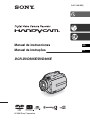 1
1
-
 2
2
-
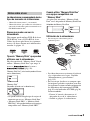 3
3
-
 4
4
-
 5
5
-
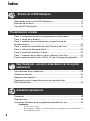 6
6
-
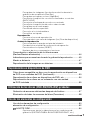 7
7
-
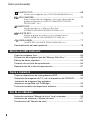 8
8
-
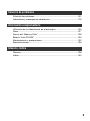 9
9
-
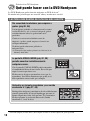 10
10
-
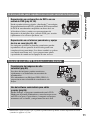 11
11
-
 12
12
-
 13
13
-
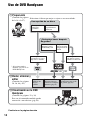 14
14
-
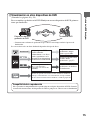 15
15
-
 16
16
-
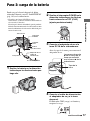 17
17
-
 18
18
-
 19
19
-
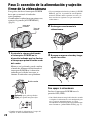 20
20
-
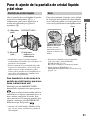 21
21
-
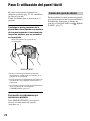 22
22
-
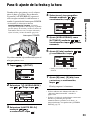 23
23
-
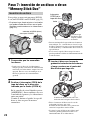 24
24
-
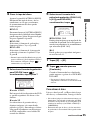 25
25
-
 26
26
-
 27
27
-
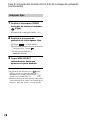 28
28
-
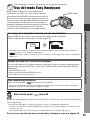 29
29
-
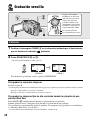 30
30
-
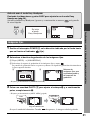 31
31
-
 32
32
-
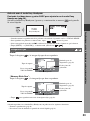 33
33
-
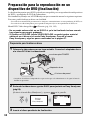 34
34
-
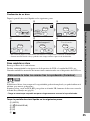 35
35
-
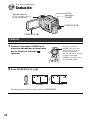 36
36
-
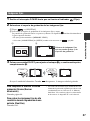 37
37
-
 38
38
-
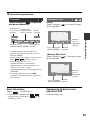 39
39
-
 40
40
-
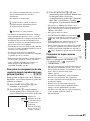 41
41
-
 42
42
-
 43
43
-
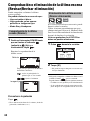 44
44
-
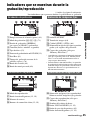 45
45
-
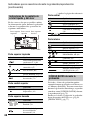 46
46
-
 47
47
-
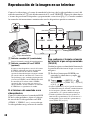 48
48
-
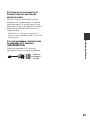 49
49
-
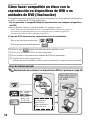 50
50
-
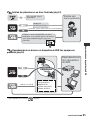 51
51
-
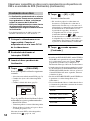 52
52
-
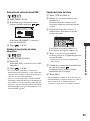 53
53
-
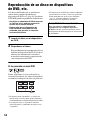 54
54
-
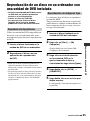 55
55
-
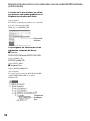 56
56
-
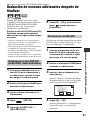 57
57
-
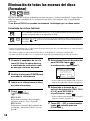 58
58
-
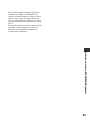 59
59
-
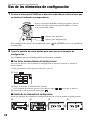 60
60
-
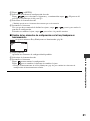 61
61
-
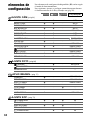 62
62
-
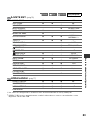 63
63
-
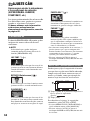 64
64
-
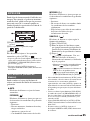 65
65
-
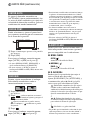 66
66
-
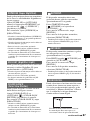 67
67
-
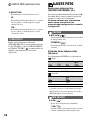 68
68
-
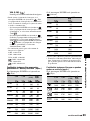 69
69
-
 70
70
-
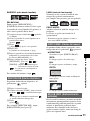 71
71
-
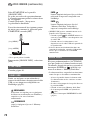 72
72
-
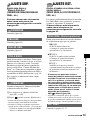 73
73
-
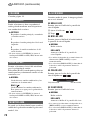 74
74
-
 75
75
-
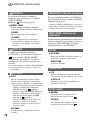 76
76
-
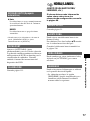 77
77
-
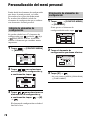 78
78
-
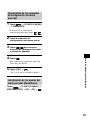 79
79
-
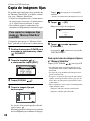 80
80
-
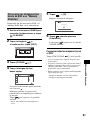 81
81
-
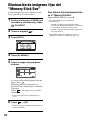 82
82
-
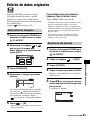 83
83
-
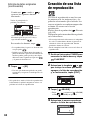 84
84
-
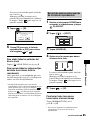 85
85
-
 86
86
-
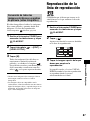 87
87
-
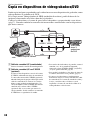 88
88
-
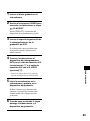 89
89
-
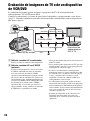 90
90
-
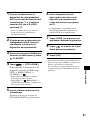 91
91
-
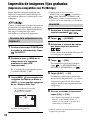 92
92
-
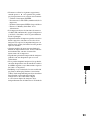 93
93
-
 94
94
-
 95
95
-
 96
96
-
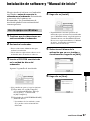 97
97
-
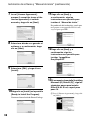 98
98
-
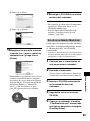 99
99
-
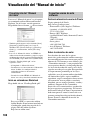 100
100
-
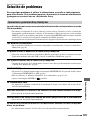 101
101
-
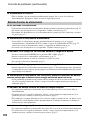 102
102
-
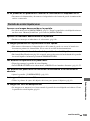 103
103
-
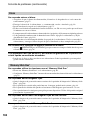 104
104
-
 105
105
-
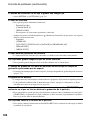 106
106
-
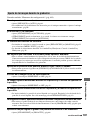 107
107
-
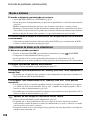 108
108
-
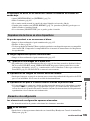 109
109
-
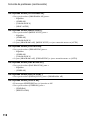 110
110
-
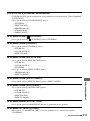 111
111
-
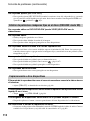 112
112
-
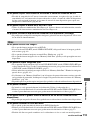 113
113
-
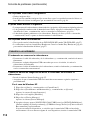 114
114
-
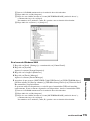 115
115
-
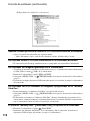 116
116
-
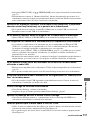 117
117
-
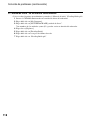 118
118
-
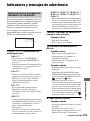 119
119
-
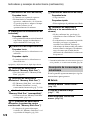 120
120
-
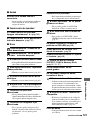 121
121
-
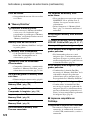 122
122
-
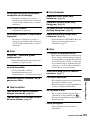 123
123
-
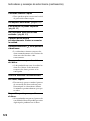 124
124
-
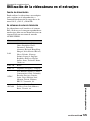 125
125
-
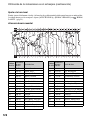 126
126
-
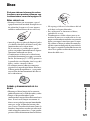 127
127
-
 128
128
-
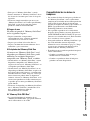 129
129
-
 130
130
-
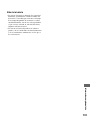 131
131
-
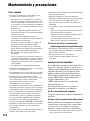 132
132
-
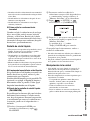 133
133
-
 134
134
-
 135
135
-
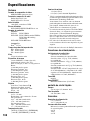 136
136
-
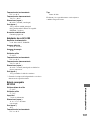 137
137
-
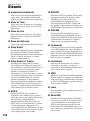 138
138
-
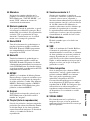 139
139
-
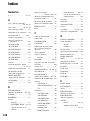 140
140
-
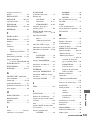 141
141
-
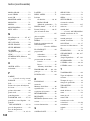 142
142
-
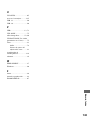 143
143
-
 144
144
-
 145
145
-
 146
146
-
 147
147
-
 148
148
-
 149
149
-
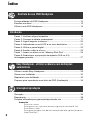 150
150
-
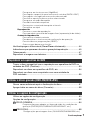 151
151
-
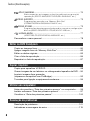 152
152
-
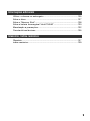 153
153
-
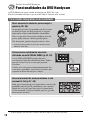 154
154
-
 155
155
-
 156
156
-
 157
157
-
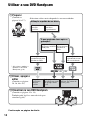 158
158
-
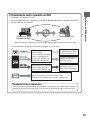 159
159
-
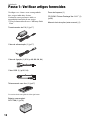 160
160
-
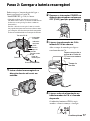 161
161
-
 162
162
-
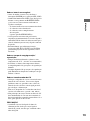 163
163
-
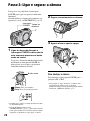 164
164
-
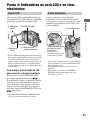 165
165
-
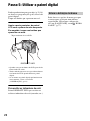 166
166
-
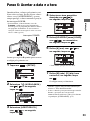 167
167
-
 168
168
-
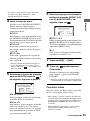 169
169
-
 170
170
-
 171
171
-
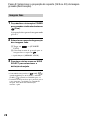 172
172
-
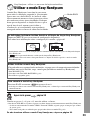 173
173
-
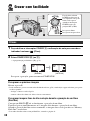 174
174
-
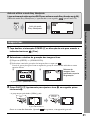 175
175
-
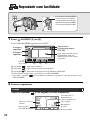 176
176
-
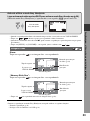 177
177
-
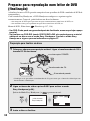 178
178
-
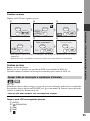 179
179
-
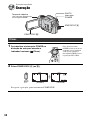 180
180
-
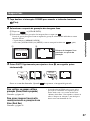 181
181
-
 182
182
-
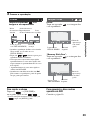 183
183
-
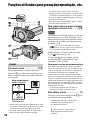 184
184
-
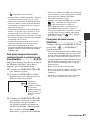 185
185
-
 186
186
-
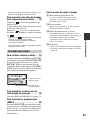 187
187
-
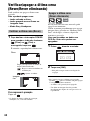 188
188
-
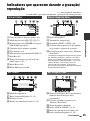 189
189
-
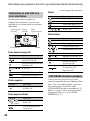 190
190
-
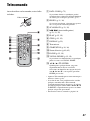 191
191
-
 192
192
-
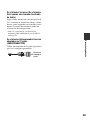 193
193
-
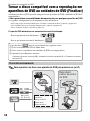 194
194
-
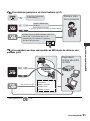 195
195
-
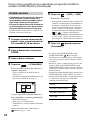 196
196
-
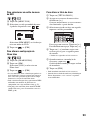 197
197
-
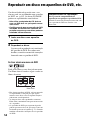 198
198
-
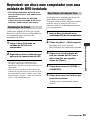 199
199
-
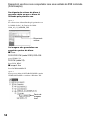 200
200
-
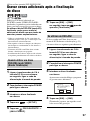 201
201
-
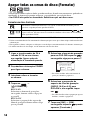 202
202
-
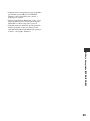 203
203
-
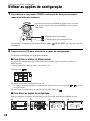 204
204
-
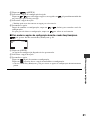 205
205
-
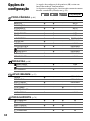 206
206
-
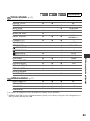 207
207
-
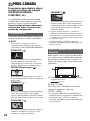 208
208
-
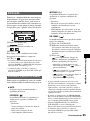 209
209
-
 210
210
-
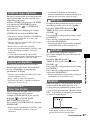 211
211
-
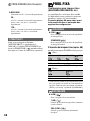 212
212
-
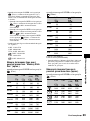 213
213
-
 214
214
-
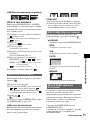 215
215
-
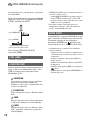 216
216
-
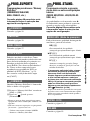 217
217
-
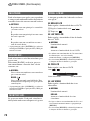 218
218
-
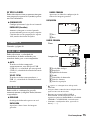 219
219
-
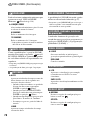 220
220
-
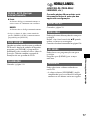 221
221
-
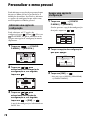 222
222
-
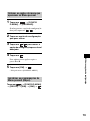 223
223
-
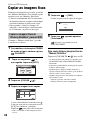 224
224
-
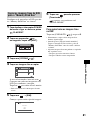 225
225
-
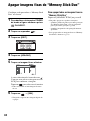 226
226
-
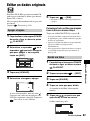 227
227
-
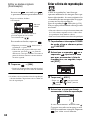 228
228
-
 229
229
-
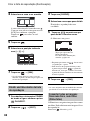 230
230
-
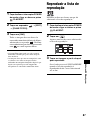 231
231
-
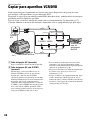 232
232
-
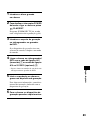 233
233
-
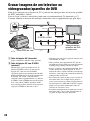 234
234
-
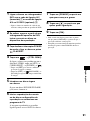 235
235
-
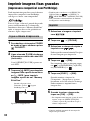 236
236
-
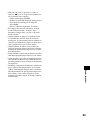 237
237
-
 238
238
-
 239
239
-
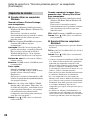 240
240
-
 241
241
-
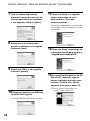 242
242
-
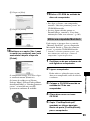 243
243
-
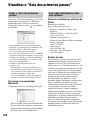 244
244
-
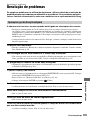 245
245
-
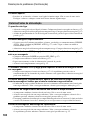 246
246
-
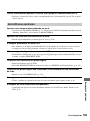 247
247
-
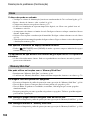 248
248
-
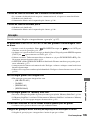 249
249
-
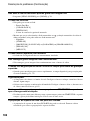 250
250
-
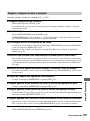 251
251
-
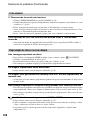 252
252
-
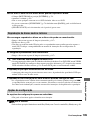 253
253
-
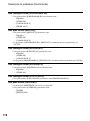 254
254
-
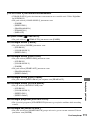 255
255
-
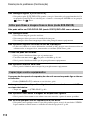 256
256
-
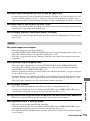 257
257
-
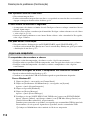 258
258
-
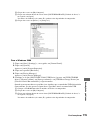 259
259
-
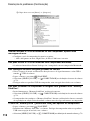 260
260
-
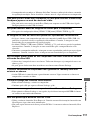 261
261
-
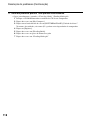 262
262
-
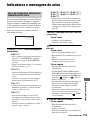 263
263
-
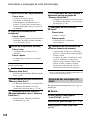 264
264
-
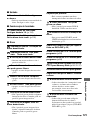 265
265
-
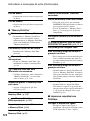 266
266
-
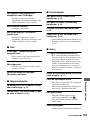 267
267
-
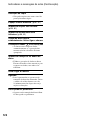 268
268
-
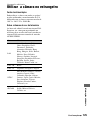 269
269
-
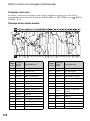 270
270
-
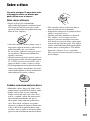 271
271
-
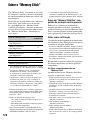 272
272
-
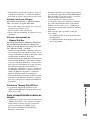 273
273
-
 274
274
-
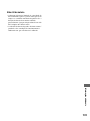 275
275
-
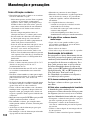 276
276
-
 277
277
-
 278
278
-
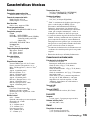 279
279
-
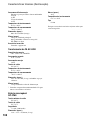 280
280
-
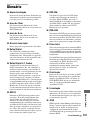 281
281
-
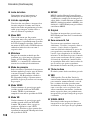 282
282
-
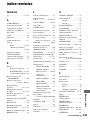 283
283
-
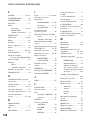 284
284
-
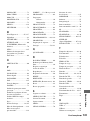 285
285
-
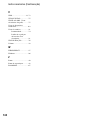 286
286
-
 287
287
-
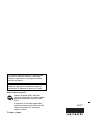 288
288
Sony DCR-DVD505E Manual de usuario
- Categoría
- Videocámaras
- Tipo
- Manual de usuario
- Este manual también es adecuado para
En otros idiomas
- português: Sony DCR-DVD505E Manual do usuário
Documentos relacionados
-
Sony DCR-DVD404E Manual de usuario
-
Sony HDR-HC3E Manual de usuario
-
Manual de Usuario pdf DCR-SR50E Instrucciones de operación
-
Sony DCR-HC36E Manual de usuario
-
Sony Handycam DCR-DVD304E Manual de usuario
-
Sony DCR-HC26E Manual de usuario
-
Sony Handycam DCR-HC32 Instrucciones de operación
-
Sony DCR-SR90E Manual de usuario
-
Sony DCR-HC42E Manual de usuario
-
Sony Handycam DCR-DVD608E Manual de usuario